Page 1
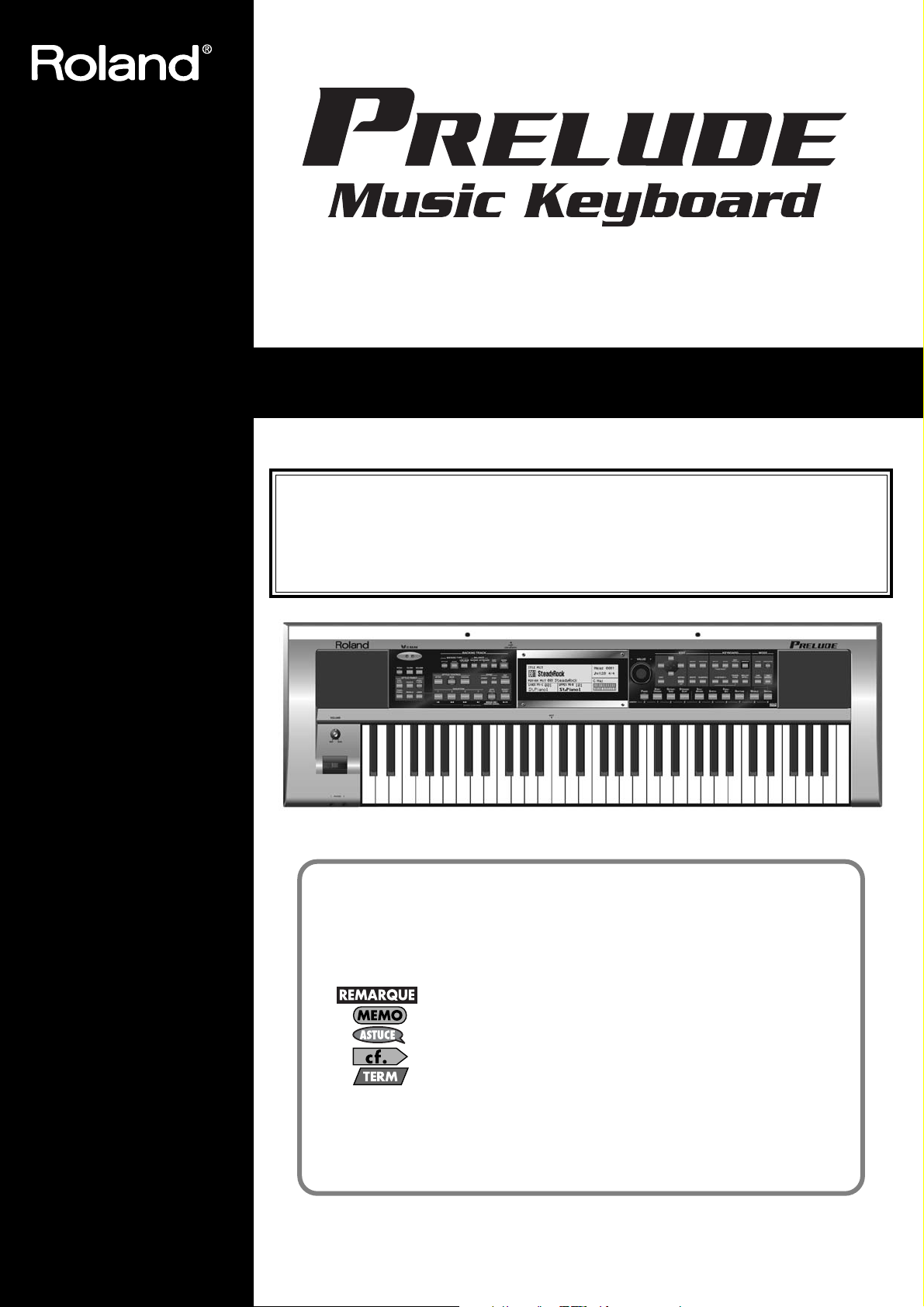
Conventions typographiques
Les noms des contrôles de la face avant apparaissent entre crochets [ ] ; [ENTER] par exemple.
Les renvois de page sont indiqués ainsi (p. **).
Nous utiliserons également les symboles suivants :
Indique une remarque importante. Lisez-la attentivement.
Signale un résumé concernant une fonction ou un paramétrage.
Avertit d’une astuce ou d’un raccourci pratique pour une opération.
Renvoie à des références générales. À lire en fonction du contexte.
Explique ou donne la définition d’un terme.
* Les explications fournies dans ce manuel sont accompagnées d’illustrations présentant la manière
dont les choses apparaissent normalement à l’écran. Notez que vous pouvez toutefois disposer
d’une version du système plus récente susceptible de créer de légères différences entre ce qui est
affiché et ce qui est indiqué dans ces pages.
Mode d’emploi
201a
Avant d’utiliser cet instrument, lisez attentivement les chapitres « Consignes d’utilisation » (p. 3) et
« Remarques importantes » (p. 5) qui fournissent des informations importantes sur la bonne utilisation de l’appareil. Pour en maîtriser toutes les fonctionnalités, nous vous suggérons également
de lire ce manuel en totalité et de le conserver en lieu sûr pour pouvoir vous y référer en cas de
besoin.
202
Copyright © 2009 ROLAND EUROPE Spa
Tous droits réservés. La reproduction de tout ou partie de ce document, sous quelque forme
que ce soit, est strictement interdite sans l’autorisation préalable écrite de ROLAND EUROPE.
Page 2
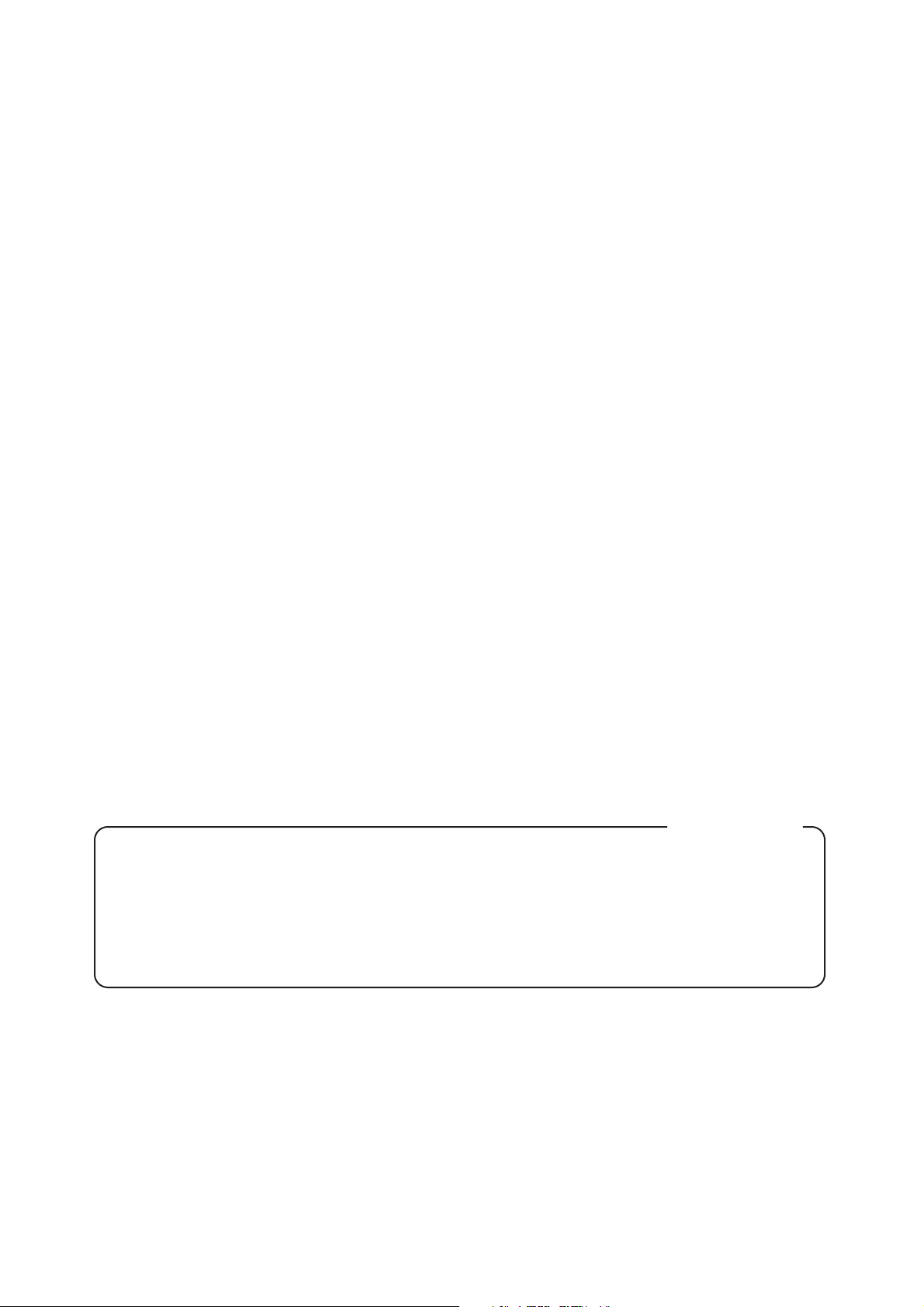
Pour le Royaume-Uni
IMPORTANT: LES COULEURS DES FILS DU CORDON SECTEUR CORRESPONDENT AU CODE SUIVANT :
BLEU :
MARRON :
Si les couleurs des fils de votre prise secteur (ou l'identification de ses bornes) ne correspondaient pas à ce code,
procédez comme suit :
Le fil BLEU doit être reliéà la borne marquée d'un N ou de couleur NOIRE.
Le fil MARRON doit être relié à al borne marquée d'un L ou de couleur ROUGE.
Aucun de ces fils ne doit, en aucun cas, être relié à la terre d'une prise trois broches.
NEUTRE
PHASE
Page 3
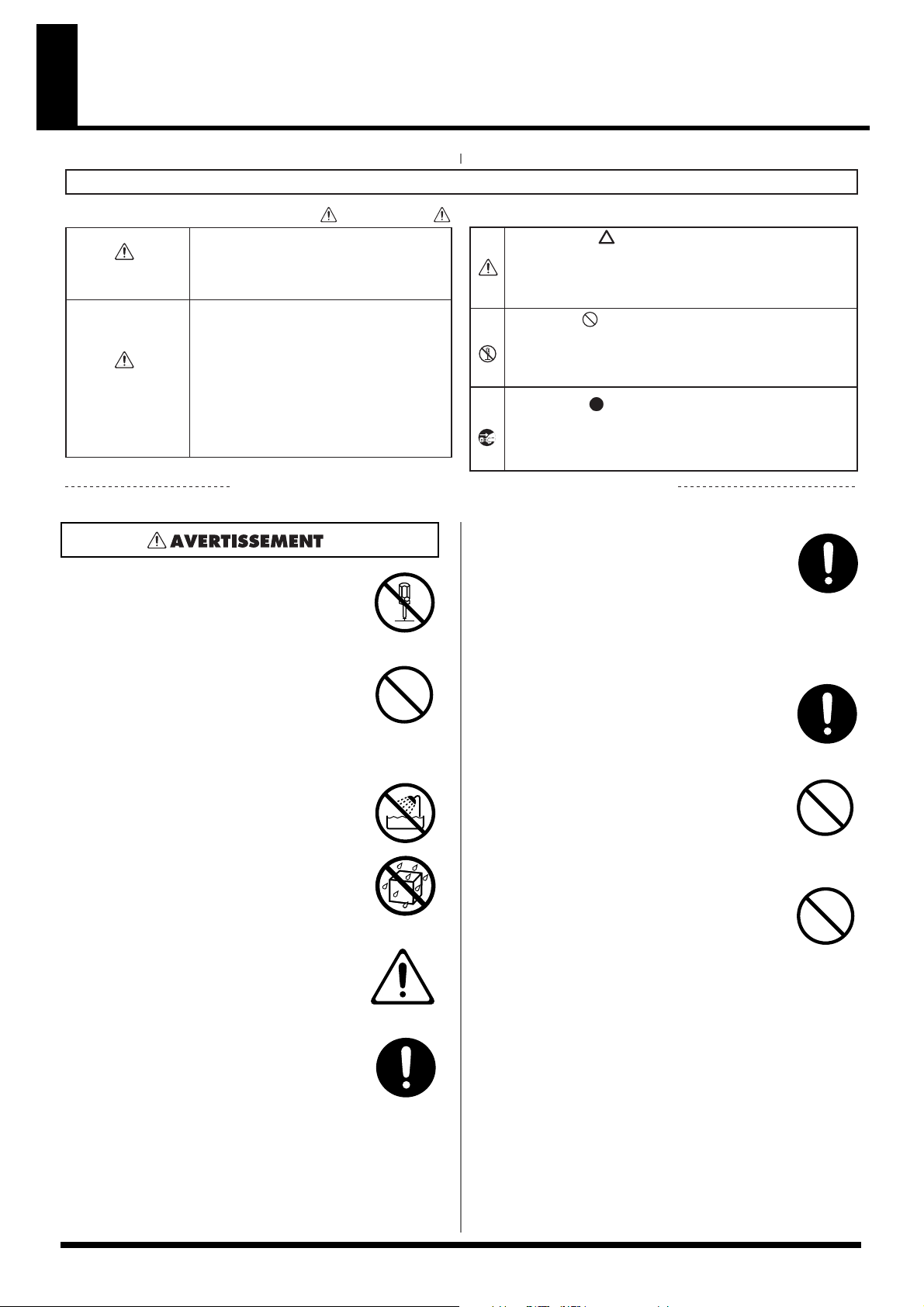
Consignes d’utilisation
INSTRUCTIONS POUR EVITER TOUT RISQUE D'INCENDIE, D'ÉLECTROCUTION OU DE BLESSURE
À propos des mentions AVERTISSEMENT et ATTENTION À propos des symboles
Signale des instructions avertissant
l'utilisateur d'un risque de mort ou de
AVERTISSEMENT
blessures graves si l'appareil n'est pas
utilisé correctement.
Signale des instructions avertissant
l'utilisateur d'un risque de blessures ou
de dommages matériels si l'appareil
n'est pas utilisé correctement.
ATTENTION
* « Dommages matériels » fait référence
aux dommages ou aux conséquences
sur les bâtiments et le mobilier ainsi
qu'aux animaux domestiques ou de
compagnie.
OBSERVEZ SCRUPULEUSEMENT LES INSTRUCTIONS SUIVANTES
002c
• N’ouvrez en aucun cas l’appareil (ou son adaptateur
secteur).
..........................................................................................................
003
• Ne tentez pas de réparer l’appareil et n’y faites
aucune modification (sauf dans le cas où le manuel
vous donne des instructions spécifiques dans ce
sens). Adressez-vous à votre centre de maintenance
agréé pour toute réparation ou transformation (voir
page « Information »).
..........................................................................................................
004
N’utilisez et n’entreposez pas l’appareil dans des
•
endroits :
• soumis à des températures extrêmes (rayon-
nement direct du soleil, système de chauffage)
• humides (salles de bains etc.)
• exposés à la pluie
• poussiéreux
• soumis à un fort niveau de vibration.
..........................................................................................................
005
• Cet appareil ne doit être installé que sur un support
ou un stand préconisé par Roland.
..........................................................................................................
006
• Lors de l’utilisation sur stand ou en rack recommandés par Roland, ceux-ci doivent être positionnés
avec soin pour garantir leur bonne stabilité. Si vous
n’utilisez pas de rack ou de stand, veillez à ce que
l’appareil soit toujours posé sur une surface plane et
stable susceptible de le supporter et de l’empêcher
de tomber.
..........................................................................................................
Le symbole signale des instructions ou des
avertissements importants dont le sens précis est fourni
par l'icône situé au centre du triangle. Dans le cas
ci-contre, il s'agit de précautions ou d'avertissements
généraux et de mises en gardes contre un danger.
Le symbole signale des éléments qui ne doivent pas
être enlevés ou ne doivent pas être touchés. Leur
nature est indiquée par l'icône situé au centre du cercle.
Dans le cas ci-contre, il signale que l'appareil ne doit
pas être démonté.
Le symbole l signale des éléments qui doivent être
manipulés ou mobilisés. Leur nature est indiquée par
l'icône situé au centre du cercle. Dans le cas ci-contre, il
signale que le cordon d'alimentation doit être
débranché de la prise secteur.
008c
• Utilisez exclusivement l’adaptateur secteur fourni
avec l’appareil et vérifiez que la tension secteur
correspond bien à celle indiquée sur le corps de cet
adaptateur. Des modèles différents pourraient
présenter une polarité inversée ou être prévus pour
d’autres tensions et leur utilisation pourrait provoquer
des dysfonctionnements, endommager votre matériel,
voire vous électrocuter.
..........................................................................................................
008e
• Utilisez exclusivement le cordon secteur fourni avec
l’appareil et ne l’utilisez pas sur un autre appareil.
..........................................................................................................
009
• Prenez soin du cordon d’alimentation. Ne le faites
pas cheminer dans des endroits où il pourrait être
tordu, piétiné ou écrasé par des objets lourds. Un
câble endommagé peut facilement causer une
électrocution ou un incendie!
..........................................................................................................
010
• Cet appareil, qu’il soit utilisé seul ou en association
avec un amplificateur ou un casque, peut produire
des niveaux sonores susceptibles de provoquer des
pertes d’audition définitives. Ne l’utilisez jamais à
fort niveau pendant une longue période ou e toutes
circonstances où l’écoute deviendrait inconfortable.
En cas de perte d’audition ou en présence
d’acouphènes, consultez immédiatement un médecin
spécialisé.
..........................................................................................................
3
Page 4
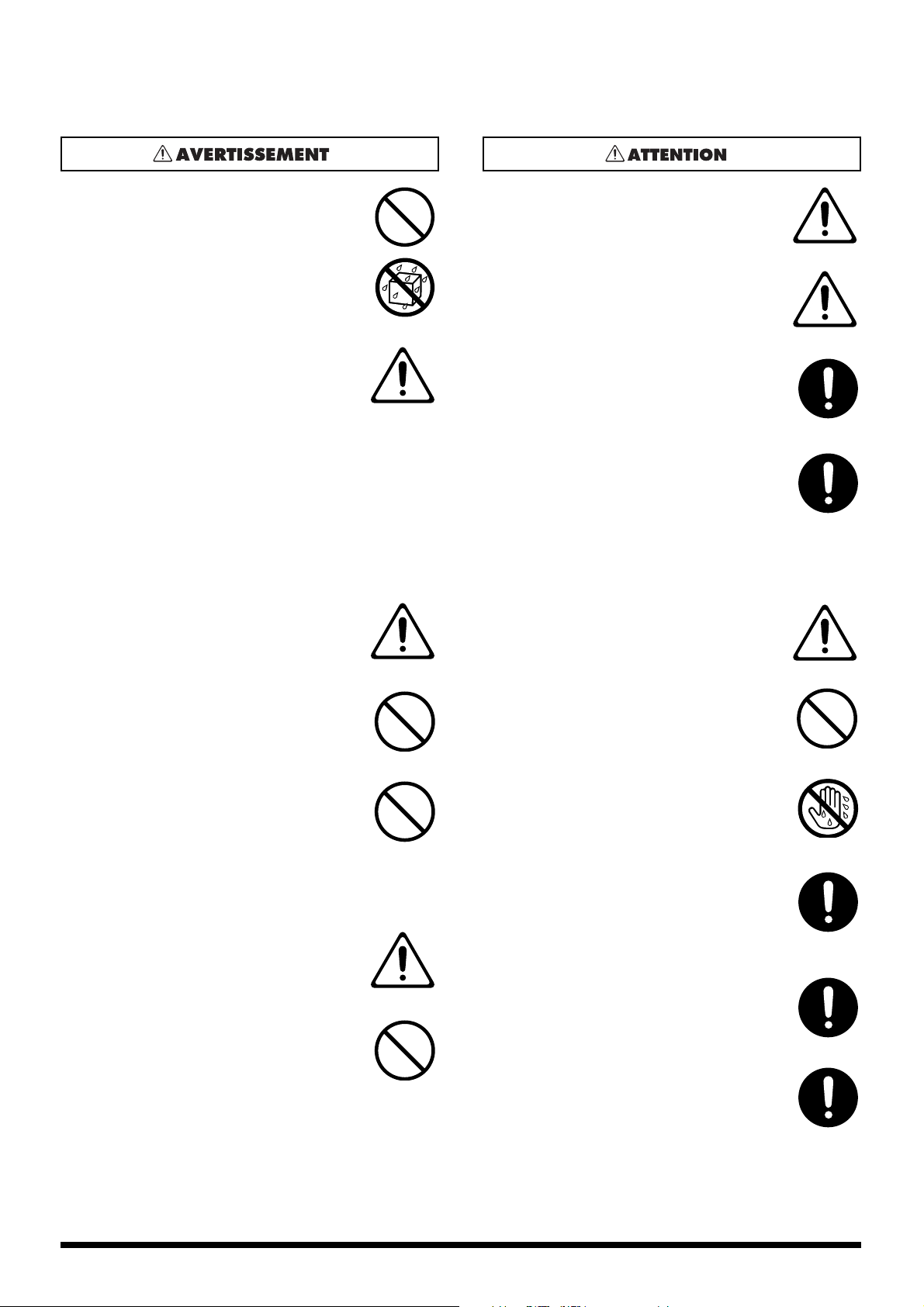
011
• Veillez à ce qu’aucun objet (matériaux inflammables,
trombones, épingles) ni aucun liquide quel qu’il soit
(eau, sodas) ne pénètre dans l’appareil.
..........................................................................................................
012b
•
Mettez immédiatement l’appareil hors-tension,
débranchez le cordon d’alimentation et adressezvous au plus vite à votre revendeur, à un centre de
maintenance agréé ou à votre distributeur indiqué
dans la page « Information » dans les cas suivants :
• Le cordon d’alimentation ou sa prise ont été
endommagés
• De la fumée ou une odeur inhabituelle sortent de
l’appareil
• Des objets ou des liquides étrangers ont été intro-
duits accidentellement dans l’appareil
• L’appareil a été exposé à la pluie ou à l’humidité
• L’appareil ne semble pas fonctionner normalement
ou ses performances semblent dégradées.
..........................................................................................................
013
• En présence de jeunes enfants, un adulte doit
pouvoir assurer une surveillance aussi longtemps
que l’enfant n’est pas capable de se servir de
l’appareil en toute sécurité.
..........................................................................................................
014
• Protégez l’appareil des chocs violents.
(Ne le laissez pas tomber!)
101b
• N’installez l’appareil (et son adaptateur secteur) que
dans un emplacement qui ne gêne pas sa ventilation.
..........................................................................................................
101c
• Cet appareil (le Prelude) est destiné à n’être utilisé
qu’avec le stand Roland KS-12. L’utilisation d’autres
supports pourrait créer une instabilité pouvant créer
des dommages.
..........................................................................................................
• Pour brancher et débrancher le cordon d’alimentation, saisissez toujours la prise elle-même et non le
câble.
..........................................................................................................
103b
• À intervalles réguliers vous devez débrancher la prise
secteur de l’appareil et la nettoyer à l’aide d’un
chiffon sec pour éviter toute accumulation de
poussière. Vous devez également la débrancher si
l’appareil doit rester inutilisé pendant une longue
période. L’accumulation de poussière au niveau des
broches est susceptible de réduire l’isolation et de
provoquer des incendies.
..........................................................................................................
104
• Évitez de pincer ou de coincer les connecteurs reliés
à cet appareil. Tenez-les hors de portée des enfants.
..........................................................................................................
106
• Ne montez jamais sur l’appareil. Ne déposez pas
non plus d’objets lourds dessus.
..........................................................................................................
015
• Ne branchez pas l’appareil sur une prise déjà
occupée par de nombreux autres appareils. Faites
particulièrement attention lors de l’utilisation de
pavés d’extension, à ne pas dépasser la puissance
admise tant par le prolongateur que par le circuit
électrique. Une surcharge importante pourrait
provoquer une surchauffe et faire fondre l’isolant du
cordon.
..........................................................................................................
016
• Avant d’utilisez l’appareil dans un pays étranger,
consultez votre revendeur, un centre de maintenance
agréé ou le distributeur Roland indiqué sur la page
« Information ».
..........................................................................................................
023
• Ne tentez JAMAIS de lire un CD-ROM dans un
lecteur de CD audio conventionnel. Le son résultant
pourrait être de niveau très élevé et serait susceptible
d’endommager aussi bien votre matériel que votre
audition.
..........................................................................................................
..........................................................................................................
107c
• Ne manipulez jamais le cordon ou la prise d’alimentation avec les mains humides quand vous êtes
amené à le brancher ou à le débrancher.
..........................................................................................................
108b
• Avant de déplacer l’appareil, débranchez le cordon
d’alimentation et retirez toutes les connexions aux
autres appareils.
..........................................................................................................
109b
• Avant de nettoyer l’appareil, mettez-le hors tension et
débranchez-le (p. 14).
..........................................................................................................
110b
• En cas de risque d’orage, éteignez l’appareil et
débranchez physiquement son cordon d’alimentation.
..........................................................................................................
4
Page 5
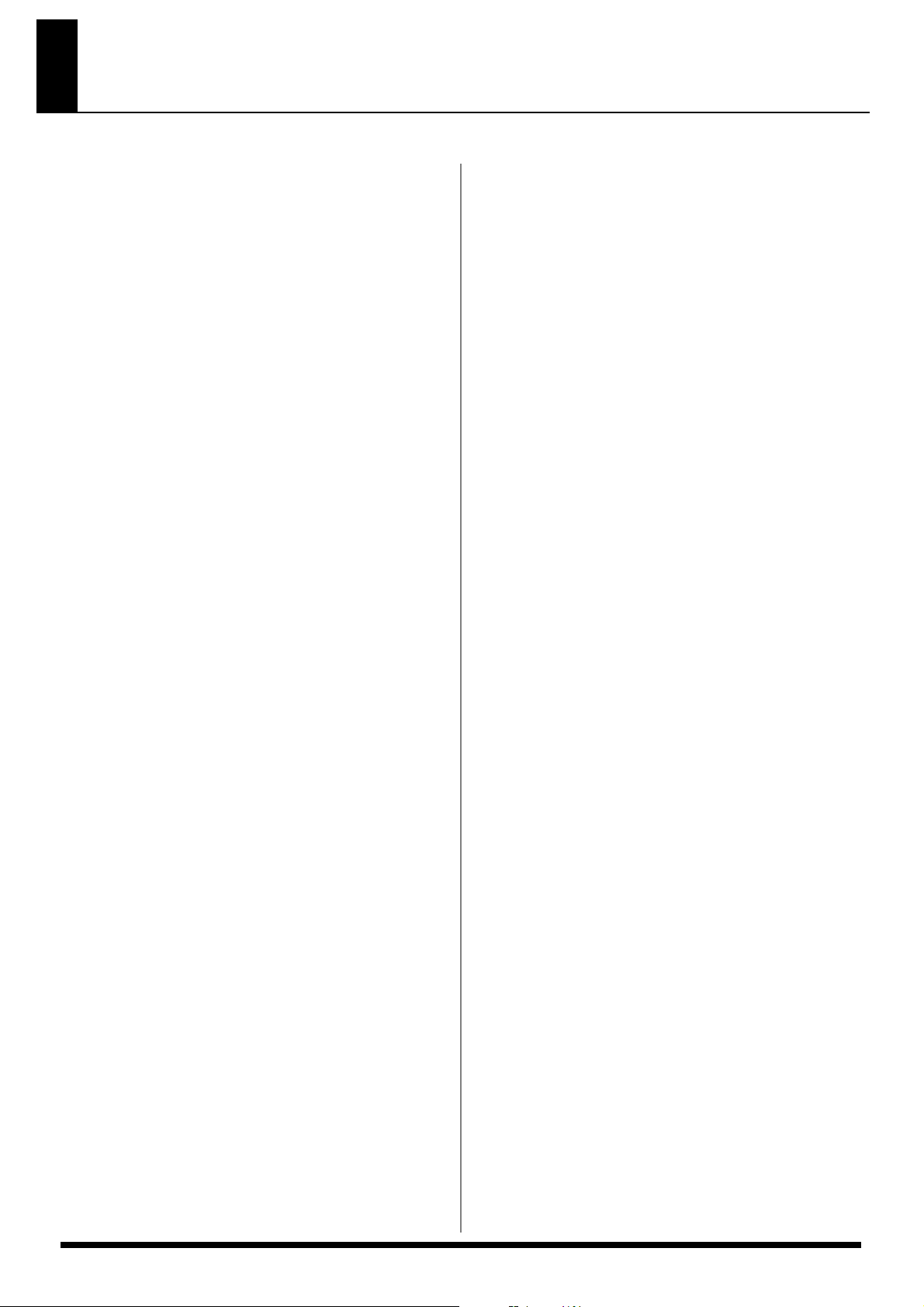
Remarques importantes
En plus des observations contenues dans le chapitre « Consignes d’utilisation » (p. 3), lisez et tenez compte de ce qui suit:
Alimentation
• Ne connectez jamais ce produit sur une prise secteur appartement
à un circuit sur lequel sont branchés des appareils contenant un
inverseur (frigo, machine à lessiver, four à micro-ondes ou climatisation), voire un moteur. Ils peuvent en effet générer des parasites
qui pourraient entraîner des dysfonctionnements. S’il vous est
impossible d’utiliser une prise secteur faisant partie d’un autre
circuit, nous vous conseillons d’insérer un filtre antiparasite entre ce
produit et la prise.
302
• Une chauffe modérée de l’alimentation est normale quand elle est
sous tension.
307
• Avant tout branchement aux autres appareils, veillez à toujours
mettre l’appareil hors tension et à débrancher toute autre unité qui
pourrait lui être relié. Vous éviterez d’éventuels dommages et/ou
dysfonctionnements aux haut-parleurs et autres appareils.
• Ce produit peut causer des interférences lors de la réception radio
ou télévisée. Ne vous en servez pas à proximité de tels récepteurs.
• Des parasites peuvent apparaître si vous utilisez des moyens de
communication sans fil (tel qu’un téléphone mobile) à proximité de
ce produit. Ils peuvent survenir au début d’un appel (donné ou
reçu) ou durant la conversation. En cas de problème, éloignez le
téléphone portable de ce produit ou coupez-le.
Positionnement
• L’utilisation de cet appareil à proximité d’amplificateurs ou de
grosses alimentations peut induire un ronflement. Pour résoudre ce
problème, modifiez son orientation ou éloignez-le de la source
d’interférences.
• Ce produit peut causer des interférences lors de la réception radio
ou télévisée. Ne vous en servez pas à proximité de tels récepteurs.
• Des parasites peuvent apparaître si vous utilisez des moyens de
communication sans fil (tel qu’un téléphone mobile) à proximité de
ce produit. Ils peuvent survenir au début d’un appel (donné ou
reçu) ou durant la conversation. En cas de problème, éloignez le
téléphone portable de ce produit ou coupez-le.
• N’exposez pas ce produit directement au soleil, ne le laissez pas
près d’appareils irradiant de la chaleur, dans un véhicule fermé ou
dans un endroit le soumettant à des températures extrêmes. Une
chaleur excessive peut le déformer ou le décolorer.
355b
• Lorsque vous déplacez ce produit en le soumettant à une forte
différence de température et/ou d’humidité, de la condensation
peut apparaître à l’intérieur. Une utilisation de l’appareil dans cet
état peut entraîner des pannes ou des dommages. Avant de
l’utiliser, laissez-le reposer quelques heures jusqu’à ce que la
condensation se soit évaporée.
358
• Ne laissez aucun objet en permanence au contact du clavier sous
peine de créer des dysfonctionnements de certaines touches.
360
• Selon la nature et la température de la surface sur laquelle vous
posez l’appareil, ses pieds caoutchouc peuvent marquer ou
provoquer une décoloration locale.
Pour l’éviter vous pouvez placer une pièce de tissu ou de feutre
sous l’appareil, mais vous devrez alors veiller à ce que cela ne
provoque pas son glissement ou sa chute.
Entretien
• Nettoyez l’appareil à l’aide d’un chiffon doux et sec. En cas de
taches tenaces, utilisez un chiffon légèrement humidifié. Essuyez-le
ensuite à l’aide d’un chiffon doux et sec.
402
•
N’utilisez en aucun cas de dissolvants, substances alcoolisées ou
volatiles de quelque sorte que ce soit pour éviter tout risque de
décoloration ou d’altération de l’esthétique de l’appareil
.
Perte de données
• Souvenez-vous que les données présentes dans la mémoire interne
de l’appareil peuvent se retrouver effacées par une éventuelle
opération de maintenance. Vos données importantes doivent
toujours être sauvegardées sur clé USB ou notées sur un tableau.
Nos services techniques veillent autant que possible à ne pas
effacer vos données mais dans certains cas (en particulier quand
un circuit lié à la mémoire est hors service) la restitution peut se
retrouver impossible et la société Roland ne saurait alors être tenue
pour responsable d’une telle perte de données.
Sauvegardes
Précautions supplémentaires
• N’oubliez pas que le contenu de la mémoire peut être irrémédiablement perdu suite à un dysfonctionnement ou à un fonctionnement incorrect de l’appareil. Pour réduire tout risque de perte de
données importantes, nous vous recommandons d’effectuer périodiquement un archivage de ces données.
552
• Il peut parfois se révéler impossible de récupérer des données
effacées. Roland Corporation décline toute responsabilité en ce qui
concerne une telle perte de données.
553
• Manipulez les divers boutons de votre appareil avec modération,
et procédez de même pour ce qui concerne les prises et les
connecteurs. Un excès de brutalité peut endommager irrémédiablement ces divers éléments.
554
• Ne soumettez l’écran à aucune pression ni à aucun choc direct.
556
• Lors du branchement ou du débranchement des câbles, saisissezles par la prise elle-même et ne tirez jamais sur le câble. Vous
éviterez ainsi de provoquer des courts-circuits ou d’endommager
les éléments internes du connecteur.
558a
• Afin d’éviter de gêner vos voisins, essayez d’utiliser votre appareil
à un volume raisonnable. Il peut parfois être préférable d’utiliser le
casque (surtout quand vous jouez la nuit).
559a
• Pour transporter l’appareil, utilisez de préférence l’emballage et les
éléments de conditionnement d’origine. Sinon, procurez-vous un
emballage équivalent.
561
• N’utilisez que le modèle de pédale d’expression préconisé (EV-5,
vendue séparément). Tout autre type de pédale serait susceptible
de créer des dysfonctionnements et/ou d’endommager votre
appareil
• Certains câbles de connexion contiennent des résistances. Ne vous
servez pas de câbles contenant des résistances pour connecter ce
produit. De tels câbles engendrent un volume extrêmement bas
voire inaudible. Pour en savoir plus sur les caractéristiques d’un
câble, veuillez contacter son fabricant.
• La plage d’action du contrôle D Beam peut devenir très réduite en
présence d’un éclairage intense (rayonnement direct du soleil par
exemple). Tenez-en compte si vous devez utiliser le D Beam en
extérieur.
Utilisation des clés USB
• Insérez la clé USB fermement et à fond mais sans brutalité.
705
• Ne touchez jamais ses contacts. Veillez également à ce qu’ils
restent propres.
708
• Les clés USB sont constituées d’éléments de précision. Maniez-les
avec précaution en respectant les points suivants:
5
Page 6
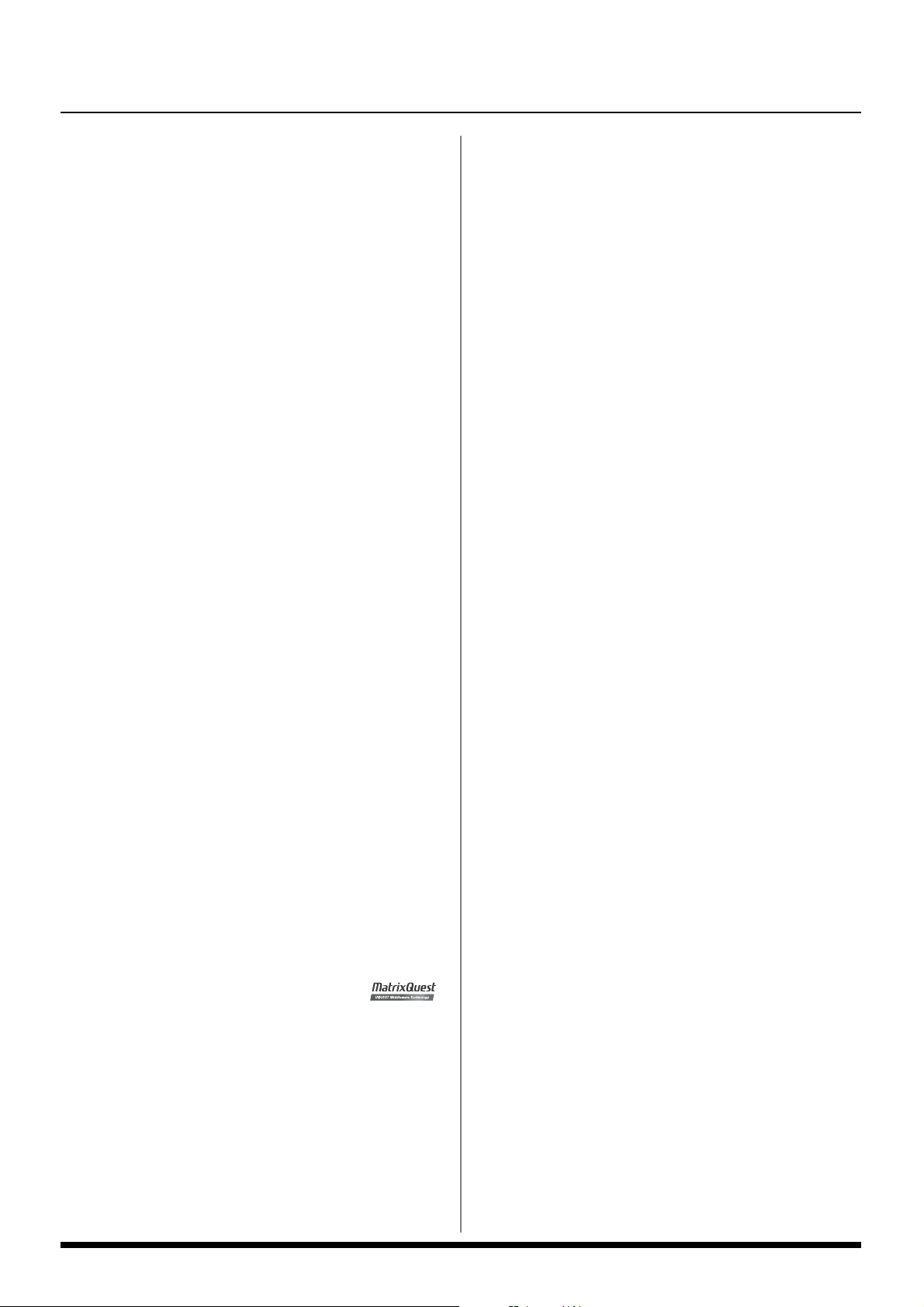
Remarques importantes
• Pour éviter d’endommager les clés avec de l’électricité statique,
veillez à décharger toute électricité statique de votre propre
corps avant de les manier.
• Ne touchez pas les contacts des clés et évitez qu’ils n’entrent
en contact avec du métal.
• Évitez de plier, de laisser tomber ou de soumettre les clés à des
chocs violents ou de fortes vibrations.
• Ne laissez pas les clés en plein soleil, dans des véhicules
fermés ou d’autres endroits de ce type (température de
stockage: 0~50° C).
• Les clés ne doivent pas être mouillées.
• Ne démontez et ne modifiez pas les clés.
• Pour brancher votre clé USB, présentez-la horizontalement face au
connecteur et insérez-la sans brutalité (sous peine d’endommager
ce connecteur).
Addition
• Ne tentez aucune autre introduction dans ce connecteur qu’un
connecteur USB (pas de fils, pièces ou autres éléments métalliques
ou non).
Addition
• N’insérez pas votre clé USB en force.
Addition
• Remettez-en place la capsule de protection de votre clé USB quand
vous ne l’utilisez pas.
Manipulation des CD-ROMs
• Évitez de toucher ou de rayer la face brillante (codée) du disque.
Les CD-ROM sales ou endommagés peuvent se révéler impossibles
à lire. Nettoyez-les éventuellement à l’aide d’un kit de nettoyage
spécialisé du commerce.
Copyright
* Microsoft et Windows sont des marques déposées de Microsoft
Corporation. Les copies d’écran de ce document sont conformes
aux conseils donnés par Microsoft Corporation.
213
* Pentium est une marque déposée de Intel Corporation.
220
* Tous les noms de produits mentionnés dans ce document sont des
marques commerciales ou déposées appartenant à leur détenteur
respectif.
* MMP (Moore Microprocessor Portfolio) fait référence à un
document de licence concernant une architecture de microprocesseurs développée par Technology Properties Limited (TPL).
Roland possède une licence d’exploitation de TPL Group pour cette
technologie.
* La technologie de compression audio MPEG Layer-3 est sous
licence de Fraunhofer IIS Corporation et THOMSON Multimedia
Corporation.
* MatrixQuest™ 2008 TEPCO UQUEST, LTD. Tous
droits réservés.
La fonction USB du Prelude utilise la fonctionnalité
MatrixQuest middleware de TEPCO UQUEST, LTD..
6
Page 7
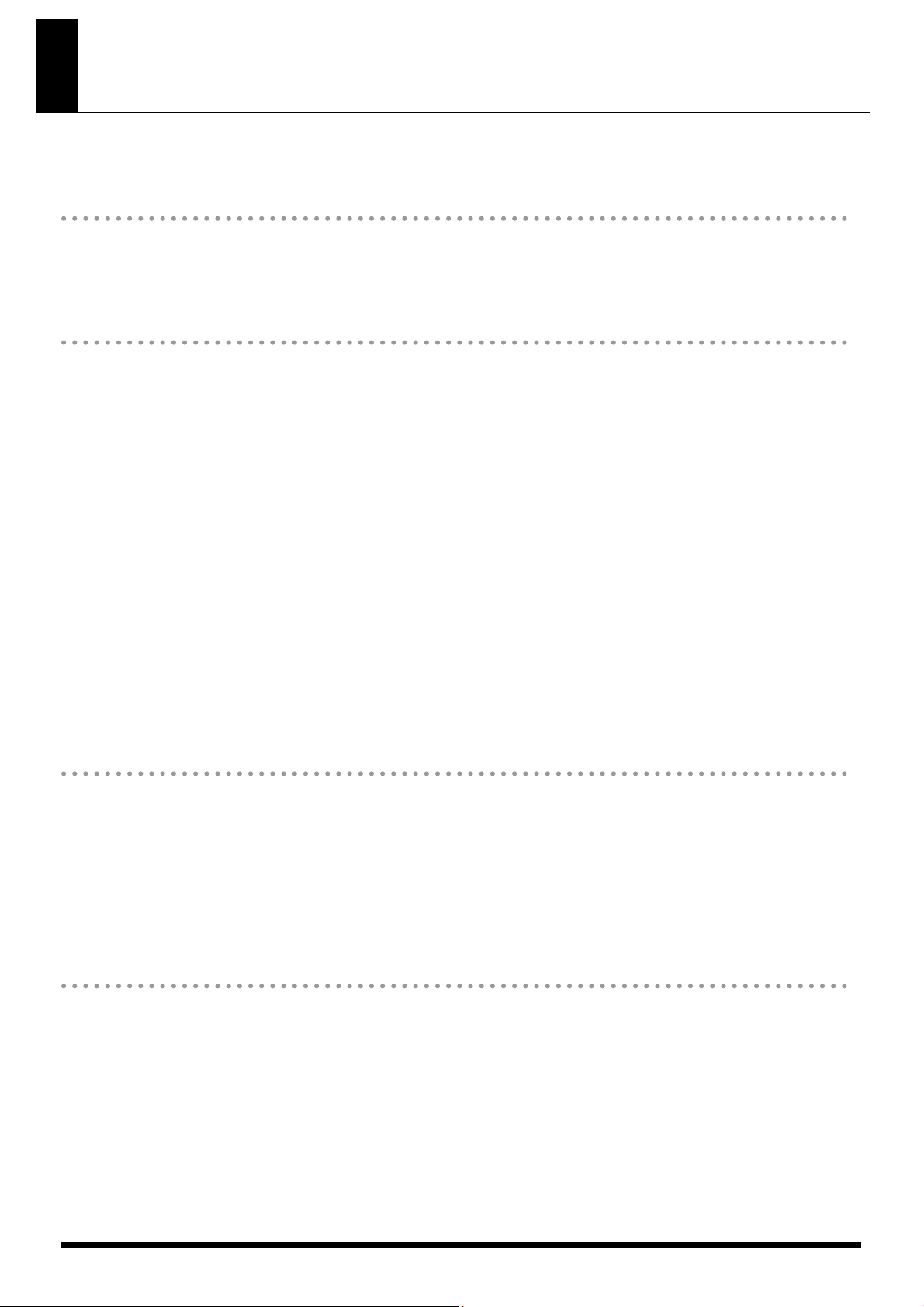
Fonctionnalités
La station de travail idéale pour le loisir
Des sons superbes
● Un générateur de son de dernière génération doté d’une polyphonie de 128 voix
● Des sons de qualité supérieure
Trois fonctions d’accompagnement pour mettre en valeur votre prestation
● Un générateur d’accompagnement Music Style doté des derniers rythmes à la mode
❍ Quatre variations pour chaque intro, motif principal ou fin.
❍ Logiciel « StyleConverter » fourni, permettant la création de styles sur votre ordinateur.
Ces styles peuvent ensuite être intégrés dans le Prelude (en mémoire utilisateur) via une clé
USB.
● Fonction « USB Memory Player » permettant la lecture de données MP3/WAV/AIFF/SMF
❍ Possibilité d’annulation du signal au centre de l’espace stéréo sur les fichiers audio (Center
Cancel) ou de mute d’une piste sur les fichiers SMF (Minus-one).
❍ Logiciel « Playlist Editor » fourni, permettant la création de listes de lecture sur votre
ordinateur.
Vous pouvez ainsi très simplement organiser l’ordre de lecture des morceaux pour chacune
de vos prestations.
● Séquenceur 16 pistes incorporé, permettant de vous enregistrer directement sur le Prelude
❍ Grâce à lui, les données SMF peuvent être stockées en mémoire interne puis rejouées ou
utilisées en lecture « moins une ».
Une ergonomie parfaitement adaptée
● Amplification stéréo de 11 W intégrée et diffusée sur deux haut-parleurs incorporés.
● Conception compacte et légère assurant une transportabilité maximum
● Grand écran LCD graphique offrant une parfaite visibilité pour toutes les fonctions
● Interface utilisateur très ergonomique, avec présence de boutons d’accès direct « Style Family »
● Présence de contrôles temps réels intuitifs comme le D Beam
L’import de sons par clé USB
● La fonction « USB Import » permet l’ajout de nouveaux sons (Tones) par l’intermédiaire d’une clé USB.
7
Page 8
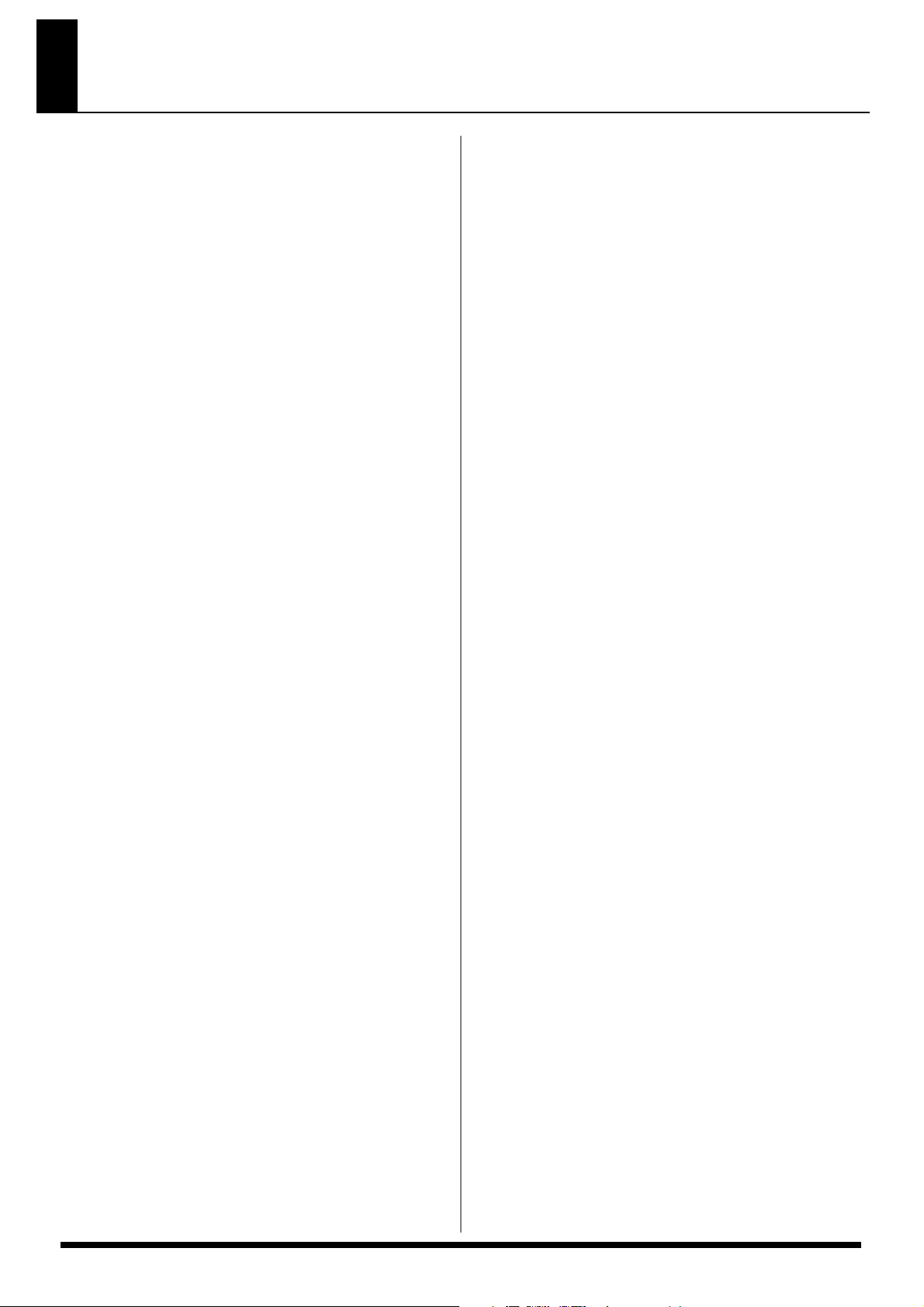
Sommaire
Consignes d’utilisation .......................3
Remarques importantes .....................5
Fonctionnalités...................................7
Description de l’appareil ..................10
Face avant.........................................................10
Face arrière.......................................................12
Introduction.....................................13
À propos du Prelude................................. 13
Espaces mémoires ..............................................13
Branchements .......................................... 14
Branchement de l’adaptateur secteur ....................14
Branchement d’une unité externe..........................15
Branchement d’une pédale ou d’un sélecteur ............... 15
Branchement d’un lecteur audio sur l’entrée EXT INPUT. 15
Mise sous/hors tension ............................. 15
Mise sous tension ..................................................... 15
Mise hors tension .....................................................15
Luminosité de l’écran ([LCD CONTRAST]).... 16
Opérations de base.................................. 16
Modification d’une valeur....................................16
Déplacement du curseur............................................ 16
Modification de la valeur ..........................................16
Page d’écran par défaut......................................16
Écoute des morceaux de démonstration ...... 17
Rappel de la configuration d’usine ............. 17
Conservation de certains réglages au
changement de Performance (Lock System).. 17
Paramétrage de l’entrée EXT INPUT............ 18
Utilisation en mode clavier ...............19
Affectation des sons au clavier
(modes clavier/keyboard) ......................... 19
Mode Single......................................................19
Utilisation en tant que piano ...................................... 19
Mode Split ([SPLIT]).............................................19
Choix du point de partage (split)................................ 19
Mode Dual ([DUAL]) ...........................................19
Choix d’un son ([TONE])........................... 20
Utilisation de la molette VALUE .................................. 20
Sélection dans la liste des Tones................................. 20
Tempéraments non égaux ou arabes .......... 20
Toucher du clavier ([KEY TOUCH])............. 21
Transposition par demi-tons du clavier ou de la
lecture des Songs (TRANSPOSE)................ 21
Harmonisation de la partie supérieure
(MELODY INTELL)..................................... 22
Utilisation du métronome .......................... 22
Autres fonctions ....................................... 22
Fonctions d’accompagnement .......... 23
Types d’accompagnement
(Style/Song/USB Memory Player) ........................ 23
Balance entre clavier et accompagnement
(BALANCE) .......................................................23
Réglage du tempo ([TAP TEMPO]) ........................23
Utilisation du métronome............................................23
Style d’accompagnement.......................... 24
Lancement d’un accompagnement ([STYLE])........... 24
Variations ................................................................24
Arrêt de l’accompagnement .......................................24
Balance entre les parties ([PART VIEW]).......................24
Synchronisation de la mise en lecture et
de l’arrêt (SYNC) ......................................................25
Sauvegarde des choix personnalisés
dans une Performance ........................................25
Sélection d’un Music Style...................................25
Choix d’un style........................................................25
Ajout de styles utilisateur/User
(importés via une clé USB)..........................................25
Suppression d’un style utilisateur (User)........................25
Sauvegarde d’un style utilisateur/User (sur clé USB)......26
Sélection automatique du son le plus adapté
au Style ([ONE TOUCH]) .................................... 26
Autres fonctions liées à l’accompagnement............ 26
Song ...................................................... 26
Enregistrement d’un Song ([SONG REC]) ..............26
Enregistrement depuis la page par défaut ....................26
Enregistrement d’une Part (SONG TRACK)...................27
Ajout/remplacement de données .........................28
Sauvegarde d’un Song ([WRITE]) .........................28
Chargement d’un Song depuis une clé USB........... 29
Suppression d’un Song .......................................29
Mise en lecture d’un Song ([SONG]) ....................29
Modification de la position de lecture..........................30
Utilisation d’un Song en accompagnement
([MINUS ONE/CENTER CANCEL]).............................30
Sauvegarde de fichiers Song ...............................30
Autres fonctions liées aux Songs........................... 30
Transposition d’octave (OCTAVE)............... 21
8
Page 9
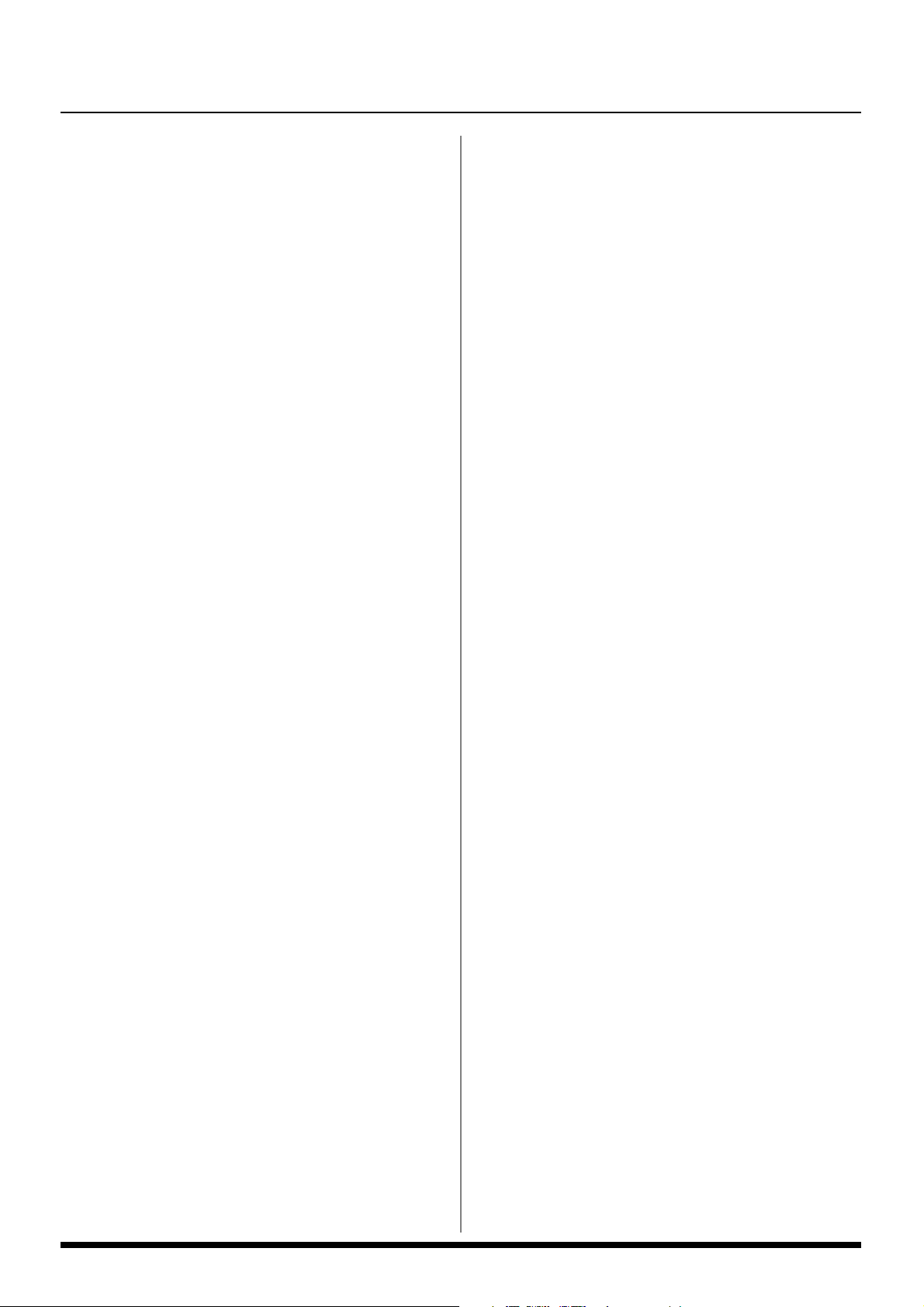
Lecture de fichiers SMF ou audio sur clé USB
(SMF/Audio File Player)............................ 30
Mise en lecture de fichiers SMF ou audio ..............30
Fonction «USB Memory Player »...........................31
Lecture de Songs ([USB MEMORY PLAYER])...........31
Lancement d’une liste de lecture (playlist)..................... 31
Sélection d’un Song dans une liste de lecture............... 32
Mise en lecture de Songs « externes » sans créer
une liste de lecture.................................................... 32
Utilisation d’un Song comme accompagnement
([MINUS ONE/CENTER CANCEL])............................ 32
Édition des listes de lecture (Playlists) ....................33
Choix du mode de lecture .........................................33
Modification de l’ordre des morceaux......................... 33
Suppression d’un morceau dans la liste....................... 33
Réglage du volume pour chaque morceau................... 33
Sauvegarde de la liste de lecture sur clé USB
([WRITE])................................................................. 33
Paramétrage du pilote (driver) USB....................... 44
Paramétrages système..................... 45
Procédure de paramétrage ([MENU])......... 45
Paramètres système ............................................45
Affichage des informations système du Prelude
(pages « System Version Info »)............................ 47
Utilisation d’une clé USB .................. 48
Initialisation de la clé USB
(USB Memory Format) .............................. 48
Sauvegarde des données utilisateur
sur clé USB (Backup) ................................ 48
Rechargement de données sauvegardées (Import) ..48
Suppression de données utilisateur sauvegardées..........49
Structure hiérarchique dans la clé USB..................49
Import de données transférées sur la
clé USB ([USB IMPORT]) ........................... 49
Mode performance et effets..............34
Fonctions d’exécution (Performance)........... 34
D Beam.............................................................34
Attribution d’une fonction au D Beam.......................... 34
Levier Pitch Bend/Modulation ..............................36
Contrôle au pied (PEDAL) ....................................36
Utilisation des Performances Preset............. 36
Sélection d’une Performance ([PERFORM]).............36
Utilisation de la molette VALUE .................................. 36
Sélection dans la liste des Performances...................... 36
Édition d’une Performance...................................37
Édition d’un Tone ...............................................38
Édition fine d’un TONE ............................................. 38
Sauvegarde d’une Performance (WRITE) ...............39
Autres fonctions liées aux Performances ................39
Utilisation des effets Reverb, Chorus
et MFX ([REVERB]) .................................... 40
Édition des effets ................................................40
Utilisation du MIDI ...........................42
À propos du V-LINK ........................ 50
Utilisation du V-LINK ([V-LINK])............................. 50
Paramétrage du V-LINK (V-LINK SETUP)................. 50
Appendices ..................................... 53
Dysfonctionnements.................................. 53
Messages d’erreur ................................... 55
Liste des effets ......................................... 56
Paramètres du multieffets............................................56
Paramètres du chorus ................................................82
Paramètres de la réverbération ...................................83
Liste des sons (Tones)................................ 84
Liste des Rhythm Sets................................ 92
Fonction « Chord Intelligence »................ 102
Implémentation MIDI .............................. 104
Caractéristiques..................................... 105
Index............................................ 106
Canaux MIDI........................................... 42
Paramètres MIDI ...................................... 42
Fonction « Local »..................................................... 42
Utilisation du Prelude comme générateur
de son MIDI............................................. 43
Liaison avec un ordinateur par le port
USB MIDI ................................................ 44
En cas d’absence de communication........................... 44
9
Page 10

Description de l’appareil
Face avant
1. Bouton rotatif VOLUME
Permet de régler globalement le volume du Prelude. Évitez
les niveaux excessifs susceptibles de créer des distorsions
au niveau des haut-parleurs.
2.
Levier Pitch Bend/Modulation
Permet de monter ou d’abaisser le son par un déplacement
vers la gauche ou vers la droite, et de créer une modulation
(en général un vibrato) en le repoussant vers l’arrière (p. 36).
1
2
3. Prises casque PHONES 1 & 2
Permettent le branchement de deux casques d’écoute
optionnels (Roland RH-25, RH-50, RH-200 or RH-300). Ce
branchement coupe la diffusion sur les haut-parleurs
incorporés.
4
5
6
4.
Contrôleur D BEAM
Vous le mettez en action en passant simplement la main
au-dessus de lui (p. 34).
5.
Sélecteurs D BEAM
PITCH: Affecte le D Beam à la modulation de hauteur des
sons.
FILTER & VOLUME: Sélecteurs permettant d’activer/
désactiver le D Beam ou de choisir l’affectation au filtre
ou au volume (p. 34). Ces boutons peuvent aussi recevoir
d’autres affectations.
7 8 9
11 12 13
14
10.
Sélecteur SONG REC
Initie l’enregistrement d’un Song (p. 26).
11. Sélecteurs STYLE CONTROL
Sélectionnent le motif de Style (p. 24).
12. Sélecteurs SYNC
Permettent de lancer ou arrêter le Style en appuyant sur
une touche de la partie gauche du clavier (p. 25).
13.
Bouton momentané TAP TEMPO
Permet de définir le tempo par l’exemple (p. 23).
10
3
15
6.
Sélecteurs STYLE FAMILY
Donnent accès à une des douze catégories de styles.
Section BACKING TRACK (accompagnement)
7. Sélecteurs BACKING TYPE
Sélectionnent le type d’accompagnement (p. 23).
8.
Sélecteurs BALANCE
Assurent la balance entre l’accompagnement et le clavier.
(p. 23)
9.
Sélecteur PART VIEW
Donne accès au réglage du volume de chaque Part
(p. 24, 27).
10
14. Sélecteurs VARIATION [1]–[4], AUTO FILL-IN, START/
STOP, et SONG CONTROL
Leur action dépend des sélections opérées au niveau des
sélecteurs BACKING TYPE [7].
Si vous les avez utilisés pour sélectionner STYLE, ils
lancent ou arrêtent le Style ou sélectionnent ses variations
(p. 24).
Si vous les avez utilisés pour sélectionner SONG ou USB
MEMORY PLAYER, ils contrôlent la lecture du Song en tant
que sélecteurs SONG/USB MEMORY PLAYER CONTROL
(p. 30, p. 31).
15.
Écran
Affiche diverses informations variables selon l’opération
en cours.
Page 11

Description de l’appareil
16
16. Molette VALUE
Permet de modifier la valeur des paramètres présents à
l’écran.
17
19 20
21 22
18
34
Section EDIT
17. Touches fléchées (cursor) ([ ] [ ] [ ] [ ])
Assurent le déplacement du curseur sur l’écran.
18. Sélecteurs EXIT et ENTER
Servent à valider les commandes d’annulation « Cancel »
(EXIT) ou de validation « Execute » (ENTER) dans les
dialogues demandant d’opérer ce choix.
Vous pouvez aussi utiliser le bouton ENTER pour accéder
aux listes de Tones, Performances, Styles ou Songs.
19.
Sélecteur MENU
Donne accès à la page de paramétrage avec différents
paramètres (p. 45).
20.
Sélecteur REVERB
Donne accès au paramétrage des effets (p. 40).
21. Sélecteur WRITE
Déclenche la sauvegarde de différents types de réglages
(p. 28, 33, 39).
22.
Sélecteur NUMERIC
Quand son témoin est allumé, ce bouton permet de saisir
des valeurs numériques à partir des boutons TONE
SELECT (37) (p. 16).
Section KEYBOARD section
23. Sélecteur SPLIT
Sélectionne le mode « Split » dans lequel le clavier est
divisé en deux parties auxquelles vous pouvez attribuer
des sons différents pour la main gauche et la main droite
(p. 19).
24.
Sélecteur DUAL
Place le Prelude en mode « Dual » dans lequel vous
pouvez jouer simultanément deux sons (Tones) différents
(p. 19).
23 24 25 26 30 31
27 28 29
32 33
Sélecteur V-LINK
26.
Permet d’activer le contrôle par V-LINK d’une unité vidéo
externe compatible (p. 50).
27.
Sélecteurs OCTAVE
Permet de transposer le clavier vers le haut ou vers le bas
par pas d’une octave (p. 21).
28.
Sélecteur TRANSPOSE
Permet de transposer le Prelude globalement vers le haut
ou vers le bas par pas d’un demi-ton (p. 21).
29.
Sélecteur MELODY INTELL
Ajoute une harmonisation en contre-chant (deuxième et
troisième voix) aux mélodies de la main droite (p. 22).
Section MODE
30. Sélecteur TONE
Sélectionne un Tone ou donne accès à son édition
(p. 20). Les Tones modifiés sont stockés dans la
Performance.
31.
Sélecteur PERFORM
Sélectionne ou donne accès à l’édition d’une Performance
(p. 36).
32.
Sélecteur ONE TOUCH
Affecte les paramètres de son conseillés au Style en cours
de sélection (p. 26).
33.
Sélecteur USB IMPORT
Permet d’utiliser la clé USB pour importer de nouveaux
sons (Tones) ou mettre à jour le système (p. 49).
34.
Sélecteurs [PIANO]~[SPECIAL] (Tone Select)/[0]~[9]
Ces boutons permettent de sélectionner les Tones par
catégorie (p. 20).
Ils permettent également la saisie de valeurs numériques si
la fonction NUMERIC est activée (allumé) (p. 16).
25.
Sélecteur KEY TOUCH
Permet de modifier la sensibilité du clavier et de le rendre
plus lourd ou plus léger (p. 21).
11
Page 12

Description de l’appareil
Face arrière
1 2 3 4 5 6 7 8 9
1. Bouton rotatif LCD CONTRAST
Permet de régler la luminosité de l’écran (p. 16).
2. Prises MIDI OUT/IN
Branchez ici vos périphériques MIDI (p. 42).
3.
Connecteur CONTROL PEDAL
Permet le branchement d’une pédale type interrupteur
momentané (DP Series Roland), interrupteur à verrouillage
(FS-5U BOSS) ou d’une pédale d’expression (EV-5
Roland), toutes vendues séparément (p. 15, p. 36).
4.
Connecteur HOLD PEDAL
Branchez ici une pédale de maintien (DP Series Roland,
vendue séparément) (p. 15).
5.
Entrée EXT INPUT
Permet le branchement d’un lecteur audio portable ou de
toute autre source audio (p. 15, p. 18).
11
10
7.
Connecteur USB MIDI
Utilisez un câble USB pour relier le Prelude à votre
ordinateur à partir de ce port (p. 48).
8.
Port USB MEMORY
Permet le branchement d’une clé USB et d’utiliser le
Prélude pour mettre en lecture les fichiers (Songs) qu’elle
comporte. Permet aussi la sauvegarde de données.
9.
Connecteur d’alimentation DC IN
Branchez ici l’adaptateur secteur fourni avec l’appareil
(p. 14).
10.
Interrupteur POWER
Permet la mise sous/hors-tension de l’appareil (p. 15).
11.
Crochet serre-fil
Permet de sécuriser le branchement du cordon secteur
provenant de l’adaptateur (p. 14).
6.
Sorties OUTPUT R, L/MONO
Le Prelude est doté de la meilleure des amplifications
incorporées que Roland ait jamais développé pour un
clavier arrangeur. Vous n’avez donc en principe pas
besoin d’une amplification externe. En cas de besoin, ces
sorties peuvent toutefois vous permettre de vous brancher
sur une console de mixage ou un système de diffusion
stéréo. En mono, utilisez la sortie L (p. 15).
12
Page 13
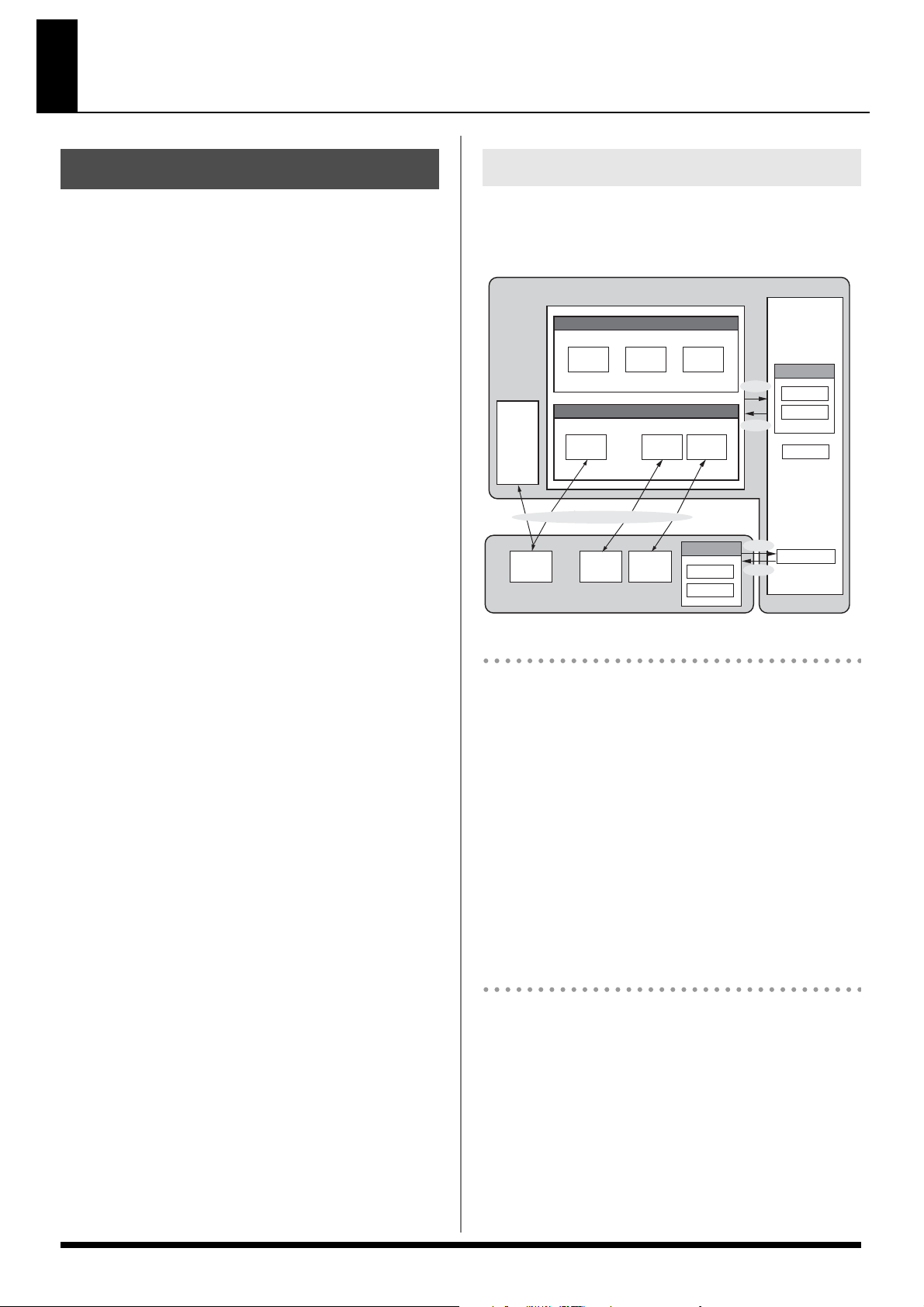
Introduction
À propos du Prelude
Qu’est-ce qu’une Performance? (p. 36)
Une Performance est un ensemble de paramètres incluant
Tone, Style, mode clavier et quelques autres.
Qu’est-ce qu’un Tone? (p. 20)
Sur le Prelude, les sons que vous jouez sont appelés « Tones ».
Par analogie avec un orchestre on peut considérer qu’un Tone
est un instrument joué par un musicien.
Les paramètres des Tones concernent les effets et les filtres et
sont mémorisés dans la Performance.
Qu’est-ce qu’un Backing? (p. 23)
Les Backings sont les accompagnements automatiques intégrés
dans le Prelude.
Il en existe trois types: STYLE, SONG, et USB MEMORY
PLAYER.
Qu’est-ce qu’un Music Style? (p. 24)
Un « Music Style » est un motif d’accompagnement utilisé par
la fonction Backing. Le Prelude comporte un grand nombre de
« Styles » comme rock, pop, Latin, et jazz. Vous pouvez aussi
ajouter de nouveaux Styles en passant par une clé USB (p.
48).
* Le logiciel « StyleConverter » fourni avec l’appareil vous
permet de créer de nouveaux Styles sur votre ordinateur.
Qu’est-ce qu’un Song? (p. 26)
Le Prelude dispose d’un séquenceur MIDI 16 pistes qui permet
d’enregistrer votre prestation au clavier. Vous pouvez le faire
avec un accompagnement et enregistrer le résultat en tant que
Song. Vous pouvez aussi l’utiliser sur des données de Song
présentes sur une clé USB.
Qu’est-ce que « l’ USB Memory Player »?
(p. 30)
Ce logiciel interne permet d’assurer la lecture de fichiers SMF
ou audio présents sur la clé USB.
Il vous permet d’utiliser le Prelude pour jouer accompagné par
un fichier audio ou par une séquence SMF.
Espaces mémoires
Les données de Performance sont stockées dans différents
types de mémoires: temporaire, réinscriptible et non
réinscriptible.
fig.Memory-Flow.eps
Prelude
Preset
Performance
Système
Performance
Import et export
Système/
Son
Clé USB
Tone
Utilisateur (User)
Style
Style Song
Style
Song
Playlist
Playlist
Song file
Mémoire temporaire
Mémoire tampon
Cette zone accueille les données d’exécution (Performance)
sélectionnées à partir des boutons de la face avant, ainsi que
la liste de lecture créée sur le Prelude.
Les sons produits par le Prelude tiennent compte de ces
données de la mémoire temporaire. Quand vous éditez une
Performance, cette édition se fait sur les données de la
mémoire tampon.
Les données de la mémoire temporaire seraient perdues en
cas de mise hors-tension de l’appareil ou en cas de sélection
d’une autre Performance. Pour les conserver, vous devez
impérativement les sauvegarder en mémoire réinscriptible.
Mémoire réinscriptible
Mémoire système
Cette mémoire stocke les paramètres qui gèrent le
fonctionnement général du Prelude.
Select
Write
Load
Write
Mémoire
temporaire
Performance
Tone
Style
Song
Playlist
* Certains de ces paramètres ne peuvent pas être mémorisés.
Voir “Paramètres système non mémorisés” (p. 47).
Mémoire utilisateur
Cette mémoire stocke en principe vos données personnalisées.
Pour sauvegarder une Performance ou un Song, utilisez la
procédure « Write » (p. 28, 39).
13
Page 14
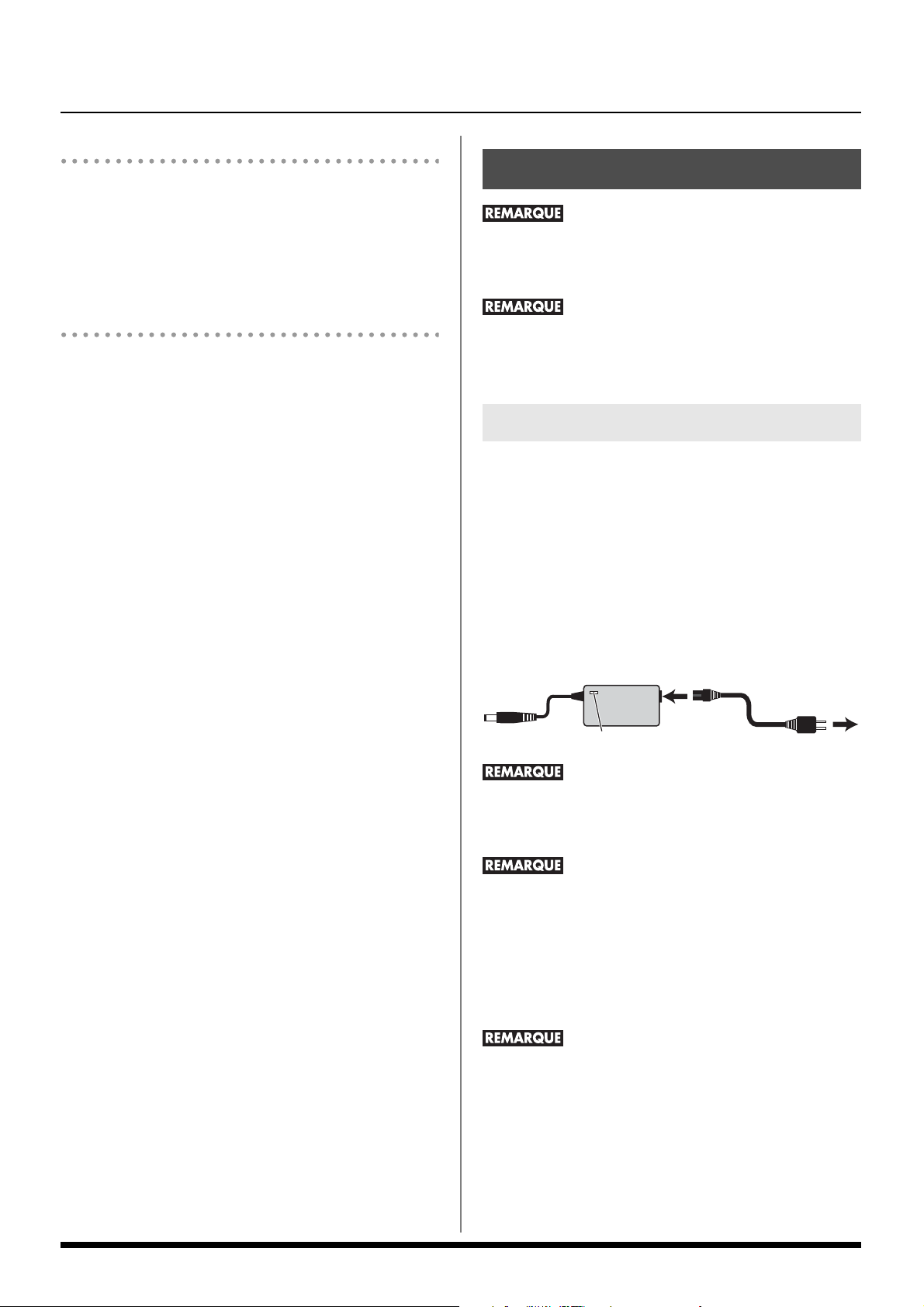
Introduction
Mémoire non réinscriptible
Mémoire Preset
Les données présentes dans cette mémoire ne peuvent pas être
réécrites ni remplacées. Vous pouvez toutefois les appeler en
mémoire temporaire, les modifier puis les sauvegarder en
mémoire réinscriptible.
Branchements
Pour éviter d’endommager vos haut-parleurs ou votre matériel,
réduisez le volume au minimum et mettez tous vos appareils
hors-tension avant d’effectuer vos branchements.
Clés USB
Vos réglages personnalisés peuvent être sauvegardés sur clé
USB sous les formes suivantes. (p. 48)
• Sound/System
Performances utilisateurs (User), paramètres systèmes
• Style
Styles utilisateurs (User)
• Song
Songs utilisateurs (User)
• All
Les Styles et Songs ajoutés aux données Sound/System
décrites ci-dessus
L’utilisation de câbles dotés de résistances sur les appareils
branchés en entrée EXT INPUT peut créer des niveaux audio
trop faibles. Dans ce cas, utilisez des câbles sans résistances.
Branchement de l’adaptateur secteur
1. Vérifiez que l’interrupteur [POWER] est bien en position
OFF.
2. Ramenez le bouton VOLUME à fond vers la gauche pour
mettre le niveau au minimum.
3. Branchez le cordon d’alimentation fourni sur l’adaptateur
secteur.
Le témoin s’allume quand l’adaptateur est branché.
fig.ACadap.eps
Adaptateur secteur
Témoin
Cordon d’alimentation
vers la prise secteur
Installez l’adaptateur secteur de manière à ce que son témoin
d’activité soit dirigé vers le haut (voir schéma), la face
comportant le texte étant dirigée vers le bas.
Selon votre pays, l’adaptateur secteur peut présenter une
forme différente de celui dessiné ci-dessus. Dans tous les cas
passez à l’étape 4.
4. Branchez l’adaptateur secteur sur l’entrée DC IN en face
arrière du Prelude, et branchez le cordon d’alimentation
sur une prise secteur alimentée.
Pour éviter tout débranchement intempestif du connecteur
d’alimentation et pour le protéger, veillez à bien faire
cheminer le câble de l’adaptateur secteur dans le crochet
serre-fil comme indiqué sur le schéma ci-après.
14
Page 15
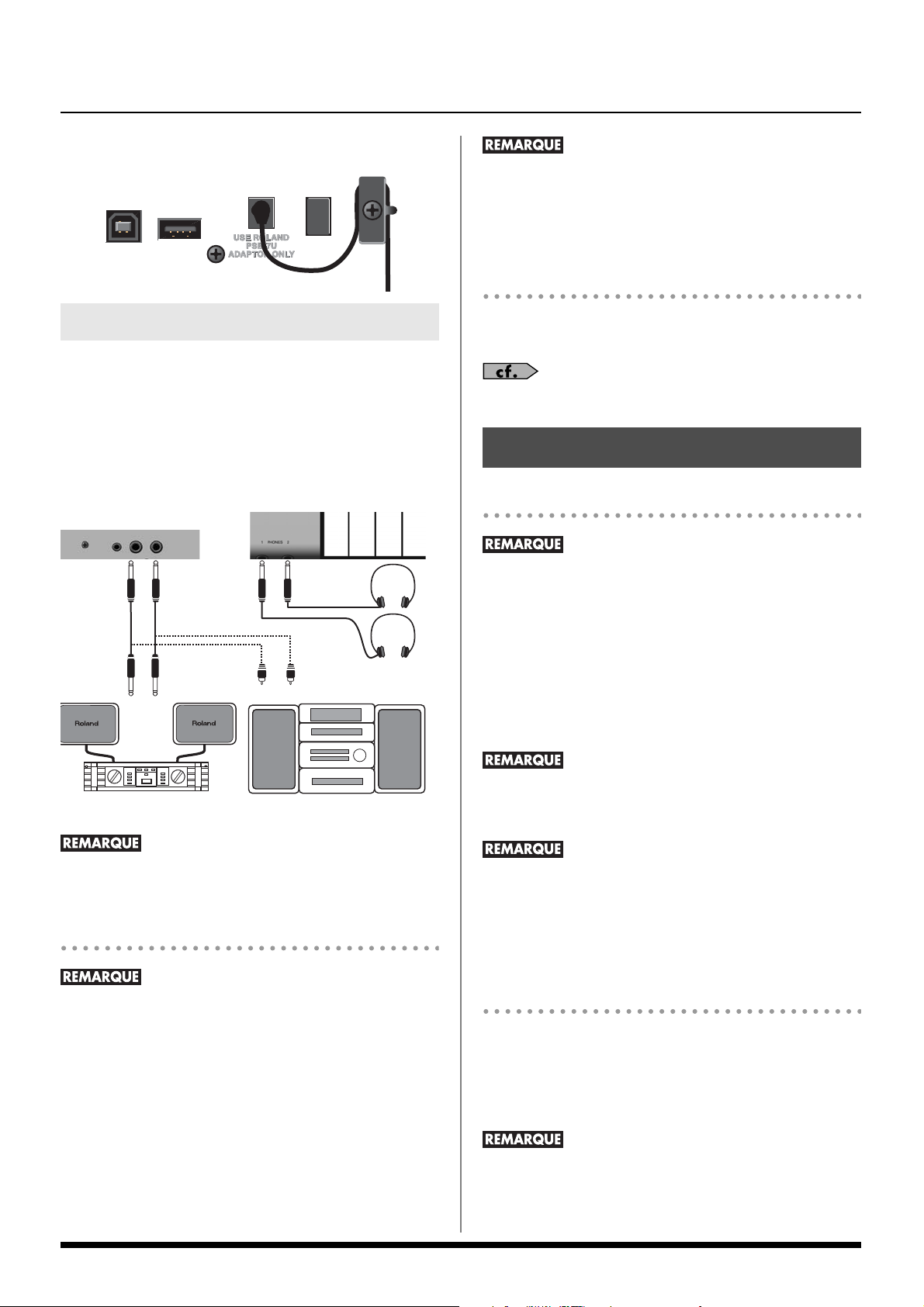
fig.codef.eps
Face arrière du Prelude
Crochet serre-fil
Introduction
Utilisez uniquement le modèle de pédale d’expression spécifié
(EV-5, vendue séparément). Tout autre modèle risquerait de
créer des dysfonctionnements et d’endommager votre appareil
Branchement d’un lecteur audio sur
l’entrée EXT INPUT
.
Branchement d’une unité externe
Le Prelude dispose d’une amplification incorporée mais peut
aussi être branché sur un système de diffusion externe
(enceintes amplifiées par exemple, ou chaîne hi-fi) ou être
utilisé avec un casque.
Pour vous enregistrer (ou enregistrer un morceau enregistré sur le
Prelude) sur un enregistreur externe, reliez les sorties OUTPUT de
la face arrière du Prelude aux entrées de l’unité externe.
Casque
stéréo
Vous pouvez brancher un lecteur MP3 ou toute autre source
audio sur l’entrée EXT INPUT de l’appareil.
“Paramétrage de l’entrée EXT INPUT” (p. 18)
Mise sous/hors tension
Mise sous tension
Une fois les branchements effectués, mettez vos appareils sous
tension dans l’ordre spécifié. Un ordre différent serait
susceptible d’entraîner des dysfonctionnements et/ou
d’endommager votre matériel.
1. Avant la mise sous tension, tournez le bouton [VOLUME] à
fond vers la gauche pour le réduire au minimum.
2. Appuyez sur le bouton [POWER] en face arrière.
Cet appareil est équipé d’un circuit de protection. Une
Enceintes amplifiées, etc.
Le branchement d’un ou deux casques d’écoute sur l’appareil
coupe son amplification incorporée.
Branchement d’une pédale ou d’un sélecteur
Veillez à bien mettre le Prelude avant tout branchement d’une
pédale ou d’un interrupteur au pied.
Une pédale optionnelle (DP series) branchée au connecteur
PEDAL HOLD de la face arrière, permet de maintenir le son
après le relâchement des touches.
Le branchement d’une pédale type interrupteur momentané
(DP Series Roland), interrupteur à verrouillage (FS-5U BOSS)
ou d’une pédale d’expression (EV-5 Roland), toutes vendues
séparément, sur le connecteur CONTROL PEDAL de la face
arrière permet de piloter au pied les fonctions qui lui sont
affectées (p. 36).
temporisation de quelques secondes est donc normale à la
mise sous tension avant qu’il ne puisse produire du son.
Si le Prelude est relié à un amplificateur ou à un système de
diffusion, n’allumez ce dernier qu’après le Prelude.
3.
Mise hors tension
1. Avant d’éteindre l’appareil, tournez le bouton [VOLUME] à
2. Appuyez sur le bouton [POWER] en face arrière
Si le Prelude est relié à un amplificateur ou à un système de
diffusion, éteignez celui-ci en premier, avant d’éteindre le
Prelude.
Tournez le bouton [VOLUME] du Prelude pour obtenir un
niveau d’écoute convenable.
fond vers la gauche pour le réduire au minimum.
.
15
Page 16
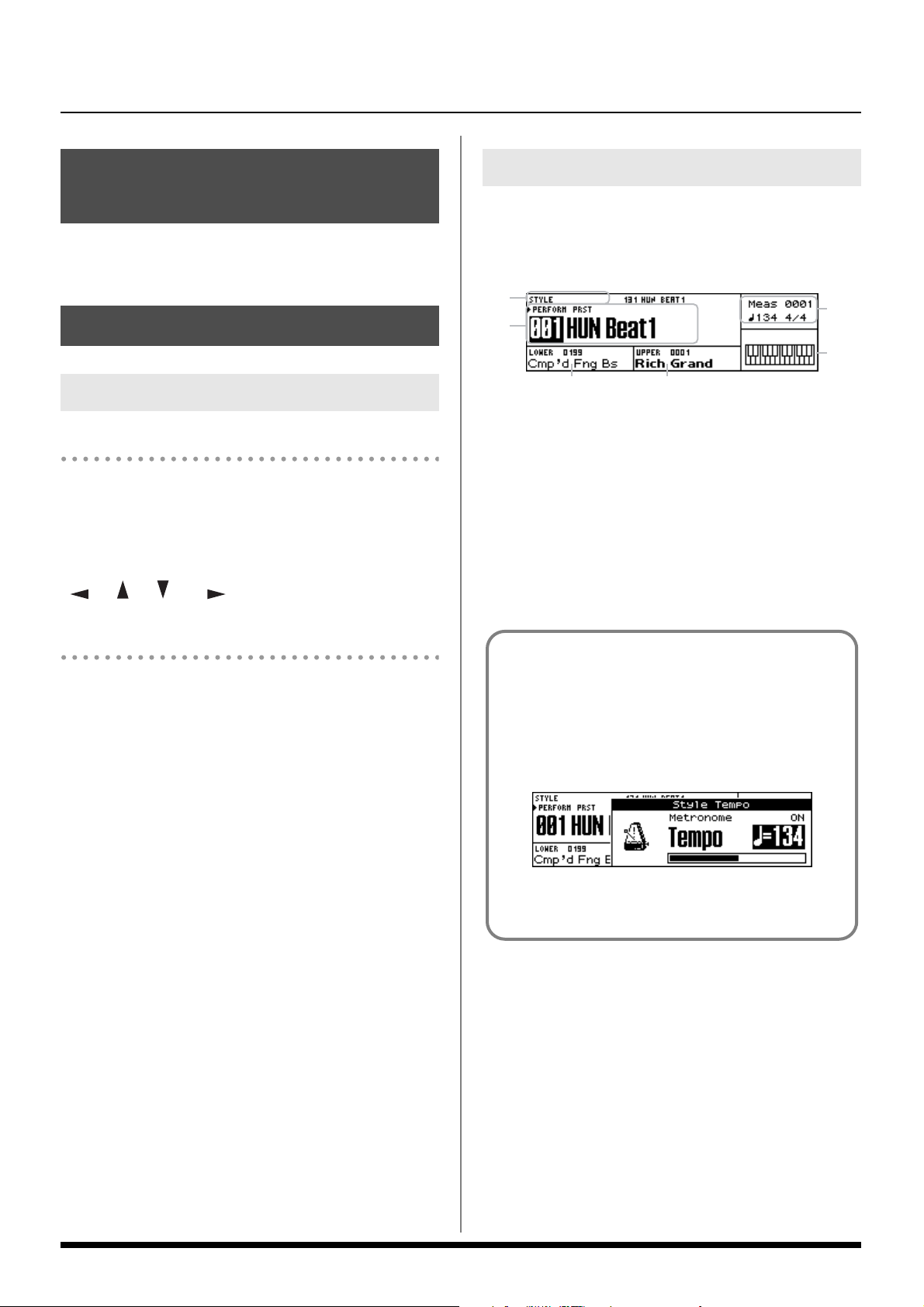
Introduction
Luminosité de l’écran ([LCD CONTRAST])
1. Tournez le bouton [LCD CONTRAST] en face arrière.
Opérations de base
Modification d’une valeur
Déplacement du curseur
Vous trouvez dans une même page d’écran de nombreux
paramètres ou éléments susceptibles d’être sélectionnés. Pour
en modifier la valeur, vous devez amener le curseur sur ce
paramètre pour le sélectionner (il apparaît contrasté).
Le déplacement du curseur se fait à l’aide des touches fléchées
[ ], [ ], [ ] et [ ].
Page d’écran par défaut
La page d’écran ci-dessous, qui apparaît après la mise sous
tension de l’appareil est appelée « Page par défaut ». C’est
celle qui s’affiche la plupart du temps quand le Prelude est en
fonctionnement.
(1)
(2)
(3) (4)
1. Numéro et nom du Style ou du Song en cours de sélection
2. Groupe, numéro et nom de la Performance en cours de
sélection
3. Numéro et nom du Tone sélectionné pour la part « Lower ».
4. Numéro et nom du Tone sélectionné pour la part « Upper ».
5. Mesure en cours, tempo et indications de mesure du Style
ou du Song sélectionné
6. Affichage de la position d’accord
(5)
(6)
Modification de la valeur
Pour modifier la valeur du paramètre sélectionné, utilisez la
molette VALUE.
Saisie de valeurs numériques ([NUMERIC])
Si vous activez la fonction [NUMERIC] en appuyant sur ce
bouton, vous pouvez utiliser les boutons TONE SELECT (de
[PIANO] à [SPECIAL]) pour saisir directement des valeurs
numériques.
Cette option est plus particulièrement adaptée à la sélection
de Tones (p. 20), de Styles (p. 25), de Performances (p. 36),
ou de Songs (p. 29).
1. Utilisez les touches fléchées ou les sélecteurs [STYLE],
[SONG], [TONE] et [PERFORM] pour amener le curseur sur
la valeur numérique à modifier.
2. Appuyez sur [NUMERIC].
Tous les boutons TONE SELECT s’allument.
3. Utilisez les boutons TONE SELECT pour saisir la nouvelle
valeur et appuyez sur [ENTER].
Dialogues
Certaines pages d’écran plus petites peuvent apparaître
temporairement par-dessus les autres: nous les
appellerons « dialogues ». Il en existe de différents types.
Certains vous proposent de modifier un réglage, d’autres
de confirmer une opération.
fig.disp-tempo.eps_80
Appuyez sur [EXIT] pour les refermer. Certaines se
referment spontanément une fois la réponse fournie.
16
Page 17
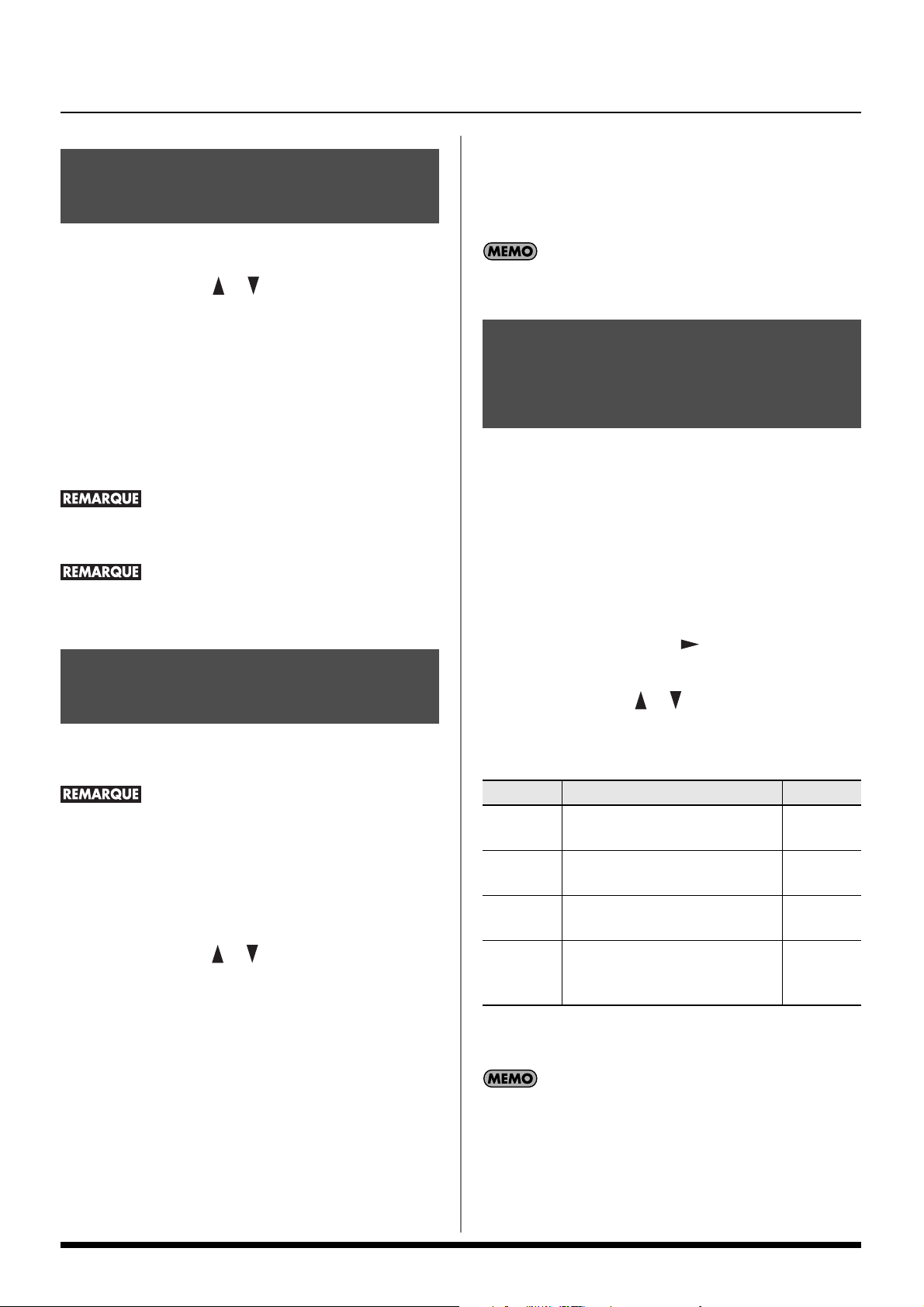
Écoute des morceaux de démonstration
1. Appuyez sur [MENU].
2. Utilisez les touches [ ] [ ] pour sélectionner « Demo
Play » et appuyez sur [ENTER].
Introduction
4. Appuyez sur [ENTER] pour lancer la réinitialisation.
Si vous préférez annuler l’opération, appuyez sur [EXIT]
pour revenir à l’écran précédent.
5. Éteignez l’appareil puis rallumez-le.
La réinitialisation initialise le système et les Performances
utilisateur.
3. Utilisez les touches fléchées pour choisir votre morceau et
appuyez sur [ENTER].
Appuyez sur [PIANO (0)] pour lire toutes les démos.
4. Appuyez sur [START/STOP] pour arrêter la lecture.
5. Appuyez sur [EXIT] pour revenir à la page par défaut.
Tous droits réservés. L’utilisation de ce matériel dans tout autre
cadre que privé et familial est strictement interdite.
Aucune donnée n’est émise en MIDI OUT pendant la lecture
des démonstrations.
Rappel de la configuration d’usine
Vous pouvez ramener l’ensemble des paramètres du Prelude
dans leur état d’usine en utilisant la fonction « Factory Reset ».
Les données personnelles éventuellement présentes en
mémoire interne du Prelude seront effacées par cette
opération. Si vous voulez les conserver, procédez
préalablement à une sauvegarde sur clé USB (p. 48).
1. Appuyez sur [MENU].
2. Utilisez les touches [ ] [ ] pour sélectionner « Utility »
et appuyez sur [ENTER].
3. Utilisez les touches fléchées pour sélectionner « Factory
Reset » et appuyez sur [ENTER].
Un message de confirmation apparaît.
Conservation de certains réglages au changement de Performance (Lock System)
Les réglages dont l’option a été mise sur ON dans le tableau
ci-dessous resteront invariables quand vous changerez de
Performance.
Choix des données verrouillées
1. Appuyez sur [MENU] et sélectionnez « System ».
2. Confirmez votre choix en appuyant sur [ENTER].
3. Appuyez plusieurs fois sur [ ] pour accéder à la page
« System Lock ».
4. Utilisez les touches [ ] [ ] pour sélectionner le
paramètre puis tournez la molette VALUE pour choisir
entre ON et OFF.
Paramètre
Style
Tone
Style Tempo
Transpose
5. Appuyez sur [EXIT].
Le message « System Write Completed » apparaît
Le Style reste inchangé au
changement de Performance.
Les Tones restent inchangés au
changement de Performance.
Le tempo du Style reste inchangé au
changement de Performance.
La transposition (p. 21) reste
inchangé au changement de
Performance.
Description Valeurs
OFF, ON
OFF, ON
OFF, ON
OFF, ON
Ces réglages font partie des paramètres systèmes (p. 45).
17
Page 18
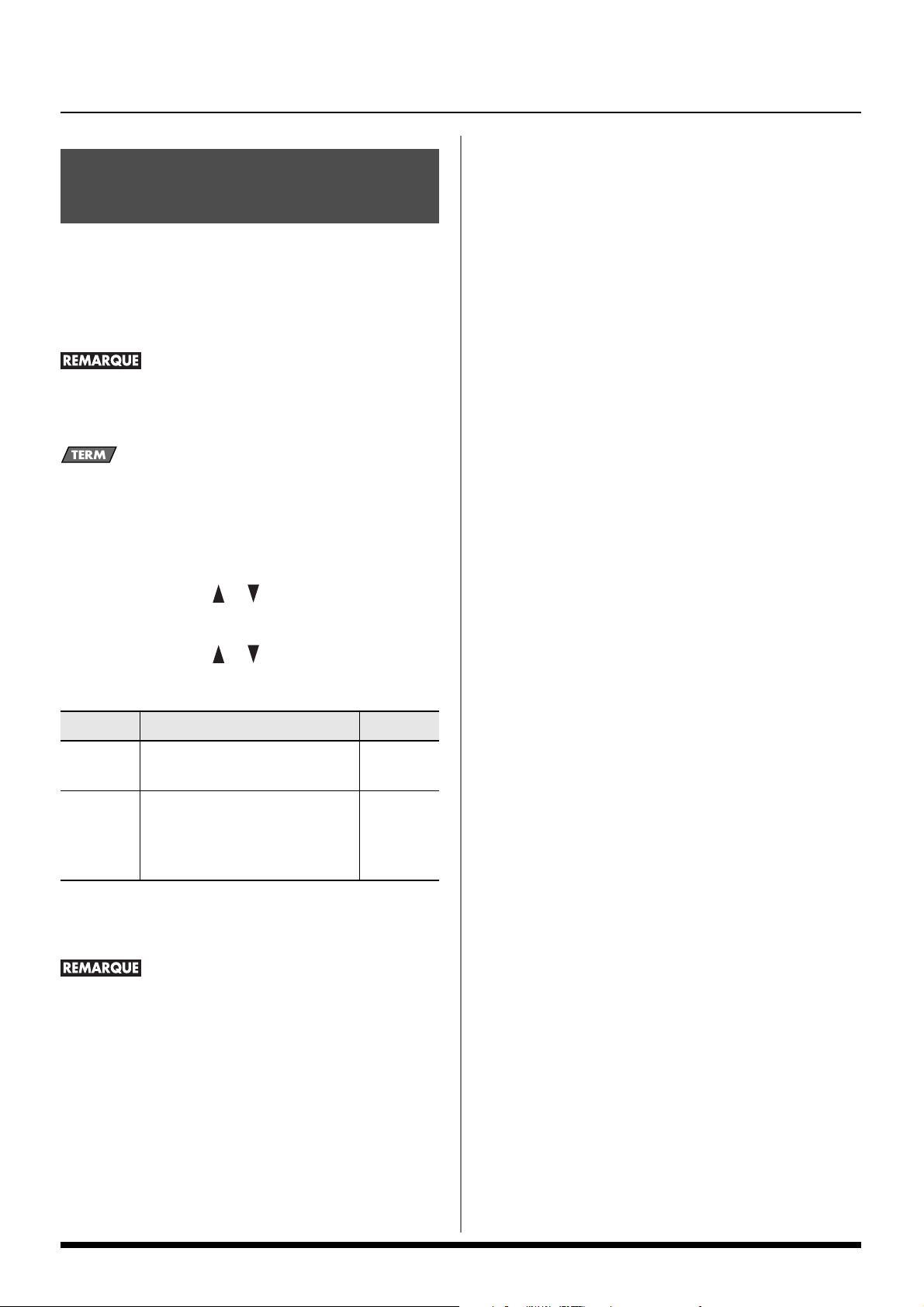
Introduction
Paramétrage de l’entrée EXT INPUT
Cette section vous permet de choisir la manière dont le signal
entrant sur EXT INPUT (p. 15) est utilisé ou non.
Elle permet également de choisir si la fonction d’annulation du
signal central « Center Cancel » est appliquée ou non à
l’entrée EXT INPUT.
L’utilisation de câbles dotés de résistances sur les appareils
branchés en entrée EXT INPUT peut créer des niveaux audio
trop faibles. Dans ce cas, utilisez des câbles sans résistances.
La fonction Center Cancel réduit le niveau du signal situé au
centre du champ stéréo (en général le chant ou l’instrument
soliste).
1. Appuyez sur [MENU].
2. Utilisez les touches [ ] [ ] pour sélectionner « Ext
Input Setting » et appuyez sur [ENTER].
3. Utilisez les touches [ ] [ ] pour choisir l’élément à
modifier.
Paramètre
External
Input
Center
Cancel
4. Utilisez la molette VALUE pour choisir une option.
5. Quand vous avez terminé, appuyez sur [EXIT].
Les options External Input et Center Cancel ne peuvent pas
être sauvegardés en programmes utilisateur ni en mémoire
système. External Input est réinitialisé sur ON et Center Cancel
sur OFF à la mise sous tension du Prelude.
Active/désactive le signal reçu
par l’entrée EXT INPUT.
Détermine si la fonction Center
Cancel est appliquée (ON) ou
non (OFF) au signal de l’entrée
EXT INPUT
Description Valeurs
OFF, ON
OFF, ON
18
Page 19
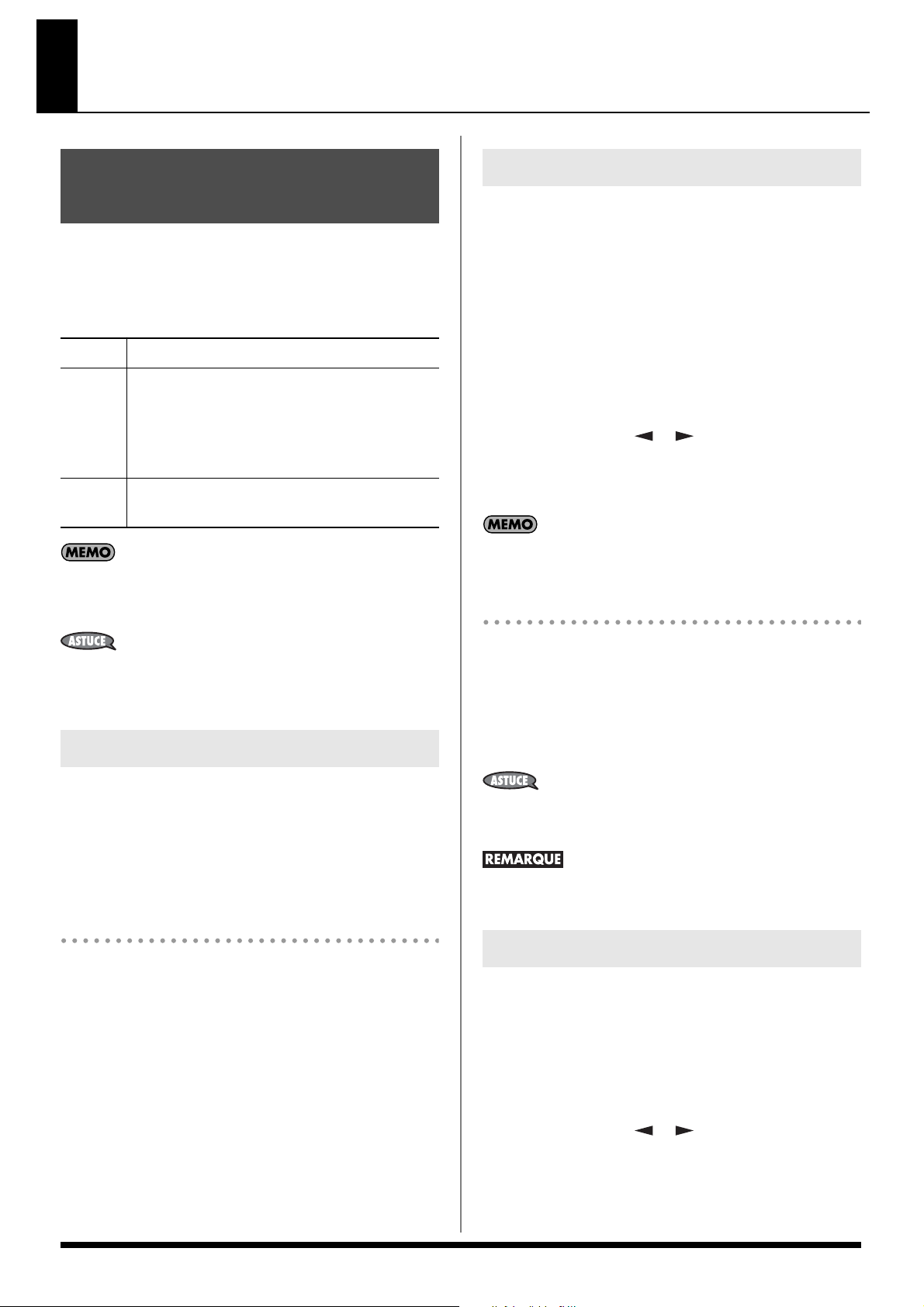
Utilisation en mode clavier
Affectation des sons au clavier
(modes clavier/keyboard
À la mise sous tension, le Prelude se place automatiquement
dans un état où vous pouvez utiliser la totalité de son clavier
pour jouer un son de piano. Mais ce clavier peut en réalité
fonctionner dans trois modes différents.
SINGLE Un son est affecté à l’ensemble du clavier.
Le clavier est divisé au niveau d’un point de
partage (split) en une partie gauche affectée à
SPLIT
DUAL
Si la fonction BACKING TYPE [STYLE] est activée, la partie
gauche du clavier (part « Lower ») sert à la saisie des accords
(p. 24).
une Part « Lower » et une partie droite affectée à
une part « Upper ». Chaque Part peut jouer un
son différent.
Deux sons sont affectés simultanément à
l’ensemble du clavier.
)
Mode Split ([SPLIT])
Le mode Split (partage) permet de diviser le clavier en deux
parties affectées séparément au jeu de la main gauche et de
la main droite avec des sons différents. La touche servant de
limite à ce partage est appelée « point de Split ».
Par convention, la partie de main droite est appelée « Upper »
et la partie de main gauche « Lower ». Le point de split fait
toujours partie de la partie « Upper ». À la mise sous tension il
est affecté par défaut au do 4 (C4).
1. Appuyez sur [SPLIT] (son témoin s’allume).
Le son (Tone) sélectionné en mode Single de vient celui de
la part Upper.
2. Utilisez les touches [ ] [ ] pour sélectionner la Part
Upper ou Lower si vous voulez lui affecter un autre son.
3. Pour quitter le mode Split, appuyez à nouveau sur [SPLIT]
(son témoin s’éteint).
En mode Split, les transpositions d’octave les plus adaptées à
chaque Tone sont appliquées automatiquement.
Choix du point de partage (split)
Indépendamment des réglages en cours, vous pouvez revenir
facilement en mode Single en choisissant le mode Piano décrit
ci-dessous.
Mode Single
Si les boutons [SPLIT] et [DUAL] sont éteints, le clavier est en
mode Single, c’est-à-dire qu’il joue un même son (Tone) sur
toute sa tessiture.
À la mise sous tension, le Prelude se place automatiquement
dans ce mode.
Utilisation en tant que piano
Quel que soit le mode en cours de sélection, vous pouvez
utiliser la combinaison de touches ci-dessous pour appeler le
réglage « Piano », qui place automatiquement l’appareil dans
l’état idéal pour l’utiliser en tant que piano. Un son de piano
est alors affecté automatiquement au clavier.
1. Appuyez simultanément sur [SPLIT] et [DUAL] (Piano
Mode).
1. Appuyez sur [SPLIT] et maintenez-le enfoncé (environ 2 s.).
La page Split Point apparaît.
2. Utilisez la molette VALUE pour modifier la position du
point de Split.
3. Quand vous avez terminé, appuyez sur [EXIT].
Vous pouvez aussi choisir le point de split en maintenant
[SPLIT] enfoncé et en appuyant sur la touche correspondante
sur le clavier.
Le point de split le plus bas est C#2. L’écran ne peut afficher
de valeur inférieure
Mode Dual ([DUAL])
Le mode Dual permet de jouer deux sons combinés sur
l’ensemble du clavier. Un des Tones est appelé « Upper » et
l’autre « Lower ».
1. Appuyez sur [DUAL] (son témoin s’allume).
Le Tone sélectionné en mode Single devient celui de la
part Upper.
2. Utilisez les touches [ ] [ ] pour sélectionner la Part
Upper ou Lower si vous voulez lui affecter un autre son.
3. Pour quitter le mode Dual, appuyez à nouveau sur [DUAL]
(son témoin s’éteint)
19
Page 20
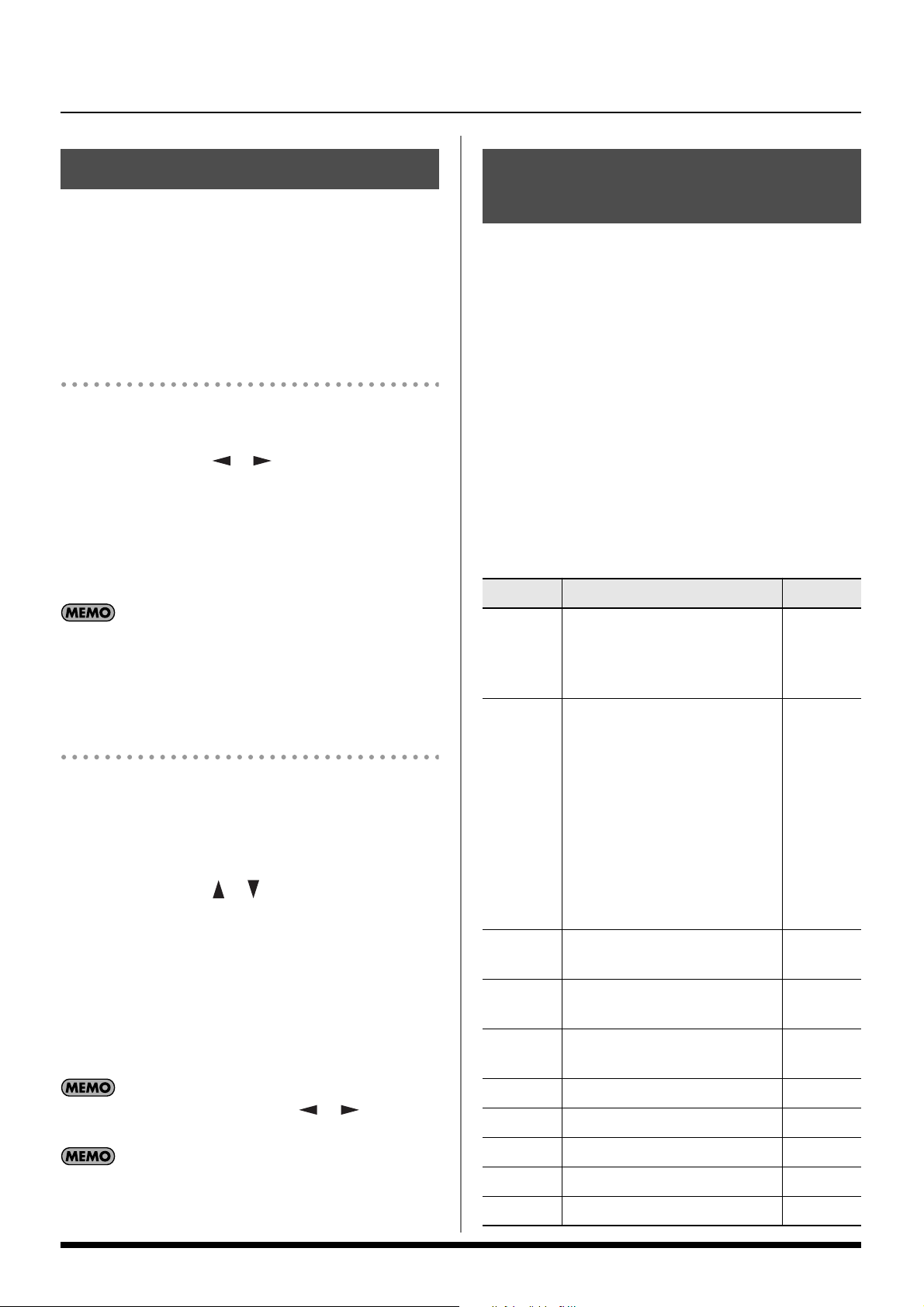
Utilisation en mode clavier
Choix d’un son ([TONE]) Tempéraments non égaux ou
Le Prelude comporte plus de 1000 sons (Tones) différents que
vous pouvez utiliser dans les trois modes clavier (Single, Split,
Dual).
Dans les modes Split ou Dual, vous pouvez utiliser les touches
fléchées pour amener le curseur sur le numéro du Tone (Upper
ou Lower) et appeler un autre numéro de Tone.
Utilisation de la molette VALUE
1. Appuyez sur [TONE] (son témoin s’allume).
2. Utilisez les touches [ ] [ ] pour sélectionner la Part
Upper ou Lower.
3. Utilisez la molette VALUE pour faire défiler les Tones.
Vous pouvez aussi appuyer sur un des boutons TONE
SELECT (de [PIANO] à [SPECIAL]) pour choisir un Tone
« par catégorie ».
Si le curseur se trouve sur le numéro du Tone, vous pouvez
aussi effectuer la sélection en activant la fonction [NUMERIC]
et en utilisant les boutons TONE SELECT pour saisir un numéro
de Tone que vous validez par [ENTER].
Sélection dans la liste des Tones
1. Dans la page par défaut, utilisez les touches fléchées pour
amener le curseur sur le numéro du Tone.
2. Appuyez sur [ENTER].
3. Utilisez les touches [ ] [ ] ou la molette VALUE pour
sélectionner un Tone.
Vous pouvez appuyer sur un des boutons TONE SELECT
(de [PIANO] à [SPECIAL]) pour sélectionner un Tone par
catégorie.
4. Appuyez sur [ENTER] pour valider le Tone.
Un appui sur [EXIT] avant d’avoir appuyé sur [ENTER]
referme la liste sans changer de Tone.
arabes
En alternative au tempérament utilisé généralement en
musique occidentale, vous pouvez modifier la hauteur de
chaque note pour retrouver des tempéraments utilisés à
l’époque baroque ou dans certains styles de musique
classique ainsi que la manière d’accorder utilisée dans
certaines musiques arabes.
Vous pouvez agir indépendamment sur la hauteur de chacune
des 12 notes de l’octave.
1. Maintenez le bouton [TRANSPOSE] enfoncé et appuyez sur
le bouton [KEY TOUCH].
La page Key Scale apparaît.
2. Utilisez les touches fléchées pour sélectionner l’élément à
modifier et la molette VALUE pour en changer la valeur.
Paramètre
Preset
Equal
Preset
Arabic
Lower Sw
Upper Sw
Style Sw
Cette méthode, qui divise l’octave
en 12 intervalles égaux est la
formule d’accordage courante en
musique occidentale actuelle.
Dans cette gamme, le Mi et le Si sont
abaissés et les Do #, Fa #
et Sol # relevés par rapport au
tempérament égal.
Les intervalles Sol-Si, Do-Mi, Fa-Sol#
et Sib-Do# sont d’une tierce
« naturelle » (intermédiaire entre
majeure et mineure).
Sur le Prelude vous pouvez utiliser la
gamme arabe dans les tonalités de
Sol, Do et Fa.
Affecte le Key Scale à la Part
« Lower »
Affecte le Key Scale à la Part
« Upper »
Affecte le Key Scale à la Part
« Style »
Commentaire Valeurs
Appuyez
sur
[ENTER]
Appuyez
sur
[ENTER]
OFF, ON
OFF, ON
OFF, ON
Vous pouvez aussi utiliser les touches [ ] [ ] pour
passer d’une catégorie à l’autre.
Vous pouvez éditer le Tone sélectionné et le mémoriser dans la
Performance. Voir “Édition d’un Tone” (p. 38) et “Sauvegarde
d’une Performance (WRITE)” (p. 39).
20
C Key Scale C (do) -64–+63
C# Key Scale C# (do#) -64–+63
D Key Scale D (ré) -64–+63
Eb Key Scale Eb (mib) -64–+63
E Key Scale E (mi) -64–+63
Page 21
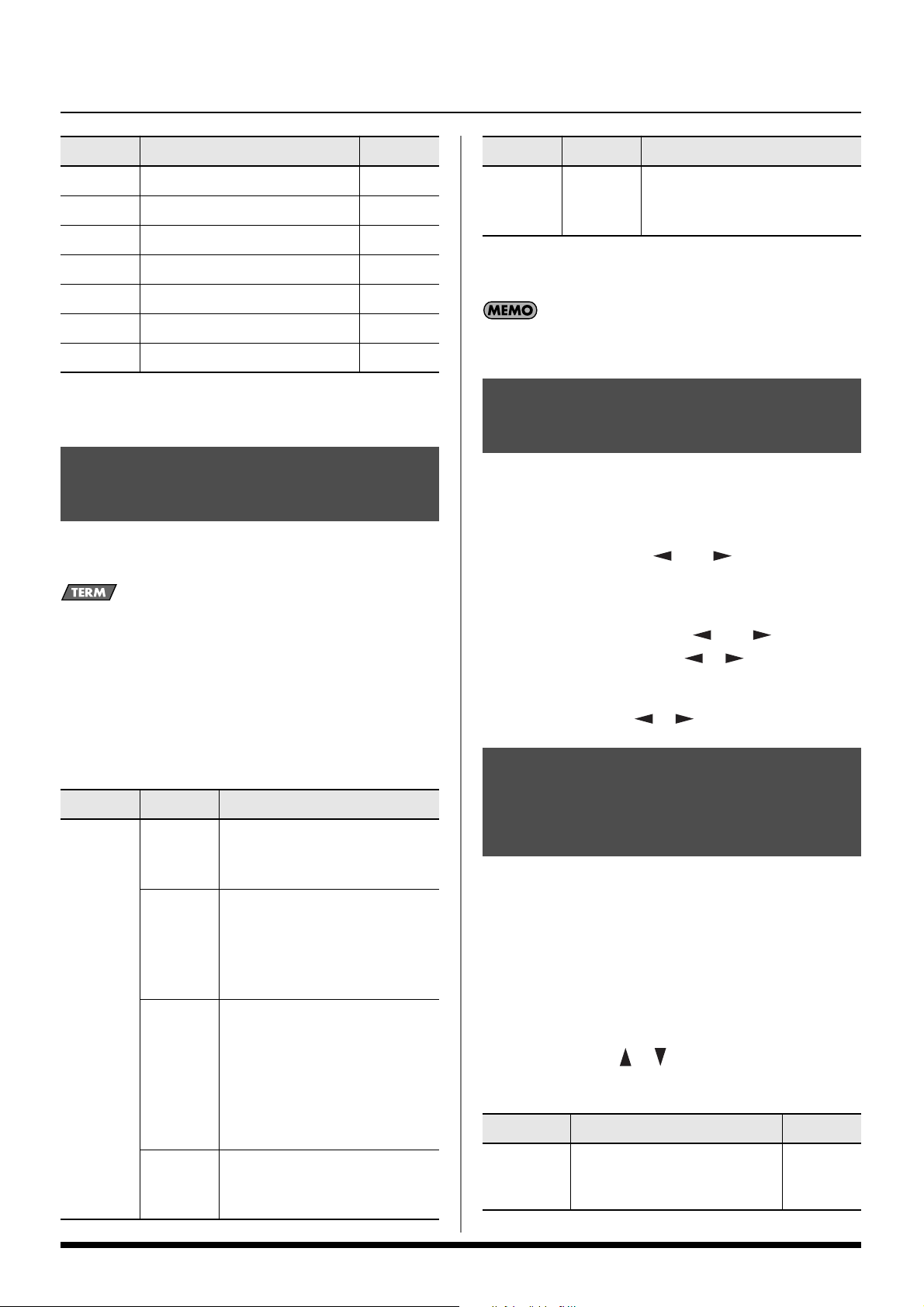
Utilisation en mode clavier
Paramètre
F Key Scale F (fa) -64–+63
F# Key Scale F# (fa#) -64–+63
G Key Scale G (sol) -64–+63
G# Key Scale G# (sol#) -64–+63
A Key Scale A (la) -64–+63
Bb Key Scale Bb (sib) -64–+63
B Key Scale B (si) -64–+63
3. Quand vous avez terminé, appuyez [EXIT] pour refermer le
dialogue.
Commentaire Valeurs
Toucher du clavier ([KEY TOUCH])
Ce réglage détermine la réponse en volume à la force utilisée
pour enfoncer une touche du clavier (Velocity Sensitivity).
La vélocité — c’est-à-dire la force appliquée à l’enfoncement
des touches — peut affecter le volume ou le timbre d’un son.
1. Appuyez sur [KEY TOUCH] (son témoin s’allume).
La page Key Touch apparaît.
2. Utilisez les touches fléchées pour sélectionner l’élément à
modifier et la molette VALUE pour en changer la valeur.
Paramètres
Valeurs 1 à 127
3. Quand vous avez terminé, appuyez à nouveau sur [KEY
TOUCH] (ou [EXIT]) pour refermer le dialogue.
Si vous voulez conserver ce réglage, appuyez sur [WRITE]
pour le sauvegarder en Performance (p. 39).
Valeurs Description
Détermine la valeur de vélocité
utilisée quand le paramètre Curve
est réglé sur FIXED.
Transposition d’octave (OCTAVE)
Il est possible de transposer vers le haut ou vers le bas le son
en cours de sélection, par pas d’une octave jusqu’à quatre
octaves vers le haut ou vers le bas.
1. Appuyez sur OCTAVE [ ] ou [ ].
La page Octave Shift apparaît puis se referme quelques
instants après avoir relâché le bouton.
2. Tout en maintenant OCTAVE [ ] ou [ ] enfoncé,
utilisez les touches fléchées [ ] [ ] pour choisir la
part, Upper ou Lower, que vous voulez transposer.
3. Utilisez les touches [ ] [ ] pour changer d’octave.
Transposition par demi-tons
Paramètres
Curve
Valeurs Description
Avec ce choix, les variations de
LIGHT
MEDIUM
HEAVY
FIXED
vélocité n’entraînent pas de gros
changements de volume.
Sensibilité moyenne. Le clavier
répond à la vélocité mais le
volume maximum est atteint plus
facilement qu’avec le choix
HEAVY.
Choisissez cette option pour un
maximum d’expressivité. Même
des variations de force légères
produisent des changements très
audibles. Vous devez par contre
jouer avec beaucoup de force pour
atteindre un volume maximum.
Les notes ont une même valeur de
vélocité, quelle que soit la force
appliquée au clavier.
du clavier ou de la lecture des
Songs (TRANSPOSE)
La fonction de transposition « Transpose » permet de
transposer l’exécution sans changer de doigté. Vous pouvez
aussi l’utiliser pour transposer les morceaux en lecture.
1. Appuyez sur [TRANSPOSE].
La page Transpose apparaît puis se referme quelques
instants après avoir relâché le bouton.
2. Tout en maintenant [TRANSPOSE] enfoncé, utilisez les
touches fléchées [ ] [ ] pour choisir l’élément
concerné par la transposition.
Paramètres Description Valeurs
Transposition des Songs (créés
Song Trans
ou importés dans le Prelude) et
des données SMF (29, p. 31).
OFF, ON
21
Page 22
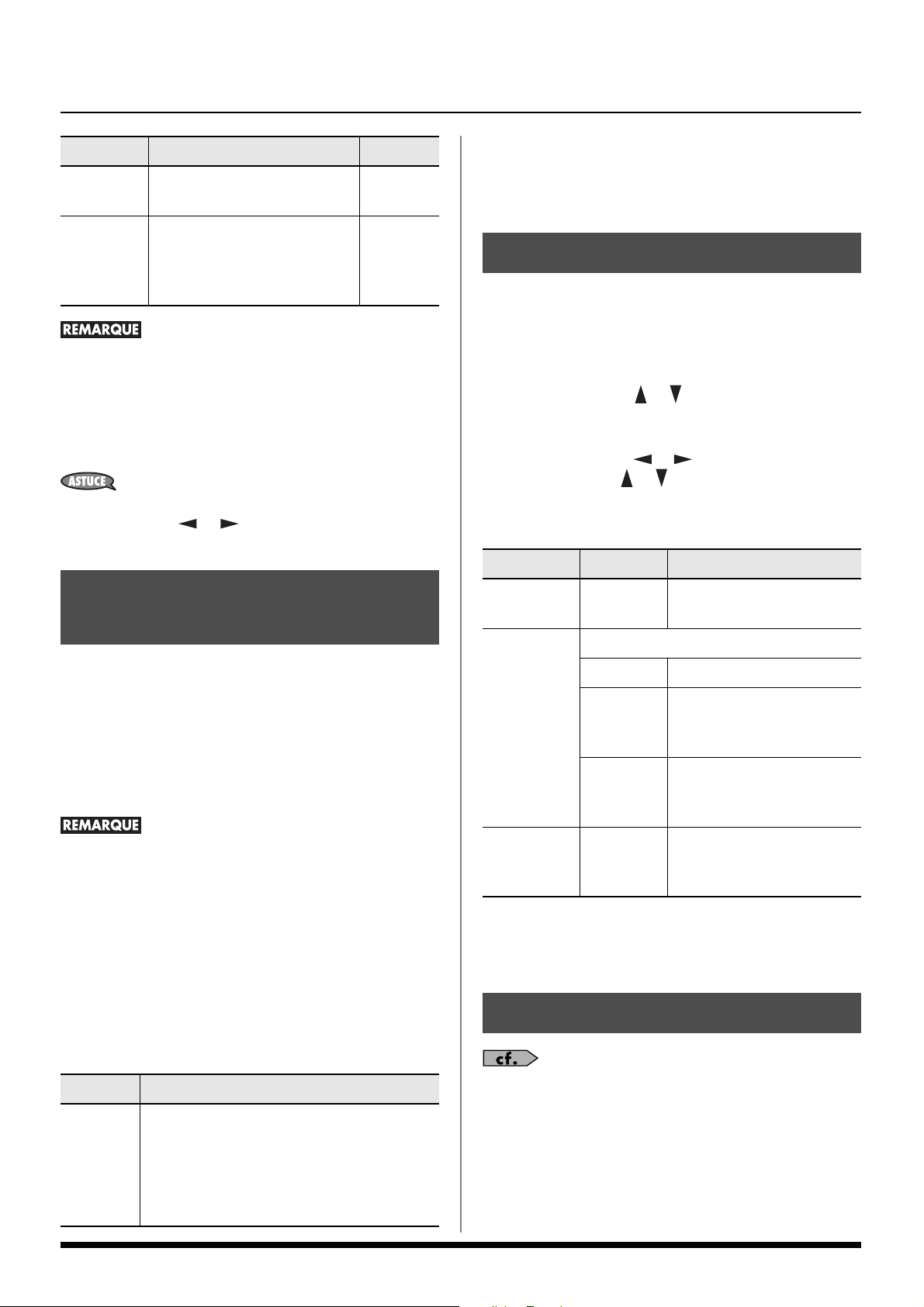
Utilisation en mode clavier
Paramètres Description Valeurs
KBD Trans
C→
Les données audio ne sont pas transposées.
3. Maintenez [TRANSPOSE] enfoncé et utilisez la molette
VALUE pour choisir la valeur de transposition.
[TRANSPOSE] s’allume dès que la valeur de transposition
est différente de C (do).
En maintenant [TRANSPOSE] enfoncé et en utilisant les
touches OCTAVE [ ] [ ], vous pouvez modifier la
transposition indépendamment de la position du curseur.
Transposition des sons du
clavier.
Valeur de transposition (de - 5 à
+ 6 demi-tons)
OFF, ON
F#, G, G#,
A, Bb, B,
C, C#, D,
Eb, E, F
3. Appuyez sur [EXIT] pour revenir à la page par défaut.
4. Pour désactiver la fonction Melody Intelligence, appuyez à
nouveau sur [MELODY INTELL] (son témoin s’éteint).
Utilisation du métronome
Le métronome est pratique pour l’étude d’un nouveau
morceau.
1. Appuyez sur [MENU].
2. Utilisez les touches [ ] [ ] pour sélectionner
« System » et appuyez sur [ENTER].
3. Utilisez les touches [ ] [ ] pour sélectionner la page
METRONOME et [ ] [ ] pour accéder à un paramètre.
4. La molette VALUE vous permet de modifier la valeur.
Paramètres Valeurs Description
Harmonisation de la partie
supérieure
Quand un Music Style est en cours de lecture (p. 24),
l’harmonie utilisée pour les accords de main gauche peut
aussi être utilisée pour harmoniser automatiquement la
mélodie de la part Upper. Cette fonction est appelée
« Melody Intelligence ».
La fonction Melody Intelligence est activée par l’appui sur le
bouton [MELODY INTELLIGENCE] (témoin allumé).
La fonction Melody Intelligence n’est accessible que si le
témoin du bouton [STYLE] est allumé.
Choix du type d’harmonisation
1. Appuyez sur [MELODY INTELL] (son témoin s’allume).
Une harmonisation est ajoutée à la mélodie que vous
jouez à la main droite (part Upper).
2. Maintenez [MELODY INTELL] et utilisez la molette VALUE
pour choisir un type d’harmonisation.
(MELODY INTELL)
Metronome
Switch
Metronome
Mode
Metronome
Level
5. Quand vous avez terminé votre paramétrage, appuyez
sur [EXIT].
Ce réglage est sauvegardé dans les paramètres système.
OFF, ON
Détermine le mode d’action du métronome.
ALWAYS Métronome toujours actif.
REC
PLAY
LOW,
MEDIUM,
HIGH
Active/désactive le
métronome
Métronome actif seulement
pendant l’enregistrement
d’un Song (p. 26).
Métronome actif pour la
lecture d’un Style ou d’un
Song (p. 24, p. 29).
Niveau du clic du
métronome, de faible (Low) à
fort (High).
Autres fonctions
Paramètres
Type
22
Valeurs
DUET, ORGAN, COMBO, STRINGS, CHOIR,
BLOCK, BIG BAND, COUNTRY,
TRADITIONAL, BROADWAY, GOSPEL, ROMANCE, LATIN, COUNTRY GUITAR, COUNTRY BALLAD, WALTZ ORGAN, OCTAVE TYPE
1, OCTAVE TYPE 2
“Mode performance et effets” (p. 34)
“Édition d’un Tone” (p. 38)
“Master Tune” (p. 45)
“System Transpose*” (p. 45)
Page 23
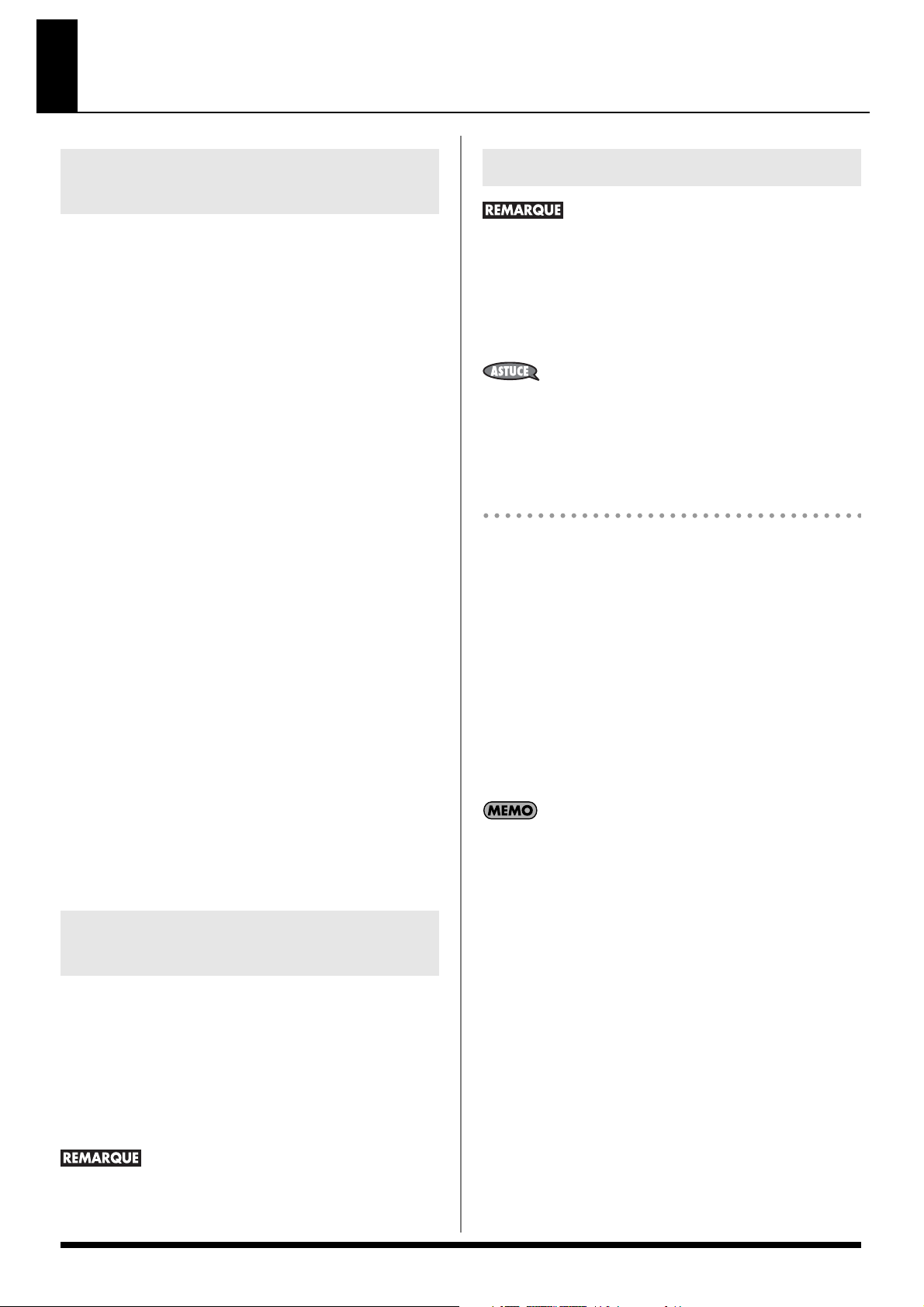
Fonctions d’accompagnement
Types d’accompagnement (Style/Song/USB Memory Player)
Le Prelude permet d’utiliser trois types d’accompagnement que
vous pouvez sélectionner avec les boutons BACKING TYPE
[STYLE], [SONG] et [USB MEMORY PLAYER].
[STYLE] (p. 24)
Ce type d’accompagnement utilise les Music Styles. La
fonction « Style » du Prelude génère un accompagnement
automatique avec plusieurs instruments. Choisissez simplement
un style et plaquez un accord à la main gauche pour le
lancer. Vous pouvez aussi utiliser le bouton Variations pour le
faire varier ainsi que les boutons Intro, Main, et Ending.
Utilisation isolée de la partie de batterie
d’un Style
Si vous éteignez tous les boutons BACKING TYPE [STYLE],
[SONG] et [USB MEMORY PLAYER], vous n’entendrez
plus que la partie de batterie du style sélectionné. Les
boutons STYLE CONTROL et VARIATION restent actifs,
comme si [STYLE] était actif.
[SONG] (p. 26)
Vous pouvez utiliser la fonction d’enregistrement pour vous
enregistrer en multipistes sur le séquenceur 16 pistes incorporé
du Prelude. Chaque piste peut piloter un son différent et le
morceau (Song) résultant peut être utilisé comme
accompagnement pour une prestation scénique.
Les fichiers SMF peuvent également être chargés en mémoire
utilisateur de Song et mis en lecture.
Réglage du tempo ([TAP TEMPO])
Vous pouvez modifier le tempo de lecture des données audio.
1. Appuyez en mesure trois fois ou plus sur le bouton [TAP
TEMPO].
Le dialogue « Tempo » apparaît et le tempo se cale sur
l’exemple que vous lui avez fourni.
Vous pouvez aussi définir le tempo en appuyant sur [TAP
TEMPO] pour accéder au dialogue de réglage du tempo et en
utilisant les touches fléchées et la molette VALUE pour le
modifier. Appuyez alors sur [EXIT] pour refermer ce dialogue.
Utilisation du métronome
1. Appuyez sur [TAP TEMPO].
Le dialogue « Tempo » apparaît.
2. Utilisez les touches fléchées pour amener le curseur sur
« Metronome » et tournez la molette VALUE pour l’activer.
Une fois le métronome activé, vous entendez ou non son
clic en fonction du mode que vous avez choisi (“Always”,
“REC” ou “Play”).
3. Pour l’arrêter, mettez « Metronome » sur Off.
4. Appuyez sur [EXIT] pour revenir à la page par défaut.
[USB MEMORY PLAYER] (p. 30)
Cette fonction permet de mettre en lecture des fichiers audio
ou SMF sauvegardés sur clé USB et de les utiliser pour
accompagner votre prestation au clavier.
Balance entre clavier et accompagnement (BALANCE)
Utilisez les boutons BALANCE [BACKING] et [KEYBOARD] pour
régler la balance entre le son d’accompagnement et le son du
clavier.
Un appui simultané sur BALANCE [BACKING] et [KEYBOARD]
ramène cette balance à sa valeur par défaut.
Quand la balance est modifiée, le bouton dont le volume est
le plus élevé s’allume.
Cette modification n’est pas mémorisable.
Pour plus de détails, voir “Utilisation du métronome” (p. 22).
23
Page 24
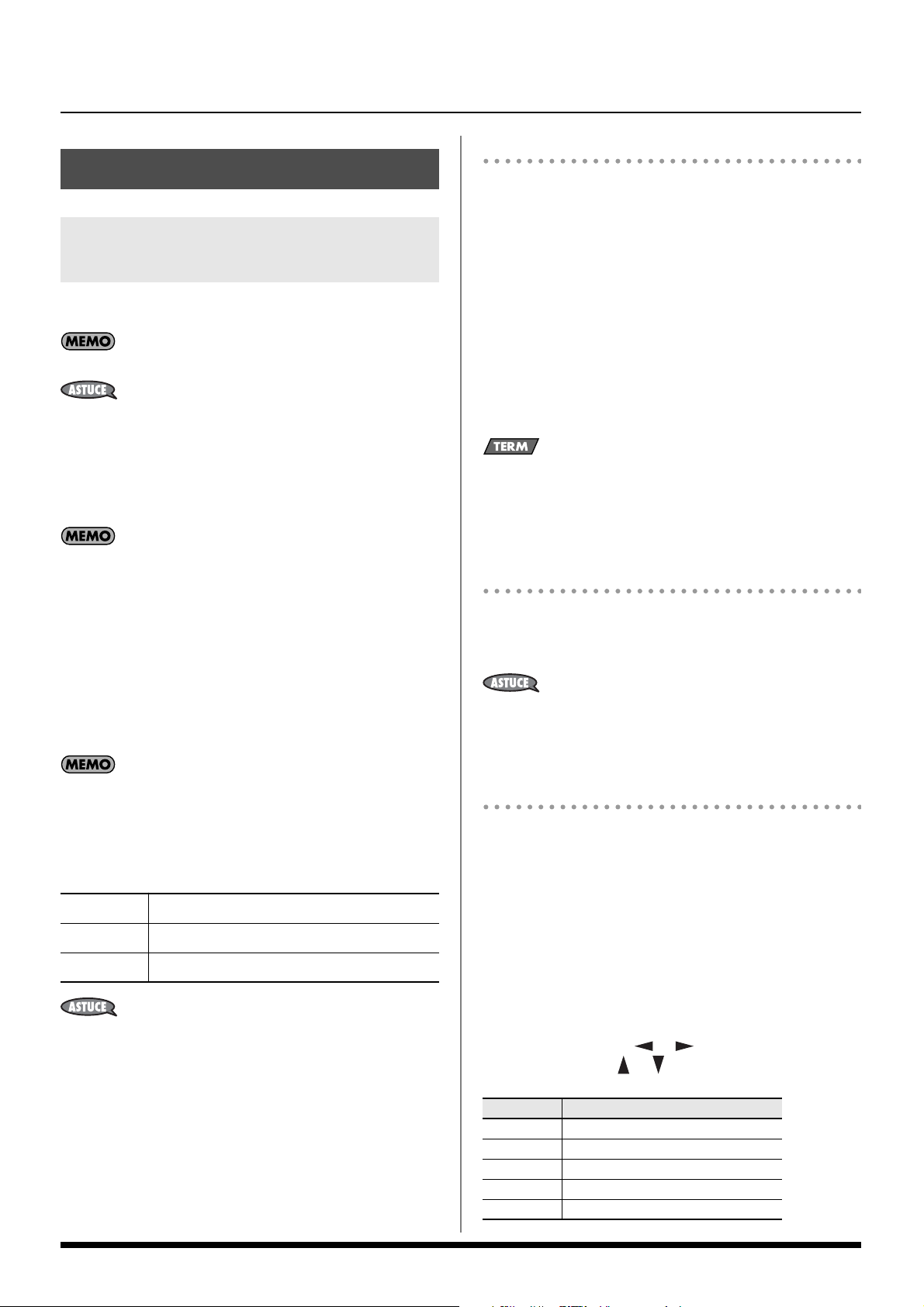
Fonctions d’accompagnement
Variations
Style d’accompagnement
Lancement d’un accompagnement ([STYLE])
1. Appuyez sur [STYLE] (son témoin s’allume).
Par défaut le point de split est réglé sur C4 (do4).
En maintenant [SPLIT] enfoncé environ deux secondes, le
dialogue de réglage du point de split apparaît. Utilisez la
molette VALUE pour le modifier puis appuyez sur [EXIT] pour
refermer ce dialogue.
2. Appuyez sur [START/STOP], l’accompagnement démarre.
Si vous ne plaquez pas d’accord dans la partie gauche du
clavier (Lower), vous n’entendrez que la partie de batterie du
style.
Les boutons VARIATION permettent de modifier l’orchestration
de l’accompagnement. Le bouton enfoncé clignote jusqu’à ce
que le nouveau choix soit actif. Il passe alors en allumage fixe.
VARIATION [1] correspond à l’orchestration la plus simple et
VARIATION [4] à la plus complète.
Pour une intro ou une fin, la VARIATION [1] est à la fois la plus
simple et la plus courte.
Utilisation de la fonction Auto Fill-in
Quand le témoin [AUTO FILL-IN] est allumé, un motif de break
intervient à chaque changement de variation. La nature du
motif dépend du motif de variation dont vous partez.
Un Fill-In est une courte phrase intercalée avant le début de la
mesure, marquant souvent une rupture rythmique. Le Prelude
sélectionne automatiquement la phrase appropriée au style
sélectionné.
Arrêt de l’accompagnement
3. Plaquez un accord à la main gauche (ou une note).
La main gauche plaquée pilote les accords de
l’accompagnement et la main droite joue la mélodie.
4. En changeant d’accord (ou de note), l’accompagnement se
modifie en conséquence.
Le nom de l’accord détecté s’affiche dans la section « backing
chord » de l’écran.
5. Utilisez les boutons STYLE CONTROL pour choisir un autre
motif associé au Style en cours de sélection.
[INTRO] Motif adapté à une introduction.
[MAIN] Motif principal pour le morceau.
[ENDING] Motif adapté à une fin de morceau.
Si [STYLE] est éteint, l’appui sur [START/STOP] ne lance que la
partie de batterie.
1. Appuyez à nouveau sur [START/STOP] pour arrêter
l’accompagnement.
En appuyant sur [ENDING] au lieu de [START/STOP], vous
déclenchez la phrase de fin qui arrête également
l’accompagnement.
Balance entre les parties ([PART VIEW])
Si [STYLE] est activé ou si tous les boutons BACKING TYPE
sont éteints, vous pouvez accéder à la page PERFORM MIXER
en appuyant sur [PART VIEW].
Dans la page PERFORM MIXER, vous pouvez régler le volume
de chaque Part du Style. Vous pouvez également muter une
Part ou, au contraire, la jouer en solo.
1. [STYLE] étant activé, appuyez sur [PART VIEW].
La page PERFORM MIXER apparaît.
2. Utilisez les touches [ ] [ ] pour sélectionner la Part
à paramétrer et [ ] [ ] pour sélectionner l’élément.
24
Affichage Part
LWR LOWER
UPR UPPER
ADR Accompagnement rythmique
ABS Ligne de basse
AC1–AC6 Accompagnement 1 à 6
Page 25
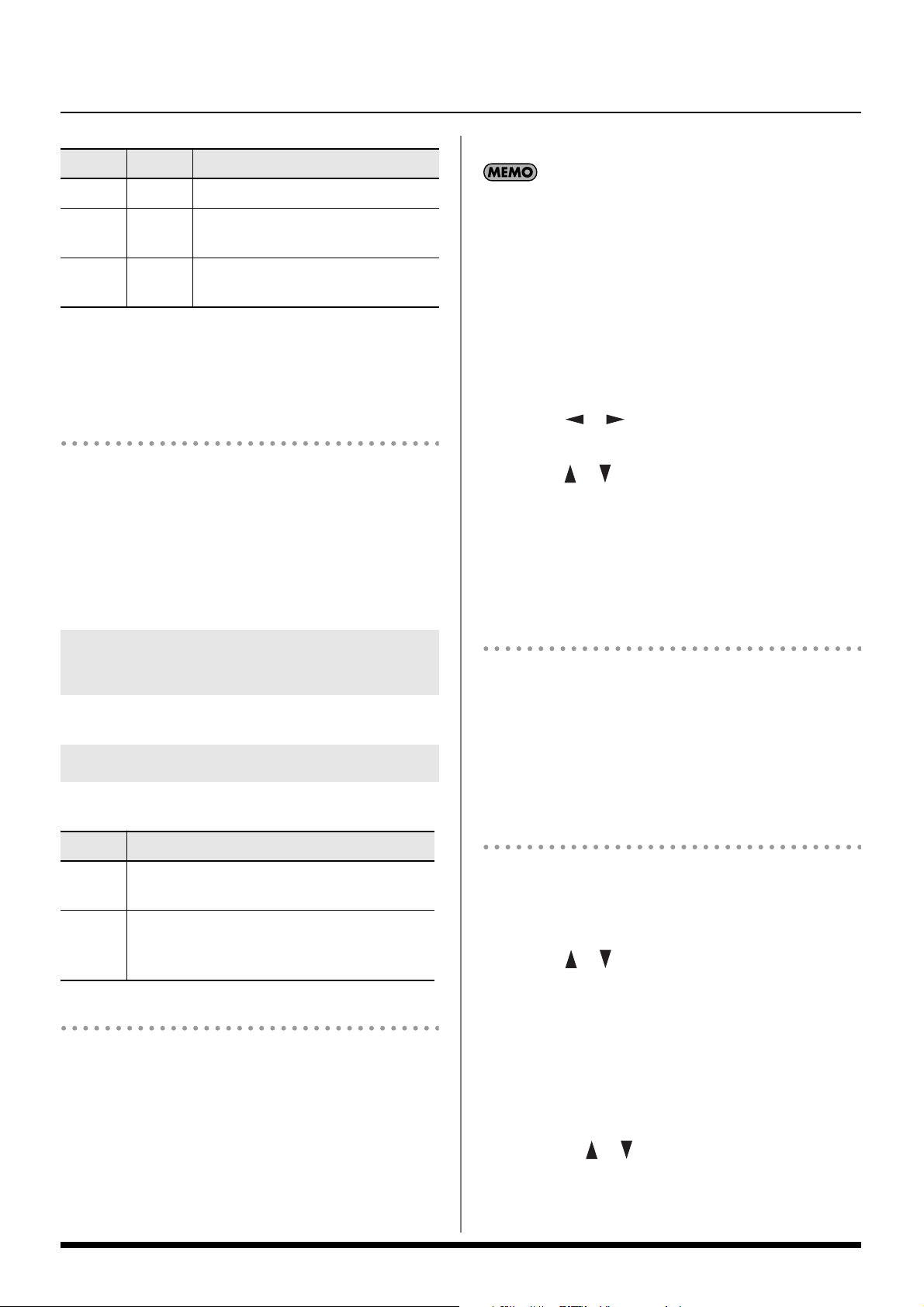
Paramètres
Fonctions d’accompagnement
3. Utilisez la molette VALUE pour les passer en revue.
Valeurs Description
LEVEL
MUTE
SOLO
3. Pour quitter la page PERFORM MIXER, appuyez sur [EXIT]
ou sur [PART VIEW] (son témoin s’éteint).
0 à 127
OFF,
ON
OFF,
ON
Volume de la Part.
Détermine si le son est muté (ON) ou
entendu (OFF).
Détermine si la Part est entendue seule
(ON) ou non (OFF).
Synchronisation de la mise en lecture et de l’arrêt (SYNC)
Quand SYNC [START] est allumé, l’accompagnement démarre
dès que vous jouez une note à gauche du point de split.
Quand SYNC [STOP] est allumé, l’accompagnement s’arrête
dès que vous retirez la main de la partie gauche du clavier.
Cette option est utile pour créer des breaks.
Pour désactiver la fonction, appuyez sur le bouton pour
éteindre son témoin.
Sauvegarde des choix personnalisés dans une Performance
Voir “Sauvegarde d’une Performance (WRITE)” (p. 39).
Sélection d’un Music Style
Les styles se trouvent dans les mémoires suivantes:
Si le curseur se trouve sur le numéro du Style, vous pouvez
aussi effectuer la sélection en activant la fonction [NUMERIC]
et en utilisant les boutons TONE SELECT pour saisir un numéro
de Tone que vous validez par [ENTER].
Choix dans la liste des styles
1. Dans la page par défaut, utilisez les touches fléchées pour
amener le curseur sur le numéro du Style.
2. Appuyez sur [ENTER].
3. Utilisez [ ] [ ] pour sélectionner un genre de Style.
Sélectionnez USER pour un style utilisateur ou appuyez sur [USER]
Utilisez
4.
5. Appuyez sur [ENTER] pour valider le Style.
[] []
L’appui sur [EXIT] sans appuyer sur [ENTER] referme la
liste sans changer de style.
ou la molette pour sélectionner un Style
.
Ajout de styles utilisateur/User (importés via une clé USB)
Les données de style sauvegardées sur clé USB peuvent être
réimportées dans le Prelude. Ces données, éventuellement
créées sur votre ordinateur à l’aide du logiciel fourni
« StyleConverter » doivent être sauvegardées sur la clé USB
pour être transférées sur le Prelude.
Voir “Rechargement de données sauvegardées (Import)” (p. 48).
.
Type Description
PRST
(Preset)
USER
Styles préenregistrés dans le Prelude.
Ils ne peuvent pas être réécrits.
La sauvegarde des Styles nouvellement créés se
fait sur clé USB et leur rechargement dans le
Prelude se fait dans la mémoire USER (p. 48).
Choix d’un Style
Utilisation de la molette VALUE
1. Appuyez sur [STYLE] (son témoin s’allume).
2.
Utilisez les boutons
Après l’appui sur un des boutons STYLE FAMILY, l’écran
affiche le nom du premier style du genre.
Pour sélectionner un style utilisateur importé d’une clé
USB, appuyez sur [USER].
STYLE FAMILY
pour une sélection par genre.
Suppression d’un style utilisateur
Pour supprimer un Style (ou tous les styles) de votre mémoire
utilisateur User Style, procédez comme suit.
1. Appuyez sur [MENU].
2. Utilisez [ ] [ ] pour sélectionner « Utility » et appuyez
sur [ENTER].
Utilisez les touches fléchées pour sélectionner « Delete », et
3.
appuyez sur [ENTER].
4. Utilisez les touches fléchées pour sélectionner « Style » ou
« All Styles », et appuyez sur [ENTER].
5. Si vous avez sélectionné « Style » à l’étape 4, utilisez la
molette ou [ ] [ ] pour sélectionner le style à
supprimer et appuyez sur [ENTER].
Un dialogue de confirmation apparaît.
25
Page 26
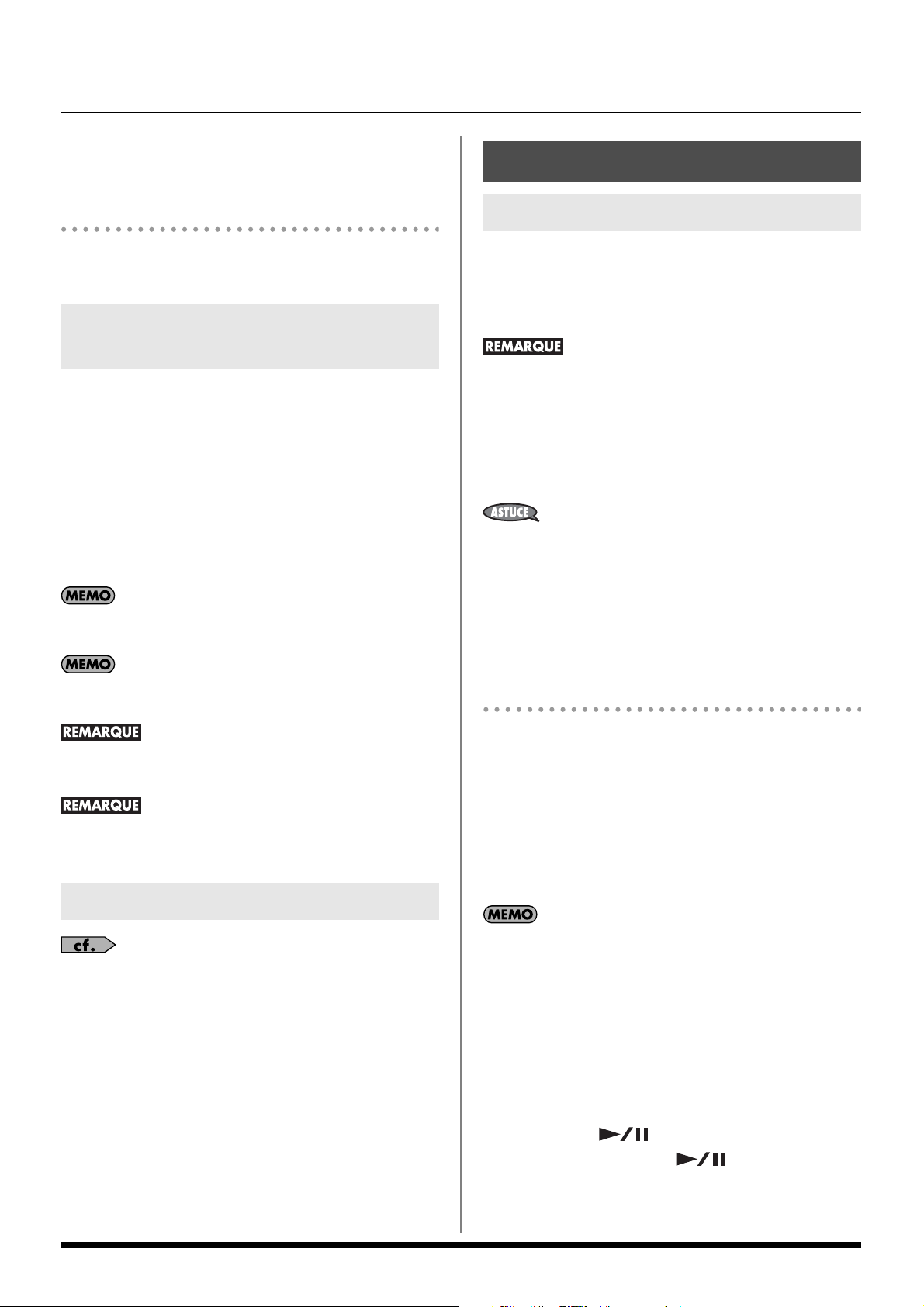
Fonctions d’accompagnement
6. Appuyez sur [ENTER] pour supprimer le(s) Style(s).
[EXIT] ramène à l’écran précédent sans changement.
Song
Sauvegarde d’un style User (sur clé USB)
Voir “Sauvegarde des données utilisateur sur clé USB
(Backup)” (p. 48).
Sélection automatique du son le plus adapté au Style ([ONE TOUCH])
Quand [STYLE] est activé, l’activation de [ONE TOUCH]
(allumé) affecte les sons (Tones) les plus adaptés au Style
sélectionné aux parts Upper et Lower. C’est la fonction « One
Touch ».
Quand [ONE TOUCH] est activé au changement de Styles, les
Tones du clavier sont automatiquement changés pour
correspondre au nouveau Style sélectionné.
Pour désactiver la fonction [ONE TOUCH], appuyez à nouveau
sur ce bouton (le témoin s’éteint).
Le mode clavier (p. 19) peut changer en fonction du style
sélectionné.
Enregistrement d’un Song ([SONG REC])
Le séquenceur 16 pistes incorporé du Prelude peut vous
permettre d’enregistrer vos prestations au clavier.
Cet enregistrement peut se faire par-dessus l’écoute d’un
accompagnement ou d’un enregistrement précédent.
Les enregistrements sont effacés par la sélection d’un autre
Song ou par l’extinction de l’appareil. Pour les conserver,
procédez à une sauvegarde (p. 28).
Le Prelude propose deux solutions pour enregistrer un Song.
• Voir “Enregistrement depuis la page par défaut” (p. 26).
• Voir “Enregistrement d’une Part (SONG TRACK)” (p. 27).
Les paramètres de Song (tempo et indications de mesure par
exemple) dépendent du Style sauvegardé dans la Performance
sélectionnée. Vous trouverez probablement plus pratique de
commencer par sélectionner le Style et les sons que vous
voulez utiliser
pouvez définir le tempo et les indications de mesure du Song
dans la page SONG TRACK
(p. 36).
Si vous n’utilisez pas de Style, vous
(p. 27).
Le changement de Style quand la fonction [ONE TOUCH] est
activée ne modifie pas la position du point de split (p. 19).
La fonction One Touch n’est accessible que si un Style Preset
est sélectionné.
Vous ne pouvez pas modifier les choix de Tones opérés par la
fonction « One Touch ».
Autres fonctions liées à l’accompagnement
“Mode Split ([SPLIT])” (p. 19)
“Choix d’un son ([TONE])” (p. 20)
“Harmonisation de la partie supérieure (MELODY INTELL)” (p. 22)
“Utilisation de Performances Presets” (p. 36)
“Chord Mode” (p. 37)
“Backing Hold” (p. 37)
“Bass Inversion” (p. 37)
“Pedal Assign” (p. 45)
“Sauvegarde des données utilisateur sur clé USB (Backup)” (p. 48)
“Rechargement de données sauvegardées (Import)” (p. 48)
Enregistrement depuis la page par défaut
Pour enregistrer aussi les données de style, activez [STYLE].
L’enregistrement démarrera et s’arrêtera en même temps que
le Style.
Pour n’enregistrer que la prestation au clavier sans jouer de
Style, activez [SONG].
Si [STYLE] et [SONG] sont tous deux désactivés, le Rhythm
Pattern du Style sélectionné par les boutons STYLE SELECT est
enregistré avec la prestation au clavier.
Pour enregistrer après avoir sélectionné un Song interne ou
importé d’une clé USB, voir “Ajout/remplacement de
données” (p. 27). Pour enregistrer un nouveau Song, utilisez
la procédure d’initialisation des Songs. Voir “Enregistrement
d’une Part (SONG TRACK)” (p. 27).
1. Sélectionnez la Performance à utiliser (p. 36).
2. Appuyez sur [SONG REC].
[SONG REC] clignote.
3. Appuyez sur [ ] pour lancer l’enregistrement.
Sans avoir à appuyer sur [ ], l’enregistrement
démarrera dès que vous enfoncerez une touche sur le
clavier
(1) Si [SYNC START] est allumé ou…
26
Page 27
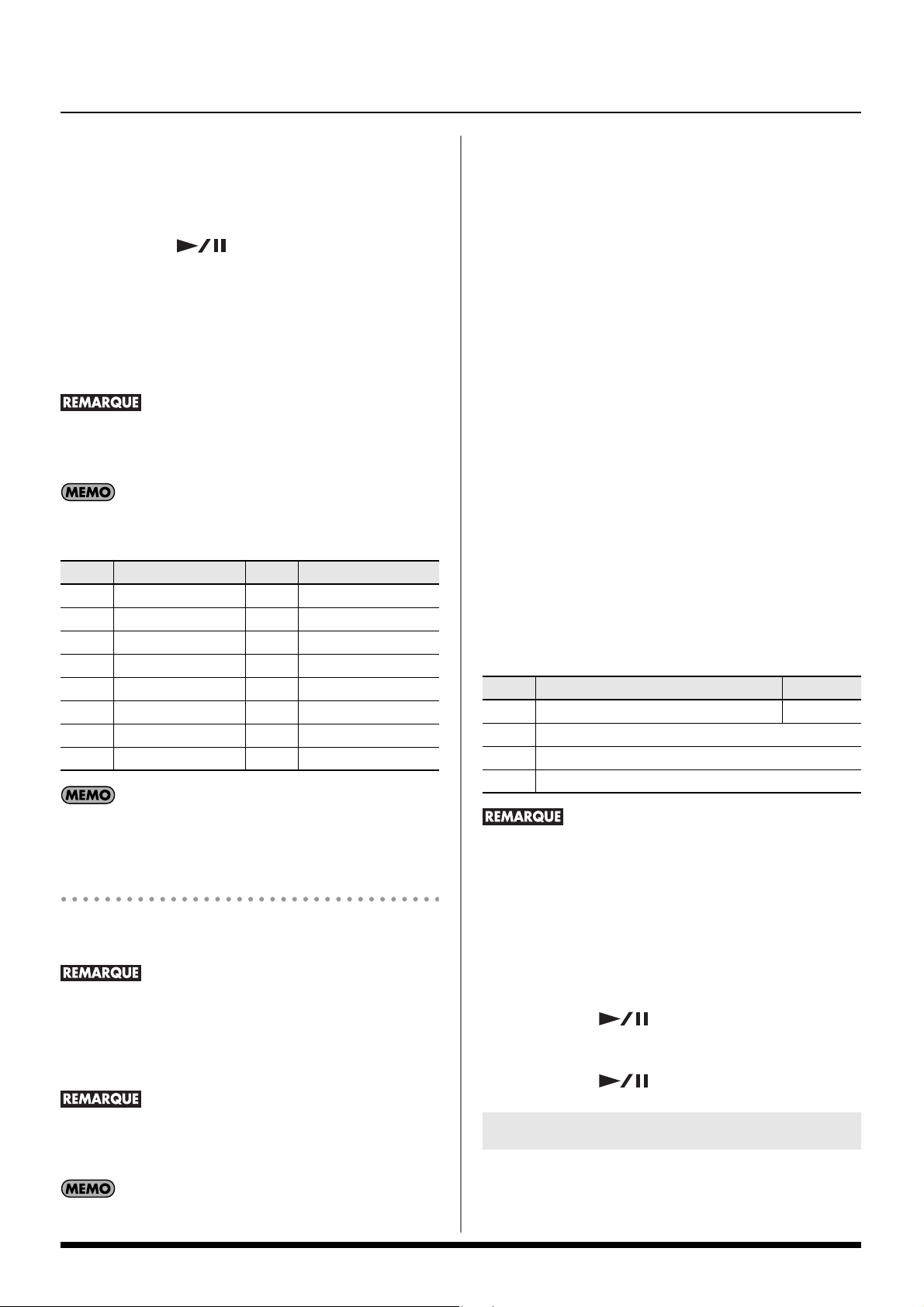
Fonctions d’accompagnement
(2) si vous commencez à jouer sur les parts Upper ou
Lower alors que le paramètre « Count-In » est réglé sur
WAIT NOTE (p. 28).
4. Jouez.
5. Appuyez sur [ ] pour arrêter l’enregistrement.
La page SONG TRACK apparaît.
Pour poursuivre l’enregistrement reportez-vous à l’étape 7
et suivantes de “Enregistrement d’une Part (SONG
TRACK)” ci-après ou à l’étape 3 et suivantes de “Ajout/
remplacement de données” (p. 27).
Appuyez sur [EXIT] pour revenir à la page par défaut.
Le multieffets MFX (p. 40) ne s’applique qu’aux exécutions
directes des parts Upper et Lower. Il ne s’applique pas aux
données enregistrées.
Une prestation enregistrée en même temps qu’un Style
s’affecte aux Parts 1 à 16 comme suit:
Piste Nom de la Part Piste Nom de la Part
1 Accomp 1 9 Accomp 6
2 Accomp bass 10 Accomp drums
3 Accomp 2 11 Lower Part
4 Upper Part 12
5 Accomp 3 13
6 14
7 Accomp 4 15 Melody Intelligence
8 Accomp 5 16
[PART VIEW] passent en revue la page par défaut puis SONG
TRACK → PERFORM MIXER (p. 24) → page par défaut.
1. Appuyez sur [SONG] (son témoin s’allume).
2. Appuyez sur [PART VIEW] (son témoin s’allume).
La page SONG TRACK apparaît.
Initialisation d’un Song
3. Utilisez les touches fléchées pour sélectionner l’icône INIT
et appuyez sur [ENTER].
Le dialogue Song Initialize apparaît.
4. Utilisez si besoin les touches fléchées et la molette VALUE
pour définir le tempo et les indications de mesure du Song.
5. Utilisez les touches fléchées pour sélectionner à nouveau
l’icône INIT et appuyez sur [ENTER].
Un dialogue de confirmation apparaît.
6. Appuyez sur [ENTER].
Deux pressions sur [EXIT] au lieu de [ENTER] referment le
dialogue Song Initialize sans faire d’initialisation.
La page SONG TRACK apparaît.
7. Utilisez les touches fléchées pour sélectionner un élément
et tournez la molette VALUE pour en modifier la valeur.
item Description Valeurs
Part Part à enregistrer 1 à 16
Tone N° de Tone pour chaque Part
Mute Mute On ou Off pour chaque Part
Solo Solo On ou Off pour chaque Part
Vous pouvez activer le clic du métronome pendant
l’enregistrement. Voir “Utilisation du métronome” (p. 22).
Enregistrement d’une Part (SONG TRACK)
Dans la page SONG TRACK, vous pouvez définir la Part à
enregistrer. Chaque Tone sera enregistré sur sa propre Part.
Si vous enregistrez sur une Part spécifique, l’activation d’un
Style pour l’enregistrement peut enregistrer sur cette Part vos
données ajoutées à celles générées par le Style pour la Part
considérée. Pour un enregistrement Part par Part, nous vous
conseillons donc de jouer plutôt sans les Styles.
Le multieffets MFX (p. 40) ne s’applique qu’aux exécutions
directes des parts Upper et Lower. Il ne s’applique pas aux
données enregistrées.
Quand [SONG] est activé, des pressions successives sur
À ce stade, sélectionnez bien les sons que vous voulez utiliser
pour l’enregistrement. Vous ne pouvez pas affecter de
nouveaux sons aux Parts déjà enregistrées.
8. Appuyez sur [SONG REC].
[SONG REC] clignote.
La page d’attente d’enregistrement apparaît.
Pour un nouveau Song, vous n’avez rien à paramétrer
dans cette page. Passez à l’étape suivante.
9. Appuyez sur [ ] pour lancer l’enregistrement.
10. Jouez.
11. Appuyez sur [ ] pour arrêter l’enregistrement.
Ajout/remplacement de données
La page SONG TRACK vous permet d’ajouter des données à
celles déjà enregistrées ou de réenregistrer certaines mesures.
Les options de réenregistrement accessibles sont:
27
Page 28
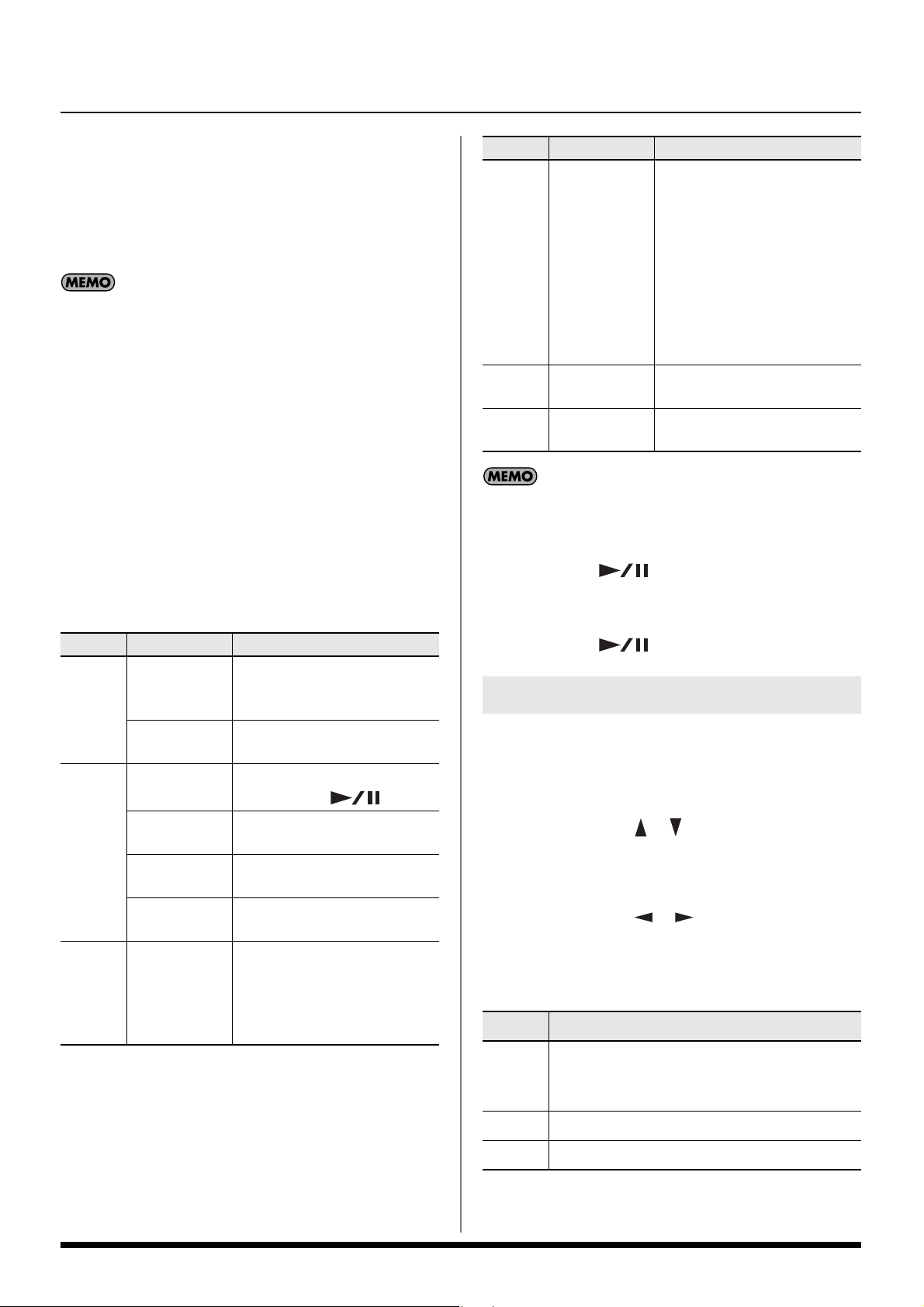
Fonctions d’accompagnement
• Replace – Enregistrement de nouvelles données en
remplacement des données déjà enregistrées.
• Mix – Ajout de nouvelles données aux données déjà
enregistrées.
• Punch In/Out – Enregistrement « Replace » ou « Mix »
seulement pour une région prédéfinie.
Dans les enregistrements avec « Style », les données du style
sont enregistrées dans la première mesure du Song. La lecture
ultérieure partira donc d’une mesure désignée comme « 2 ».
1. Appuyez sur [SONG] (son témoin s’allume).
2. Appuyez sur [PART VIEW] (son témoin s’allume).
La page SONG TRACK apparaît.
Paramétrez votre Song comme indiqué à l’étape 7 de
“Enregistrement d’une Part (SONG TRACK).”
3. Appuyez sur [SONG REC].
[SONG REC] clignote.
La page d’attente d’enregistrement apparaît.
Utilisez les touches fléchées pour sélectionner un paramètre
4.
et tournez la molette pour en modifier la valeur
.
Paramètres
Punch
Sw
Punch
In
Punch
Out
En affectant la pédale à PUNCH IN/OUT dans “Pedal
Assign” (p. 45), vous pouvez activer/désactiver le punch-in au
pied. Dans ce cas réglez « Punch Sw » ci-dessus sur OFF.
5. Appuyez sur [ ] pour lancer l’enregistrement.
6. Jouez.
Valeurs Description
En position ON,
l’enregistrement ne s’effectue
qu’entre les mesures définies
par les paramètres Punch In et
OFF, ON
0001–
0002–
Punch Out: dès que la lecture
atteint le point de Punch In
l’enregistrement démarre
automatiquement et il s’arrête
quand vous atteignez la mesure
de Punch Out
Mesure à laquelle
l’enregistrement commence
Mesure à laquelle
l’enregistrement s’arrête
.
Paramètres
Rec
Mode
Count
In
Input
Quantize
Valeurs Description
Enregistrement de nouvelles
REPLACE
MIX
OFF
1MEAS
2MEAS
WAIT NOTE
OFF, 1/4,
1/8, 1/8T,
1/16, 1/16T,
1/32, 1/32T,
1/64
données et effacement des
précédentes.
Ajout de nouvelles données aux
données existantes.
Pas de décompte. L’enregistrement
démarre avec
Décompte d’une mesure avant
début de l’enregistrement.
Décompte de deux mesures
avant début de l’enregistrement.
Enregistrement à l’appui sur
une touche (pas de décompte).
Quantification à
l’enregistrement sur la valeur du
pas (résolution) définie ici.
[].
7. Appuyez sur [ ] pour arrêter l’enregistrement.
Sauvegarde d’un Song ([WRITE])
Pour sauvegarder un Song depuis la mémoire temporaire vers
une mémoire utilisateur, procédez comme suit.
1. Appuyez sur [WRITE].
2. Utilisez les touches [ ] [ ] pour sélectionner « Song »
et appuyez sur [ENTER].
Saisie d’un nom pour votre Song utilisateur
3. Utilisez les touches [ ] [ ] pour déplacer le curseur,
et la molette VALUE pour modifier les caractères.
Le nom du Song peut aller jusqu’à 16 caractères, choisis
parmi: A à Z 0 à 9 ! # $ % & ‘ ( ) - @ ^ _ ` { }
Bouton Description
Détermine le type de caractère. Des pressions
[0]
successives sélectionnent le premier caractère de
la série: majuscules (A), chiffres et symboles (0).
28
[1] Supprime le caractère à la position du curseur.
[2] Insère un espace à la position du curseur.
4. Appuyez sur [ENTER].
Un dialogue de confirmation apparaît.
Page 29
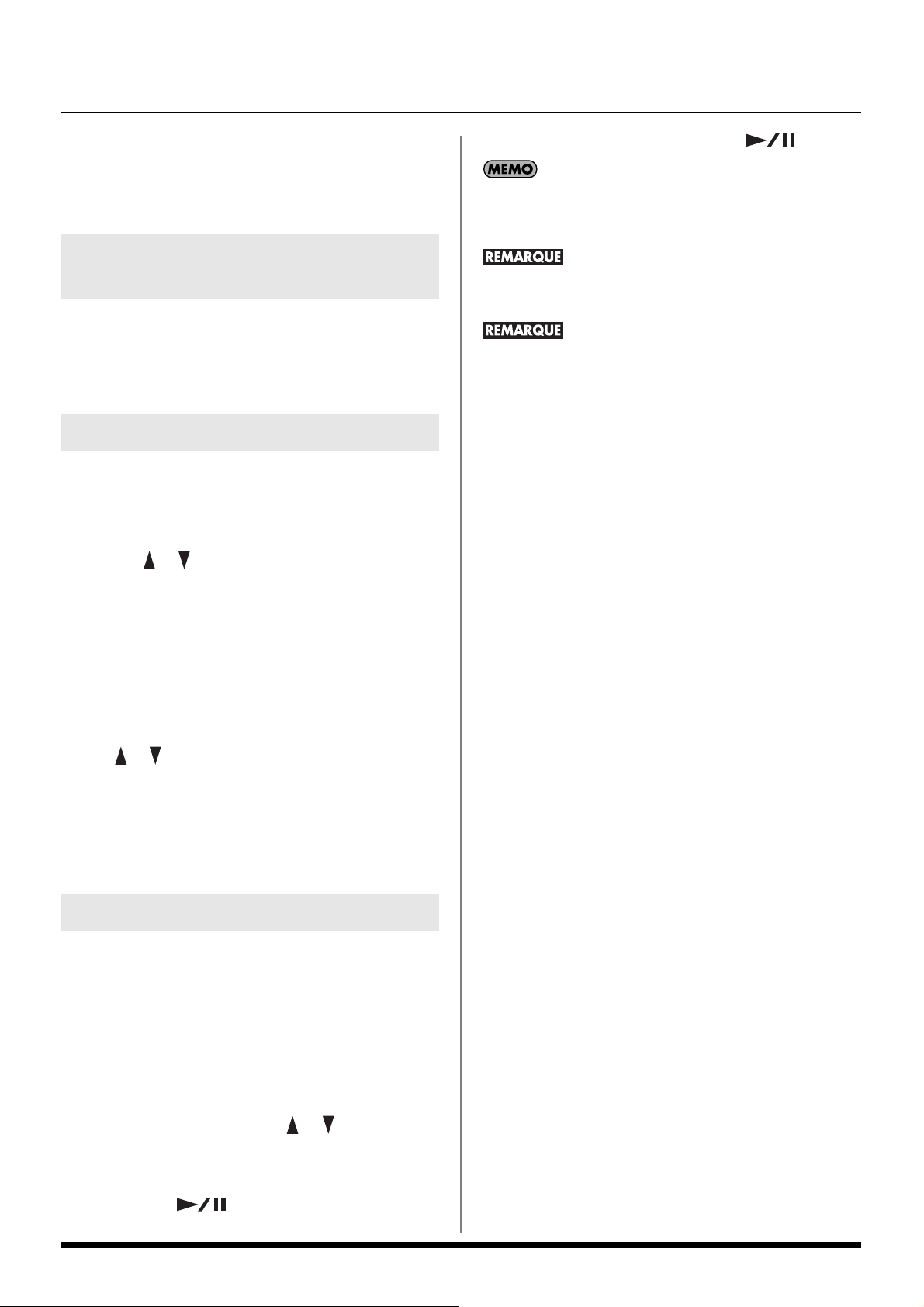
Fonctions d’accompagnement
5. Appuyez sur [ENTER] pour sauvegarder le Song.
L’appui sur [EXIT] ramène à l’écran précédent sans
effectuer la sauvegarde.
Chargement d’un Song depuis une clé USB
Les données de song sur clé USB peuvent être rechargées
dans le Prelude en mémoire utilisateur (User) de même que les
données SMF. Voir “Rechargement de données sauvegardées
(Import)” (p. 48).
Suppression d’un Song
Pour supprimer un Song (ou tous les Songs) de la mémoire
utilisateur (User), procédez comme suit.
1. Appuyez sur [MENU].
2. Utilisez [ ] [ ] pour choisir « Utility », et appuyez sur
[ENTER].
Pour arrêter, appuyez à nouveau sur [ ].
Dans les enregistrements avec « Style », les données du style
sont enregistrées dans la première mesure du Song. La lecture
ultérieure partira donc d’une mesure désignée comme « 2 ».
Lors de la sélection d’un Song utilisateur, les données de la
mémoire temporaire sont remplacées par cette sélection.
Les fichiers SMF de plus de 16 parts ne peuvent pas être lus.
3. Utilisez les touches fléchées pour sélectionner « Delete », et
appuyez sur [ENTER].
4. Utilisez les touches fléchées pour sélectionner « Song » ou
« All Songs », et appuyez sur [ENTER].
5.
Si vous avez choisi « Song » à l’étape 4, utilisez la molette
[] []
ou
sur [ENTER].
Un dialogue de confirmation apparaît.
6. Appuyez sur [ENTER] pour supprimer le(s) Song(s).
[EXIT] ramène à l’écran précédent sans changement.
pour choisir le Song à supprimer et appuyez
Mise en lecture d’un Song ([SONG])
1. Importez un ou plusieurs Songs depuis une clé USB si vous
ne l’avez pas encore fait.
2. Appuyez sur [SONG] (son témoin s’allume).
3. Utilisez la molette VALUE pour choisir un Song.
Si le curseur est sur le numéro de Song, vous pouvez aussi
effectuer le choix dans une liste. Appuyez sur [ENTER]
pour accéder à la liste, utilisez [ ] [ ] pour
sélectionner le Song et appuyez sur [ENTER].
[NUMERIC] permet aussi la sélection numérique (p. 16).
4. Appuyez sur [ ] pour lancer la lecture du Song.
29
Page 30
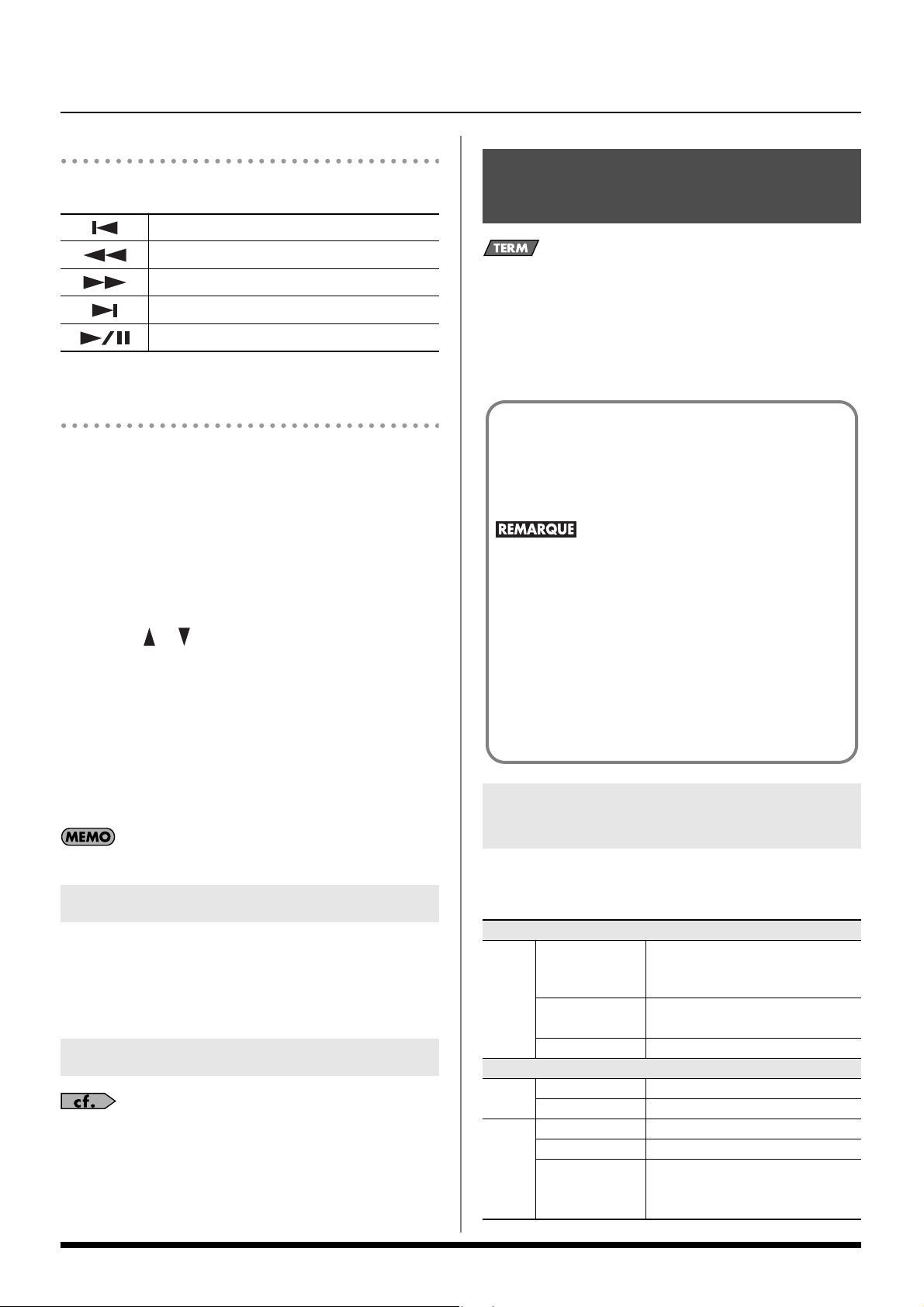
Fonctions d’accompagnement
Modification de la position de lecture
Utilisez les boutons SONG pour choisir une position de lecture.
[]
[]
[]
[]
[]
Retour au début du Song.
Retour arrière dans le Song.
Avance rapide dans le Song.
Accès à la fin du Song.
Mise en lecture ou en pause du Song.
Utilisation d’un Song en accompagnement
([MINUS ONE/CENTER CANCEL])
Le bouton [MINUS ONE/CENTER CANCEL] permet de muter
une Part donnée. C’est la fonction « moins-une ». La sélection
de la Part à muter s’effectue comme suit (des pressions
successives sur [MINUS ONE/CENTER CANCEL], activent
(témoin allumé) ou désactivent (témoin éteint) la fonction).
Choix de la Part à muter
1. Appuyez sur [MENU].
2. Utilisez [ ] [ ] pour choisir « Minus One Setting », et
appuyez sur [ENTER].
Le maintien enfoncé de [MINUS ONE] appelle aussi cette page.
3. Utilisez les touches fléchées pour sélectionner la Part à
muter.
Lecture de fichiers SMF ou audio sur clé USB (SMF/Audio File Player)
Playlist: Une liste de lecture (Playlist) permet de choisir un
ordre de diffusion des Songs sur le Prelude.
Vous pouvez la créer sur votre ordinateur à l’aide du logiciel
« Playlist Editor » fourni avec l’appareil
Songlist: La liste des morceaux (Songs) d’une Playlist est
appelée Songlist.
Création d’une Playlist
Lancez le Playlist Editor et créez votre Playlist.
* Pour plus de détails à ce sujet, reportez-vous au
document « PlaylistEditorManualE.pdf » installé en
même temps que le « Playlist Editor » (menu Help).
• La création de Playlists est impossible sur le Prelude.
• Vous pouvez mettre en lecture les Songs
individuellement sans créer de Playlist (voir “Mise en
lecture de fichiers SMF ou audio”). Pour cela placez
vos fichiers audio ou SMF à la racine du répertoire de
votre clé USB.
• Vous ne pouvez lire que des fichiers audio enregistrés
à 44,1 kHz.
• Le Prelude peut gérer jusqu’à 999 Songs et Playlists. (le
Playlist Editor peut gérer jusqu’à 999 Playlists.)
.
4. Tournez la molette Value pour la mettre sur ON ou OFF.
5. Quand le choix est terminé, appuyez sur [EXIT].
Ce réglage fait partie des paramètres système.
Sauvegarde de fichiers Song
Les données de Song créées sur le Prelude peuvent être
sauvegardées sur clé USB.
Pour plus de détails, voir “Sauvegarde des données utilisateur
sur clé USB (Backup)” (p. 48).
Autres fonctions liées aux Songs
“Utilisation de Performances Presets” (p. 36)
“Utilisation du métronome” (p. 22)
“Sauvegarde des données utilisateur sur clé USB (Backup)” (p. 48)
“Rechargement de données sauvegardées (Import)” (p. 48)
Mise en lecture de fichiers SMF ou audio
Vous pouvez lire des fichiers SMF ou audio présents sur clé USB.
Fichiers SMF/Audio compatibles
SMF
0 ou 1
WAV/
AIFF
MP3
Format
Taille
Système exclusif Paquets de 512 octets ou moins
Fréq. d’éch. 44,1 kHz
Résolution 8/16/24 bits
Format MPEG-1 audio layer 3
Fréq. d’éch. 44,1 kHz
Débit
* En format 1, il y a des limites sur les
pistes susceptibles d’être lues.
240 Ko maximum (peut varier
légèrement selon le contenu.)
Fichiers audio
32/40/48/56/64/80/96/
112/128/160/192/224/256/
320 kbps, VBR (Variable Bit Rate)
30
Page 31

Fonction « USB Memory Player »
Page principale
Si vous branchez une clé USB sur le Prelude et que vous
appuyez sur le bouton [USB MEMORY PLAYER], une page par
défaut apparaît, se présentant comme suit.
(1) (2)
Fonctions d’accompagnement
Page SONG SELECT
À partir de la page principale, sélectionnez l’icône SONG et
appuyez sur [ENTER] pour accéder à la page SONG SELECT.
(1)
(3)
(2)
(4)
(5)
(6)
(3)
(7)
(4)
(5) (6)
1. Icône PLAYLIST: désigne la page PLAYLIST SELECT.
2. Icône SONG: désigne la page SONG SELECT.
3. Numéro et nom du Song en cours de sélection
4. Groupe, numéro et nom de la Performance en cours de
sélection
5. Numéro et nom du Tone de la Part « Lower »
6. Numéro et nom du Tone de la Part « Upper »
7. Position de lecture (mesure ou temps) et tempo du Song
Page PLAYLIST SELECT
À partir de la page principale, sélectionnez l’icône PLAYLIST
et appuyez sur [ENTER] pour accéder à la page PLAYLIST
SELECT.
fig.disp-USBmp-songlist.eps
1. Nom de la Playlist en cours de sélection
2. Liste des Songs (morceaux)
Sélectionnez un Song dans la liste et appuyez sur [ ]; le
curseur se déplace sur l’icône situé à droite de l’écran.
Sélectionnez un icône et appuyez sur [ENTER] pour valider
une des actions ci-après.
3. Icône P INFO: Affiche les informations de la Playlist en
cours de sélection.
4. Icône S INFO: Affiche les informations du Song en cours de
sélection.
5. Icône CHANGE: Modifie l’ordre de lecture pour le Song en
cours de sélection. Voir “Modification de l’ordre des
morceaux” (p. 33).
6. Icône DELETE: Supprime de la liste le Song en cours de
sélection. Voir “Suppression d’un morceau dans la liste” (p.
33).
Lecture de Songs ([USB MEMORY PLAYER])
(2)
(1)
1. Liste des PLAYLIST
Choisissez une liste de lecture (Playlist) et appuyez sur
[ ]; le curseur se déplace sur l’icône situé à droite de
l’écran. Sélectionnez un icône et appuyez sur [ENTER] pour
valider une des actions ci-après.
Les Playlists présentant un à gauche de leur nom ne
permettent pas de modifier leurs réglages ni ceux des Songs
qu’elles contiennent.
2. icône P INFO: Affiche les informations pour la Playlist en
cours de sélection
Branchez votre clé USB contenant la Playlist et les Songs sur le
Prelude, et activez la fonction [USB MEMORY PLAYER].
Utilisez les fonctions ci-dessous pour la lecture des Songs ainsi
que les boutons USB MEMORY PLAYER CONTROL pour choisir
la position de lecture.
Retour au début du Song. Si vous êtes déjà au
[]
[]
[]
[]
[]
début du Song, ramène au début du morceau
précédent
Retour arrière dans le Song.
Avance rapide dans le Song.
Accès à la fin du Song.
Mise en lecture ou en pause du Song.
31
Page 32

Fonctions d’accompagnement
Lancement d’une liste de lecture (playlist)
1. Dans la page principale, amenez le curseur sur l’icône
PLAYLIST en haut de l’écran, et appuyez sur [ENTER].
La page PLAYLIST SELECT apparaît.
Vous pouvez aussi accéder à cette page PLAYLIST SELECT
depuis la page principale en appuyant sur le bouton [USB
MEMORY PLAYER] la fonction [USB MEMORY PLAYER]
étant activée (témoin allumé)
2. Utilisez les touches [ ] [ ] pour sélectionner la Playlist
à mettre en lecture.
3. L’appui sur [ ] lance la lecture des Songs.
Appuyez sur [EXIT] pour revenir à la page par défaut.
4.
Pour arrêter la lecture, appuyez à nouveau sur
Un nouvel appui sur [ ], reprend la lecture.
.
[].
Sélection d’un Song dans une liste de lecture
1. Dans la page principale, amenez le curseur sur l’icône
SONG en haut de l’écran, et appuyez sur [ENTER].
La liste des Songs (songlist) de la Playlist en cours de
sélection apparaît.
Vous pouvez aussi accéder à cette page
sélectionnant une Playlist à l’étape 2 de « Lancement
d’une liste de lecture (Playlist) » (ci-dessus) et en appuyant
sur [ENTER].
Songlist en
2. Utilisez les touches fléchées [ ] [ ] pour sélectionner
le dossier « USB memory ».
3. Appuyez sur [ENTER]
La liste des Songs placés à la racine de la clé apparaît à .
4. Utilisez les touches fléchées [ ] [ ] pour sélectionner
le Song à mettre en lecture et appuyez sur [ENTER].
5. L’appui sur [ ] lance la lecture du Song
sélectionné.
Pour arrêter la lecture, appuyez à nouveau sur
6.
Les Songs mis en lecture directement à partir de la racine
d’une clé USB ne sont pas éligibles pour des opérations de
réenregistrement. Pour pouvoir utiliser de tels fichiers SMF
comme point de départ pour des opérations d’ajout ou de
remplacement, vous devez d’abord les importer en mémoire
interne (p. 48).
[].
Utilisation d’un Song en accompagnement ([MINUS ONE/ CENTER CANCEL])
L’appui sur [MINUS ONE/CENTER CANCEL] déclenche les
actions suivantes en fonction du type de fichier concerné.
2. Utilisez les touches [ ] [ ] pour choisir le Song à lire.
3. Appuyez sur [ ] pour lancer sa lecture.
Appuyez sur [EXIT] pour revenir à la page par défaut.
4.
Pour arrêter la lecture, appuyez à nouveau sur
Un nouvel appui sur [ ], reprend la lecture.
[].
Mise en lecture de Songs « externes »
sans créer une liste de lecture
1. Après avoir placé vos fichiers SMF ou audio à la racine de
votre clé USB, branchez-la sur le Prelude et appuyez sur le
bouton [USB MEMORY PLAYER].
32
Fichier Fonction Description
SMF
Audio file
Des pressions successives sur [MINUS ONE/CENTER CANCEL],
alternent entre fonction activée (témoin allumé) et désactivée
(témoin éteint).
Minus
One
Center
Cancel
Mute la Part désignée. Pour la
désigner, voir “Choix de la Part à
muter” (p. 30).
Réduit le niveau du signal placé
au centre du champ stéréo (voix
ou instrument soliste en général).
Page 33

Édition des listes de lecture (Playlists)
Fonctions d’accompagnement
2. Appuyez sur [ENTER].
Si vous préférez ne pas faire de modification, appuyez
sur [EXIT].
La modification du contenu d’une Playlist provoque
l’apparition d’un astérisque « * » à gauche de son nom sur
l’écran. Pour conserver ces modifications, utilisez la fonction
Write (colonne de droite). Sinon la sélection d’une autre
Playlist la ramènera dans son état original.
Choix du mode de lecture
1. Dans la page PLAYLIST SELECT (p. 31), ou SONG SELECT
(p. 31), sélectionnez l’icône P INFO et appuyez sur
[ENTER].
2. Utilisez [ ] pour sélectionner « Chain Play » ou « Repeat
All » en tant que «Playback Mode »
3. Tournez la molette ou appuyez sur [ENTER] pour ajouter
ou non une marque de validation (✔).
La fonction est active quand la marque est présente.
Paramètres
Chain
Play
Repeat
All
Les Songs de la Playlist sont lus les uns après les
autres.
La lecture s’arrête à la fin du dernier Song.
Arrivé au dernier morceau, la lecture retourne au
début du premier et passe en pause.
Si la fonction Chain Play est activée, la lecture se
poursuit en boucle sans fin.
Description
Modification de l’ordre des morceaux
1. Dans la page SONG SELECT (p. 31), sélectionnez l’icône
CHANGE et appuyez sur [ENTER].
La page de modification de l’ordre des morceaux apparaît.
Réglage du volume pour chaque morceau
1. Dans la page SONG SELECT (p. 31), sélectionnez l’icône
S INFO et appuyez sur [ENTER].
2. Utilisez [ ] pour sélectionner « Level Edit » et appuyez
sur [ENTER].
La page SONG INFO (LEVEL) apparaît.
Ce choix n’est pas possible pour les Songs internes (SONG).
3. Utilisez les touches fléchées pour choisir un paramètre.
4. Utilisez la molette pour en modifier la valeur.
Paramètres
Level
Adjust
Part
1–16
Level
Quand la fonction [USB MEMORY PLAYER] est activée, des
pressions successives sur [PART VIEW] passent en revue la
page par défaut puis SONG INFO (LEVEL) → PERFORM
MIXER (p. 24) → page par défaut.
Valeurs Description
-12–0–
+12
0–127
Si le volume original du Song (sur clé
USB) est à 0, vous pouvez le faire
varier dans une plage de - 12 à + 12.
Si le Song est de type SMF, vous
pouvez régler séparément le volume
des Parts 1 à 16. Amenez le curseur
sur le numéro de Part en bas de
l’écran et appuyez sur [ENTER], puis
réglez le volume de cette Part.
Sauvegarde de la liste de lecture sur
clé USB
([WRITE])
2.
Utilisez la molette VALUE pour modifier la position du Song
en cours de sélection dans la liste.
3.
Quand il se trouve à la bonne position, appuyez sur [ENTER].
Si vous préférez ne pas faire de modification, appuyez sur
[EXIT].
Suppression d’un morceau dans la liste
1. Dans la page SONG SELECT (p. 31), sélectionnez l’icône
DELETE et appuyez sur [ENTER].
Un dialogue de confirmation apparaît.
Pour sauvegarder une Playlist modifiée dans le Prelude sur clé
USB, procédez comme suit.
1. Appuyez sur [WRITE].
2. Utilisez les touches [ ] [ ] pour sélectionner
« Playlist » et appuyez sur [ENTER].
Un dialogue de confirmation apparaît.
3. Appuyez sur [ENTER] pour sauvegarder vos playlists sur
.
clé USB
L’appui sur [EXIT] provoque le retour à l’écran précédent
sans effectuer la sauvegarde.
33
Page 34

Mode performance et effets
Fonctions d’exécution (Performance)
D Beam
Le D Beam se met en œuvre en passant simplement la main
devant son rayon infrarouge, déclenchant l’effet qui lui est
attribué pour créer de nombreuses variations de son.
1. Appuyez sur un des boutons [PITCH], [FILTER] ou
[VOLUME] de la section D BEAM section (son témoin
s’allume en bleu).
Vous ne pouvez pas utiliser ces boutons en même temps.
Bouton Description
PITCH
FILTER
Permet de modifier la hauteur des sons
joués par le clavier.
Modifie le timbre des sons joués par le
clavier (pour certains sons, cette
modification peut ne pas être très
évidente.)
Zone d’action réelle du contrôleur D Beam
La zone d’action du contrôleur D Beam
est figurée dans le schéma ci-contre. Les
déplacements de la main en dehors de
cette zone n’auront aucun effet.
La zone d’action réelle du contrôleur
D Beam est réduite si l’appareil est directement exposé
aux rayons du soleil. Tenez en compte en cas d’utilisation
à l’extérieur.
La zone d’action réelle du contrôleur D Beam est réduite si
l’appareil est directement exposé aux rayons du soleil ou à
des éclairages puissants. Vous pouvez y remédier en agissant
sur le paramètre de sensibilité du D Beam (p. 46).
Attribution d’une fonction au D Beam
1. Maintenez enfoncé [FILTER] ou [VOLUME].
La page D BEAM apparaît.
2. Utilisez les touches [ ] [ ] pour choisir un paramètre.
3. Tournez la molette VALUE pour sélectionner une fonction à
attribuer au D Beam.
4. Quand vous avez terminé vos réglages, appuyez sur
[EXIT].
La page par défaut réapparaît.
VOLUME
2. Jouez quelques notes au clavier et placez votre
main devant le D Beam, en la faisant évoluer de
haut en bas.
Le bouton sélectionné à l’étape (1) se met à clignoter.
3. Pour désactiver le D Beam, appuyez à nouveau sur le
bouton utilisé à l’étape 1 (son témoin s’éteint).
Permet de modifier le volume des sons
joués par le clavier.
34
Ces réglages font partie des paramètres système (p. 45).
Fonctions susceptibles d’être affectées
Fonction
D Beam
DRUM
ROLL*
CHIMES*
BUBBLE*
Un roulement de caisse claire est maintenu tant
que la main est au-dessus du D Beam. Son
rapprochement augmente le volume et son
enlèvement rapide déclenche une cymbale.
Déclenche un bruit de clochettes en passant la
main au-dessus du D Beam. Un déplacement
rapide augmente le volume.
Un son de bulles est maintenu tant que la main
est au-dessus du D Beam. Son rapprochement
augmente le volume.
Description
Page 35

Mode performance et effets
Fonction
D Beam
STREAM*
EXPLOSION*
GUN
SHOT*
ENGINE*
APPLAUSE*
LAUGHING*
SCREAMING*
BIRD*
DOG*
SEASHORE*
RAIN*
THUNDER*
MODULATION
EXPRESSION
BEND UP
Description
Un son de ruisseau est maintenu tant que la main
est au-dessus du D Beam. Son rapprochement
augmente le volume.
Le passage de la main sur le D Beam provoque
un bruit d’explosion. Le volume est plus fort si le
mouvement est plus rapide.
Le passage de la main sur le D Beam provoque
un bruit de coup de pistolet. Le volume est plus
fort si le mouvement est plus rapide.
Un bruit de moteur de voiture apparaît tant que
la main est au-dessus du D Beam. Son
rapprochement augmente le volume.
Des applaudissements apparaissent tant que la
main est au-dessus du D Beam. Le
rapprochement de la main augmente leur
volume.
Des rires apparaissent quand la main est audessus du D Beam. Le volume est augmenté par
un déplacement de la main plus rapide.
Un cri apparaît quand la main est au-dessus du
D Beam. Le volume est augmenté par un
déplacement de la main plus rapide.
Un chant d’oiseau apparaît quand la main est
au-dessus du D Beam. Le volume est augmenté
par un déplacement de la main plus rapide.
Un aboiement de chien apparaît quand la main
est au-dessus du D Beam. Le volume est
augmenté par un déplacement de la main plus
rapide.
Un bruit de vagues apparaît quand la main est
au-dessus du D Beam. Le rapprochement de la
main augmente leur volume.
Le bruit de la pluie apparaît tant que la main est
au-dessus du D Beam. Le rapprochement de la
main augmente son volume.
Le bruit du tonnerre apparaît tant que la main est
au-dessus du D Beam. Le rapprochement de la
main augmente son volume.
Le D Beam applique le même effet que le levier
de modulation (p. 36).
Le volume de l’instrument augmente au fur et à
mesure que vous rapprochez votre main du
D Beam. Il revient à son niveau normal quand
vous enlevez la main.
La hauteur tonale du son s’élève quand vous
rapprochez votre main du D Beam et revient à la
normale quand vous enlevez la main.
Fonction
D Beam
BEND
DOWN
EXP+UP
EXP+
DOWN
TEMPO UP
TEMPO
DOWN
START/
STOP
FILL UP Active un break (fill-in) si un accompagnement
FILL DOWN
FADE OUT
FILTER
VOLUME
Les fonctions D Beam repérées par un astérisque « * » ne
peuvent pas être enregistrées dans un Song.
Si vous éteignez l’appareil alors que la page D Beam est
affichée, vos paramétrages ne seront pas mémorisés par le
Prelude. Pour que cela soit le cas vous devez d’abord appuyer
sur [EXIT] avant la mise hors-tension.
La hauteur tonale du son s’abaisse quand vous
rapprochez votre main du D Beam et revient à la
normale quand vous enlevez la main.
Augmente à la fois le volume et la hauteur tonale
quand vous rapprochez votre main du
D Beam. L’un et l’autre reviennent à la normale
quand vous éloignez la main.
Augmente le volume et abaisse la hauteur tonale
quand vous rapprochez votre main du
D Beam. L’un et l’autre reviennent à la normale
quand vous éloignez la main.
Augmente le tempo quand vous rapprochez
votre main du D Beam. Il revient à sa valeur
originale quand vous éloignez la main.
Ralentit le tempo quand vous rapprochez votre
main du D Beam. Il revient à sa valeur originale
quand vous éloignez la main.
Lance la lecture quand vous amenez votre main
au-dessus du D Beam. Arrête la lecture si vous la
ramenez dessus une nouvelle fois.
est en cours quand vous approchez la main du
D Beam (p. 24).
Le positionnement de la main au-dessus du
D Beam provoque un decrescendo jusqu’à ce
que le volume atteigne zéro. L’accompagnement
s’arrête et le volume original revient après deux
ou trois secondes.
Le rapprochement de la main rend le son plus
clair, et son éloignement le rend plus doux.
Le rapprochement de la main augmente le
volume et son éloignement le ramène à son
niveau initial.
Description
35
Page 36
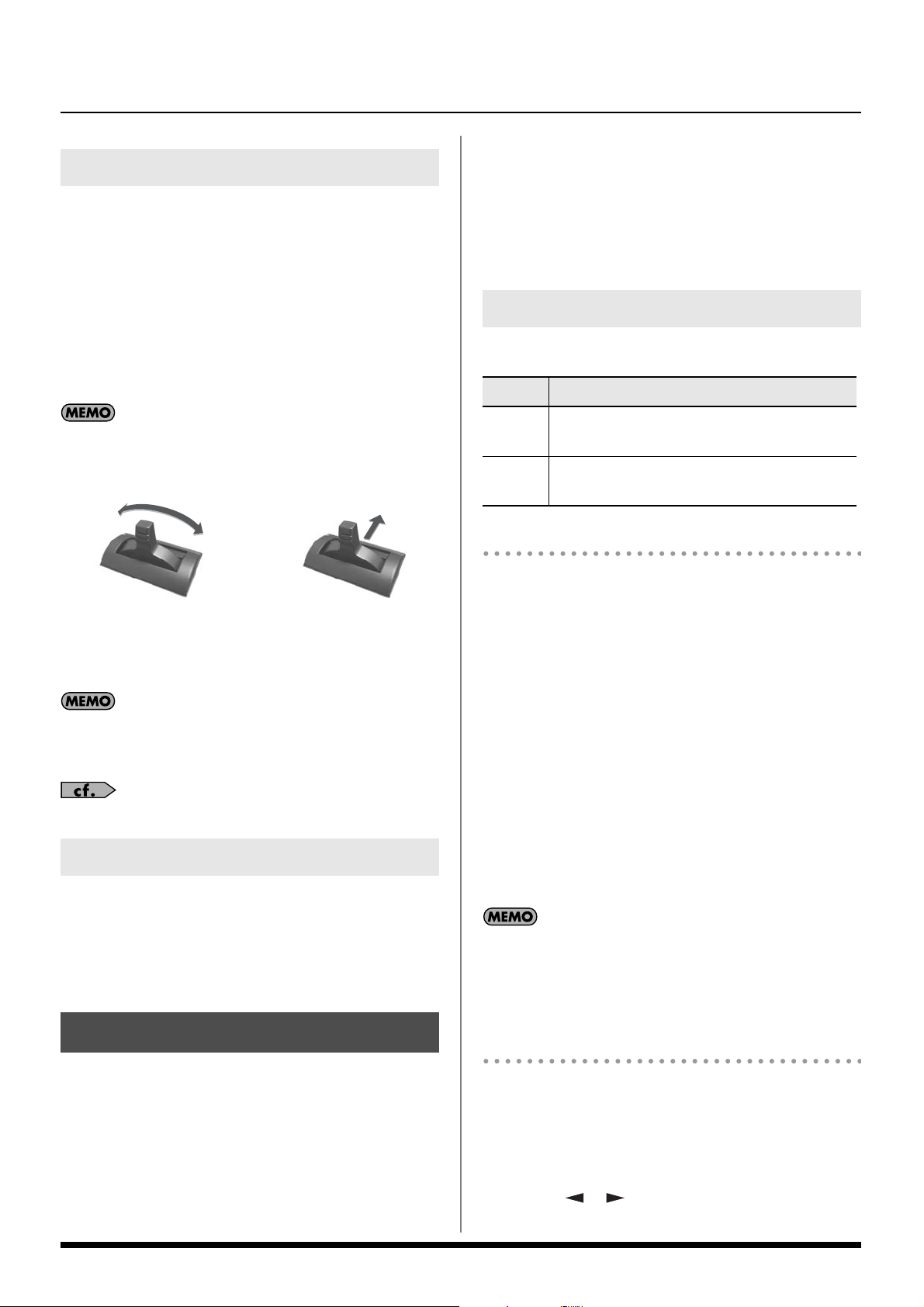
Mode performance et effets
Levier Pitch Bend/Modulation
Le levier Pitch Bend/Modulation situé à gauche du clavier peut
être utilisé pour appliquer deux types d’action sur les sons que
vous jouez à partir du clavier, en mode « Keyboard ».
Le Pitch Bend est un effet qui abaisse la hauteur tonale du son
si vous déplacez le levier vers la gauche, et qui l’élève quand
vous le déplacez vers la droite.
La Modulation est un effet qui ajoute un vibrato au son que
vous jouez quand vous déplacez ce levier vers l’arrière (en
l’éloignant de vous).
• Paramètres de Style
• Paramètres d’effets
• Transposition
• Transposition d’octave
• Toucher du clavier
• Mode Chord
• Fonction Melody Intelligence
Sélection d’une Performance ([PERFORM])
Les mémoires de Performance sont organisées comme suit :
Type Description
Si le type de multieffets (MFX) sélectionné est ROTARY, ce
même levier modifie la vitesse de rotation de l’effet rotatif au
lieu d’agir sur la modulation.
fig.bendlever.eps
Pitch Bend
Pitch Bend
En combinant les deux mouvements, vous pouvez appliquer
les deux effets simultanément.
L’amplitude de la variation de hauteur peut être paramétrée
pour chaque Tone. Pour plus de détails, voir “Pitch Bend
Range” (p. 39).
“Bend Mode” (p. 45)
Modulation
Modulation
Contrôle au pied (PEDAL)
Vous pouvez brancher un interrupteur au pied (Boss FS-5U,
vendu séparément) ou une pédale d’expression (Roland EV-5,
vendue séparément) sur le connecteur CONTROL PEDAL de la
face arrière et affecter à cette pédale diverses fonctions. Pour
plus de détails, voir “Paramètres système” (p. 45).
PRST
(Preset)
USER
Performances préenregistrées dans le Prelude.
Elles ne peuvent pas être modifiées.
Emplacements mémoire destinés à la
sauvegarde des Performances modifiées.
Utilisation de la molette VALUE
1. Appuyez sur [PERFORM] pour passer en mode
Performance.
(Cette opération peut ne pas être nécessaire car le
Prelude sélectionne ce mode par défaut à la mise sous
tension).
2. Utilisez les touches fléchées pour amener le curseur à la
droite de PERFORM, dans la partie supérieure de l’écran,
puis utilisez la molette VALUE pour choisir PRST ou USER.
PRST permet de sélectionner les Performances Preset et
USER les Performances utilisateur.
3. Utilisez les touches fléchées pour amener le curseur sur le
numéro de Performance, puis la molette VALUE pour en
choisir une.
Une fois le curseur positionné sur le numéro de Performance,
vous pouvez aussi en effectuer la sélection en activant la
fonction [NUMERIC] et en utilisant les boutons TONE SELECT
pour en saisir le numéro, validé par [ENTER].
Utilisation de Performances Presets
En sélectionnant une Performance « Preset », vous pouvez
rapidement rappeler un ensemble de réglages appropriés à
un contexte musical donné.
L’appel d’une configuration « Performance » concerne les
paramètres suivants:
• Mode clavier (Keyboard)
• Paramètres des Tones Upper/Lower
36
Sélection dans la liste des Performances
1. Dans la page par défaut, utilisez les touches fléchées pour
amener le curseur sur le numéro de Performance.
2. Appuyez sur [ENTER].
3. Utilisez [ ] [ ] pour choisir Preset ou User.
PRST permet de sélectionner les Performances Preset et
Page 37
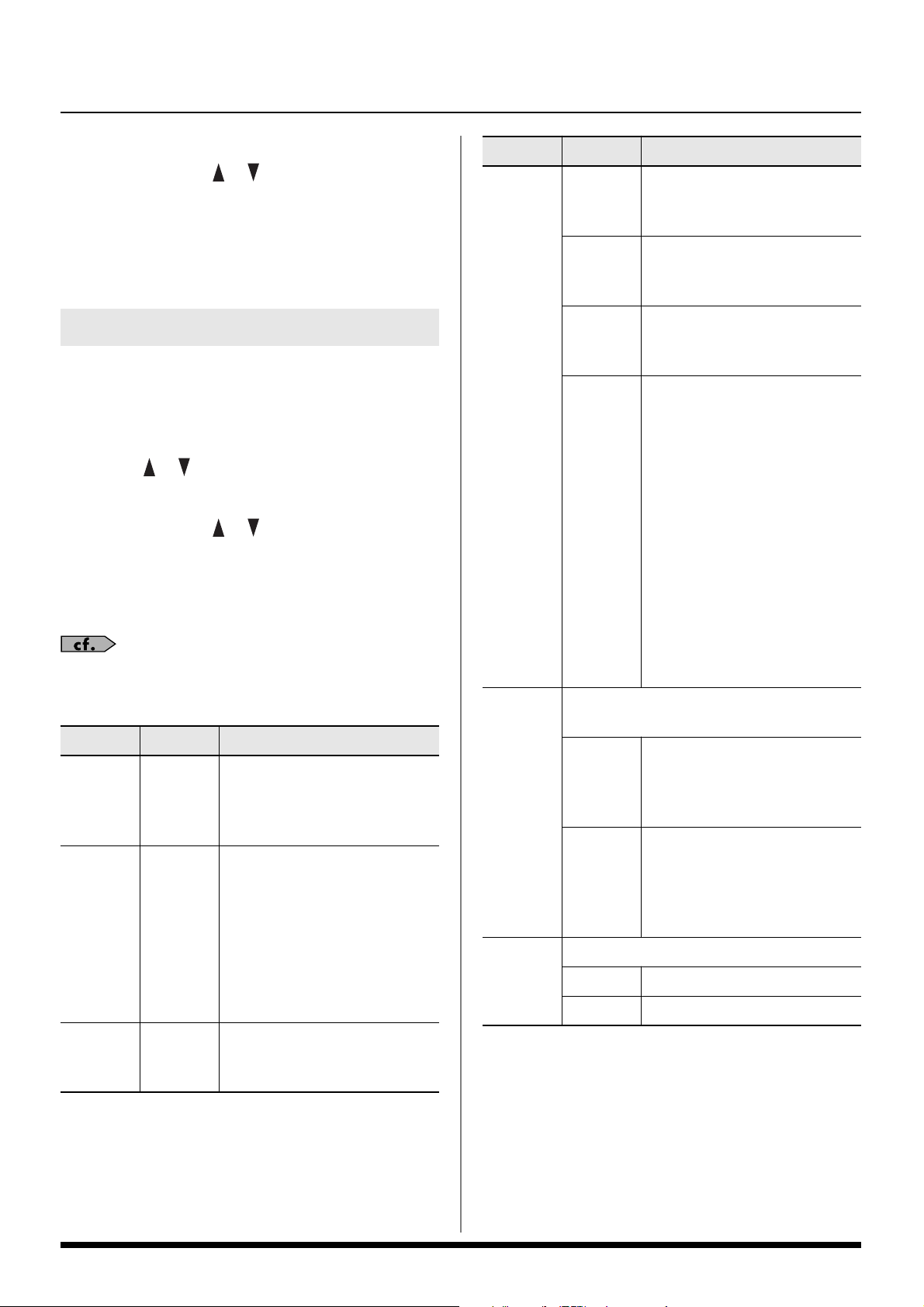
Mode performance et effets
USER les Performances utilisateur.
4. Utilisez les touches [ ] [ ] ou la molette VALUE pour
sélectionner une Performance.
5. Appuyez sur [ENTER] pour valider la Performance.
Si vous appuyez sur [EXIT] sans appuyer sur [ENTER], la
liste se referme sans changement de Performance.
Édition d’une Performance
Vous pouvez éditer (modifier) les paramètres d’une
Performance puis la sauvegarder en mémoire utilisateur.
1. Appuyez sur [MENU].
2. Utilisez [ ] [ ] pour choisir « Perform Edit » et
appuyez sur [ENTER].
3. Utilisez les touches [ ] [ ] pour sélectionner un
paramètre et tournez la molette pour modifier sa valeur.
4. Quand vous avez terminé, appuyez sur [EXIT].
La page par défaut réapparaît.
“Sauvegarde d’une Performance (WRITE)” (p. 39)
Paramètres de Performances
Paramètre
Split Point C#2 à C7
Octave
Upper
Valeurs Description
Détermine le point de partage
(split) du clavier utilisé en mode
Split. Cette note est la plus haute
de la part Lower.
Transposition d’octave pour le
son Upper vers le haut ou vers le
bas.
-4 à +4
* Pour un Rhythm Set, cette
fonction ne transpose pas les
sons mais change le « set »
de son de percussions affecté
au clavier.
Paramètre
Chord
Mode
Backing
Hold
Bass
Inversion
Valeurs Description
Permet d’utiliser les accords
STANDARD
PIANO
INTEL
EASY
Active une fonction de maintien des accords
d’accompagnement.
OFF
ON
Détermine la note de basse.
OFF Fondamentale de l’accord.
ON Note la plus grave de l’accord.
simplifiés (n’utilisant pas toutes les
notes de l’accord).
L’accord est défini par les notes
jouées dans la partie gauche du
clavier.
Activation du jeu en accords de
la “Fonction « Chord
Intelligence »” (p. 102).
Permet de définir les accords de
quatre manières.
Accords majeurs: jouez la
fondamentale de l’accord
Accords mineurs: jouez la
fondamentale de l’accord et la
touche noire située à sa gauche
Accords de septième: jouez la
fondamentale de l’accord et la
touche blanche située à sa
gauche
Accords mineurs septième: jouez
la fondamentale + la touche noire
+ la touche blanche situées à sa
gauche
Quand vous relâchez l’accord
dans la partie gauche du clavier,
tous les sons d’accompagnement
autres que la batterie s’arrêtent.
Le plaquage des accords dans la
partie gauche du clavier est
mémorisé et l’accompagnement
se poursuit jusqu’à ce que vous
changiez d’accord.
Octave
Lower
-4 à +4
Transposition d’octave pour le
son Lower vers le haut ou vers le
bas.
37
Page 38
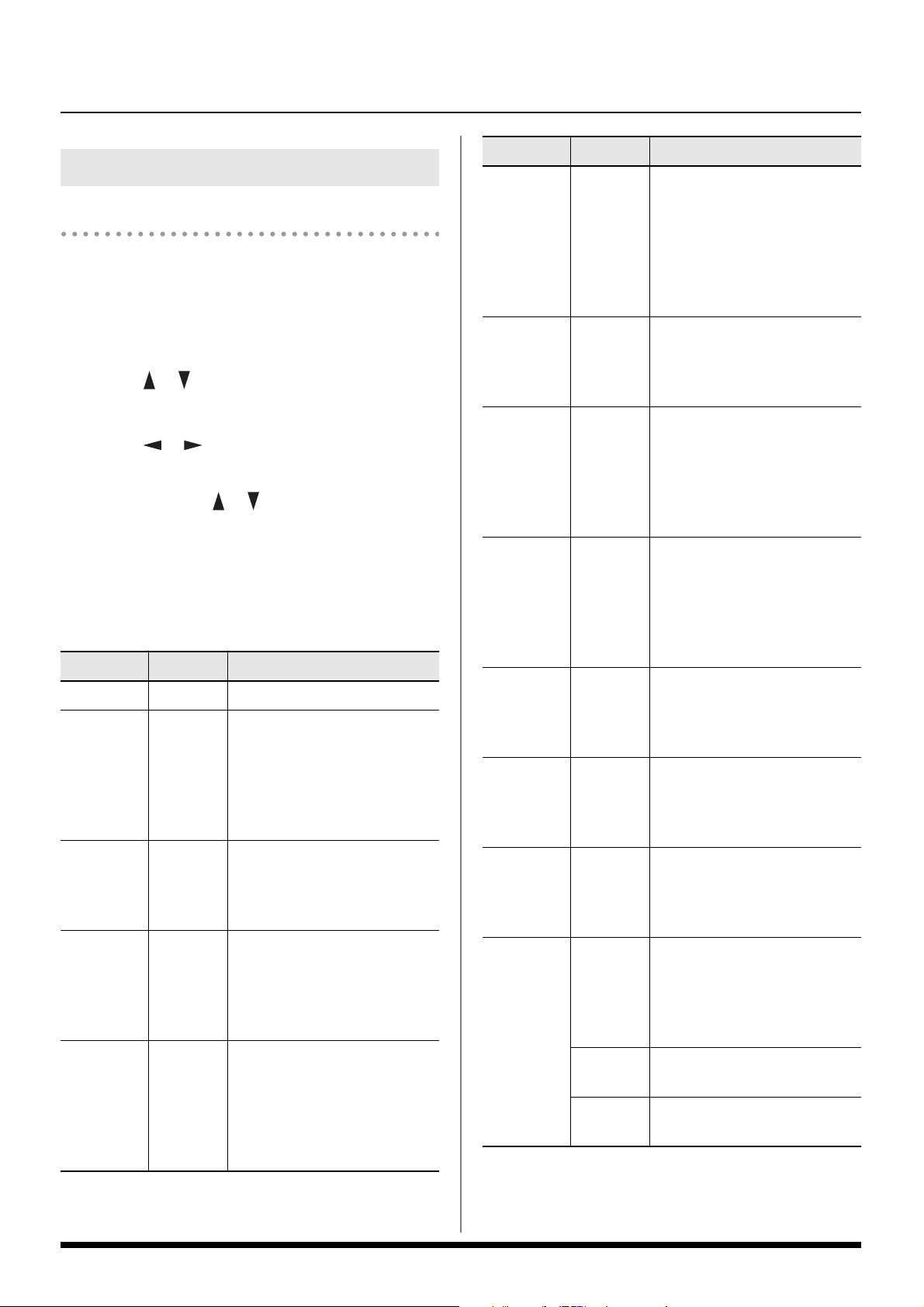
Mode performance et effets
Édition d’un Tone
Édition fine d’un TONE
Vous pouvez éditer le Tone en cours de sélection (ou le
Rhythm Tone) en détail.
mémorisés dans la Performance
Les paramètres de Tones sont
(p. 36).
Paramètre Valeurs Description
Renforce le son au voisinage de
la fréquence de coupure et
donne un caractère particulier
Resonance -64 à +63
au son. Tournez vers la droite
pour donner plus de caractère
et vers la gauche pour le
réduire.
1. Appuyez sur [MENU].
2. Utilisez [ ] [ ] pour choisir « Perform Tone Edit » et
appuyez sur [ENTER].
3. Utilisez [ ] [ ] pour sélectionner le Tone (Upper ou
Lower) à éditer.
4. Utilisez les touches [ ] [ ] pour sélectionner un
paramètre et tournez la molette pour modifier sa valeur.
5. Quand vous avez terminé, appuyez sur [EXIT].
La page par défaut réapparaît.
Paramètres de Tones
Paramètre Valeurs Description
Level 0 à 127 Volume du Tone.
Position panoramique (droite/
gauche) du Tone.
Pan
Chorus
Send Level
Reverb
Send Level
Cutoff -64 à +63
L64–0–
R63
0 à 127
0 à 127
Les valeurs précédées d’un L
concernent la gauche et celles
précédées d’un R concernent la
droite.
Cet effet ajoute de la
profondeur et de l’ampleur au
son. Le contrôle règle le niveau
du signal adressé au Chorus.
Cet effet ajoute la réverbération
caractéristique des grandes
salles ou des auditoriums. Le
contrôle règle le niveau du
signal adressé à la réverb.
Détermine la fréquence de
coupure à partir de laquelle le
filtre commence à agir sur le
timbre. Tournez vers la droite
pour éclaircir le son et vers la
gauche pour l’assombrir.
Attack Time -64 à +63
Decay Time -64 à +63
Release
Time
Vibrato
Rate
Vibrato
Depth
Vibrato
Delay
Mono/Poly
-64 à +63
-64 à +63
-64 à +63
-64 à +63
MONO
POLY
TONE
Règle le temps d’attaque du son.
Tournez vers la droite pour
l’allonger et vers la gauche pour
le raccourcir.
Réglage du decay (temps de
retombée entre la fin de
l’attaque et le début du
maintien). Les valeurs élevées
correspondent à un decay plus
long.
Règle l’amortissement du son,
entre le relâchement de la
touche et le retour du son à
zéro. Tournez vers la droite
pour l’allonger et vers la gauche
pour le raccourcir.
Fréquence de modulation du
vibrato. Les valeurs élevées
correspondent à un vibrato plus
rapide.
Amplitude de la modulation du
vibrato. Les valeurs élevées
correspondent à un vibrato plus
ample.
Retard au démarrage du
vibrato. Les valeurs élevées
correspondent à un retard plus
important.
Seule la dernière note jouée est
entendue. Cette option ne vaut
que pour des sons d’instruments
monophoniques de type saxo
ou .
Deux notes ou plus peuvent être
jouées simultanément.
Utilise le choix Mono/Poly du
Tone.
38
Page 39

Paramètre Valeurs Description
Détermine si le Legato Switch est
activé (ON) ou non (OFF). Cette
fonction n’est valide que si le
choix Mono/Poly est réglé sur
MONO. Quand elle est activée
l’appui sur une touche en
Legato
Switch
Portamento
Switch
Portamento
Time
OFF,
ON,
TONE
OFF,
ON,
TONE
0 à 127,
TONE
maintenant la précédente
enfoncée provoque le
changement de hauteur sans
réattaquer le son, de manière
« legato », utile pour simuler les
effets de hammer-on ou de pulloff des guitaristes. Avec l’option
TONE, c’est le choix « Legato
Switch » du Tone qui est utilisé.
Détermine si le portamento est
actif (ON) ou non (OFF).
l’option TONE, c’est le choix
« Portamento Switch » du Tone
qui est utilisé
Règle le temps de passage d’une
hauteur tonale à une autre quand
le portamento est activé. Des
valeurs élevées correspondent à
un temps plus long.
TONE, c’est le choix
« Portamento Time » du Tone qui
est utilisé
.
.
Avec
Avec l’option
Mode performance et effets
Sauvegarde d’une Performance (WRITE)
Cette section décrit comment la Performance en cours de
sélection/édition peut être sauvegardée dans le Prelude
comme une nouvelle Performance.
1. Appuyez sur [WRITE].
2. Utilisez les touches [ ] [ ] pour sélectionner
« Performance » et appuyez sur [ENTER].
Saisie d’un nom pour une Performance
utilisateur
3. Utilisez les touches [ ] [ ] pour déplacer le curseur,
et la molette VALUE pour modifier les caractères, validés
par ENTER.
Le nom du Song peut aller jusqu’à 16 caractères, choisis
parmi: espace A à Z a à z 0 à 9 ! “ # $ % & ‘ ( ) * + , - .
/ : ; < = > ? @ [ \ ] ^ _ ` { | }
Bouton
Détermine le type de caractère. Des pressions
successives sélectionnent le premier caractère de la
[0]
série: majuscules (A), minuscules (a), chiffres et
symboles (0).
[1] Supprime le caractère à la position du curseur.
[2] Insère un espace à la position du curseur.
Description
Détermine l’amplitude d’action
Pitch Bend
Range
Hold Pedal
Switch
Control
Pedal
Switch
Le Portamento et un effet qui permet le passage progressif
d’une note à la suivante. Le Vibrato est un effet qui utilise le
LFO (oscillateur basse fréquence) pour faire varier de manière
automatique la hauteur du son.
0 à 24,
TONE
OFF, ON
OFF, ON
du Pitch-Bend.
TONE, c’est l’amplitude du
pitch-bend du Tone qui est
utilisé
e.
Détermine si les actions sur la
pédale de maintien s’appliquent
à ce Tone (ON) ou non (OFF).
Détermine si les actions sur la
pédale de contrôle s’appliquent
à ce Tone (ON) ou non (OFF)
N’est actif que si le paramètre
« Pedal Assign » des paramètres
système est réglé sur
EXPRESSION, SOSTENUTO, ou
SOFT (p. 45).
Avec l’option
.
4. Utilisez la molette VALUE pour choisir la destination et
appuyez sur [ENTER].
Un dialogue de confirmation apparaît.
5. Appuyez sur [ENTER] pour sauvegarder la Performance.
L’appui sur [EXIT] ramène à l’écran précédent sans
effectuer la sauvegarde.
Autres fonctions liées aux Performances
“Style d’accompagnement” (p. 24)
“Bend Mode” (p. 45)
“Sauvegarde des données utilisateur sur clé USB (Backup)” (p. 48)
“Rechargement de données sauvegardées (Import)” (p. 48)
39
Page 40

Mode performance et effets
Paramètres d’effets
Utilisation des effets Reverb, Chorus et MFX ([REVERB])
Le Prelude comporte un certain nombre d’effets incorporés:
reverb, chorus, et multieffets (MFX). Vous pouvez en choisir un
pour chaque processeur.
Le multieffets MFX ne s’applique qu’aux parties effectivement
jouées par le clavier (Upper et Lower). Il ne s’applique pas
aux données enregistrées.
Édition des effets
1. Appuyez sur [REVERB].
La page Reverb apparaît.
2. Utilisez [ ] [ ] pour sélectionner une page et [ ]
[ ] pour choisir le paramètre à éditer.
Dans certaines pages, l’écran affiche aussi le multieffets
MFX lié au Tone en cours de sélection pour les Parts
Upper et Lower. Le paramètre « Effect Send » permet de
régler l’envoi de Chorus et Reverb vers les Parts Upper et
Lower.
3. Tournez la molette VALUE pour en modifier la valeur.
4. Quand vous avez terminé votre paramétrage, appuyez
sur [REVERB] ou [EXIT].
La page par défaut réapparaît.
Page
EFFECT
SEND
Paramètre
Upper
MFX
Chorus
Send
Upper
MFX
Reverb
Send
Lower
MFX
Chorus
Send
Lower
MFX
Reverb
Send
Chorus
Output
Select
Description Valeurs
Détermine le niveau de
chorus appliqué au son
de la partie Upper traité
par le MFX. Choisissez
« 0 » si vous ne voulez
pas ajouter de chorus.
Détermine le niveau de
réverb appliqué au son
de la partie Upper traité
par le MFX. Choisissez
« 0 » si vous ne voulez
pas ajouter de réverb.
Détermine le niveau de
chorus appliqué au son
de la partie Lower traité
par le MFX. Choisissez
« 0 » si vous ne voulez
pas ajouter de chorus.
Détermine le niveau de
réverb appliqué au son
de la partie Lower traité
par le MFX. Choisissez
« 0 » si vous ne voulez
pas ajouter de réverb.
Détermine l’affectation
de sortie du son traité
par le chorus.
MAIN: vers les sorties
OUTPUT en stéréo.
REV: vers la réverb en
mono.
M+R: à la fois vers les
sorties OUTPUT en
stéréo et vers la réverb
en mono.
0 à
127
0 à
127
0 à
127
0 à
127
MAIN,
REV,
M+R
40
LOWER
MFX
UPPER
MFX
CHORUS
REVERB Voir “Paramètres de la réverbération” (p. 83)
Voir “Paramètres du multieffets” (p. 56)
Voir “Paramètres du chorus” (p. 82)
Page 41

Mode performance et effets
Page
EFFECT
SOURCE
Paramètre
Upper
MFX
Source
Lower
MFX
Source
Description Valeurs
Paramétrage du
multieffets pour la partie
Upper.
Avec PERFORM les
paramètres d’effets de la
Performance sont
utilisés. Avec UPPER
TONE ce sont les
paramètres d’effets du
Tone qui sont utilisés.
Paramétrage du
multieffets pour la partie
Lower.
Avec PERFORM les
paramètres d’effets de la
Performance sont
utilisés. Avec LOWER
TONE ce sont les
paramètres d’effets du
Tone qui sont utilisés.
PERFORM,
UPPER
TONE
PERFORM,
LOWER
TONE
41
Page 42
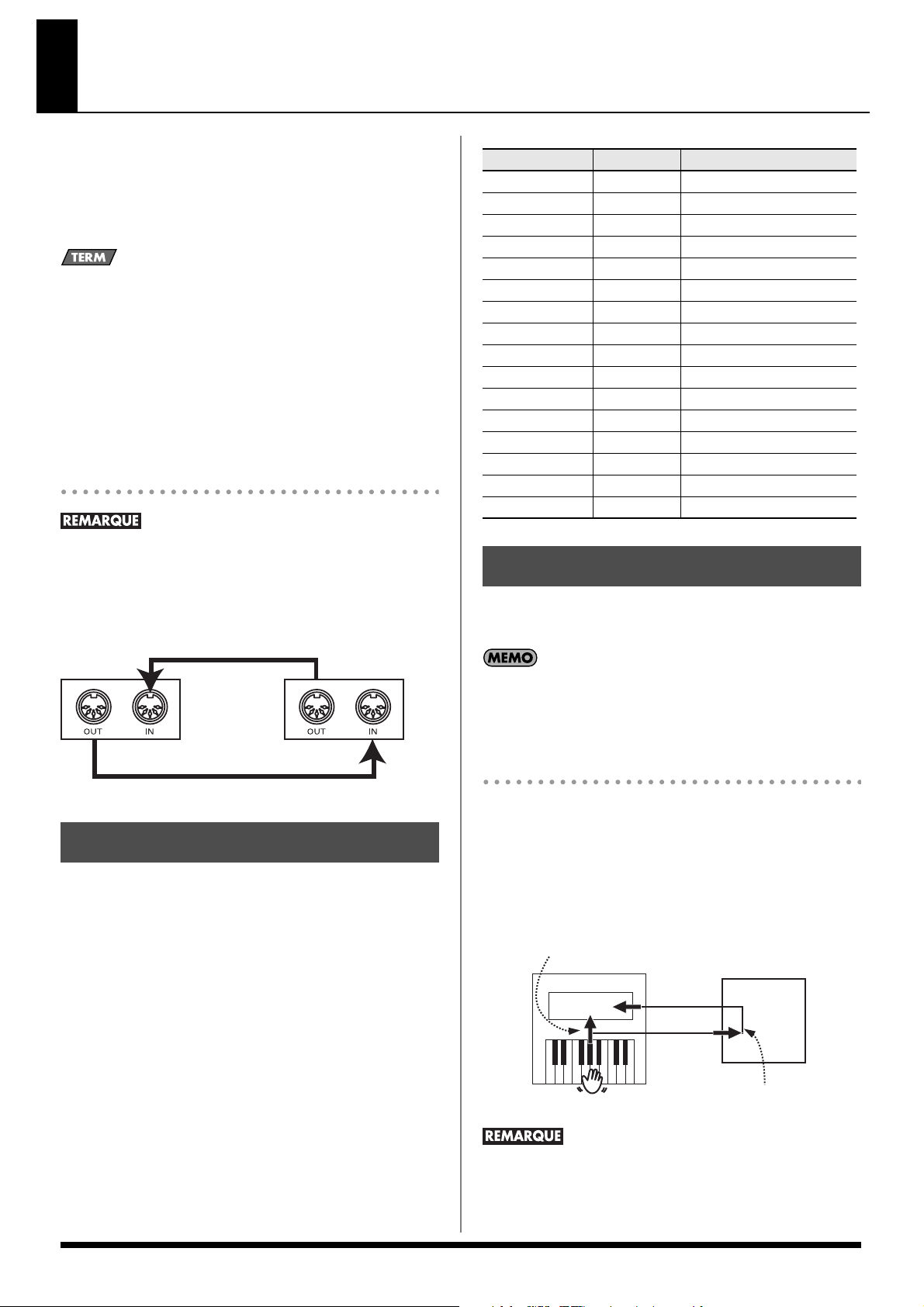
Utilisation du MIDI
Le Prelude peut transmettre et recevoir des données
d’exécution vers/depuis une unité externe reliée par MIDI, ce
qui permet aux deux appareils de se contrôler éventuellement
mutuellement. L’un peut, par exemple, provoquer un
changement de son synchrone sur l’autre appareil.
MIDI est l’acronyme de Musical Instrument Digital Interface
(interface numérique pour instruments de musique) et est un
standard d’échange de données d’exécution entre instruments
électroniques et ordinateurs.
Les prises MIDI du Prelude lui permettent de transmettre et de
recevoir ces données, qui peuvent être exploitées de très
nombreuses manières.
Exemple de branchement
Canal MIDI Piste Style
1 1 Accomp 1
2 2 Accomp bass
3 3 Accomp 2
4 4 Upper Part
5 5 Accomp 3
6 6
7 7 Accomp 4
8 8 Accomp 5
9 9 Accomp 6
10 10 Accomp drums
11 11 Lower Part
12 12
13 13
14 14
15 15 Melody Intelligence
16 16
Avant d’effectuer vos branchements, veillez à réduire le
volume de tous vos appareils au minimum et à les mettre horstension pour éviter de les endommager ou d’endommager vos
haut-parleurs.
fig.midi.eps
Permet de piloter les sons du Prelude depuis le séquenceur MIDI
Prelude
Permet d’utiliser le Prelude pour piloter le générateur de son externe
Générateur de son MIDI/
séquenceur
Canaux MIDI
Le MIDI offre seize canaux numérotés de 1 à 16. Même si
deux unités MIDI sont bien reliées entre elles, les ordres de
commande (pilotage de sons ou changements de programme
par ex.) ne pourront pas se faire tant qu’elles ne seront pas
placées sur le même canal MIDI. Le Prelude peut recevoir des
ordres des seize canaux.
Si la fonction BACKING TYPE [SONG] du Prelude est activée,
les canaux MIDI 1 à 16 seront reçus par les « pistes » 1 à 16.
Si la fonction BACKING TYPE [STYLE] du Prelude est activée,
les canaux MIDI 1 à 16 seront reçus par les « Parts » du
« Style ».
Paramètres MIDI
Pour plus de détails sur ces paramétrages, voir “Procédure de
paramétrage ([MENU])” (p. 45).
Les paramètres MIDI autres que la fonction « Local Switch »
sont sauvegardés automatiquement dès que vous quittez le
mode d’édition système.
Fonction « Local »
Si les notes que vous jouez sur le clavier sont adressées au
générateur de son par les deux « routes » (1) et (2) du schéma
ci-dessous, elles seront dupliquées ou interrompues. Pour
l’éviter, vous devez, dans une telle configuration associant le
Prelude à un séquenceur externe, couper la route (1) en
mettant le Prelude en « Local OFF ».
fig.local.eps
Local on
(1)
Séquenceur
MIDI
Générateur
de son
Une même note est
entendue deux fois
MIDI
IN
MIDI
OUT
OUT
Mémoire
MIDI
IN
(2)
Fonction « Thru » activée
42
À la mise sous tension de l’appareil, cette option est
systématiquement remise sur ON.
Page 43

Utilisation du MIDI
MIDI Parameters
Paramètres Description Valeurs
MIDI Tx
Switch
Upper Tx
Channel
Lower Tx
Channel
MIDI Rx
Switch
Upper Rx
Channel
Lower Rx
Channel
Tx Pitch Bend
Tx
Modulation
Tx Program
Change
Tx Clock
Tx StartStop
Tx Song Position
Détermine si les messages MIDI
sont transmis (ON) ou non (OFF).
Détermine le canal de
transmission pour la part Upper.
Détermine le canal de
transmission pour la part Lower.
Détermine si les messages MIDI
sont reçus (ON) ou non (OFF)
Détermine le canal de réception
pour la part Upper.
Détermine le canal de réception
pour la part Lower.
Filtrage de la transmission (ON)
ou non (OFF) des messages de
Pitch Bend (modulation de
hauteur des sons du clavier).
Filtrage de la transmission (ON)
ou non (OFF) des messages de
Modulation (ajout de vibrato au son
du clavier, contrôle n° 01).
Filtrage de la transmission (ON)
ou non (OFF) des messages de
changement de programme.
Détermine si les messages MIDI
Clock sont transmis ou non.
Activez-les si vous voulez
synchroniser une unité MIDI externe
sur le Prelude.
Détermine si les messages Start/
Stop/Continue sont transmis ou
non.
Mode Song: Start/Stop/Continue
Mode
Style: Start/Stop
Détermine si les messages Song
Position Pointer destinés à
indiquer la position de lecture en
mode Song sont transmis ou non.
Ce choix n’est actif que si le
témoin du bouton [SONG] est
allumé.
.
OFF, ON
1 à 16
1 à 16
OFF, ON
1 à 16
1 à 16
OFF, ON
OFF, ON
OFF, ON
OFF, ON
OFF, ON
OFF, ON
Paramètres Description Valeurs
Détermine si le Prelude est
autorisé à se synchroniser sur une
unité MIDI externe. La
synchronisation ne sera possible
Rx Sync
Rx Pitch
Bend
Rx
Modulation
Rx
Program
Change
que si la prise MIDI OUT de votre
unité externe est reliée à la prise
MIDI IN du Prelude. (Si vous avez
fait le choix inverse, reportez-vous
au mode d’emploi de votre unité
externe.)
Filtrage de la réception (ON) ou
non (OFF) des messages de Pitch
Bend (modulation de hauteur des
sons du clavier).
Filtrage de la réception (ON) ou
non (OFF) des messages de
Modulation (ajout de vibrato au son
du clavier, contrôle n° 01)
Filtrage de la réception (ON) ou
non (OFF) des messages de
changement de programme.
.
OFF, ON
OFF, ON
OFF, ON
OFF, ON
Utilisation du Prelude comme générateur de son MIDI
Pour utiliser le Prelude avec un séquenceur MIDI externe, par
exemple pour créer de nouveaux Styles, procédez comme suit.
1. Appuyez sur [SONG] pour placer le Prelude en mode
Song.
2. Appuyez sur [PERFORM] (son témoin s’allume) puis utilisez
la molette VALUE pour sélectionner la Performance Preset
128: « Init Performance ».
Le multieffets MFX (p. 40) ne s’applique qu’aux Parts jouées
directement sur le clavier du Prelude (Upper ou Lower).
43
Page 44

Utilisation du MIDI
En cas d’absence de communication...
Liaison avec un ordinateur par le port USB MIDI
En reliant à l’aide d’un câble USB du commerce le port USB
MIDI de votre Prelude à celui d’un ordinateur, vous pouvez:
• Utiliser le Prelude pour écouter des fichiers SMF mis en
lecture par un logiciel de séquence MIDI.
• Envisager un grand nombre de possibilités en matière de
production musicale et d’édition par le transfert de
données MIDI entre le Prelude et le logiciel de séquence.
Reliez le Prelude à votre ordinateur comme indiqué ci-dessous:
fig.PCconnect.eps
Ordinateur
Vers le port USB
Câble USB
Connecteur USB MIDI
de l’ordinateur
Il n’y a en principe pas besoin d’installer de pilote spécial
pour relier le Prelude à votre ordinateur. En cas de problème,
toutefois, l’utilisation du pilote spécifique Roland peut
améliorer la situation.
Pour plus de détails sur le téléchargement et l’installation du
pilote original Roland, reportez-vous au site internet Roland.
http://www.roland.com/
Avertissements
• Pour éviter d’endommager vos haut-parleurs ou votre
matériel, veillez à réduire le volume au minimum et à
mettre tous vos appareils hors tension avant
d’effectuer vos connexions.
• Le bus USB est réservé à la transmission du MIDI.
• Le câble USB n’est pas fourni. Adressez-vous pour
cela à votre revendeur.
• Allumez le Prelude avant de lancer l’application
audio-MIDI sur l’ordinateur et n’effectuez aucun
allumage/extinction du Prelude tant que l’application
est active
Prelude
Reportez-vous au site internet Roland pour les configurations
systèmes compatibles: http://www.roland.com/
Avec Windows XP/Windows Vista, vous devez vous
connecter avec les privilèges suivants pour que la connexion
USB se fasse correctement:
• Utilisateur appartenant au groupe administrateur
• Compte administrateur
Ne branchez pas deux Prelude ou plus par USB sur un
ordinateur. Le système ne fonctionnerait pas correctement avec ce
type de configuration.
Les noms de fichiers Style ou Song utilisables par le Prelude ne
doivent pas dépasser seize caractères (extension non
comprise) et doivent utiliser les caractères suivants:
A–Z 0–9 ! # $ % & ‘ ( ) - @ ^ _ ` { }
Vous devez attribuer une extension de nom de fichier .stl aux
fichiers Styles et une extension .mid aux fichiers Song.
Avec certains types de caractères, le nom de fichier peut ne
pas pouvoir s’afficher dans certains cas.
Paramétrage du pilote (driver) USB
Choisissez le pilote USB que vous voulez utiliser et installez-le.
1. Appuyez sur [MENU].
2. Utilisez [ ] [ ] pour sélectionner « System » et
appuyez sur [ENTER].
3. Utilisez [ ] [ ] pour sélectionner la page « SYSTEM
GENERAL ».
4. Utilisez [ ] [ ] pour sélectionner « USB Driver ».
5. Tournez la molette VALUE pour choisir le pilote
Valeurs Description
VENDER
GENERIC
6. Appuyez sur [EXIT].
Option à choisir si vous utilisez le pilote USB
fourni par Roland.
Option à choisir si vous utilisez le pilote USB
générique fourni avec le système.
44
7. Éteignez l’appareil puis rallumez-le.
Page 45
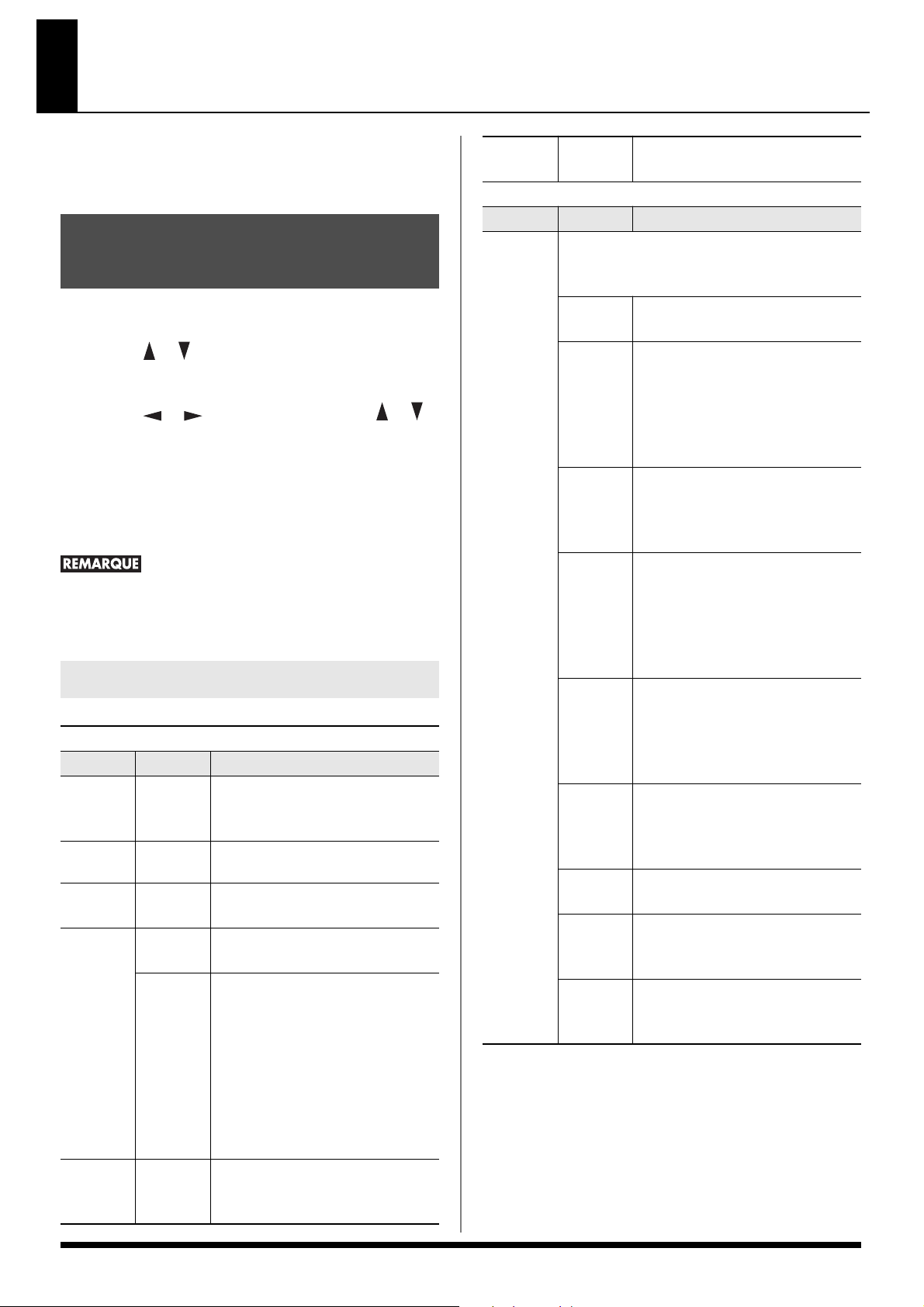
Paramétrages système
Les réglages qui affectent l’ensemble du fonctionnement du
Prelude (accordage ou réception de messages MIDI par ex.)
sont regroupés dans les « Paramètres système ».
Procédure de paramétrage ([MENU])
1. Appuyez sur [MENU].
2. Utilisez [ ] [ ] pour sélectionner « System » et
appuyez sur [ENTER].
3. Utilisez [ ] [ ] pour choisir une page et [ ] [ ]
pour sélectionner le paramètre à éditer.
4. Tournez la molette VALUE pour en modifier la valeur.
5. Quand vous avez terminé, appuyez sur [EXIT].
L’écran affiche brièvement « System write completed ».
Les paramètres système sont sauvegardés dans la mémoire
système et peuvent être importés/exportés depuis le dossier
« Sound/System » d’une clé USB (p. 48).
Paramètres système
SYSTEM GENERAL
Paramètre
Master
Tune
Local
Switch*
System
Transpose*
Bend
Mode
Screen
Saver Time
Valeurs Description
415.3 à
466.2Hz
OFF, ON Voir “Fonction « Local »” (p. 42).
-6 à +5
NORMAL
CATCH+
LAST
OFF, 5,
10–60
(min)
Accordage général du Prelude.
Affiche la fréquence du la 4 (milieu
du clavier).
Transposition du son du Prelude par
pas d’un demi-ton.
Fonctionnement normal du levier de
pitch-bend.
Si vous jouez une note alors que le
levier n’est pas en position centrale,
la hauteur ne sera d’abord pas
modifiée, et ne le sera que quand le
levier sera repassé par cette position
centrale. Cela ne s’applique qu’à la
dernière note jouée et permet de
simuler la technique de double-bend
des guitaristes électriques.
Durée d’activation (en minutes) de
l’économiseur d’écran. En position
OFF il est désactivé.
USB
Driver
SYSTEM PEDAL
Paramètre
Pedal
Assign
VENDER,
GENERIC
Sélectionne la fonction contrôlée par une pédale
(vendue séparément) éventuellement branchée
sur le connecteur CONTROL PEDAL.
EXPRESSION
CHORD
OFF
CHORD
TOGGLE
SOSTENUTO
SOFT
ROTARY
SLOW/
FAST
START/
STOP
BASS
INVERSION
PUNCH
IN/OUT
Voir “Paramétrage du pilote (driver)
USB” (p. 44).
Valeurs Description
Fonctionne comme une pédale
d’expression.
L’appui sur la pédale désactive la
détection d’accord dans la partie
gauche du clavier, permettant de
l’utiliser temporairement de manière
classique. Le relâchement de la
pédale restitue l’état antérieur.
Même effet que ci-dessus, mais il faut
un deuxième appui sur la pédale
pour revenir à l’état original: la
fonction est « verrouillable ».
Fonctionne comme une pédale
tonale (Sostenuto): seules les touches
enfoncées au moment de l’appui sur
la pédale sont maintenues (cette
fonction ne peut être utilisée que
pour la Part du clavier)
Fonctionne comme une pédale
douce: son enfoncement adoucit le
timbre des notes (cette fonction ne
peut être utilisée que pour la Part du
clavier).
La pédale modifie la vitesse de l’effet
rotatif. N’est accessible que si le type
sélectionné pour le multieffets MFX
est bien ROTARY (p. 40).
La pédale lance/arrête la lecture de
l’accompagnement ou du Song.
La pédale active/désactive le
renversement de la ligne de basse
(p. 37).
La pédale contrôle le punch-in et le
punch-out pendant un enregistrement
(p. 28).
45
Page 46
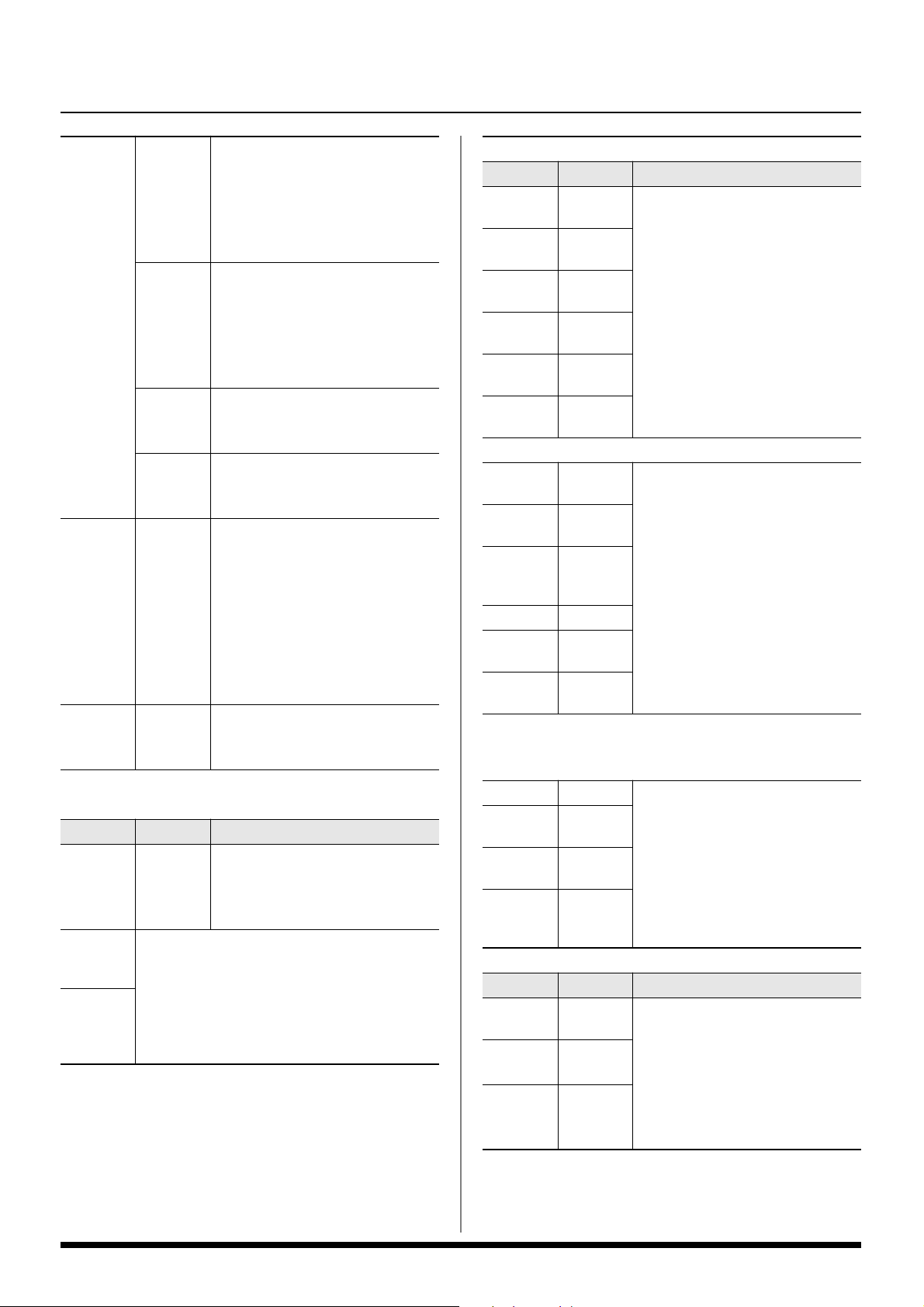
Paramétrages système
FILL UP
Pedal
Assign
Pedal
Polarity
Hold
Polarity
SYSTEM D BEAM
Paramètre
D Beam
Sens
D Beam
Filter/Assignable 1
D Beam
Volume/
Assignable 2
FILL
DOWN
PERFORM
UP
PERFORM
DOWN
STANDARD
REVERSE
STANDARD
REVERSE
Valeurs Description
0 à 127
Voir “Fonctions susceptibles d’être affectées” (p. 34).
La pédale déclenche un break (fill-in)
et le passage à la variation suivante
(par ex. de MAIN “1” à “2”). Si la
variation “4” est atteinte, les
pressions ultérieures seront sans
effet.
La pédale déclenche un break (fill-in)
et le passage à la variation
précédente (par ex. de MAIN “4” à
“3”). Si la variation “1” est atteinte,
les pressions ultérieures seront sans
effet.
La pédale fait passer à la
Performance suivante (par ex. de
PERFORM 001 à 002).
La pédale fait passer à la
Performance précédente (par ex. de
PERFORM 002 à 001).
Change la polarité de la pédale
branchée sur CONTROL PEDAL.
Certaines pédales fonctionnent dans
le sens inverse de celui espéré. Si
,
vous êtes dans ce cas, réglez ce
paramètre sur “REVERSE.” Avec les
pédales Roland (sans sélecteur de
polarité), utilisez le choix
“STANDARD.”
Change la polarité de la pédale
,
branchée sur HOLD PEDAL. (Voir
“Pedal Polarity” ci-dessus)
Règle la sensibilité du contrôleur
D Beam. Plus la valeur est élevée et
plus la détection du mouvement est
sensible
SYSTEM MIDI
Paramètre
MIDI Tx
Switch
Upper Tx
Channel
Lower Tx
Channel
MIDI Rx
Switch
Upper Rx
Channel
Lower Rx
Channel
Tx
Tx Pitch
Bend
Tx
Modulation
Tx
Program
Change
Tx Clock OFF, ON
Tx Start-
Stop
Tx Song
Position
Rx
Rx Sync OFF, ON
Rx Pitch
Bend
Rx
Modulation
Rx
Program
Change
SYSTEM METRONOME
Paramètre
Metronome
Switch*
Metronome
Mode
Metronome
Level
Valeurs Description
OFF, ON
1–16
1–16
OFF, ON
1–16
1–16
OFF, ON
OFF, ON
OFF, ON
OFF, ON
OFF, ON
OFF, ON
OFF, ON
OFF, ON
Valeurs Description
OFF, ON
ALWAYS,
REC, PLAY
LOW,
MEDIUM,
HIGH
Voir “MIDI Parameters” (p. 43).
Voir “MIDI Parameters” (p. 43).
Voir “MIDI Parameters” (p. 43).
Voir “Utilisation du métronome” (p. 22).
46
Page 47
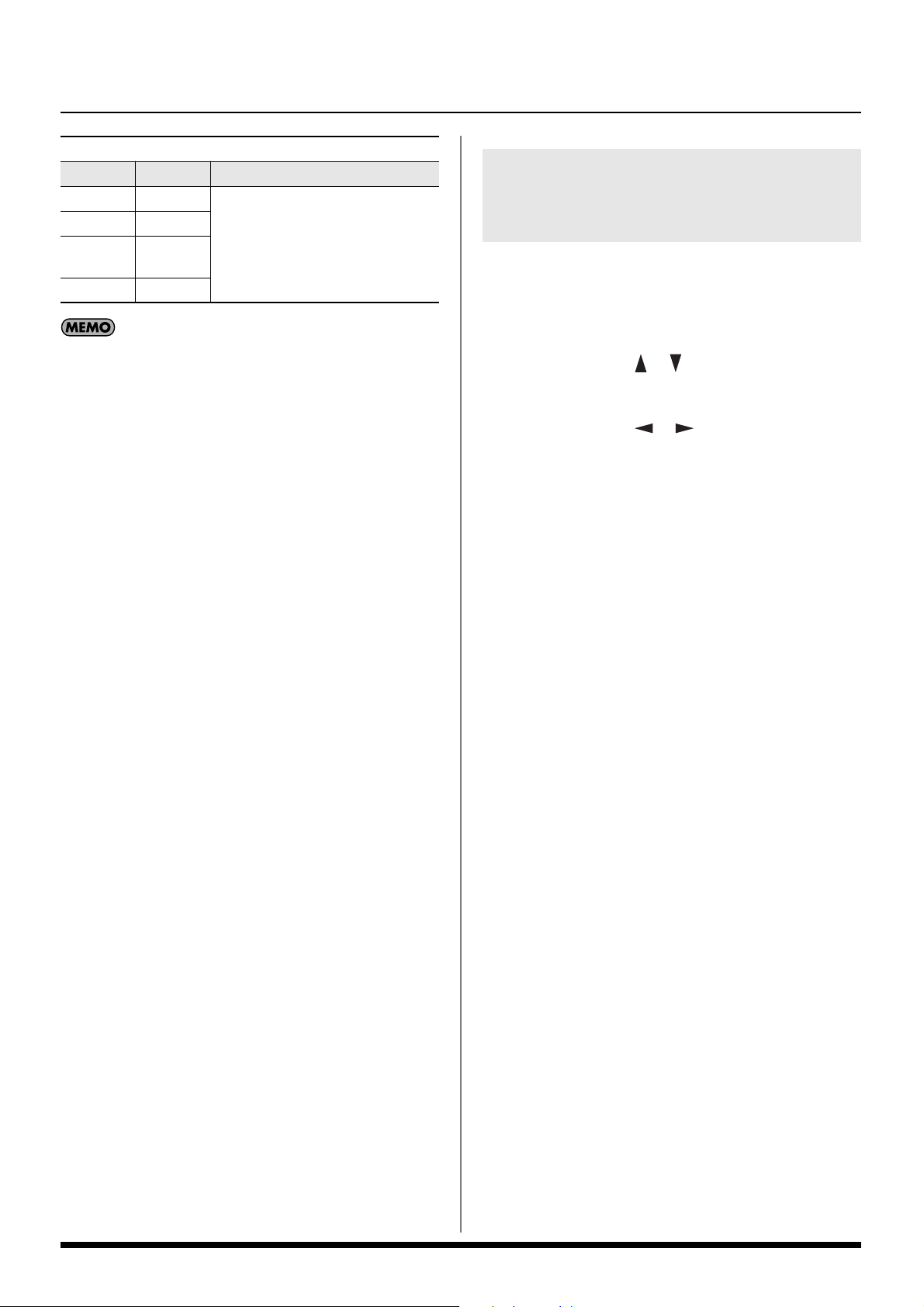
SYSTEM LOCK
Paramètre
Style OFF, ON
Tone OFF, ON
Style Tem-
po
Transpose OFF, ON
Les paramètres repérés par un astérisque “*” dans le tableau
ne sont pas mémorisables. À la mise sous tension ils
reprennent systématiquement leur valeur par défaut.
Valeurs Description
Voir “Conservation de certains
OFF, ON
réglages au changement de
Performance (Lock System)” (p. 17).
Paramétrages système
Affichage des informations système
du Prelude (pages « System Version
Info »)
Pour visualiser les informations système du Prelude comme la
version système par exemple, procédez comme suit.
1. Appuyez sur [MENU].
2. Utilisez les touches [ ] [ ] pour sélectionner
«Version » et appuyez sur [ENTER].
Paramètres système non mémorisés
En plus des paramètres repérés par un astérisque, les
paramètres systèmes ci-après ne sont pas mémorisables non
plus:
• Position du bouton BALANCE (p. 23)
• Réglages d’enregistrement (p. 27)
Rec Mode/Count In/Punch In/Out setting/Input Quantize
• Activation/désactivation D Beam (p. 34)
• Fonction Center Cancel sur l’entrée externe (p. 18)
•
Activation/désactivation du bouton MINUS ONE/
CENTER CANCEL
(p. 30, p. 32)
3. Utilisez les touches [ ] [ ] pour choisir une page.
Vous pouvez visualiser des informations sur les Tones
importés ainsi que sur la version logicielle utilisée par le
Prelude.
4. Appuyez sur [EXIT] pour revenir à la page par défaut.
47
Page 48

Utilisation d’une clé USB
Vous pouvez sauvegarder les données utilisateur du Prelude
sur clé USB, ou inversement recharger des données
sauvegardées sur clé USB dans la mémoire interne du Prelude.
Les données téléchargées sur votre ordinateur peuvent
également être transférées vers le Prelude par ce biais.
Insérez la clé USB dans son connecteur doucement et bien à
fond.
Initialisation de la clé USB (USB Memory Format)
Pour initialiser (formater) la clé USB, procédez comme suit.
Votre clé USB ne peut pas être utilisée sur le Prelude tant
qu’elle n’a pas été formatée par lui.
Cette opération efface toutes les données présentes sur votre
clé USB. Ne la lancez qu’en connaissance de cause.
1. Appuyez sur [MENU].
2. Utilisez les touches [ ] [ ] pour sélectionner « Utility »
et appuyez sur [ENTER].
3. Utilisez les touches fléchées pour sélectionner « USB
Memory Format » et appuyez sur [ENTER].
Un dialogue de confirmation apparaît.
Si vous préférez abandonner, appuyez sur [EXIT].
4. Appuyez sur [ENTER] pour lancer le formatage.
3.
Utilisez les touches fléchées pour sélectionner « Export » et
appuyez sur [ENTER]
4. Utilisez les touches fléchées pour sélectionner un choix et
appuyez sur [ENTER].
Choix Description
Style Tous les Styles sont sauvegardés sur clé USB.
Song Tous les Songs sont sauvegardés sur clé USB.
Sound/
System
All
Un dialogue de confirmation apparaît.
Si vous préférez abandonner, appuyez sur [EXIT]
5. Appuyez sur [ENTER] pour lancer l’export vers la clé USB.
Les performances utilisateurs, et les paramètres
système sont sauvegardés sur clé USB.
Toutes les données utilisateur sont
sauvegardées sur clé USB.
.
.
Rechargement de données sauvegardées (Import)
1. Appuyez sur [MENU].
2. Utilisez les touches [ ] [ ] pour sélectionner « Utility »
et appuyez sur [ENTER].
3.
Utilisez les touches fléchées pour sélectionner « Import » et
appuyez sur [ENTER]
4. Utilisez les touches fléchées pour sélectionner un choix et
appuyez sur [ENTER].
.
Ne retirez pas la clé USB tant qu’il n’est pas terminé.
Sauvegarde des données utilisateur sur clé USB (Backup)
La sauvegarde sur clé USB peut concerner les données
suivantes pour le Prelude:
• Styles utilisateur (p. 25)
• Songs utilisateur (p. 28)
• Performances utilisateur (p. 36)
• Paramètres système (p. 45)
1. Appuyez sur [MENU].
2. Utilisez les touches [ ] [ ] pour sélectionner « Utility »
et appuyez sur [ENTER].
48
Choix Description
Style
Song
Sound/
System
All
La quantité de données rechargées dans le Prelude dépend de
sa quantité d’espace libre.
5. Appuyez sur [ENTER] pour lancer le rechargement.
Les fichiers de dix-sept caractères ou plus (extension non
comprise) sont impossibles à importer dans le Prelude.
Toutes les données de Style sont rechargées
dans les Styles utilisateur du Prelude.
Toutes les données de Song sont rechargées
dans les Songs utilisateur du Prelude.
Les performances utilisateurs, et les paramètres
système sont rechargés dans le Prelude.
Toutes les données sont rechargées dans le
Prelude.
Page 49
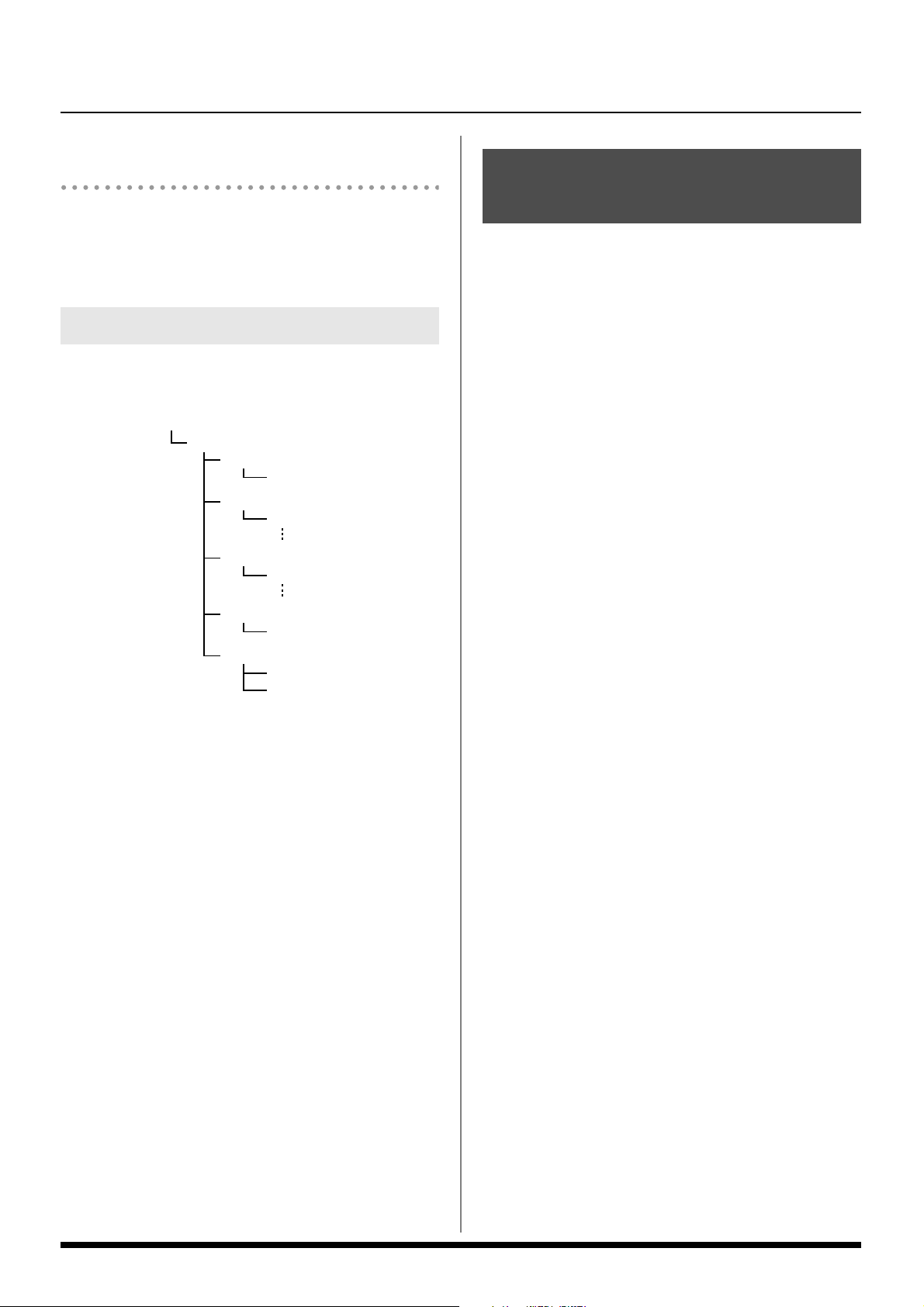
Suppression de données utilisateur sauvegardées
Utilisation d’une clé USB
Import de données transférées
Pour supprimer des styles utilisateur, voir “Suppression d’un
style utilisateur” (p. 25).
Pour supprimer des Songs utilisateur, voir “Suppression d’un
Song” (p. 29).
Structure hiérarchique dans la clé USB
La hiérarchie des fichiers et dossiers créés sur la clé USB se
présente comme suit:
Root directory
ROLAND folder
SOUND folder
Prelude.svd
SONG folder
***.mid
STYLE folder
***.stl
PLAYLIST folder
PLAYLIST.scp
UPDATE folder
Updater
ROM folder
sur la clé USB ([USB IMPORT])
Avant de poursuivre, sauvegardez les données téléchargées
sur votre ordinateur vers la clé USB que vous utilisez pour le
transfert. Branchez ensuite cette clé sur le Prelude et importez
dans ce clavier ces données en transit.
S’il s’agit de Tones, leurs imports seront ajoutés aux catégories
[WORLD] et [SPECIAL].
Consultez le site internet Roland à l’adresse
http://www.roland.com/
Ces fichiers et dossiers sont visibles pour votre ordinateur.
Vous pouvez donc les manipuler et effectuer les opérations
suivantes:
• Placer des fichiers SMF dans le dossier SONG pour
permettre leur import ultérieur dans le Prelude (p. 48).
• Effectuer un cliquer-glisser sur les fichiers du dossier
SONG pour les copier sur l’ordinateur.
• Placer des fichiers Style dans le dossier STYLE pour
permettre leur import ultérieur dans le Prelude (p. 48).
• Effectuer un cliquer-glisser sur les fichiers du dossier STYLE
pour les copier sur l’ordinateur.
• Placer des fichiers SMF, mp3, AIFF et Wave à la racine
de la clé USB pour les mettre en lecture directe à l’aide de
la fonction USB MEMORY PLAYER (p. 32).
• Importer/exporter des Performances utilisateur dans le
dossier Sound.
• Importer/exporter des paramètres système dans le dossier
Sound.
• Créer des listes de lecture (Playlists) dans le dossier
Playlist “Création d’une Playlist” (p. 30).
49
Page 50

À propos du V-LINK
En reliant le Prelude à une unité vidéo compatible V-LINK, ce
système vous permet de contrôler les images depuis le Prelude.
Pour éviter tout dysfonctionnement et d’endommager vos hautparleurs ou votre matériel, réduisez le volume au minimum et
mettez tous vos appareils hors-tension avant d’effectuer vos
branchements.
V-LINK
Le V-LINK ( ) est une fonction qui permet
d’associer la musique à la diffusion et au contrôle de données
visuelles. En utilisant un appareil vidéo compatible V-LINK
vous pouvez piloter à distance différents effets vidéos et les
intégrer à l’expressivité de votre prestation.
Utilisation du V-LINK ([V-LINK])
1. Appuyez sur [V-LINK] (son témoin s’allume).
La page V-LINK apparaît et le V-LINK est activé.
Actions possibles depuis le Prelude
Les touches et les contrôles du Prelude vous permettent de
contrôler en direct les images générées par l’unité V-LINK.
• [0] (Clip Reset): Éteint l’image (passage au noir).
• [1] (All Reset): Réinitialise l’effet appliqué à l’image et
ramène tous les réglages comme luminosité et saturation à
leurs valeurs par défaut.
• [2] (Setup): Donne accès à la page V-LINK SETUP.
• Touches noires: Change d’onglet.
• Touches blanches: Change de clip.
• D Beam : Contrôle le paramètre défini dans V-LINK setup.
* Quand vous activez le V-LINK, les paramètres de la
configuration V-LINK sont prioritaires sur ceux du D Beam.
Paramètres V-LINK SETUP
Paramètre Valeurs Commentaire
Note Tx
Channel A
Note Tx
Channel B
Note Tx
Channel C
D BEAM
1 à 16
Attribue une fonction V-LINK au
D Beam.
OFF
ColorEQ
Fore
ColorEQ
Back
Scratch
SW
Speed
Knob
Total
Fader
Cross
Fader
Choix du canal
MIDI pour le
contrôle l’unité
V-LINK. (*)
L’opération
sélectionnée pour
le D BEAM est
exécutée, que le
V-LINK soit activé
ou non.
CC01
(Modulation)
CC71 (Resonance)
CC03
CC08 (Balance)
CC10 (Panpot)
CC11 (Expression)
Utilisés avec
le « motion
dive .tokyo
Performance
Package »
2. La page V-LINK affichée, appuyez à nouveau sur [V-LINK].
Le témoin du bouton V-LINK s’éteint et la fonction V-LINK
est désactivée.
Paramétrage du V-LINK (V-LINK SETUP)
1. Appuyez sur [V-LINK] pour accéder à la page V-LINK.
2. Appuyez sur [2] (Setup).
La page V-LINK SETUP apparaît.
3. Utilisez les touches [ ] [ ] pour amener le curseur sur
le paramètre à éditer.
4. Utilisez la molette VALUE pour en modifier la valeur.
5. Appuyez sur [EXIT] pour revenir à l’écran précédent.
50
Page 51

Paramètre Valeurs Commentaire
À propos du V-LINK
D BEAM
BPM
Sync SW
Clip
Loop SW
Assign
Knob
Fade
Time SW
Visual
Knob
AB SW CC81 (General–6)
Tap SW CC83 (General–8)
Total
Select
FX Select CC86
Play Pos CC91 (Reverb)
Loop
StartPos
Loop End
Pos
CC64 (Hold)
CC65
(Portamento)
CC72 (Release)
CC73 (Attack)
CC74 (Cutoff)
CC85
CC92 (Tremolo)
CC93 (Chorus)
Utilisés avec
le « motion
dive .tokyo
Performance
Package »
Layer
ModeSel
Dissolve
Time
Color Cb
Ctrl
Color Cr
Ctrl
Brightness
Ctrl
VFX1 Ctrl
VFX2 Ctrl
VFX3 Ctrl
VFX4 Ctrl
Fade Ctrl CC10 (Panpot)
* Sur les unités compatibles V-LINK comme les DV-7PR/P-1
Edirol, Seul le canal Note Tx Channel A est utilisé.
Sur le « motion dive .tokyo Performance Package », les
canaux Note Tx Channel sont affectés comme suit.
A: Canal MIDI contrôlant la section A
B: Canal MIDI contrôlant la section B
C: Canal MIDI contrôlant le plug-in MIDI note.
CC94 (Celeste)
CC73 (Attack)
CC01
(Modulation)
CC71 (Resonance)
CC74 (Cutoff)
CC72 (Release)
CC91 (Reverb)
CC92 (Tremolo)
CC93 (Chorus)
Utilisés
avec le
DV-7PR et
équivalents
.
51
Page 52

MEMO
52
Page 53
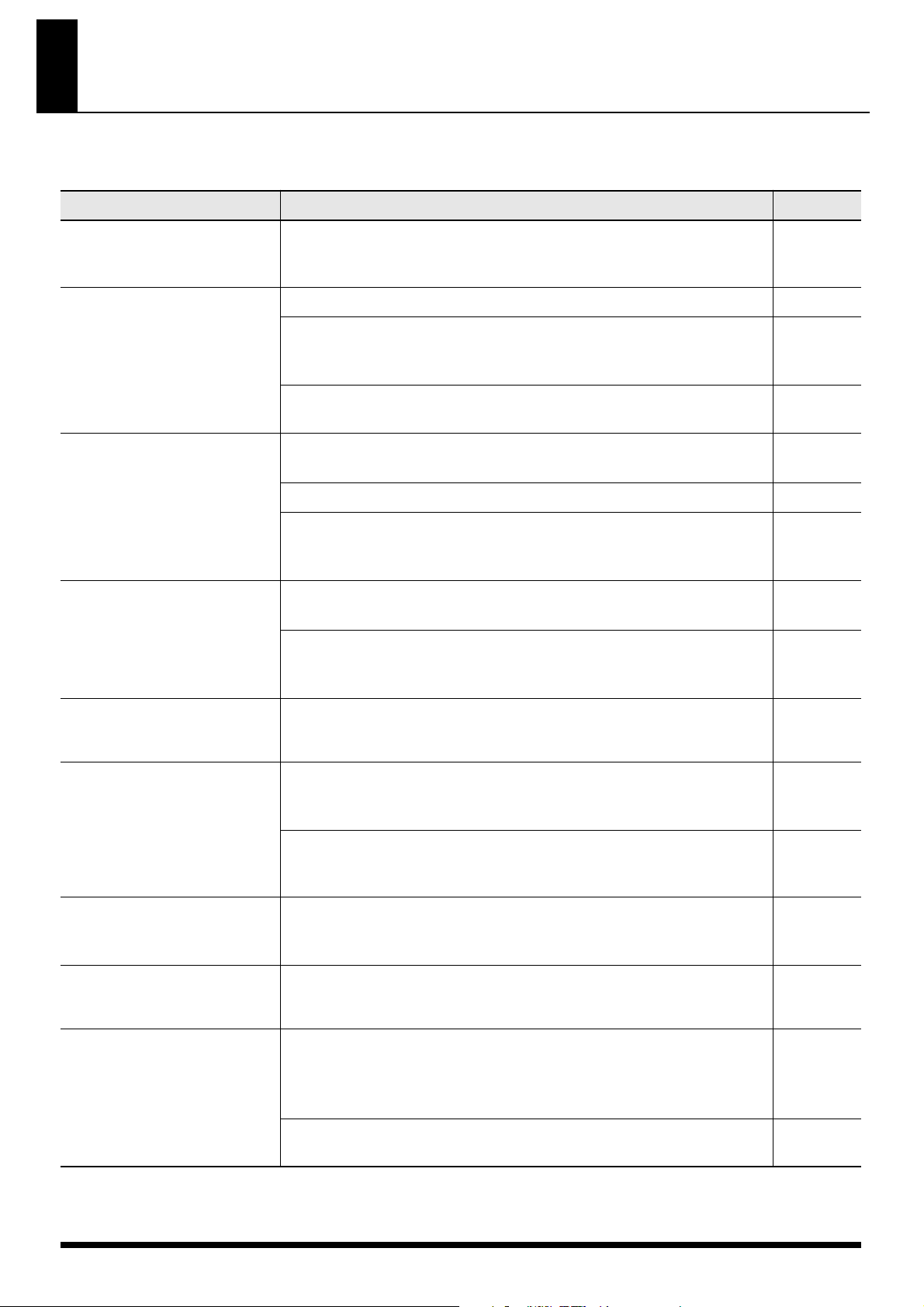
Appendices
Dysfonctionnements
Ce chapitre indique un certain nombre de points à vérifier si le Prelude ne fonctionne pas comme il le devrait. Reportez-vous au
chapitre concernant le problème en cause.
Problème Test/Solution Page
Le cordon d’alimentation est-il correctement branché?
Ne s’allume pas
• Utilisez exclusivement l’adaptateur secteur et le cordon d’alimentation
fourni avec l’appareil sous peine de dysfonctionnements.
Le bouton VOLUME n’est-il pas au minimum? —
p. 14
Pas de son
Pas de son pour une Part spécifique
Pas de son au niveau d’une unité
MIDI externe
Le niveau de l’instrument branché
sur l’entrée EXT INPUT est trop
faible.
Effets inactifs
En cas d’absence de son à l’enfoncement des touches pensez à vérifier le statut
de la fonction « Local Control »
• Mettez Local Control sur ON.
Le volume n’a-t-il pas été réduit soit à la pédale soit par MIDI (messages de Volume ou exclusifs) depuis une unité externe?
Le volume de cette Part n’est-il pas au minimum?
• Réglez ce volume dans la page PERFORM MIXER.
n’avez-vous pas muté cette Part avec la fonction Minus-One? p. 30
Le canal de réception de la Part et le canal d’émission de l’unité externe corre-
spondent-ils?
• Faites correspondre le canal MIDI de l’unité externe à celui du Prelude.
Les messages MIDI sont-ils bien transmis?
• Mettez les paramètres MIDI TxRx sur une autre valeur que OFF.
Le canal de transmission du clavier du Prelude correspond-il au canal de réception de l’unité MIDI externe?
• Faites correspondre le canal MIDI de l’unité externe à celui du Prelude.
N’utilisez-vous pas un câble comportant une résistance? Utilisez exclusivement
des câbles sans résistance.
Les effets Reverb et Chorus des parties de clavier sont inactifs si leur niveau est
à 0.
• Vérifiez l’état du paramètre Effect Send.
Le multieffets MFX ne s’applique en temps réel qu’aux notes effectivement jouées
sur le clavier (parts Upper ou Lower). Il ne s’applique pas aux données enregistrées.
p. 42
p. 45
p. 24
p. 42
p. 45
p. 43
p. 45
p. 43
p. 45
p. 40
—
—
—
Effets ne donnant pas le résultat
escompté
Pas de variation de hauteur à la
manipulation du levier de pitchbend
Le son est distordu
Certaines combinaisons de Tones et d’effets peuvent donner un résultat différent
à celui obtenu avec d’autres Tones.
• Vérifiez l’état du paramètre Effect Source.
Le paramètre Pitch Bend Range n’est-il pas à 0?
• Réglez ce paramètre sur une valeur différente de 0.
Le son peut être distordu par certaines valeurs du volume de Part. Modifiez:
• Les paramètres de volume de la page PERFORM MIXER
• Le niveau de réverb ou de chorus dans « Effect Send »
• Les réglages généraux de volume et de balance
Vérifiez qu’un effet de type overdrive ou distorsion n’est pas simplement affecté
à ce son.
p. 40
p. 39
p. 24
p. 40
p. 23
p. 40
53
Page 54

Appendices
Problème Test/Solution Page
Le son est désaccordé
Le son est coupé
La clé USB n’est pas reconnue, les
fichiers ne s’affichent pas.
Sauvegarde impossible sur la clé
USB
Pas d’affichage des listes de lecture
Pour certains Tones, certaines tessitures ne sont pas accessibles ou sont transposées à d’autres hauteurs.
Le Prelude n’est-il pas simplement désaccordé?
• Vérifiez le paramètre Master Tune.
La hauteur du son n’a-t-elle pas été modifiée par une pédale ou par des messages Pitch Bend reçus d’une unité externe?
Si vous essayez de dépasser les 128 notes de polyphonie, certains sons peuvent
se trouver interrompus.
Vérifiez le format de votre clé USB.
Le Prelude ne peut utiliser que des supports au format FAT. Si votre clé USB a
été formatée autrement, reformatez-la en FAT.
Vérifiez les points suivants.
• La protection mémoire de la clé n’est-elle pas activée?
• Disposez-vous de suffisamment d’espace libre sur cette clé?
Cela peut être dû aux raisons suivantes.
• Les Playlists ne s’afficheront pas si vous avez ajouté, supprimé ou modifié
les données du dossier ROLAND sans passer par le logiciel Playlist Editor.
• Pour une raison ou une autre, la clé USB n’est pas reconnue.
• La clé USB peut ne pas avoir été formatée en FAT. Le Prelude ne peut
utiliser que des supports au format FAT. Si votre clé USB a été formatée
autrement, reformatez-la en FAT.
—
p. 45
—
—
—
—
p. 49
Pas d’affichage des Songs
Pas d’affichage des Songs ou des
Styles sauvegardés sur une clé
USB
Mise en lecture des Songs impossible
• Les Songs ont-ils bien été placés à la racine du répertoire de la clé?
Les Playlists ne s’afficheront pas si vous avez ajouté, supprimé ou modifié
les données du dossier ROLAND sans passer par le logiciel Playlist Editor
• La clé USB peut ne pas avoir été formatée en FAT. Le Prelude ne peut
utiliser que des supports au format FAT. Si votre clé USB a été formatée
autrement, reformatez-la en FAT.
Vérifiez le nom du fichier.
• Les noms de Styles ou de Songs ne peuvent être lus par le Prelude que s’ils
ont moins de seize caractères (extension non comprise) et s’ils se limitent
aux caractères suivants:
A à Z, 0 à 9 ! # $ % & ‘ ( ) - @ ^ _ ` { }
• Les fichiers Style doivent présenter une extension « .stl » et les fichiers
Song une extension « .mid ».
Cela peut être dû aux raisons suivantes.
• Le type du fichier ne fait pas partie de ceux que le Prelude peut prendre en
charge.
• Les données du Song sont peut-être corrompues.
• les Songs ne pourront pas être lus si vous avez ajouté, supprimé ou
modifié les données du dossier ROLAND sans passer par le logiciel
Playlist Editor.
p. 49
—
p. 30
p. 49
54
Page 55

Messages d’erreur
Quand une opération incorrecte est engagée ou si un traitement ne peut pas être effectué comme vous l’avez demandé, un message
d’erreur apparaît. Reportez-vous aux commentaires ci-dessous et prenez les mesures appropriées pour chaque cas.
Message Signification Action
USB Memory Not Ready! Clé USB non reconnue. Branchez une clé USB.
Read Error!
Write Error!
Incorrect File!
System Memory
Damaged!
Chargement des données de la clé USB impossible.
Le fichier est peut-être endommagé. N’utilisez pas ce fichier.
Le format de ce fichier est incorrect. N’utilisez pas ce fichier.
Échec de l’écriture des données. Essayez à nouveau de sauvegarder.
Écriture des données sur la clé USB impossi-
ble.
Espace libre insuffisant sur la clé USB.
Le fichier ou la clé USB elle-même sont protégés en écriture.
Chargement des données de la clé USB impossible.
Ce fichier ne peut pas être lu par le Prelude. N’utilisez pas ce fichier.
Ce Song n’a pas été transféré sur la clé USB
à l’aide du Playlist Editor.
Le fichier a été enregistré à une fréquence
d’échantillonnage incompatible avec le Prelude
Il est possible que le contenu de la mémoire
système ait été endommagé.
Vérifiez que votre clé USB est bien branchée.
Vérifiez que votre clé USB est branchée correctement.
Supprimez les fichiers inutiles sur la clé USB. Vous
pouvez aussi utiliser une autre clé USB disposant de
plus d’espace libre.
Vérifiez que le fichier ou la clé USB elle-même ne
sont pas protégés en écriture.
Vérifiez que votre clé USB est bien branchée.
Sélectionnez le Song à transférer dans le Playlist Editor, et transférez-le à nouveau sur la clé USB .
N’utilisez que des fichiers audio à la fréquence
d’échantillonnage de 44,1 kHz.
.
Effectuez une réinitialisation (Factory Reset).
Si le problème persiste, adressez-vous à votre revendeur ou à un centre de maintenance agréé Roland.
Le fichier n’a pas été trouvé en mémoire utili-
File Not Found!
MIDI Buffer Full!
MIDI Offline! La connexion MIDI IN a été interrompue.
Now Playing! Le lecteur audio est en cours de lecture. Arrêtez la lecture ou attendez qu’elle soit finie.
Now Recording!
Memory Full!
Cannot Record!
Cannot Store Anymore
Styles!
Cannot Store Anymore
Songs!
sateur.
Le fichier n’a pas été trouvé sur la clé USB.
La quantité de données MIDI reçues par l’appareil est d’une taille inhabituellement grande
et n’a pas pu être traitée correctement.
L’enregistrement est en cours et n’a pas permis
d’effectuer l’opération.
Le Style/Song ne peut pas être sauvegardé
faute d’espace mémoire suffisant.
L’enregistrement n’a pas pu démarrer. L’enregistrement n’est pas possible si BACKING
Impossible de sauvegarder davantage de
styles.
Impossible de sauvegarder davantage de
Songs.
Effectuez une nouvelle sauvegarde en mémoire utilisateur.
Effectuez une nouvelle sauvegarde du fichier sur la
clé USB.
Réduisez la quantité des messages MIDI transmis.
Vérifiez l’état de votre connexion MIDI: câble
débranché ou endommagé?
Arrêtez l’enregistrement ou attendez qu’il soit fini.
Supprimez les données non indispensables.
TYPE [USB MEMORY PLAYER] est activé. Réglez
BACKING TYPE sur une valeur différente de [USB
MEMORY PLAYER].
Supprimez les styles inutiles.
Supprimez les Songs inutiles.
55
Page 56

Liste des effets
Paramètres du multieffets
Le multieffets propose 78 types d’effets différents. Certains sont eux-mêmes composés de plusieurs branchés en série.
FILTER (10 types)
01 EQUALIZER P.58
02 SPECTRUM P.58
03 ISOLATOR P.58
04 LOW BOOST P.58
05 SUPER FILTER P.59
06 STEP FILTER P.59
07 ENHANCER P.59
08 AUTO WAH P.60
09 HUMANIZER P.60
10 SPEAKER SIMULATOR P.60
MODULATION (12 types)
11 PHASER P.61
12 STEP PHASER P.61
13 MULTI STAGE PHASER P.61
14 INFINITE PHASER P.62
15 RING MODULATOR P.62
16 STEP RING MODULATOR P.62
17 TREMOLO P.62
18 AUTO PAN P.63
19 STEP PAN P.63
20 SLICER P.63
21 ROTARY P.64
22 VK ROTARY P.64
CHORUS (12 types)
23 CHORUS P.64
24 FLANGER P.65
25 STEP FLANGER P.65
26 HEXA-CHORUS P.65
27 TREMOLO CHORUS P.66
28 SPACE-D P.66
29 3D CHORUS P.66
30 3D FLANGER P.67
31 3D STEP FLANGER P.67
32 2BAND CHORUS P.67
33 2BAND FLANGER P.68
34 2BAND STEP FLANGER P.68
DYNAMICS (8 types)
35 OVERDRIVE P.69
36 DISTORTION P.69
37 VS OVERDRIVE P.69
38 VS DISTORTION P.69
39 GUITAR AMP SIMULATOR P.69
40 COMPRESSOR P.70
41 LIMITER P.70
42 GATE P.70
DELAY (13 types)
43 DELAY P.71
44 LONG DELAY P.71
45 SERIAL DELAY P.71
46 MODULATION DELAY P.72
47 3TAP PAN DELAY P.72
48 4TAP PAN DELAY P.72
49 MULTI TAP DELAY P.73
50 REVERSE DELAY P.73
51 SHUFFLE DELAY P.73
52 3D DELAY P.74
53 TIME CTRL DELAY P.74
54 LONG TIME CTRL DLY P.74
55 TAPE ECHO P.75
LO-FI (5 types)
56 LOFI NOISE P.75
57 LOFI COMPRESS P.75
58 LOFI RADIO P.76
59 TELEPHONE P.76
60 PHONOGRAPH P.76
PITCH (3 types)
61 PITCH SHIFTER P.76
62 2VOI PITCH SHIFTER P.77
63 STEP PITCH SHIFTER P.77
REVERB (2 types)
64 REVERB P.77
65 GATED REVERB P.78
COMBINATION (12 types)
66 OVERDRIVE → CHORUS P.78
67 OVERDRIVE → FLANGER P.78
68 OVERDRIVE → DELAY P.78
69 DISTORTION → CHORUS P.79
70 DISTORTION → FLANGER P.79
71 DISTORTION → DELAY P.79
72 ENHANCER → CHORUS P.79
73 ENHANCER → FLANGER P.79
74 ENHANCER → DELAY P.80
75 CHORUS → DELAY P.80
76 FLANGER → DELAY P.80
77 CHORUS → FLANGER P.81
PIANO (1 type)
78 SYMPATHETIC RESO P.81
56
Page 57
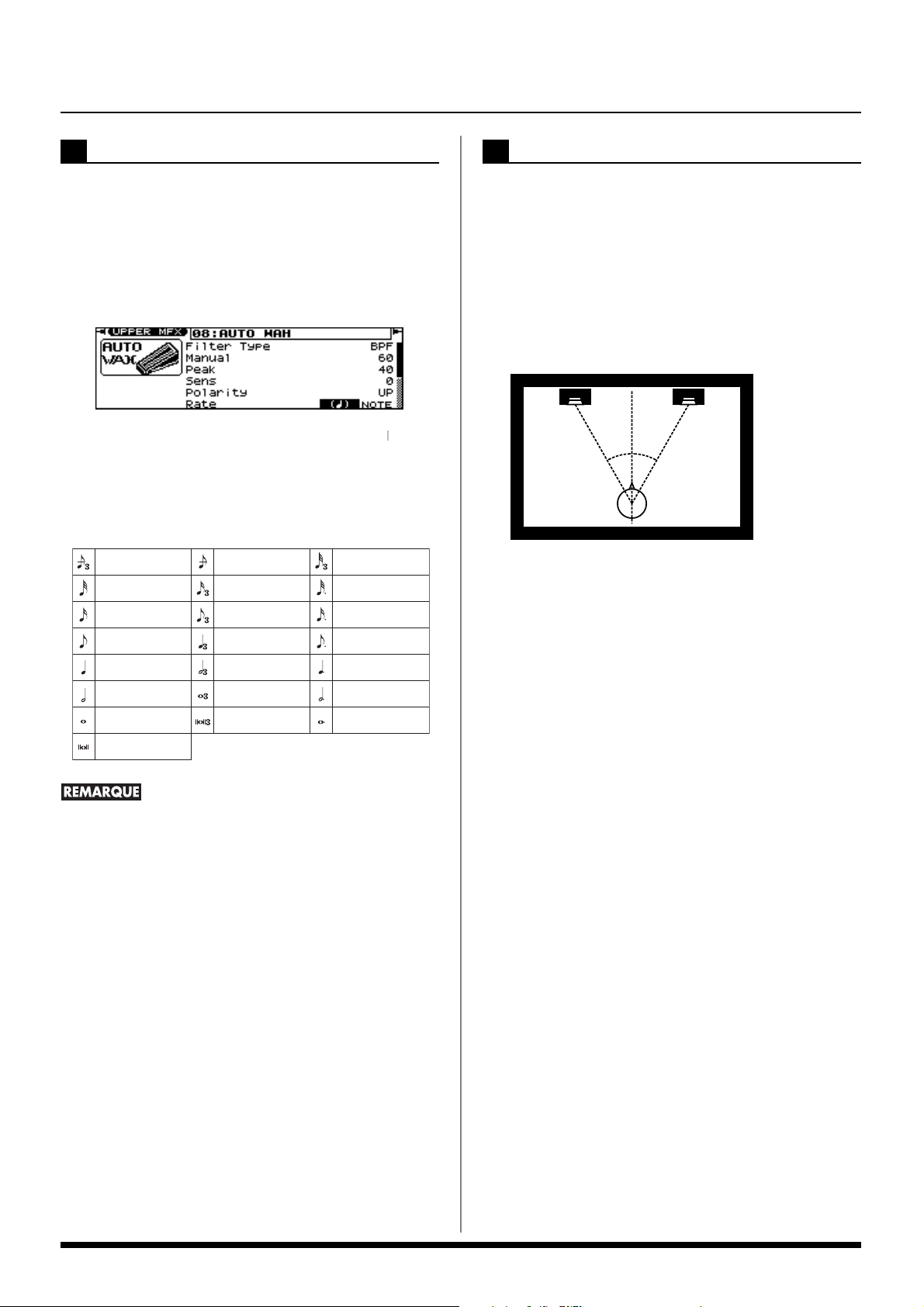
À propos des valeurs de notes
À propos de l’utilisation des effets 3D
Certains paramètres (Rate ou Delay Time par exemple) peuvent être
réglés en valeurs de notes.
Ces paramètres disposent d’une sélection num/note permettant de
choisir entre valeurs numériques ou solfégiques.
Si vous voulez régler le paramètre Rate (Delay Time) sous forme
numérique, mettez le sélecteur num/note sur « Hz » (msec). Si vous
voulez le régler de manière solfégique, mettez le sélecteur num/note
sur NOTE.
NUM/NOTE switch
* Si le paramètre Rate est défini par une valeur de note, la
modulation de l’effet sera synchronisée avec le tempo si vous
mettez en lecture un fichier SMF.
note:
fig.MFX-note2.e_88
Triolet de quadruple-croche
Triple-croche
Double-croche
Blanche
Ronde
Double ronde
Quadruple-croche
Triolet de double-croche
Triolet de croche
Triolet de blancheNoire
Triolet de ronde
Triolet de double ronde
Triolet de triple-croche
Triple-croche pointée
Double-croche pointée
Croche pointéeTriolet de noireCroche
Noire pointée
Blanche pointée
Ronde pointée
Les effets 3D ci-après utilisent la technologie RSS (Roland Sound
Space) pour procurer une sensation d’espace inaccessible avec les
effets traditionnels.
52: 3D DELAY
29: 3D CHORUS
30: 3D FLANGER
31: 3D STEP FLANGER
Quand vous les utilisez, nous vous conseillons de vous positionner par
rapport aux enceintes selon le schéma
ci-dessous. Veillez également à ce que ces enceintes soient à une
distance suffisante des murs.
fig.33-002
30˚ 30˚
Si les enceintes gauche et droite sont trop éloignées l’une de l’autre ou
si la pièce est trop réverbérante, l’effet 3D peut ne pas être possible.
Chacun de ces effets possède un paramètre Out (Output Mode). Si le
son des connecteurs OUTPUT doit être adressé à des enceintes,
sélectionnez SPEAKER. S’il doit être écouté au casque, sélectionnez
PHONES. En cas de mauvaise sélection, vous ne pourrez pas
entendre l’effet 3D. Dans le cas contraire, vous en profiterez
pleinement.
Si vous définissez un delay en valeur de note, le ralentissement
du tempo ne modifiera pas le temps de retard au-delà d’une
certaine durée: il y a en effet une limite haute pour ce paramètre.
Si vous atteignez cette limite en ralentissant le tempo, le retard ne
pourra pas aller au-delà. La limite correspond en fait à la valeur
maximum accessible pour le delay quand il est exprimé sous
forme numérique.
57
Page 58

01: EQUALIZER
03: ISOLATOR
Égaliseur 4-bandes stéréo (graves, medium x 2, aigus).
fig.MFX-01
L in
R in
4-Band EQ
4-Band EQ
L out
R out
Paramètres Valeurs Description
Low Freq 200, 400 Hz Fréquence des graves
Low Gain -15 à +15 dB Gain des graves
Mid1 Freq 200 à 8000 Hz Fréquence des medium 1
Mid1 Gain -15 à +15 dB Gain des medium 1
Largeur de bande medium 1
Mid1 Q 0.5, 1.0, 2.0, 4.0, 8.0
Mid2 Freq 200 à 8000 Hz Fréquence des medium 2
Mid2 Gain -15 à +15 dB Gain des medium 2
Mid2 Q 0.5, 1.0, 2.0, 4.0, 8.0
High Freq 2000, 4000, 8000 Hz Fréquence des aigus
High Gain -15 à +15 dB Gain des aigus
Level 0 à 127 Niveau de sortie
Les valeurs de Q élevées correspondent à une bande plus
étroite.
Largeur de bande medium 2
Les valeurs de Q élevées correspondent à une bande plus
étroite.
02: SPECTRUM
Le Spectrum est un type de filtre qui modifie le timbre en renforçant ou
en atténuant certaines fréquences spécifiques. Celui-ci est stéréo.
fig.MFX-02
L in
R in
Spectrum
Spectrum
L out
R out
Cet effet est un égaliseur très puissant, capable de couper le son
totalement pour des bandes de fréquences spécifiques et créant des
timbres particuliers.
fig.MFX-03
L in
R in
Isolator
Isolator
Low Boost
Low Boost
L out
R out
Paramètres Valeurs Description
Boost/
Cut Low
Boost/
Cut Mid
Boost/
Cut High
Anti Phase Low
Sw
Anti Phase Low
Level
Anti Phase Mid
Sw
Anti Phase Mid
Level
Low Boost Sw OFF, ON
Low Boost Level 0 à 127
Level 0 à 127 Niveau de sortie
-60 à +4 dB
OFF, ON
0 à 127
OFF, ON
0 à 127
Renforce ou coupe les bandes de
fréquences aiguës, medium ou graves.
À -60 dB, le son est inaudible. 0 dB
correspond à un niveau équivalent au
son source.
Active/désactive la fonction antiphase
pour les graves.
Quand elle est activée, les phases des
canaux stéréo opposés sont inversées
et additionnées.
Règle le niveau de la fonction antiphase
pour les graves.
Le réglage de ces niveaux pour certaines fréquences vous permet d’affecter le renforcement à certaines
parties spécifiques (ne fonctionne que
pour des sources stéréo)
Paramètres de la fonction antiphase
pour les medium.
identiques à ceux des fréquences
graves.
Détermine si le Booster des graves est activé (ON) ou non (OFF).
Il renforce les graves pour donner une
assise solide au son.
Les valeurs élevées donnent plus de
graves.
* selon les réglages d’isolator et de fil-
trage utilisés, il peut ne pas être évident à entendre.
Paramètres Valeurs Description
Band1 (250Hz)
Band2 (500Hz)
Band3 (1000Hz)
Band4 (1250Hz)
Band5 (2000Hz)
Band6 (3150Hz)
Band7 (4000Hz)
Band8 (8000Hz)
Q
Level 0 à 127 Niveau de sortie
-15 à +15 dB
0.5, 1.0, 2.0, 4.0,
8.0
Gain de chaque bande de
fréquence
Réglage simultané de la largeur
d’action pour toutes les bandes de
fréquences.
58
04: LOW BOOST
Permet de renforcer sélectivement les extrêmes graves.
fig.MFX-04
L in
R in
Low Boost
Low Boost
2-Band EQ
2-Band EQ
Paramètres Value Description
Boost
Frequency
Boost Gain 0 à +12 dB Niveau du renforcement de fréquences
Boost Width
Low Gain -15 à +15 dB Gain des graves
High Gain -15 à +15 dB Gain des aigus
Level 0 à 127 Niveau de sortie
50 à 125 Hz
WIDE, MID,
NARROW
Fréquence centrale du renforcement de
fréquence
Largeur de la bande de fréquences renforcée
L out
R out
Page 59

05: SUPER FILTER
06: STEP FILTER
Filtre à pente très forte. Permet une modulation cyclique de la
fréquence de coupure.
fig.MFX-05
L in
R in
Super Filter
Super Filter
L out
R out
Paramètres Valeurs Description
Type de filtre
Plage de fréquence passant par chaque
Filter Type
Filter Slope -12, -24, -36 dB
Filter
Cutoff
Filter
Resonance
Filter Gain 0 à +12 dB Niveau de renforcement en sortie du filtre
Modulation Sw OFF,ON
Modulation
Wave
LPF, BPF, HPF,
NOTCH
0 à 127
0 à 127
TRI, SQR, SIN,
SAW1, SAW2
SAW1 SAW2
filtre
LPF: fréquences inférieures au cutoff
BPF: fréquences autour du cutoff
HPF: fréquences au-dessus du cutoff
NOTCH: fréquences autres que dans la
région du cutoff
Niveau d’atténuation par octave
-36 dB: pente très forte
-24 dB: pente forte
-12 dB: pente douce
Fréquence de coupure du filtre
Des valeurs élevées augmentent la
fréquence de coupure.
Niveau de résonance du filtre
Augmente les fréquences situées autour
de la fréquence de coupure.
Activation/désactivation de la modulation
cyclique
Source de la modulation
TRI: onde triangulaire
SQR: onde carrée
SIN: onde sinusoïdale
SAW1: dents de scie montantes
SAW2: dents de scie descendantes
Filtre dont la fréquence de coupure évolue par paliers. Vous pouvez
choisir la forme de ce changement
fig.MFX-06
L in
R in
Step Filter
Step Filter
.
L out
R out
Paramètres Valeurs Description
Step 01–16 0 à 127 Fréquence de coupure pour chaque pas
Rate
Attack 0 à 127
Filter Type
Filter Slope -12, -24, -36 dB
Filter
Resonance
Filter Gain 0 à +12 dB Niveau de renforcement en sortie du filtre
Level 0 à 127 Niveau de sortie
0.05–10.00 Hz,
note
LPF, BPF, HPF,
NOTCH
0 à 127
Vitesse de la modulation
Vitesse du changement de la fréquence de
coupure
Type de filtre
Plage de fréquence passant par chaque
filtre
LPF: fréquences inférieures au cutoff
BPF: fréquences autour du cutoff
HPF: fréquences au-dessus du cutoff
NOTCH: fréquences autres que dans
la région du cutoff
Niveau d’atténuation par octave
-12 dB: pente douce
-24 dB: pente forte
-36 dB: pente très forte
Niveau de résonance du filtre
Augmente les fréquences situées autour
de la fréquence de coupure.
07: ENHANCER
Contrôle la structure des harmoniques dans les fréquences aiguës,
ajoutant du caractère et de la présence au son.
fig.MFX-07
Rate
Depth 0 à 127 Amplitude de la modulation
Attack 0 à 127
Level 0 à 127 Niveau de sortie
0.05–10.00 Hz,
note
Vitesse de la modulation
Vitesse du changement de la fréquence de
coupure
Valable pour des formes d’ondes SQR,
SAW1, ou SAW2.
L in
R in
Enhancer
Enhancer
Mix
Mix
2-Band
EQ
2-Band
EQ
L out
R out
Paramètres Value Description
Sens 0 à 127 Sensibilité de l’enhancer
Mix 0 à 127
Low Gain -15 à +15 dB Gain des graves
High Gain -15 à +15 dB Gain des aigus
Level 0 à 127 Niveau de sortie
Niveau d’harmoniques généré
par l’enhancer
59
Page 60
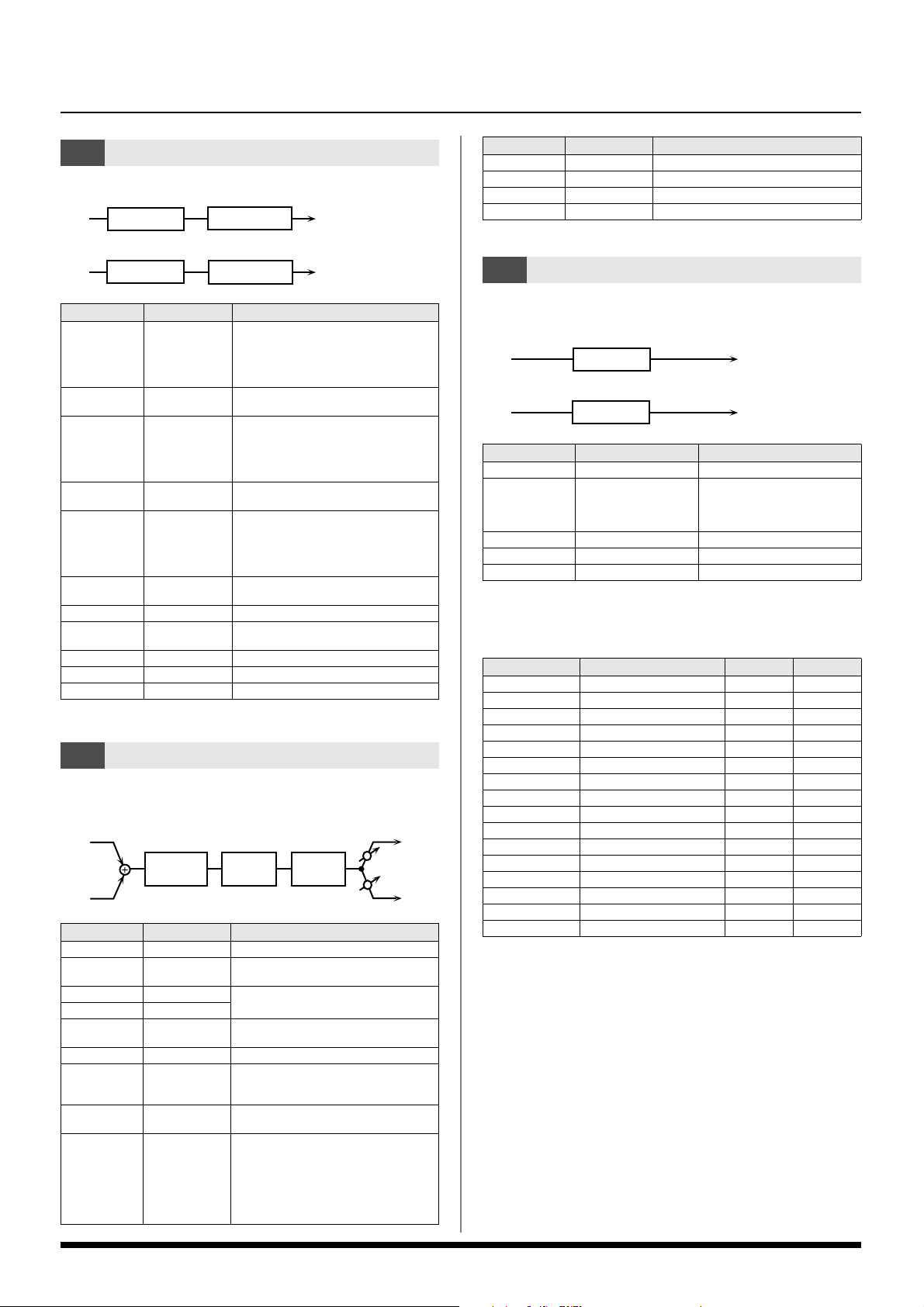
08: AUTO WAH
t
Modifie de manière cyclique l’action d’un filtre dans le temps.
fig.MFX-08
L in
Auto Wah
2-Band EQ
L out
Paramètres Valeurs Description
Low Gain -15 à +15 dB Gain des graves
High Gain -15 à +15 dB Gain des aigus
Pan L64 à 63R Position stéréo en sortie
Level 0 à 127 Niveau de sortie
R in
Auto Wah
2-Band EQ
R out
Paramètres Valeurs Description
Type de filtre
Filter Type LPF, BPF
Manual 0 à 127
Peak 0 à 127
Sens 0 à 127
Polarity UP, DOWN
Rate
Depth 0 à 127 Amplitude de modulation
Phase 0 à 180 deg
Low Gain -15 à +15 dB Gain des graves
High Gain -15 à +15 dB Gain des aigus
Level 0 à 127 Niveau de sortie
0.05–10.00 Hz,
note
LPF: L’effet de wah s’applique à une
large bande de fréquences.
BPF: L’effet de wah s’applique à une
bande de fréquences étroite.
Fréquence centrale à laquelle l’effet est appliqué.
Détermine la quantité d’effet appliquée
dans la zone de la fréquence centrale de
l’effet.
Choisissez une valeur de Q élevée pour
réduire la zone.
Réglage de la sensibilité du contrôle du filtre.
Détermine le sens de la modulation du filtrage.
UP: Le filtrage évolue vers les aigus.
DOWN:
graves
Fréquence de modulation
Décalage de phase entre les sons gauche
et droit.
Le filtrage évolue vers les
.
09: HUMANIZER
Ajoute des caractéristiques de voyelles à un son, lui donnant des
inflexions de voix humaine.
fig.MFX-09
L in
Overdrive
Formant
2-Band
EQ
R in
Paramètres Valeurs Description
Drive Sw OFF, ON Activation/désactivation de l’effet.
Drive 0 à 127
Vowel1 a, e, i, o, u Sélection de la voyelle.
Vowel2 a, e, i, o, u
Rate
Depth 0 à 127 Amplitude de l’effet
Input Sync
Sw
Input Sync
Threshold
Manual 0 à 100
0.05–10.00 Hz,
note
OFF, ON
0 à 127
Degré de distorsion
Agit également sur le volume.
Fréquence d’alternance des voyelles
Détermine si le changement de voyelle par
le LFO est réinitialisé pr le signal entrant
(ON) ou non (OFF).
Niveau de réinitialisation
Point d’alternances des voyelles 1/2
49 ou moins: La voyelle 1 a une
durée plus grande.
50: les voyelles 1 et 2 ont une même
durée.
51 ou plus: La voyelle 2 a une durée
plus grande.
Pan L
Pan R
L out
R ou
10: SPEAKER SIMULATOR
Le simulateur d’enceintes permet de simuler à la fois le type de hautparleur et le micro utilisé pour en capter le son.
fig.MFX-10
L in
R in
Speaker
Speaker
Paramètres Valeurs Description
Speaker Type (voir tableau) Type d’enceinte
Mic Setting 1, 2, 3
Mic Level 0 à 127 Volume du micro
Direct Level 0 à 127 Volume du son direct
Level 0 à 127 Niveau de sortie
Caractéristiques des différents types d’enceintes
La colonne HP indique le diamètre (en pouces anglo-saxons) et le
nombre des haut-parleurs.
Type Enceinte HP Micro
SMALL 1 petite à dos ouvert 10
SMALL 2 petite à dos ouvert 10
MIDDLE dos ouvert 12 x 1
JC-120 dos ouvert 12 x 2
BUILT-IN 1 dos ouvert 12 x 2
BUILT-IN 2 dos ouvert 12 x 2
BUILT-IN 3 dos ouvert 12 x 2
BUILT-IN 4 dos ouvert 12 x 2
BUILT-IN 5 dos ouvert 12 x 2
BG STACK 1 close 12 x 2
BG STACK 2 grande close 12 x 2
MS STACK 1 grande close 12 x 4
MS STACK 2 grande close 12 x 4
METAL STACK grande double corps 12 x 4
2-STACK grande double corps 12 x 4
3-STACK grande triple corps 12 x 4
L out
R out
Détermine la position du micro
par rapport au haut-parleur.
Trois réglages sont possibles, de
plus en plus éloignés de 1 à 3.
dynamique
dynamique
dynamique
dynamique
dynamique
condensateur
condensateur
condensateur
condensateur
condensateur
condensateur
condensateur
condensateur
condensateur
condensateur
condensateur
60
Page 61
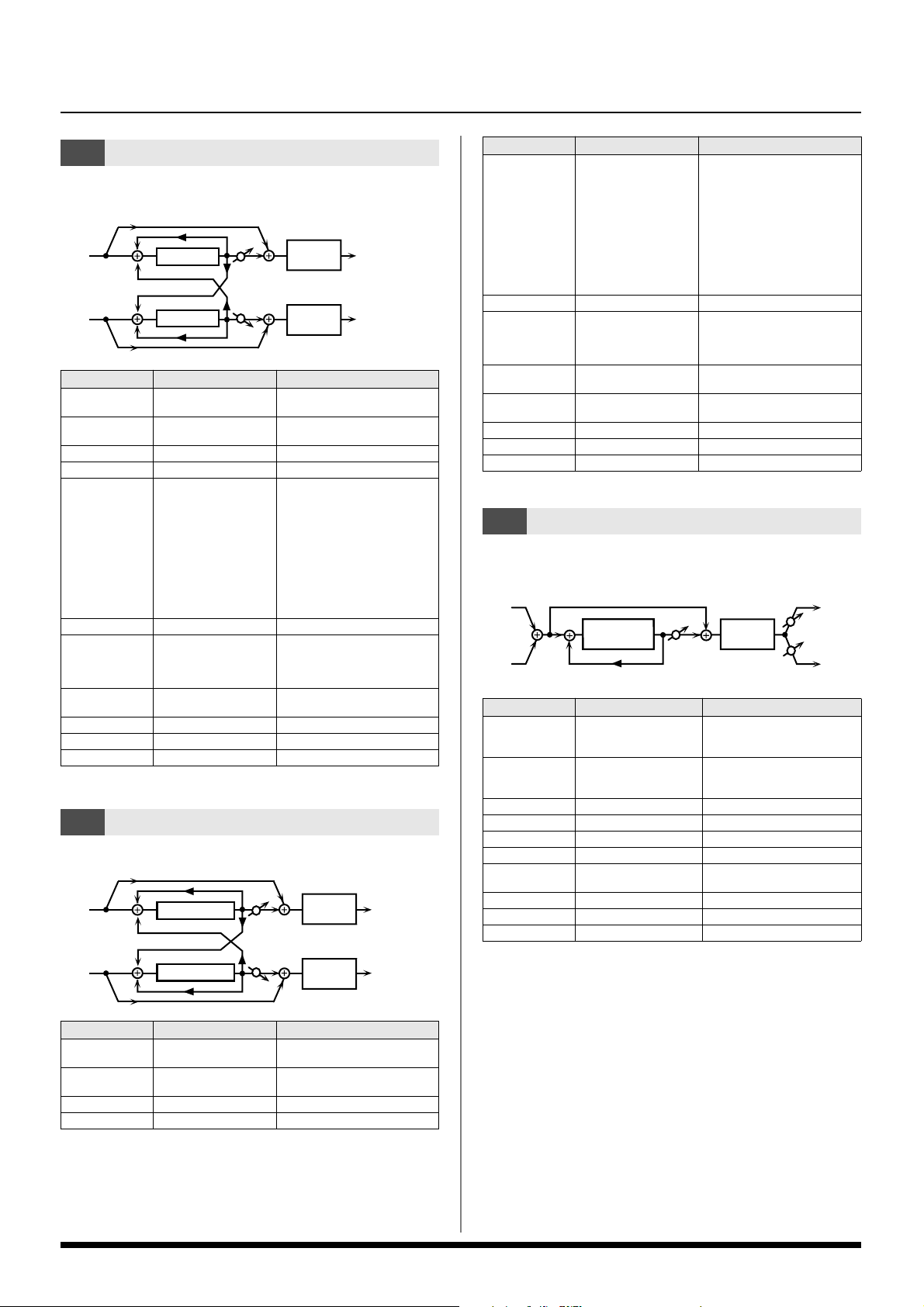
11: PHASER
Resonance
Mix
L in
R in
L out
R out
Pan R
Pan L
2-Band
EQ
Multi Stage
Phaser
Ajoute un son décalé en phase au son original pour créer une
modulation évoluant dans le temps.
fig.MFX-11
L in
R in
Phaser
Mix
Mix
Phaser
2-Band
EQ
2-Band
EQ
L out
R out
Paramètres Valeurs Description
Mode
Manual 0 à 127
Rate 0.05–10.00 Hz, note Fréquence de modulation
Depth 0 à 127 Amplitude de la modulation
Polarity
Resonance 0 à 127 Niveau du feedback
Cross
Feedback
Mix 0 à 127
Low Gain -15 à +15 dB Gain des graves
High Gain -15 à +15 dB Gain des aigus
Level 0 à 127 Niveau de sortie
4-STAGE, 8-STAGE,
12-STAGE
INVERSE,
SYNCHRO
-98 à +98%
Nombre de niveaux au sein du
circuit de phasing
Réglage de la fréquence de base à
partir de laquelle le son est modulé.
Détermine si les phases droite et
gauche de la modulation agissent
en parallèle ou en opposition
INVERSE: Les phases droite
et gauche sont en opposition.
Si la source est mono, le son
se trouve élargi.
SYNCHRO: Les phases
droite et gauche sont en concordance. Mieux adapté aux
sources stéréo.
Détermine la proportion de son
retardé réinjecté en entrée dans
l’effet. Les valeurs négatives inversent la phase.
Règle le niveau du son décalé en
phase
12: STEP PHASER
L’effet de phaser varie graduellement.
fig.MFX-12
L in
R in
Step Phaser
Mix
Mix
Step Phaser
2-Band
EQ
2-Band
EQ
L out
R out
Paramètres Valeurs Description
Détermine si les phases droite et
gauche de la modulation agissent
en parallèle ou en opposition
INVERSE: Les phases droite
Polarity
Resonance 0 à 127 Niveau du feedback
Cross
Feedback
Step Rate 0.10 à 20.00 Hz, note
Mix 0 à 127
Low Gain -15 à +15 dB Gain des graves
High Gain -15 à +15 dB Gain des aigus
Level 0 à 127 Niveau de sortie
.
13: MULTI STAGE PHASER
INVERSE,
SYNCHRO
-98 à +98%
et gauche sont en opposition.
Si la source est mono, le son
se trouve élargi.
SYNCHRO: Les phases
droite et gauche sont en concordance. Mieux adapté aux
sources stéréo.
Détermine la proportion de son
retardé réinjecté en entrée dans
l’effet. Les valeurs négatives inversent la phase.
Fréquence du changement par
palier
Règle le niveau du son décalé en
phase
.
Les valeurs élevées de différences de phase créent un effet de phaser
très profond.
fig.MFX-13
Paramètres Valeurs Description
Mode
Manual 0 à 127
Rate 0.05–10.00 Hz, note Fréquence de modulation
Depth 0 à 127 Amplitude de la modulation
Resonance 0 à 127 Niveau du feedback
Mix 0 à 127 Niveau du son traité
Pan L64 à 63R
Low Gain -15 à +15 dB Gain des graves
High Gain -15 à +15 dB Gain des aigus
Level 0 à 127 Niveau de sortie
4-STAGE, 8-STAGE,
12-STAGE, 16-STAGE,
20-STAGE, 24-STAGE
Nombre de niveaux au sein du
circuit de phasing
Réglage de la fréquence de base
à partir de laquelle le son est mod-
.
ulé
Position stéréo du signal en sortie
Paramètres Valeurs Description
Mode
Manual 0 à 127
Rate 0.05–10.00 Hz, note Fréquence de modulation
Depth 0 à 127 Amplitude de la modulation
4-STAGE, 8-STAGE,
12-STAGE
Nombre de niveaux au sein du
circuit de phasing
Réglage de la fréquence de base à
partir de laquelle le son est modulé
.
61
Page 62

14: INFINITE PHASER
SAW1 SAW2
16: STEP RING MODULATOR
Effet de phaser qui augmente ou diminue en continu la fréquence à
laquelle le son est modulé.
fig.MFX-14
L in
L out
Pan L
Infinite Phaser 2-Band EQ
R in
Pan R
R out
Paramètres Valeurs Description
Mode 1, 2, 3, 4
Speed -100–+100
Resonance 0 à 127 Niveau du feedback
Mix 0 à 127 Niveau du son traité
Pan L64 à 63R Position stéréo du signal en sortie
Low Gain -15 à +15 dB Gain des graves
High Gain -15 à +15 dB Gain des aigus
Level 0 à 127 Niveau de sortie
Des valeurs élevées créent un effet de phase profond.
Vitesse d’élévation ou de réduction de la fréquence de modulation du son
(+: vers le haut / -: vers le bas)
15: RING MODULATOR
La modulation en anneau est un effet qui applique une modulation
d’amplitude (AM) au signal source, créant des sons de type cloche.
Pour l’effet représenté ici, le volume du signal entrant peut agir sur la
fréquence de la modulation.
fig.MFX-15
L in
R in
Ring Mod
Ring Mod
2-Band EQ
2-Band EQ
Paramètres Valeurs Description
Frequency 0 à 127
Sens 0 à 127
Polarity UP, DOWN
Low Gain -15 à +15 dB Gain des graves
High Gain -15 à +15 dB Gain des aigus
Balance
Level 0 à 127 Niveau de sortie
D100:0W–
D0:100W
Détermine la fréquence à laquelle la modulation est appliquée.
Règle l’amplitude de la modulation de
fréquence appliquée.
Détermine si la modulation de fréquence se
déplace vers le haut (UP) ou vers le bas
(DOWN) dans la bande de fréquences.
Balance entre le son direct (D) et le son traité
(W)
L out
R out
Modulation en anneau utilisant une variation sur 16 paliers de
fréquence.
fig.MFX-16
L in
R in
Step Ring Mod
Step Ring Mod
2-Band EQ
2-Band EQ
L out
R out
Paramètres Valeurs Description
Step 01–16 0 à 127
Rate 0.05–10.00 Hz, note
Attack 0 à 127
Low Gain -15 à +15 dB Gain des graves
High Gain -15 à +15 dB Gain des aigus
Balance D100:0W à D0:100W
Level 0 à 127 Niveau de sortie
Fréquence de la modulation en anneau à chaque étape
Fréquence du cycle de changement de modulation
Vitesse de passage de la modulation d’un palier à l’autre
Balance entre le son direct (D) et le
son traité (W)
17: TREMOLO
Le Tremolo crée une variation cyclique du volume du son.
fig.MFX-17a
L in
R in
Tremolo
Tremolo
2-Band EQ
2-Band EQ
Paramètres Valeurs Description
Forme d’onde
TRI, SQR, SIN, SAW1,
SAW2
Mod Wave
Rate 0.05–10.00 Hz, note Fréquence de modulation de l’effet
Depth 0 à 127 Amplitude d’action de l’effet
Low Gain -15 à +15 dB Gain des graves
High Gain -15 à +15 dB Gain des aigus
Level 0 à 127 Niveau de sortie
L out
R out
TRI: triangulaire
SQR: carrée
SIN: sinusoïdale
SAW1/2: dents de scie
62
Page 63

18: AUTO PAN
20: SLICER
L’Auto Pan déplace de manière cyclique le son dans le champ stéréo.
fig.MFX-18a
L in
R in
Auto Pan
Auto Pan
2-Band EQ
2-Band EQ
L out
R out
Paramètres Valeurs Description
Forme d’onde
TRI, SQR, SIN, SAW1,
SAW2
Mod Wave
SAW1 SAW2
R
L
Rate 0.05–10.00 Hz, note Fréquence de modulation de l’effet
Depth 0 à 127 Amplitude d’action de l’effet
Low Gain -15 à +15 dB Gain des graves
High Gain -15 à +15 dB Gain des aigus
Level 0 à 127 Niveau de sortie
TRI: triangulaire
SQR: carrée
SIN: sinusoïdale
SAW1/2: dents de scie
R
L
19: STEP PAN
Fait varier l’auto-pan sur 16 paliers fixes.
fig.MFX-19
L in
R in
Step Pan
Step Pan
L out
R out
Cet effet provoque une interruption cyclique du son et crée
l’impression qu’un rythme se superpose en arrière-plan. Adapté aux
sons tenus.
fig.MFX-20
L in
R in
Slicer
Slicer
L out
R out
Paramètres Valeurs Description
Step 01–16 0 à 127 Niveau de chaque étape
Rate
Attack 0 à 127
Input Sync Sw OFF, ON
Input Sync
Threshold
Mode
Shuffle 0 à 127
Level 0 à 127 Niveau de sortie
0.05–10.00
Hz, note
0 à 127
LEGATO,
SLASH
Détermine le cycle de l’effet pour une
mesure
Vitesse du changement de volume entre les
temps
Détermine si une note provoque la réinitialisation du cycle (ON) ou non (OFF)
Volume à partir de laquelle la note est détectée
Détermine la manière dont le volume évolue
en passant d’un temps au suivant dans la
mesure.
LEGATO: La modification de volume d’un
battement au suivant reste inchangée. Si
le niveau du battement suivant est le
même que le précédent, il n’y a pas de
variation de volume.
SLASH: Le niveau est momentanément
mis à 0 avant de passer au battement suivant. Ce changement intervient même si
le niveau du battement suivant est le
même que le précédent.
Règle la mise en place des changements de
niveaux pour les temps pairs (Temps 2/
Temps 4/Temps 6/...).
Plus la valeur est haute et plus le décalage est grand.
Paramètres Valeurs Description
Step 01–16 L64 à 63R Panoramique pour chaque étape
Rate 0.05–10.00 Hz, note
Attack 0 à 127
Input Sync Sw OFF, ON
Input Sync
Threshold
Level 0 à 127 Niveau de sortie
0 à 127
Fréquence du cycle de changement de panoramique
Vitesse de passage d’un palier à
l’autre
Détermine si une note provoque la
réinitialisation du cycle (ON) ou
non (OFF)
Volume à partir de laquelle la note
est détectée
63
Page 64

L in
R in
Chorus
Chorus
L out
R out
2-Band
EQ
2-Band
EQ
Balance W
Balance W
Balance D
Balance D
21: ROTARY
Cet effet simule le son des cabines à haut-parleur rotatif d’antan. La
possibilité de régler séparément la vitesse de rotation des trompes
d’aigus et des woofers lui donne un caractère très réaliste. Il est
évidemment très adapté aux sons d’orgues et assimilés.
fig.MFX-21
L in
L out
Rotary
R in
R out
Paramètres Valeurs Description
Modifie simultanément les vitesses
de rotation des rotors grave et aigu.
Speed SLOW, FAST
Woofer Slow
Speed
Woofer Fast
Speed
Woofer
Acceleration
Woofer Level 0 à 127
Tweeter Slow
Speed
Tweeter Fast
Speed
Tweeter
Acceleration
Tweeter Level 0 à 127
Separation 0 à 127 Dispersion spatiale du son
Level 0 à 127 Niveau de sortie
0.05–10.00 Hz
0.05–10.00 Hz
0 à 15
0.05–10.00 Hz
0.05–10.00 Hz
0 à 15
SLOW: Réduit la vitesse spécifiée.
FAST: Accélère la vitesse spécifiée.
Réglage de la vitesse lente (SLOW)
du rotor grave.
Réglage de la vitesse rapide (FAST)
du rotor grave
Règle le temps nécessaire pour faire
passer le rotor des graves de la vitesse lente à la vitesse rapide (ou inverse). Les valeurs les plus faibles
correspondent à un temps plus
long.
Détermine le volume du rotor des
graves
Réglage du rotor des aigus
Les paramètres sont les mêmes
que pour le rotor des graves
22: VK ROTARY
Cet effet fournit une version modifiée de l’effet rotary avec une
extension plus large dans les extrêmes graves.
Il présente les mêmes caractéristiques que le haut-parleur rotatif
incorporé du VK-7.
fig.MFX-22
L in
Rotary
R in
Paramètres Valeurs Description
Speed SLOW, FAST
Brake OFF, ON
Woofer Slow
Speed
Woofer Fast
Speed
64
0.05–10.00 Hz
0.05–10.00 Hz
2-Band EQ
2-Band EQ
Sélection de la vitesse de rotation
Interrompt la rotation du hautparleur.
En position « off », la vitesse
se réduit progressivement. En
position « on », elle revient
progressivement à la vitesse
choisie.
Réglage de la vitesse lente du rotor grave.
Réglage de la vitesse rapide du
rotor grave
L out
R out
Paramètres Valeurs Description
Règle le temps nécessaire pour
Woofer Trans Up 0 à 127
Woofer Trans
Down
Woofer Level 0 à 127 Volume du rotor des graves
Tweeter Slow
Speed
Tweeter Fast
Speed
Tweeter Trans Up 0 à 127
Tweeter Trans
Down
Tweeter Level 0 à 127
Spread 0–10 Dispersion
Low Gain -15 à +15 dB Gain des graves
High Gain -15 à +15 dB Gain des aigus
Level 0 à 127 Niveau de sortie
0 à 127
0.05–10.00 Hz
0.05–10.00 Hz
0 à 127
faire passer le rotor des graves
de la vitesse lente à la vitesse
rapide.
Règle le temps nécessaire pour
faire passer le rotor des graves
de la vitesse rapide à la vitesse
lente.
Réglage du rotor des aigus
Les paramètres sont les mêmes
que pour le rotor des graves.
23: CHORUS
Chorus stéréo et doté d’un filtre permettant d’ajuster le timbre du son
traité.
fig.MFX-23
Paramètres Valeurs Description
Type de filtre
OFF: pas de filtre
LPF: coupe les fréquences
Filter Type OFF, LPF, HPF
Cutoff Freq 200 à 8000 Hz
Pre Delay 0.0 à 100 msec
Rate 0.05–10.00 Hz, note Fréquence de modulation
Depth 0 à 127 Amplitude de la modulation
Phase 0 à 180 deg Dispersion spatiale du son
Low Gain -15 à +15 dB Gain des graves
High Gain -15 à +15 dB Gain des aigus
Balance
Level 0 à 127 Niveau de sortie
D100:0W à
D0:100W
supérieures à la fréquence de
coupure
HPF: coupe les fréquences inférieures à la fréquence de
coupure
Fréquence de base du filtre
Règle le retard entre le son direct
et l’apparition du son de chorus.
Balance entre le son direct (D) et
le son traité par l’effet (W)
Page 65

24: FLANGER
Effet de flanger stéréo (le LFO présente la même phase pour le canal
gauche et le canal droit) Il ajoute une modulation métallique
particulière au son d’origine à la manière d’un avion qui décolle puis
atterrit. Un filtre permet d’ajuster le timbre du son traité.
fig.MFX-24
L in
R in
Paramètres Valeurs Description
Filter Type OFF, LPF, HPF
Cutoff Freq 200 à 8000 Hz Fréquence de base du filtre
Pre Delay 0.0 à 100 msec
Rate 0.05–10.00 Hz, note Fréquence de modulation
Depth 0 à 127 Amplitude de la modulation
Phase 0 à 180 deg Répartition spatiale de l’effet
Feedback -98 à +98%
Low Gain -15 à +15 dB Gain des graves
High Gain -15 à +15 dB Gain des aigus
Balance
Level 0 à 127 Niveau de sortie
Balance D
Flanger
Feedback
Feedback
Flanger
Balance D
D100:0W à
D0:100W
2-Band
EQ
Balance W
Balance W
2-Band
EQ
Type de filtre
OFF: pas de filtre
LPF: coupe les fréquences
supérieures à la fréquence de
coupure
HPF: coupe les fréquences
inférieures à la fréquence de
coupure
Règle le retard entre le son direct
et l’apparition du son de flanger.
Détermine la proportion (%) de
son retardé qui est réinjecté au
niveau de l’entrée. Les valeurs négatives retournent le signal en inversion de phase.
Balance entre le son direct (D) et
le son traité par l’effet (W)
L out
R out
Paramètres Valeurs Description
Type de filtre
OFF: pas de filtre
LPF: coupe les fréquences
Filter Type OFF, LPF, HPF
Cutoff Freq 200 à 8000 Hz Fréquence de base du filtre
Pre Delay 0.0 à 100 msec
Rate 0.05–10.00 Hz, note Fréquence de modulation
Depth 0 à 127 Amplitude de la modulation
Phase 0 à 180 deg Répartition spatiale de l’effet
Feedback -98 à +98%
Step Rate 0.10 à 20.00 Hz, note
Low Gain -15 à +15 dB Gain des graves
High Gain -15 à +15 dB Gain des aigus
Balance
Level 0 à 127 Niveau de sortie
D100:0W à
D0:100W
supérieures à la fréquence de
coupure
HPF: coupe les fréquences
inférieures à la fréquence de
coupure
Règle le retard entre le son direct
et l’apparition du son de flanger.
Détermine la proportion (%) de
son retardé qui est réinjecté au
niveau de l’entrée. Les valeurs négatives le retournent en inversion
de phase.
Détermine la vitesse (période) des
changements de hauteur
Balance entre le son direct (D) et
le son traité par l’effet (W)
26: HEXA-CHORUS
Utilise un chorus à six phases (six niveaux de son traité par chorus)
pour donner une richesse et une dispersion spatiale particulière.
fig.MFX-26
L in
R in
Balance D
Hexa Chorus
Balance D
L out
Balance W
Balance W
R out
25: STEP FLANGER
Le Step Flanger (flanger par paliers) est un effet de flanger dans lequel
le son effectue des sauts par paliers successifs. La vitesse des
changements peut être définie en valeurs de notes ou en valeurs de
tempo.
fig.MFX-25
L in
Balance D
Step Flanger
Feedback
Feedback
Step Flanger
R in
Balance D
2-Band
EQ
Balance W
Balance W
2-Band
EQ
L out
R out
Paramètres Valeurs Description
Pre Delay 0.0 à 100 msec
Rate 0.05–10.00 Hz, note Fréquence de modulation
Depth 0 à 127 Amplitude de la modulation
Pre Delay
Deviation
Depth
Deviation
Pan Deviation 0 à 20
Balance
Level 0 à 127 Niveau de sortie
0 à 20
-20 à +20
D100:0W à
D0:100W
Règle le retard entre le son direct et
l’apparition du son de chorus.
Détermine les différences dans les
temps de pré-delay entre les différents étages du chorus.
Ajuste les différences d’amplitude
de modulation entre les différents
étages du chorus.
Règle les différences entre les positions stéréo des différents étages du
son de chorus.
0: tous les sons sont au centre.
chaque son sera à 60° par
20:
rapport à l’axe.
Balance entre le son direct (D) et le
son traité par l’effet (W)
65
Page 66

27: TREMOLO CHORUS
29: 3D CHORUS
Chorus associé à un Tremolo (modulation cyclique du volume).
fig.MFX-27
L in
Balance D
L out
Balance W
Tremolo Chorus
Balance W
R in
Balance D
R out
Paramètres Valeurs Description
Pre Delay 0.0 à 100 msec
Chorus Rate 0.05–10.00 Hz, note
Chorus Depth 0 à 127
Tremolo Rate 0.05–10.00 Hz, note
Tremolo
Separation
Tremolo Phase 0 à 180 deg Dispersion de l’effet tremolo
Balance
Level 0 à 127 Niveau de sortie
0 à 127
D100:0W à
D0:100W
Règle le retard entre le son direct
et l’apparition du son de chorus.
Fréquence de modulation de l’effet
Amplitude de la modulation du
chorus
Vitesse de modulation de l’effet
tremolo
Dispersion de l’effet tremolo
Balance entre le son direct(D) et le
son traité par l’effet (W)
28: SPACE-D
Chorus multiple qui applique une modulation à deux phases en
stéréo. Il ne donne pas une impression de modulation mais un effet de
dispersion transparent.
fig.MFX-28
L in
Balance D
Space D
Space D
R in
Balance D
2-Band
Balance W
Balance W
2-Band
EQ
EQ
L out
R out
Applique un effet 3D au son de chorus. Les sons traités seront
positionnés à 90° à gauche et à droite.
fig.MFX-29
L
2-Band
EQ
L out
3D Chorus
R
2-Band
EQ
R out
Paramètres Valeurs Description
Type de filtre
OFF: pas de filtre
LPF: coupe les fréquences
Filter Type OFF, LPF, HPF
Cutoff Freq 200 à 8000 Hz Fréquence de coupure
Pre Delay 0.0 à 100 msec
Rate 0.05–10.00 Hz, note Fréquence de modulation
Depth 0 à 127
Phase 0 à 180 deg Dispersion spatiale du son
Output Mode SPEAKER, PHONES
Low Gain -15 à +15 dB Gain des graves
High Gain -15 à +15 dB Gain des aigus
Balance D100:0W à D0:100W
Level 0 à 127 Niveau de sortie
supérieures à la fréquence de
coupure
HPF: coupe les fréquences
inférieures à la fréquence de
coupure
Règle le retard entre le son direct
et l’apparition du son de chorus.
Amplitude de la modulation du
chorus
Réglage de la méthode utilisé pour
l’écoute du son à partir des connecteurs OUTPUT. L’effet optimal
sera obtenu si vous sélectionnez
SPEAKER quand vous diffusez sur
des enceintes et PHONES quand
vous écoutez au casque.
Balance entre le son direct (D) et le
son de chorus (W)
Paramètres Valeurs Description
Pre Delay 0.0 à 100 msec
Rate 0.05–10.00 Hz, note Fréquence de modulation
Depth 0 à 127 Amplitude de la modulation
Phase 0 à 180 deg Dispersion spatiale du son
Low Gain -15 à +15 dB Gain des graves
High Gain -15 à +15 dB Gain des aigus
Balance D100:0W à D0:100W
Level 0 à 127 Niveau de sortie
Règle le retard entre le son direct et l’apparition du son de
chorus.
Balance entre le son direct(D)
et le son traité par l’effet (W)
66
Page 67
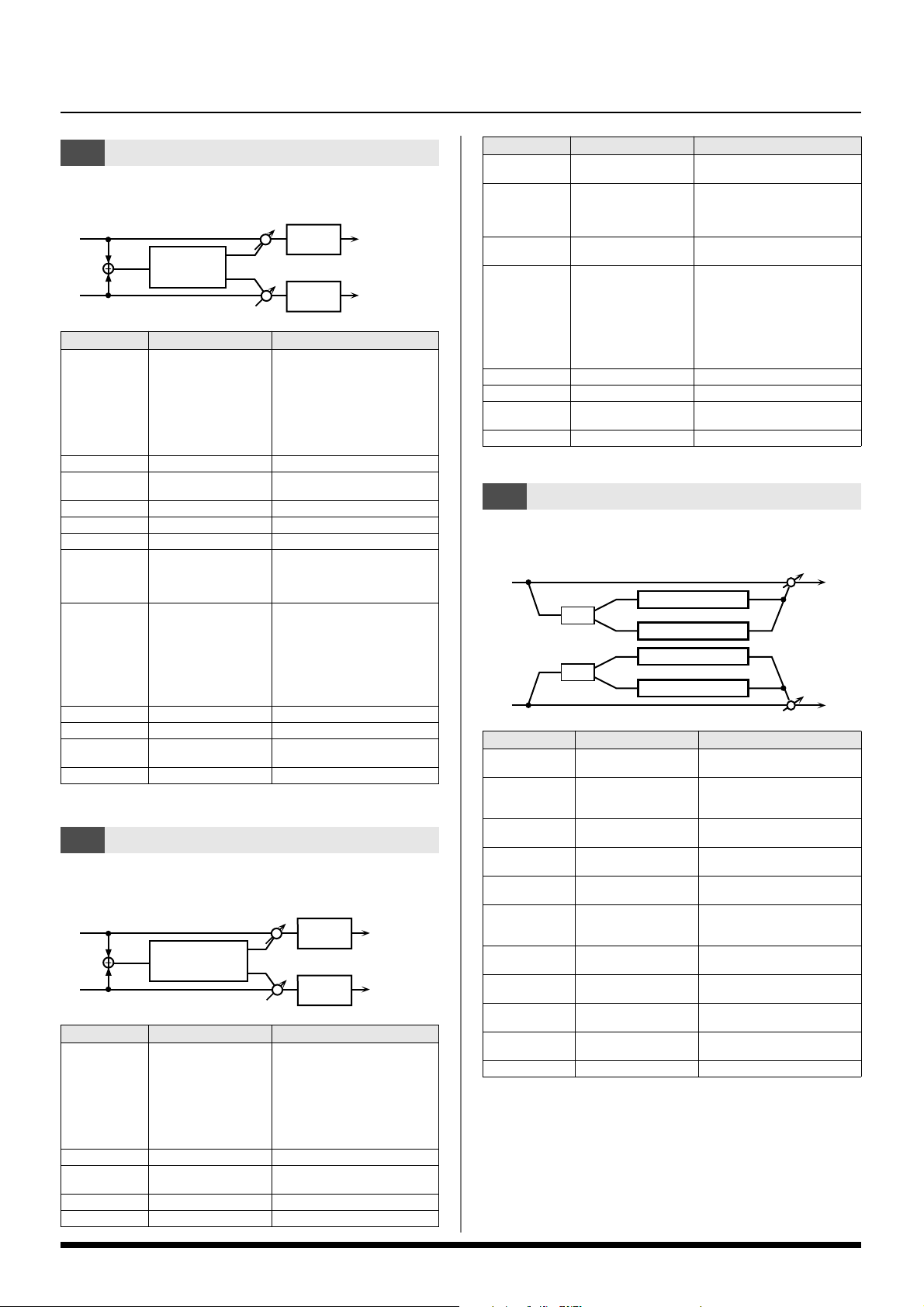
R in
R out
L in
L out
Split
High Band Chorus
Low Band Chorus
High Band Chorus
Low Band Chorus
Split
30: 3D FLANGER
Applique un effet 3D au son de flanger. Les sons traités seront
positionnés à 90° à gauche et à droite.
fig.MFX-30
L
2-Band
EQ
L out
3D Flanger
R
2-Band
EQ
R out
Paramètres Valeurs Description
Type de filtre
OFF: pas de filtre
LPF: coupe les fréquences
Filter Type OFF, LPF, HPF
Cutoff Freq 200 à 8000 Hz Fréquence de coupure
Pre Delay 0.0 à 100 msec
Rate 0.05–10.00 Hz, note Fréquence de modulation
Depth 0 à 127 Amplitude de la modulation
Phase 0 à 180 deg Dispersion spatiale du son
Feedback -98 à +98%
Output Mode SPEAKER, PHONES
Low Gain -15 à +15 dB Gain des graves
High Gain -15 à +15 dB Gain des aigus
Balance D100:0W à D0:100W
Level 0 à 127 Niveau de sortie
supérieures à la fréquence de
coupure
HPF: coupe les fréquences
inférieures à la fréquence de
coupure
Règle le retard entre le son direct
et l’apparition du son de flanger.
Détermine la proportion (%) de
son flangé réinjecté au niveau de
l’entrée. Les valeurs négatives le
retournent en inversion de phase.
Réglage de la méthode utilisé
pour l’écoute du son à partir des
connecteurs OUTPUT. L’effet
optimal sera obtenu si vous
sélectionnez SPEAKER quand
vous diffusez sur des enceintes et
PHONES quand vous écoutez au
casque.
Balance entre le son direct(D) et le
son traité par l’effet (W)
31: 3D STEP FLANGER
Applique un effet 3D au son de flanger. Les sons traités seront
positionnés à 90° à gauche et à droite.
fig.MFX-31
L
3D Step Flanger
R
Paramètres Valeurs Description
Filter Type OFF, LPF, HPF
Cutoff Freq 200 à 8000 Hz Fréquence de coupure
Pre Delay 0.0 à 100 msec
Rate 0.05–10.00 Hz, note Fréquence de modulation
Depth 0 à 127 Amplitude de la modulation
2-Band
EQ
2-Band
EQ
Type de filtre
OFF: pas de filtre
LPF: coupe les fréquences
supérieures à la fréquence de
coupure
HPF: coupe les fréquences
inférieures à la fréquence de
coupure
Règle le retard entre le son direct
et l’apparition du son de flanger.
L out
R out
Paramètres Valeurs Description
Phase 0 à 180 deg
Feedback -98 à +98%
Step Rate 0.10 à 20.00 Hz, note
Output Mode SPEAKER, PHONES
Low Gain -15 à +15 dB Gain des graves
High Gain -15 à +15 dB Gain des aigus
Balance D100:0W à D0:100W
Level 0 à 127 Niveau de sortie
Dispersion spatiale du son
Détermine la proportion (%) de
son flangé réinjecté au niveau de
l’entrée. Les valeurs négatives le
retournent en inversion de phase.
Détermine la vitesse (période) des
changements de hauteur
Réglage de la méthode utilisé
pour l’écoute du son à partir des
connecteurs OUTPUT. L’effet
optimal sera obtenu si vous
sélectionnez SPEAKER quand
vous diffusez sur des enceintes et
PHONES quand vous écoutez au
casque.
Balance entre le son direct(D) et le
son traité par l’effet (W)
32: 2BAND CHORUS
Effet de chorus permettant de traiter séparément les aigus et les
graves.
fig.MFX-32
Paramètres Valeurs Description
Split Freq 200 à 8000 Hz
Low Pre Delay 0.0 à 100 msec
Low Rate 0.05–10.00 Hz, note
Low Depth 0 à 127
Low Phase 0 à 180 deg
High Pre Delay 0.0 à 100 msec
High Rate 0.05–10.00 Hz, note
High Depth 0 à 127
High Phase 0 à 180 deg
Balance D100:0W à D0:100W
Level 0 à 127 Niveau de sortie
Fréquence de partage entre les
graves et les aigus
Règle le retard entre le son direct
et l’apparition du son de chorus
pour les graves
Fréquence de modulation pour
les graves
Amplitude de la modulation pour
les graves
Dispersion spatiale du son pour
les graves
Règle le retard entre le son direct
et l’apparition du son de chorus
pour les aigus
Fréquence de modulation pour
les aigus
Amplitude de la modulation pour
les aigus
Dispersion spatiale du son pour
les aigus
Balance entre le son direct(D) et
le son traité par l’effet (W)
67
Page 68

33: 2BAND FLANGER
R in
R out
L in
L out
Split
High Band Step Flanger
Split
Low Band Feedback
High Band Feedback
High Band Feedback
Low Band Feedback
Low Band Step Flanger
High Band Step Flanger
Low Band Step Flanger
34: 2BAND STEP FLANGER
Effet de flanger permettant de traiter séparément les aigus et les
graves.
fig.MFX-33
L in
High Band Flanger
Split
High Band Feedback
Low Band Flanger
Low Band Feedback
High Band Feedback
High Band Flanger
Split
Low Band Feedback
Low Band Flanger
R in
Paramètres Valeurs Description
Split Freq 200 à 8000 Hz
Low Pre Delay 0.0 à 100 msec
Low Rate 0.05–10.00 Hz, note
Low Depth 0 à 127
Low Phase 0 à 180 deg
Low
Feedback
High Pre Delay 0.0 à 100 msec
High Rate 0.05–10.00 Hz, note
High Depth 0 à 127
High Phase 0 à 180 deg
High
Feedback
Balance D100:0W à D0:100W
Level 0 à 127 Niveau de sortie
-98 à +98%
-98 à +98%
Fréquence de partage entre les
graves et les aigus
Règle le retard entre le son direct
et l’apparition du son de chorus
pour les graves
Fréquence de modulation pour
les graves
Amplitude de la modulation pour
les graves
Dispersion spatiale du son pour
les graves
Détermine la proportion (%) de
son flangé réinjecté au niveau de
l’entrée pour les graves. Les
valeurs négatives le retournent
en inversion de phase
Règle le retard entre le son direct
et l’apparition du son de chorus
pour les aigus
Fréquence de modulation pour
les aigus
Amplitude de la modulation pour
les aigus
Dispersion spatiale du son pour
les aigus
Détermine la proportion (%) de
son flangé réinjecté au niveau de
l’entrée pour les aigus. Les
valeurs négatives le retournent
en inversion de phase
Balance entre le son direct(D) et
le son traité par l’effet (W)
L out
R out
Effet de step-flanger permettant de traiter séparément les aigus et les
graves.
fig.MFX-34
Paramètres Valeurs Description
Split Freq 200 à 8000 Hz
Low Pre Delay 0.0 à 100 msec
Low Rate 0.05–10.00 Hz, note
Low Depth 0 à 127
Low Phase 0 à 180 deg
Low
Feedback
Low Step
Rate
High Pre Delay 0.0 à 100 msec
High Rate 0.05–10.00 Hz, note
High Depth 0 à 127
High Phase 0 à 180 deg
High
Feedback
High Step
Rate
Balance D100:0W à D0:100W
Level 0 à 127 Niveau de sortie
-98 à +98%
0.10 à 20.00 Hz, note
-98 à +98%
0.10 à 20.00 Hz, note
Fréquence de partage entre les
graves et les aigus
Règle le retard entre le son direct
et l’apparition du son de chorus
pour les graves
Fréquence de modulation pour
les graves
Amplitude de la modulation pour
les graves
Dispersion spatiale du son pour
les graves
Détermine la proportion (%) de
son flangé réinjecté au niveau de
l’entrée pour les graves. Les
valeurs négatives le retournent
en inversion de phase
Détermine la vitesse (période)
des changements de hauteur
pour les graves
Règle le retard entre le son direct
et l’apparition du son de chorus
pour les aigus
Fréquence de modulation pour
les aigus
Amplitude de la modulation pour
les aigus
Dispersion spatiale du son pour
les aigus
Détermine la proportion (%) de
son flangé réinjecté au niveau de
l’entrée pour les aigus. Les
valeurs négatives le retournent
en inversion de phase
Détermine la vitesse (période)
des changements de hauteur
pour les aigus
Balance entre le son direct(D) et
le son traité par l’effet (W)
68
Page 69
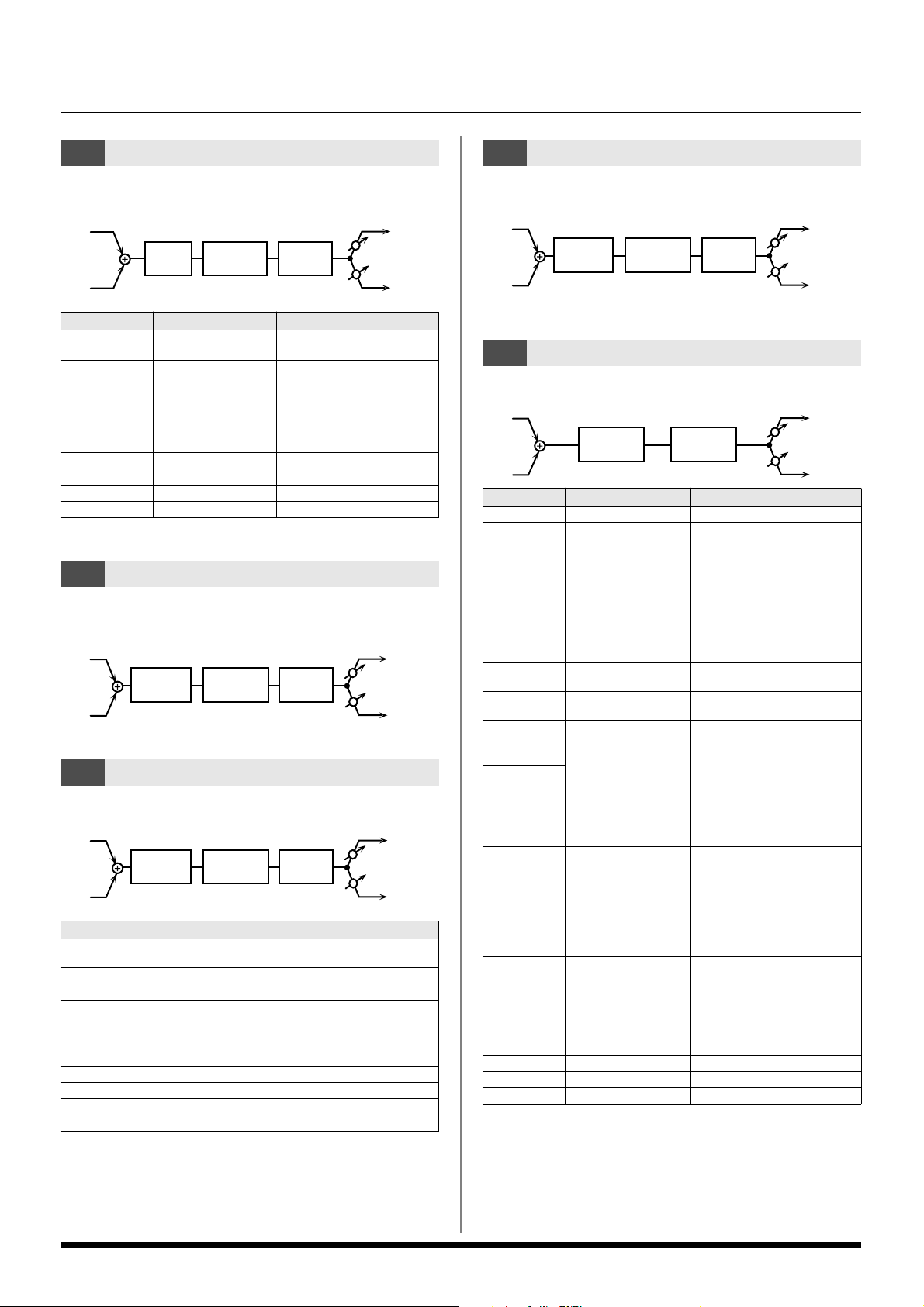
35: OVERDRIVE
L in
R in
L out
R out
Pan R
Pan L
Amp
Simulator
2-Band
EQ
Distortion
L in
R in
L out
R out
Pan R
Pan L
Pre Amp
Speaker
38: VS DISTORTION
La saturation stéréo produit un effet de distorsion naturelle similaire à
celle produite par un ampli à lampe.
fig.MFX-35
L in
R in
Over
drive
Amp
Simulator
2-Band
EQ
L out
Pan L
Pan R
R out
Paramètres Valeurs Description
Drive 0 à 127
Amp Type
Low Gain -15 à +15 dB Gain des graves
High Gain -15 à +15 dB Gain des aigus
Pan L64 à 63R Position stéréo du son en sortie
Level 0 à 127 Niveau de sortie
SMALL, BUILT-IN,
2-STACK, 3-STACK
Degré de distorsion
Agit aussi sur le volume.
Type d’ampli guitare
SMALL: petit ampli
BUILT-IN: petit ampli combo
2-STACK: gros ampli double
corps
3-STACK: gros ampli triple
corps
36: DISTORTION
La distorsion donne un effet plus prononcé que la saturation (overdrive).
Les paramètres sont identiques à “35: OVERDRIVE.”
fig.MFX-36
L in
R in
Distortion
Amp
Simulator
2-Band
EQ
L out
Pan L
Pan R
R out
37: VS OVERDRIVE
Effet overdrive procurant une forte distorsion.
fig.MFX-37
L in
Overdrive
Amp
Simulator
2-Band
EQ
R in
Paramètres Valeurs Description
Drive 0 à 127
Tone 0 à 127 Qualité de son de l’overdrive
Amp Sw OFF, ON Activation du simulateur d’ampli.
Amp Type
Low Gain -15 à +15 dB Gain des graves
High Gain -15 à +15 dB Gain des aigus
Pan L64 à 63R Position stéréo du son en sortie
Level 0 à 127 Niveau de sortie
SMALL, BUILT-IN,
2-STACK, 3-STACK
Réglage de l’amplitude de la distorsion. Le volume change en proportion.
Type d’ampli guitare
SMALL: petit ampli
BUILT-IN: petit ampli combo
2-STACK: gros ampli double corps
3-STACK: gros ampli triple corps
L out
Pan L
Pan R
R out
Effet de distorsion plus accentué. Les paramètres sont les mêmes que
pour “37: VS OVERDRIVE.”
fig.MFX-38
39: GUITAR AMP SIMULATOR
Simulation d’un ampli guitare.
fig.MFX-39
Paramètres Valeurs Description
Pre Amp Sw OFF, ON Activation de l’ampli.
JC-120,
CLEAN TWIN,
MATCH DRIVE,
BG LEAD, MS1959I,
Pre Amp Type
Pre Amp
Volume
Pre Amp
Master
Pre Amp Gain LOW, MIDDLE, HIGH
Pre Amp Bass
Pre Amp
Middle
Pre Amp Treble
Pre Amp
Presence
Pre Amp Bright OFF, ON
Speaker Sw OFF, ON
Speaker Type (voir tableau ci-après) Type de haut-parleur
Mic Setting 1, 2, 3
Mic Level 0 à 127 Volume du micro
Direct Level 0 à 127 Volume du son direct
Pan L64 à 63R Position stéréo du son en sortie
Level 0 à 127 Niveau de sortie
MS1959II, MS1959I+II,
SLDN LEAD,
METAL 5150,
METAL LEAD,
OD-1,
OD-2 TURBO,
DISTORTION, FUZZ
0 à 127
0 à 127
0 à 127
0 à 127
Type d’ampli guitare
Volume et degré de la distorsion
de l’ampli
Volume général du préampli
Degré de distorsion pré-ampli
Timbre des fréquences basses, medium ou aiguës
* Les medium ne peuvent pas être
sélectionnés pour l’option
préampli “MATCH DRIVE”.
Timbre des très hautes fréquences
La position « ON » donne un son
plus clair et incisif.
* Ce paramètre n’est réglable
que pour les préamp “JC-120,”
“CLEAN TWIN,” ou “BG
LEAD”.
Passage du signal dans les hautparleurs (ON), ou non (OFF).
Détermine la position du micro
par rapport au haut-parleur.
Trois réglages sont possibles,
de plus en plus éloignés de 1 à
3.
69
Page 70

Caractéristiques des différents types de haut-parleurs
La colonne HP indique le diamètre (en pouces anglo-saxons) et le
nombre des haut-parleurs.
Type Enceinte HP Micro
SMALL 1 petite à dos ouvert 10
SMALL 2 petite à dos ouvert 10
MIDDLE dos ouvert 12 x 1
JC-120 dos ouvert 12 x 2
BUILT-IN 1 dos ouvert 12 x 2
BUILT-IN 2 dos ouvert 12 x 2
BUILT-IN 3 dos ouvert 12 x 2
BUILT-IN 4 dos ouvert 12 x 2
BUILT-IN 5 dos ouvert 12 x 2
BG STACK 1 close 12 x 2
BG STACK 2 grande close 12 x 2
MS STACK 1 grande close 12 x 4
MS STACK 2 grande close 12 x 4
METAL STACK grande double corps 12 x 4
2-STACK grande double corps 12 x 4
3-STACK grande triple corps 12 x 4
dynamique
dynamique
dynamique
dynamique
dynamique
condensateur
condensateur
condensateur
condensateur
condensateur
condensateur
condensateur
condensateur
condensateur
condensateur
condensateur
41: LIMITER
Compresse le signal dépassant un certain seuil et lui évite ainsi de
créer de la distorsion.
fig.MFX-41
L in
R in
Limiter
Limiter
2-Band EQ
2-Band EQ
Paramètres Valeurs Description
Release 0 à 127
Threshold 0 à 127 Seuil de début d’action de la compression
Ratio
Post Gain 0 à +18 dB Réglage du gain de sortie.
Low Gain -15 à +15 dB Gain des graves
High Gain -15 à +15 dB Gain des aigus
Level 0 à 127 Niveau de sortie
1.5:1, 2:1,
4:1, 100:1
Détermine le temps entre le passage du signal au-dessous du seuil et l’arrêt de la compression.
Ration de compression
L out
R out
40: COMPRESSOR
Corrige les variations excessives de niveau en réduisant les niveaux
élevés et en renforçant les niveaux plus faibles.
fig.MFX-40
L in
R in
Compressor
Compressor
2-Band EQ
2-Band EQ
Paramètres Valeurs Description
Attack 0 à 127 Temps d’attaque du son source
Threshold 0 à 127 Seuil de début d’action de la compression
Post Gain 0 à +18 dB Réglage du gain de sortie.
Low Gain -15 à +15 dB Gain des graves
High Gain -15 à +15 dB Gain des aigus
Level 0 à 127 Niveau de sortie
L out
R out
42: GATE
Cet effet de « porte » coupe le delay de la réverb en fonction du
volume du son source. Utilisez-le si vous voulez forcer une
décroissance rapide de l’effet.
fig.MFX-42
L in
R in
Gate
Gate
Paramètres Valeurs Description
Threshold 0 à 127 Seuil de fermeture de la porte
Type de « gate »
GATE (Gated Reverb): Quand le niveau
de la source descend en dessous d’un
certain seuil, la porte se referme, donnant
Mode
Attack 0 à 127
Hold 0 à 127
Release 0 à 127
Balance
Level 0 à 127 Niveau de sortie
GATE,
DUCK
D100:0W–
D0:100W
l’impression que la réverbération est
coupée.
DUCK (Ducking Reverb): Quand le volume de la source est suffisamment haut,
la porte se ferme, donnant un effet de
type « ducking reverb ». La suppression
de la réverbération sur les sons de haut
niveau augmente la clarté du signal.
Réglage du temps nécessaire à l’ouverture complète de la porte après son déclenchement.
Réglage du retard à la fermeture de la porte
après que le signal soit repassé en dessous
du seuil.
Réglage du temps nécessaire à la fermeture
complète de la porte après la fin du temps
de maintien.
Balance entre le son direct (D) et le son traité
(W)
L out
R out
70
Page 71

43: DELAY
R in
R out
L in
L out
Feedback 1
Pan L
Pan R
Delay 1
Feedback 2
Delay 2
Delay (retard) stéréo.
Avec Feedback Mode = NORMAL:
fig.MFX-43a
Balance D
L in
Delay
Feedback
Feedback
Delay
R in
Balance D
Avec Feedback Mode = CROSS:
fig.MFX-43b
Balance D
L in
Delay
Feedback
Feedback
2-Band
EQ
Balance W
Balance W
2-Band
EQ
2-Band
EQ
Balance W
L out
R out
L out
Paramètres Valeurs Description
Détermine la proportion (%) de
Feedback -98 à +98%
HF Damp
Pan L64 à 63R Position du son retardé
Low Gain -15 à +15 dB Gain des graves
High Gain -15 à +15 dB Gain des aigus
Balance D100:0W à D0:100W
Level 0 à 127 Niveau de sortie
200 à 8000 Hz,
BYPASS
son retardé qui est réinjecté au
niveau de l’entrée. Les valeurs
négatives retournent le signal en
inversion de phase
Règle la fréquence au-delà de
laquelle la rétroaction du delay
est annulée. Si vous ne voulez
pas l’annuler, réglez ce
paramètre sur BYPASS
Balance entre le son direct(D) et
le son traité par l’effet (W)
45: SERIAL DELAY
Associe deux delay en série. Le Feedback peut être appliqué
indépendamment à chaque unité permettant la réalisation de retards
multiples et complexes.
fig.MFX-45
Delay
Balance W
R in
Balance D
Paramètres Valeurs Description
Delay Left
Delay Right
Phase Left
Phase Right
Feedback
Mode
Feedback -98 à +98%
HF Damp
Low Gain -15 à +15 dB Gain des graves
High Gain -15 à +15 dB Gain des aigus
Balance
Level 0 à 127 Niveau de sortie
0 à 1300 ms,
note
NORMAL,
INVERSE
NORMAL,
CROSS
200 à 8000
Hz, BYPASS
D100:0W–
D0:100W
Règle le retard entre le son direct et l’apparition du signal retardé.
Détermine la phase du signal retardé
Détermine la manière dont le son retardé est
réinjecté en entrée dans l’effet
Détermine la proportion (%) de son retardé
qui est réinjecté au niveau de l’entrée. Les
valeurs négatives retournent le signal en inversion de phase.
Règle la fréquence au-delà de laquelle la
rétroaction du delay est annulée. Si vous ne
voulez pas l’annuler, réglez ce paramètre
sur BYPASS
Balance entre le son direct(D) et le son traité
par l’effet (W)
.
44: LONG DELAY
Delay offrant des temps de retard allongés.
fig.MFX-44
L in
Long Delay
R in
Feedback
2-Band
EQ
Pan L
Pan R
2-Band
EQ
2-Band
EQ
R out
L out
R out
Paramètres Valeurs Description
Delay1 Time 0 à 1300 ms, note
Delay1
Feedback
Delay1 HF Damp
Delay2 Time 0 à 1300 ms, note
Delay2
Feedback
Delay2 HF Damp
Pan L64 à 63R Position du son retardé
Low Gain -15 à +15 dB Gain des graves
High Gain -15 à +15 dB Gain des aigus
Balance D100:0W à D0:100W
Level 0 à 127 Niveau de sortie
-98 à +98%
200 à 8000 Hz,
BYPASS
-98 à +98%
200 à 8000 Hz,
BYPASS
Règle le retard entre le son direct
et l’apparition du signal retardé
du delay 1
Détermine la proportion (%) de
son delay 1 qui est réinjecté au
niveau de l’entrée. Les valeurs
négatives retournent le signal en
inversion de phase
Règle la fréquence au-delà de
laquelle la rétroaction du delay 1
est annulée. Si vous ne voulez
pas l’annuler, réglez ce
paramètre sur BYPASS
Règle le retard entre le son direct et l’apparition du signal retardé du delay 2
Détermine la proportion (%) de
son delay 2 qui est réinjecté au
niveau de l’entrée. Les valeurs
négatives retournent le signal en
inversion de phase
Règle la fréquence au-delà de
laquelle la rétroaction du delay 2
est annulée. Si vous ne voulez
pas l’annuler, réglez ce
paramètre sur BYPASS
Balance entre le son direct(D) et
le son traité par l’effet (W)
Paramètres Valeurs Description
Delay Time 0–2600 msec, note
Phase NORMAL, INVERSE
Règle le retard entre le son direct
et l’apparition du signal retardé
Détermine la phase du signal
retardé(NORMAL: non-inversé,
INVERT: inversé)
71
Page 72

46: MODULATION DELAY
L in
R in
L out
R out
Left Tap
Right Tap
Triple Tap Delay
2-Band
EQ
2-Band
EQ
Balance W
Balance D
Balance W
Balance D
Feedback
Center Tap
L in
R in
L out
R out
Quadruple Tap Delay
Balance W
Balance D
Balance W
Balance D
Delay 1
Delay 2
Delay 3
Delay 4
Feedback
47: 3TAP PAN DELAY
Cet effet ajoute une modulation au son retardé.
Avec Feedback Mode = NORMAL:
fig.MFX-46a
L in L out
Delay
Feedback
Feedback
Delay
R in R out
Balance D
Modulation
Modulation
Balance D
2-Band
EQ
Balance W
Balance W
2-Band
EQ
Avec Feedback Mode = CROSS:
fig.MFX-46b
L in
Delay
Feedback
Feedback
Delay
R in
Balance D
Modulation
Modulation
Balance D
2-Band
EQ
Balance W
Balance W
2-Band
EQ
L out
R out
Paramètres Valeurs Description
Delay Left
Delay Right
Feedback
Mode
Feedback -98 à +98%
HF Damp
Rate
Depth 0 à 127 Amplitude de la modulation
Phase 0-180 deg Répartition spatiale du son
Low Gain -15 à +15 dB Gain des graves
High Gain -15 à +15 dB Gain des aigus
Balance
Level 0 à 127 Niveau de sortie
0 à 1300 ms,
note
NORMAL,
CROSS
200 à 8000 Hz,
BYPASS
0.05–10.00 Hz,
note
D100:0W–
D0:100W
Règle le retard entre le son direct et l’apparition du signal retardé.
Détermine la proportion (%) de son retardé
qui est réinjecté au niveau de l’entrée. Les
valeurs négatives retournent le signal en inversion de phase.
Détermine la manière dont le son retardé
est réinjecté en entrée dans l’effet
Règle la fréquence au-delà de laquelle la
rétroaction du delay est annulée. Si vous
ne voulez pas l’annuler, réglez ce
paramètre sur BYPASS.
Fréquence de modulation
Balance entre le son direct et le son traité
Propose 3 retards distincts: centre, gauche et droit.
fig.MFX-47
Paramètres Valeurs Description
Delay Left/
Right/Center
Center
Feedback
HF Damp
Left/Right/
Center Level
Low Gain -15 à +15 dB Gain des graves
High Gain -15 à +15 dB Gain des aigus
Balance
Level 0 à 127 Niveau de sortie
0–2600 msec,
note
-98 à +98%
200 à 8000 Hz,
BYPASS
0 à 127
D100:0W–
D0:100W
Règle le retard entre le son direct et l’apparition du signal retardé.
Détermine la proportion (%) de son retardé réinjecté au niveau de l’entrée. Les valeurs négatives retournent le signal en inversion de phase.
Règle la fréquence au-delà de laquelle la
rétroaction du delay est annulée. Si vous
ne voulez pas l’annuler, réglez ce
paramètre sur BYPASS.
Volume de chaque signal retardé
Balance entre le son direct(D) et le son
traité par l’effet (W)
48: 4TAP PAN DELAY
Cet effet propose 4 retards distincts.
fig.MFX-48a
fig.MFX-48b
23
1
L
Position stéréo de chaque delay
4
R
72
Paramètres Valeurs Description
Delay 1–4 Time
Delay 1
Feedback
HF Damp
Delay 1–4 Level 0 à 127 Volume de chaque signal retardé
Low Gain -15 à +15 dB Gain des graves
High Gain -15 à +15 dB Gain des aigus
Balance
Level 0 à 127 Niveau de sortie
0–2600 msec,
note
-98 à +98%
200 à 8000 Hz,
BYPASS
D100:0W–
D0:100W
Règle le retard entre le son direct et l’apparition du signal retardé
Détermine la proportion (%) de son retardé réinjecté au niveau de l’entrée. Les valeurs négatives retournent le signal en inversion de phase.
Règle la fréquence au-delà de laquelle la
rétroaction du delay est annulée. Si vous
ne voulez pas l’annuler, réglez ce
paramètre sur BYPASS.
Balance entre le son direct(D) et le son
traité par l’effet (W)
.
Page 73
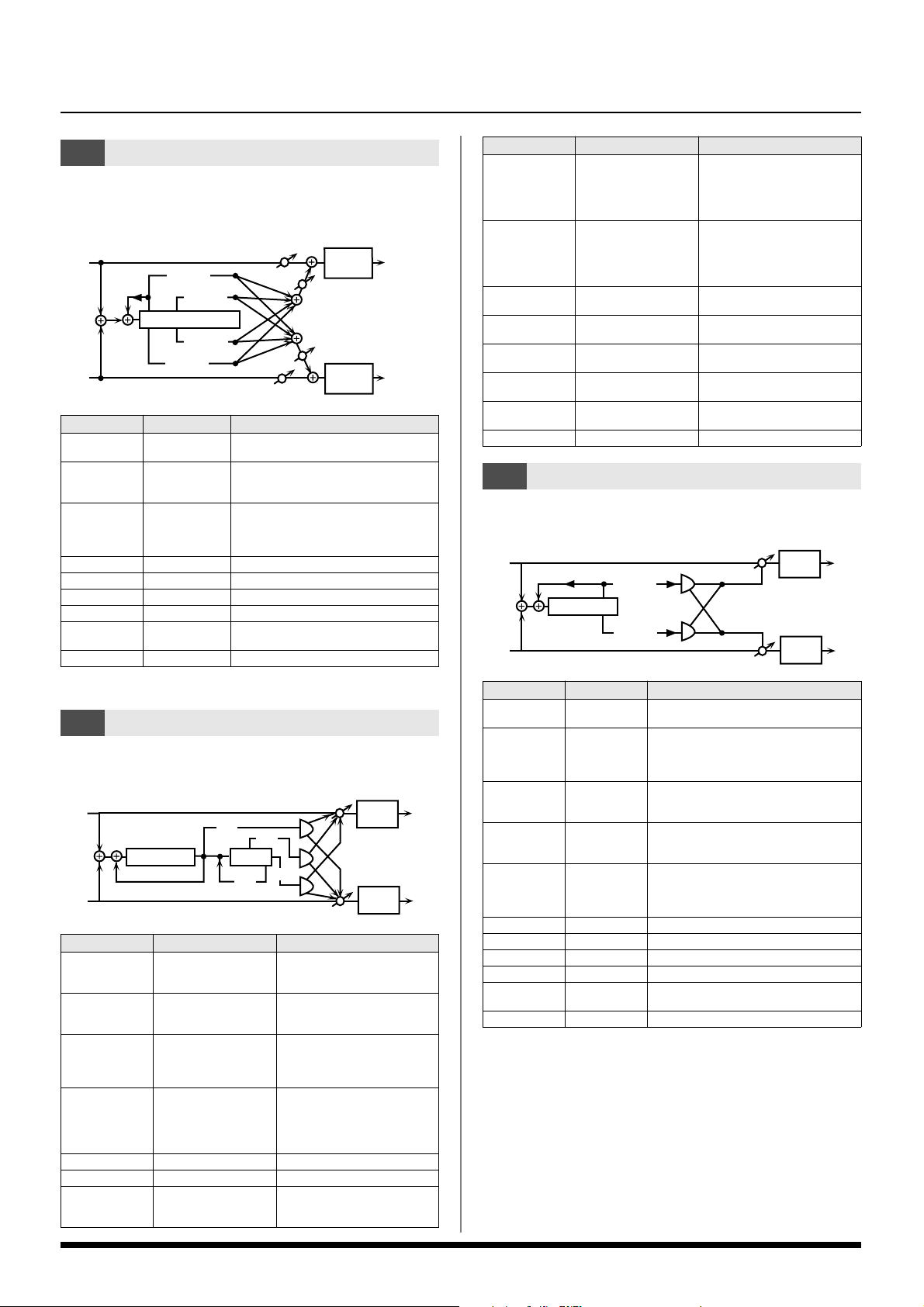
49: MULTI TAP DELAY
Le Multi Tap Delay présente 4 temps de retard. Chacun peut être réglé
sur une valeur de note ou sur un tempo sélectionné. Vous pouvez aussi
régler individuellement leur panoramique et leur niveau de sortie.
fig.MFX-49
Balance D
L in
Feed
back
Delay 1
Delay 3
Multi Tap Delay
Delay 4
Delay 2
R in
Balance D
Paramètres Valeurs Description
Delay 1–4 Time
Delay 1
Feedback
HF Damp
Delay 1–4 Pan L64 à 63R Position stéréo des delay 1 à 4
Delay 1–4 Level 0 à 127 Niveau de sortie des delay 1 à 4
Low Gain -15 à +15 dB Gain des graves
High Gain -15 à +15 dB Gain des aigus
Balance
Level 0 à 127 Niveau de sortie
0–2600 msec,
note
-98 à +98%
200 à 8000 Hz,
BYPASS
D100:0W–
D0:100W
Règle le retard entre le son direct et l’apparition du delay 1 à 4.
Détermine la proportion de son retardé
réinjecté en entrée dans l’effet. Les valeurs
négatives inversent la phase.
Règle la fréquence au-delà de laquelle la
rétroaction du delay est annulée. Si vous
ne voulez pas l’annuler, réglez ce
paramètre sur BYPASS.
Balance entre le son direct (D) et le son
traité (W)
2-Band
EQ
Balance W
Balance W
2-Band
EQ
L out
R out
Paramètres Valeurs Description
Détermine la proportion (%) de
Delay 3 Feedback
Delay HF Damp
Delay 1 Pan’,
‘Delay 2 Pan
Delay 1 Level’,
‘Delay 2 Level
Low Gain -15 à +15 dB
High Gain -15 à +15 dB
Balance D100:0W à D0:100W
Level 0 à 127 Niveau de sortie
-98 à +98%
200 à 8000 Hz,
BYPASS
L64 à 63R
0 à 127
son retardé qui est réinjecté au
niveau de l’entrée. Les valeurs
négatives retournent le signal en
inversion de phase
Règle la fréquence au-delà de
laquelle la rétroaction du delay
est annulée. Si vous ne voulez
pas l’annuler, réglez ce
paramètre sur BYPASS
Position stéréo des tap delay
Volume des tap delay
Niveau de renforcement/coupure des graves
Niveau de renforcement/coupure des aigus
Balance entre le son direct(D) et
le son traité par l’effet (W)
51: SHUFFLE DELAY
Le Shuffle Delay ajoute un décalage rythmique au son retardé, et lui
donne un certain « swing ».
fig.MFX-51
L in
R in
Feedback
Delay
Delay A
Delay B
2-Band
A
B
2-Band
EQ
EQ
L out
R out
50: REVERSE DELAY
Ajoute avec retard une réplique inversée du son source. Un tap delay
est branché immédiatement après le reverse delay.
fig.MFX-50
L in
R in
Feedback
Rev. Delay
Rev
Delay
D3
D1
D2
2-Band
2-Band
Paramètres Valeurs Description
Threshold 0 à 127
Rev Delay Time 0 à 1300 ms, note
Rev Delay
Feedback
Rev Delay HF
Damp
Rev Delay Pan L64 à 63R Panoramique du son retardé
Rev Delay Level 0 à 127 Volume du son retardé
Delay 1 – 3 Time 0 à 1300 ms, note
-98 à +98%
200 à 8000 Hz,
BYPASS
Détermine le niveau du signal à
partir duquel le « reverse delay »
est appliqué.
Retard entre l’entrée du son dans
le reverse delay et l’apparition
du son retardé
Détermine la proportion de son
retardé réinjecté en entrée dans
l’effet. Les valeurs négatives inversent la phase
Règle la fréquence au-delà de
laquelle la rétroaction du delay
est annulée. Si vous ne voulez
pas l’annuler, réglez ce
paramètre sur BYPASS
Retard entre l’entrée du son dans
le tap delay et l’apparition du
son retardé
EQ
EQ
L out
R out
Paramètres Valeurs Description
Delay Time
Shuffle
Rate
Acceleration 0 à 15
Feedback -98 à +98%
HF Damp
Pan A/B 0 à 127 Règle le panoramique des delay A/B
Level A/B 0 à 127 Règle le volume des delay A/B
Low Gain -15 à +15 dB Gain des graves
High Gain -15 à +15 dB Gain des aigus
Balance
Level 0 à 127 Niveau de sortie
0–2600 msec,
note
0 à 100
200 à 8000
Hz, BYPASS
D100:0W–
D0:100W
Règle le retard entre le son direct et l’apparition du delay
Détermine le ratio (en pourcentage) entre le
retard du delay B et celui du delay A. Pour
une valeur de 100%, les deux retards sont
identiques.
Ce paramètre détermine le temps mis par le
paramètre Delay Time pour passer de la
valeur en cours à une nouvelle valeur.
Détermine la proportion de son retardé réinjecté en entrée dans l’effet. Les valeurs négatives inversent la phase.
Règle la fréquence au-delà de laquelle la
rétroaction du delay est annulée. Si vous ne
voulez pas l’annuler, réglez ce paramètre
sur BYPASS.
Balance entre le son direct (D) et le son traité
(W)
73
Page 74

52: 3D DELAY
L in
R in
L out
R out
2-Band
EQ
Balance W
Balance W
Balance D
Balance D
2-Band
EQ
Feedback
Time Control Delay
Applique un effet 3D au son retardé. Les retards seront positionnés à
90° à gauche et à droite.
fig.MFX-52
L
3D Delay L
Level
2-Band
EQ
L out
3D Delay C
Feedback
3D Delay R
R
2-Band
EQ
R out
Paramètres Valeurs Description
Delay Left
Delay Right
Delay Center
Center
Feedback
HF Damp 200 à 8000 Hz, BYPASS
Left Level
Right Level
Center Level
Output Mode SPEAKER, PHONES
Low Gain -15 à +15 dB Gain des graves
High Gain -15 à +15 dB Gain des aigus
Balance D100:0W à D0:100W
Level 0 à 127 Niveau de sortie
0–2600 msec, note
-98 à +98%
0 à 127
Règle le retard entre le son direct
et l’apparition du delay
Détermine la proportion de son
retardé réinjecté en entrée dans
l’effet. Les valeurs négatives inversent la phase.
Règle la fréquence au-delà de
laquelle la rétroaction du delay
est annulée. Si vous ne voulez
pas l’annuler, réglez ce
paramètre sur BYPASS.
Niveau de sortie du son retardé
Réglage de la méthode utilisé
pour l’écoute du son à partir des
connecteurs OUTPUT. L’effet optimal sera obtenu si vous sélectionnez SPEAKER quand vous
diffusez sur des enceintes et
PHONES quand vous écoutez au
casque.
Balance entre le son direct (D) et
le son traité (W)
.
53: TIME CTRL DELAY
Delay stéréo à temps de retard évoluant en continu.
fig.MFX-53
L in
Time Ctrl Delay
2-Band EQ
Pan L
L out
Paramètres Valeurs Description
Règle la fréquence au-delà de
HF Damp
Low Gain -15 à +15 dB Gain des graves
High Gain -15 à +15 dB Gain des aigus
Balance
Level 0 à 127 Niveau de sortie
LONG TIME CTRL DLY
54:
(LONG TIME CONTROL DELAY)
200 à 8000 Hz,
BYPASS
D100:0W à
D0:100W
laquelle la rétroaction du delay est
annulée. Si vous ne voulez pas l’annuler, réglez ce paramètre sur BYPASS.
Balance entre le son direct (D) et le
son traité (W)
Delay stéréo à temps de retard évoluant en continu et doté d’une
plage de réglages étendue.
fig.MFX-54
Paramètres Valeurs Description
Delay Time
Acceleration 0 à 15
Feedback -98 à +98%
HF Damp
Pan L64 à 63R Position stéréo du son retardé
Low Gain -15 à +15 dB Gain des graves
High Gain -15 à +15 dB Gain des aigus
Balance
Level 0 à 127 Niveau de sortie
0–2600 msec,
note
200 à 8000
Hz, BYPASS
D100:0W–
D0:100W
Règle le retard entre le son direct et l’apparition du delay
Règle la période sur laquelle évolue la variation de retard entre la valeur initiale et la
valeur nouvellement définie. Cette vitesse affecte directement la fréquence de la modulation de hauteur.
Détermine la proportion de son retardé réinjecté en entrée dans l’effet. Les valeurs négatives inversent la phase.
Règle la fréquence au-delà de laquelle la
rétroaction du delay est annulée. Si vous ne
voulez pas l’annuler, réglez ce paramètre
sur BYPASS.
Balance entre le son direct (D) et le son traité
(W)
.
Feedback
Feedback
Time Ctrl Delay
Pan R
R in
Paramètres Valeurs Description
Delay Time 0 à 1300 ms, note
Acceleration 0 à 15
Feedback -98 à +98%
Règle le retard entre le son direct et
l’apparition du delay
Règle la période sur laquelle évolue
la variation de retard entre la valeur
initiale et la valeur nouvellement
définie. Cette vitesse affecte directement la fréquence de la modulation
de hauteur.
Détermine la proportion de son retardé réinjecté en entrée dans l’effet. Les valeurs négatives inversent
la phase.
74
2-Band EQ
R out
.
Page 75

55: TAPE ECHO
L in
R in
L out
R out
Compressor
Lo-Fi
Lo-Fi
Compressor
2-Band
EQ
2-Band
EQ
Écho à bande virtuel donnant un résultat très réaliste. Simule
exactement la section écho du Space Echo RE-201 Roland.
fig.MFX-55
L in
Direct Level
L out
Echo Level
Tape Echo
Echo Level
R in
Direct Level
R out
Paramètres Valeurs Description
Mode
Repeat Rate 0 à 127
Intensity 0 à 127 Nombre de répétitions du delay
Bass -15 à +15 dB
Treble -15 à +15 dB
Head S Pan
Head M Pan
Head L Pan
Tape Distortion 0–5
Wow/Flutter
Rate
Wow/Flutter
Depth
Echo Level 0 à 127 Volume du son en écho
Direct Level 0 à 127 Volume du son original
Level 0 à 127 niveau de sortie
S, M, L, S+M,
S+L, M+L,
S+M+L
L64 à 63R
0 à 127
0 à 127
Choix des combinaisons de têtes de lectures
créant le retard:
S: short M: middle L: long
Vitesse de la bande
Les valeurs élevées réduisent l’écart entre
les « rebonds » du son.
Renforce/coupe la partie grave du son retardé
Renforce/coupe la partie aiguë du son retardé
Panoramique indépendant pour les têtes
short, middle, et long
Niveau de distorsion de bande spécifique
ajoutée
Simule la variation timbrale pouvant être
détectée par des appareils d’analyse du
signal. Des valeurs élevées augmentent le
niveau de la distorsion.
Vitesse du pleurage de bande (variation de
hauteur causée par les irrégularités de rotation du cabestan)
Amplitude du pleurage
56: LOFI NOISE
En plus du Lo-fi, cet effet génère différents types de bruits: bruit blanc,
disques vinyls etc.
fig.MFX-56
L in
Lo-Fi
Noise Gen.
Lo-Fi
R in
Paramètres Valeurs Description
LoFi Type 1 à 9
Filter Type
OFF, LPF,
HPF
Réduction de la qualité audio. Plus la valeur
est élevée et plus la dégradation est importante.
Type de filtre
OFF: pas de filtre
LPF: coupe les fréquences supérieures à
la fréquence de coupure
HPF: coupe les fréquences inférieures à
la fréquence de coupure
2-Band
EQ
2-Band
EQ
L out
R out
Paramètres Valeurs Description
Filter Cutoff
W/P Noise
Type
W/P Noise
LPF
W/P Noise
Level
Disc Noise
Type
Disc Noise
LPF
Disc Noise
Level
Hum Noise
Type
Hum Noise
LPF
Hum Noise
Level
Low Gain -15 à +15 dB Gain des graves
High Gain -15 à +15 dB Gain des aigus
Balance
Level 0 à 127 Niveau de sortie
200 à 8000 HzFréquence de coupure
WHITE, PINK
200 à 8000
Hz, BYPASS
0 à 127
LP, EP, SP,
RND
200 à 8000
Hz, BYPASS
0 à 127
50 Hz, 60 Hz
200 à 8000
Hz, BYPASS
0 à 127
D100:0W–
D0:100W
Sélectionne bruit blanc ou bruit rose.
Fréquence centrale du filtre pas bas appliqué au bruit blanc/rose (BYPASS: no cut)
Volume du bruit blanc/rose
détermine le type de disque
La fréquence à laquelle le bruit est entendu dépend du type sélectionné.
Règle la fréquence de coupure du filtre passe-bas appliqué au bruit de disque. Si vous
ne voulez pas couper les hautes fréquences,
réglez ce paramètre sur BYPASS.
Volume du bruit de disque
Fréquence du souffle/ronflement
Fréquence centrale du filtre passe-bas appliqué au ronflement (BYPASS: no cut)
Volume du ronflement
Balance entre le son direct (D) et le son traité
(W)
57: LOFI COMPRESS
Cet effet est destiné à dégrader intentionnellement la qualité du son.
fig.MFX-57
Paramètres Valeurs Description
Détermine le type de filtre utilisé avant que
Pre Filter Type 1 à 6
LoFi Type 1 à 9
Post Filter Type OFF, LPF, HPF
Post Filter
Cutoff
Low Gain -15 à +15 dB Gain des graves
High Gain -15 à +15 dB Gain des aigus
Balance
Level 0 à 127 Niveau de sortie
200 à 8000 Hz
D100:0W–
D0:100W
le son ne passe dans le processeur Lo-Fi
1: Compressor off
2–6: Compressor on
Réduction de la qualité audio. Plus la valeur
est élevée et plus la dégradation est forte.
Type de filtre
OFF: pas de filtre
LPF: coupe les fréquences supérieures à
la fréquence de coupure
HPF: coupe les fréquences inférieures à
la fréquence de coupure
Fréquence de coupure
Balance entre le son direct (D) et le son traité (W)
75
Page 76
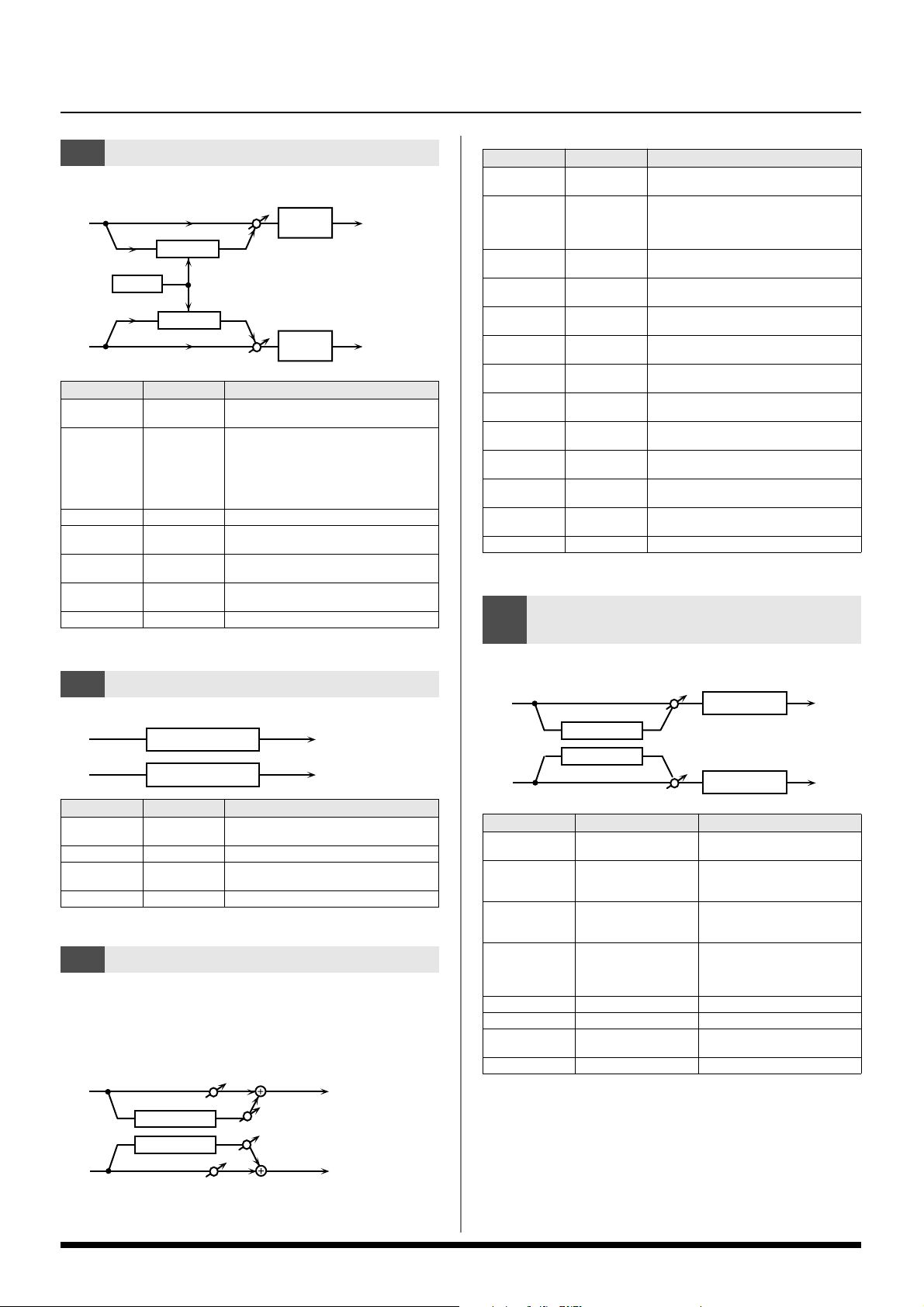
58: LOFI RADIO
L in
R in
Pitch Shifter
Pitch Shifter
L out
R out
2-Band EQ
2-Band EQ
En plus du Lo-fi, cet effet génère la recherche de station radio.
fig.MFX-58
L in
Lo-Fi
Radio
Lo-Fi
R in
Paramètres Valeurs Description
LoFi Type 1 à 9
Filter Type
Filter Cutoff
Radio
Detune
Radio Noise
Level
Balance
Level 0–127 Niveau de sortie
OFF, LPF,
HPF
200 à 8000 Hz
0 à 127
0 à 127
D100:0W–
D0:100W
Réduction de la qualité audio. Plus la valeur
est élevée, plus la dégradation est forte.
Type de filtre
Fréquence de coupure
Simule la recherche de stations radio. Plus la
valeur est élevée et plus l’accord est décalé.
Volume de la recherche de station
Balance entre le son direct (D) et le son traité
(W)
2-Band
EQ
2-Band
EQ
OFF: pas de filtre
LPF: coupe les fréquences supérieures à
la fréquence de coupure
HPF: coupe les fréquences inférieures à
la fréquence de coupure
L out
R out
Paramètres Valeurs Description
Signal
Distortion
Frequency
Range
Disc Type LP, EP, SP
Scratch
Level
Dust Noise
Level
Hiss Noise
Level
Total Noise
Level
Wow 0 à 127
Flutter 0 à 127
Random 0 à 127
Total Wow/
Flutter
Balance
Level 0 à 127 Niveau de sortie
61:
0 à 127
0 à 127
Noise
0 à 127
0 à 127
0 à 127
0 à 127
0 à 127
D100:0W à
D0:100W
PITCH SHIFTER
(Feedback Pitch Shifter)
Amplitude de la distorsion
Bande passante du système de lecture
Des valeurs faibles donnent l’impression
d’un système plus ancien avec une faible
bande passante.
Vitesse de rotation de la platine
Joue sur la fréquence des craquements.
Niveau des craquements et rayures du
disque.
Niveau d’empoussièrement du disque
Niveau du souffle
Niveau de bruit général
Amplitude des irrégularités de rotation à
long terme
Amplitude des irrégularités de rotation à
court terme
Amplitude des irrégularités de rotation aléatoires
Amplitude globale du pleurage
Balance entre le son direct (D) et le son traité
(W)
59: TELEPHONE
fig.MFX-59
L in
R in
Telephone
Telephone
L out
R out
Paramètres Valeurs Description
Voice
Quality
Treble -15 à +15 dB Bande passante de la voix téléphone
Balance
Level 0 à 127 Niveau de sortie
0 à 15
D100:0–
D0:100W
Qualité audio de la voix « téléphone »
Balance entre le son direct (D) et le son traité
(W)
60: PHONOGRAPH
Simule un son enregistré sur un disque vinyl et lu sur une platinedisques traditionnelle. Ajoute également les différents bruits
caractéristiques de ces disques ainsi que les irrégularités de rotation
du plateau
fig.MFX-60
L in
R in
.
Phonograph
Phonograph
Balance D
Balance D
Balance W
Balance W
L out
R out
Transpositeur stéréo.
fig.MFX-61
Paramètres Valeurs Description
Coarse -24 à +12 demi-tons
Fine -100 à +100 cents
Delay Time 0 à 1300 ms, note
Feedback -98 à +98%
Low Gain -15 à +15 dB Gain des graves
High Gain -15 à +15 dB Gain des aigus
Balance D100:0W à D0:100W
Level 0 à 127 Niveau de sortie
Transposition par pas d’un demiton pour le son Pitch Shift 1.
Réalise un accordage fin de la
hauteur du son Pitch Shift 1 par
pas de 2 cents.
Règle le retard entre le son direct
et l’apparition du son Pitch Shift
1.
Détermine la proportion (%) de
son Pitch Shift 1 réinjecté en entrée dans l’effet. Les valeurs négatives inversent la phase.
Balance entre le son direct (D) et
le son traité (W)
76
Page 77

62: 2VOI PITCH SHIFTER (2VOICE PITCH SHIFTER)
Transpose le son original. Cet effet deux voies dispose de deux
transpositions et peut donc ajouter deux sons transposés au son
original
.
fig.MFX-62
Balance D
L in
R in
Level 1
2Voice Pitch Shifter
Level 1
Pan 1 L
Pan 1 R
Pan 2 L
Pan 2 R
Balance D
L out
Balance W
Balance W
R out
Paramètres Valeurs Description
Pitch 1:
Coarse
Pitch 1:Fine -100 à +100 cent
Pitch 1:Delay 0 à 1300 ms, note
Pitch 1:Feedback
Pitch 1:Pan L64 à 63R
Pitch 1:Level 0 à 127 Volume du son Pitch Shift1
Pitch 2:
Coarse
Pitch 2:Fine -100 à +100 cent
Pitch 2:Delay 0 à 1300 ms, note
Pitch 2:Feedback -98 à +98%
Pitch 2:Pan L64 à 63R
Pitch 2:Level 0 à 127
Low Gain -15 à +15 dB Gain des graves
High Gain -15 à +15 dB Gain des aigus
Level Balance A100:0B-A0:100B
Balance D100:0W-D0:100W
Level 0-127 Niveau de sortie
-24 à +12 demi-tons
-98 à +98%
-24 à +12 demi-tons
Transposition par pas d’un demiton pour le son Pitch Shift 1.
Réalise un accordage fin de la
hauteur du son Pitch Shift 1 par
pas de 2 cents.
Règle le retard entre le son direct
et l’apparition du son Pitch Shift
1.
Détermine la proportion (%) de
son Pitch Shift 1 réinjecté en entrée dans l’effet. Les valeurs négatives inversent la phase.
Position stéréo du son Pitch Shift
1.
Paramétrages du son Pitch Shift
2.
Les paramètres sont identiques à
ceux du Pitch Shift 1.
Balance entre le son Pitch Shift 1
et le son Pitch Shift 2
Balance entre le son direct (D) et
le son traité (W)
63: STEP PITCH SHIFTER
Transpositeur dans lequel les écarts varient en séquence de 16 pas.
fig.MFX-63
L in
Step Pitch Shifter
Step Pitch Shifter
R in
2-Band
EQ
2-Band
EQ
L out
R out
Paramètres Valeurs Description
Fine -100 à +100 cents
Delay Time 0 à 1300 ms, note
Feedback -98 à +98%
Low Gain -15 à +15 dB Gain des graves
High Gain -15 à +15 dB Gain des aigus
Balance D100:0W à D0:100W
Level 0 à 127 Niveau de sortie
Accordage fin de la transposition pour tous les paliers (par pas
de 2 « cent »)
Règle le retard entre le son direct
et l’apparition du son transposé
Détermine la proportion (%) de
son Pitch Shift 1 réinjecté en entrée dans l’effet. Les valeurs négatives inversent la phase.
Balance entre le son direct (D) et
le son traité (W)
64: REVERB
Ajoute de la réverbération au son, simulant un espace large
fig.MFX-64
L in
Balance D
Reverb
R in
Balance D
Paramètres Valeurs Description
Type
Pre Delay 0.0 à 100 msec
Time 0 à 127
HF Damp
Low Gain -15 à +15 dB
High Gain -15 à +15 dB
Balance
Level 0 à 127
ROOM1, ROOM2,
STAGE1, STAGE2,
HALL1, HALL2
200 à 8000 Hz,
BYPASS
D100:0W à
D0:100W
2-Band
EQ
Balance W
Balance W
2-Band
EQ
Type de reverb
ROOM1: réverbération dense à
décroissance rapide
ROOM2: réverbération plus
légère à décroissance rapide
STAGE1: réverbération avec
beaucoup de réflexions tardives
STAGE2: réverb avec de nombreuses réflexions précoces
HALL1: réverbération à réflexions claires
HALL2: réverbération à réflexions riches
Règle le retard entre le son direct et
l’apparition du son réverbéré.
Durée de la réverbération
Règle la fréquence au-delà de
laquelle le son réverbéré est coupé.
Plus la fréquence est basse et
plus les hautes fréquences seront
coupées, donnant une réverbération plus douce et plus étouffée. Si vous ne voulez pas de
cette atténuation, mettez ce
paramètre sur BYPASS.
Gain des graves
Gain des aigus
Balance entre le son direct(D) et le
son traité par l’effet (W)
Niveau de sortie
L out
R out
.
Paramètres Valeurs Description
Step 01–16 -24 à +12 demi-tons
Rate 0.05–10.00 Hz, note Rapidité du cycle des 16 pas
Attack 0 à 127
Gate Time 0 à 127
Niveau de transposition de
chaque pas (en demi-tons)
Vitesse de passage d’une hauteur à l’autre entre deux étapes
Durée du son transposé pour
chaque étape
77
Page 78

65: GATED REVERB
Réverbération spéciale où le son réverbéré est coupé brutalement
avant la fin de sa décroissance naturelle.
fig.MFX-65
L in
Balance D
Gated Reverb
R in
Balance D
Paramètres Valeurs Description
Type
Pre Delay 0.0 à 100 msec
Gate Time 5–500 msec
Low Gain -15 à +15 dB Gain des graves
High Gain -15 à +15 dB Gain des aigus
Balance D100:0W à D0:100W
Level 0 à 127 Niveau de sortie
NORMAL, REVERSE,
SWEEP1, SWEEP2
2-Band
EQ
Balance W
Balance W
2-Band
EQ
Type de reverb
NORMAL: gated reverb conventionnelle
REVERSE: réverbération
rétrograde
SWEEP1: le son réverbéré se
déplace de droite à gauche
SWEEP2: le son réverbéré se
déplace de gauche à droite
Règle le retard entre le son direct
et l’apparition du son réverbéré.
Règle le temps d’ouverture de
l’effet entre l’apparition de la réverbération et sa coupure.
Balance entre le son direct(D) et
le son traité par l’effet (W)
L out
R out
67: OVERDRIVE → FLANGER
fig.MFX-67
L in
Overdrive
R in
Paramètres Valeurs Description
Overdrive Drive 0 à 127
Overdrive Pan L64 à 63R
Flanger Pre
Delay
Flanger Rate 0.05–10.00 Hz, note
Flanger Depth 0 à 127
Flanger
Feedback
Flanger Balance
Level 0 à 127
0.0 à 100 msec
-98 à +98%
D100:0W à
D0:100W
Balance D
Feedback
Flanger
Balance D
Règle le niveau de la distorsion. Le
volume change en conséquence.
Détermine la position stéréo du son
en sortie
Règle le retard entre le son direct et
l’apparition du son traité par le
Flanger.
Fréquence de modulation
Amplitude de la modulation
Détermine la proportion (%) de son
retardé réinjecté en entrée dans l’effet. Les valeurs négatives inversent la
phase.
Règle la balance de niveau entre le
son de la distorsion envoyé vers le
Flanger (W) et celui adressé directement aux sorties de l’effet (D).
Niveau de sortie
L out
Balance W
Balance W
R out
66: OVERDRIVE → CHORUS
fig.MFX-66
L in
Overdrive
R in
Balance D
Chorus
Balance D
Paramètres Valeurs Description
Overdrive Drive 0 à 127
Overdrive Pan L64 à 63R
Chorus Pre
Delay
Chorus Rate 0.05–10.00 Hz, note Fréquence de modulation
Chorus Depth 0 à 127 Amplitude de la modulation
Chorus Balance
Level 0 à 127 Niveau de sortie
0.0 à 100 msec
D100:0W à
D0:100W
Règle le niveau de la distorsion. Le
volume change en conséquence.
Détermine la position stéréo du son
en sortie
Règle le retard entre le son direct et
l’apparition du son traité par le
chorus.
Règle la balance de niveau entre le
son de la distorsion envoyé vers le
chorus (W) et celui adressé directement aux sorties de l’effet (D).
L out
Balance W
Balance W
R out
68: OVERDRIVE → DELAY
fig.MFX-68
L in
Overdrive
R in
Paramètres Valeurs Description
Overdrive Drive 0 à 127
Overdrive Pan L64 à 63R
Delay Time 0–2600 msec, note
Delay
Feedback
Delay HF Damp
Delay Balance
Level 0 à 127 Niveau de sortie
-98 à +98%
200 à 8000 Hz,
BYPASS
D100:0W à
D0:100W
Balance D
Balance W
Delay
Feedback
Balance D
Règle le niveau de la distorsion.
Le volume change en conséquence.
Détermine la position stéréo du
son en sortie
Règle le retard entre le son direct
et l’apparition du son retardé.
Détermine la proportion de son
retardé réinjecté en entrée dans
l’effet. Les valeurs négatives inversent la phase.
Règle la fréquence au-delà de
laquelle la rétroaction du delay
est annulée. Si vous ne voulez
pas l’annuler, réglez ce
paramètre sur BYPASS.
Règle la balance de niveau entre
le son de la distorsion envoyé
vers le delay (W) et celui adressé
directement aux sorties de l’effet
(D).
Balance W
L out
R out
78
Page 79

69: DISTORTION → CHORUS
Feedback
Flanger
L in
R in
L out
R out
Mix
Mix
Enhancer
Enhancer
Balance W
Balance W
Balance D
Balance D
Les paramètres sont les mêmes que dans « 66: OVERDRIVE →
CHORUS », sauf:
Overdrive Drive → Distortion Drive, Overdrive Pan → Distortion Pan
fig.MFX-69
L in
R in
Distortion
Balance D
Chorus
Balance D
L out
Balance W
Balance W
R out
70: DISTORTION → FLANGER
Les paramètres sont les mêmes que dans « 67: OVERDRIVE →
FLANGER » sauf:
Overdrive Drive → Distortion Drive, Overdrive Pan → Distortion Pan
fig.MFX-70
L in
R in
Distortion
Balance D
Feedback
Flanger
Balance D
L out
Balance W
Balance W
R out
71: DISTORTION → DELAY
Les paramètres sont les mêmes que dans « 68: OVERDRIVE →
DELAY », sauf:.
Overdrive Drive → Distortion Drive, Overdrive Pan → Distortion Pan
fig.MFX-71
L in
R in
Distortion
Balance D
Delay
Feedback
Balance D
L out
Balance W
Balance W
R out
Paramètres Valeurs Description
Chorus Pre Delay 0.0 à 100 msec
Chorus Rate
Chorus Depth 0 à 127 Amplitude de la modulation
Chorus Balance
Level 0 à 127 Niveau de sortie
0.05–10.00 Hz,
note
D100:0W à
D0:100W
Règle le retard entre le son direct et
l’apparition du son traité par le
chorus.
Fréquence de modulation
Règle la balance de niveau entre le
son envoyé vers le chorus (W) et
celui adressé directement aux sorties de l’effet (D).
73: ENHANCER → FLANGER
fig.MFX-73
Paramètres Valeurs Description
Enhancer Sens 0 à 127 Sensibilité de l’enhancer
Enhancer Mix 0 à 127
Flanger Pre Delay 0.0 à 100 msec
Flanger Rate
Flanger Depth 0 à 127 Amplitude de la modulation
Flanger Feedback -98 à +98%
Flanger Balance
Level 0 à 127 Niveau de sortie
0.05–10.00 Hz,
note
D100:0W à
D0:100W
Niveau des harmoniques générées
par l’enhancer
Règle le retard entre le son direct et
l’apparition du son traité par le
flanger.
Fréquence de modulation
Détermine la proportion de son retardé réinjecté en entrée dans l’effet. Les valeurs négatives inversent
la phase.
Règle la balance de niveau entre le
son envoyé vers le flanger (W) et
celui adressé directement aux sorties de l’effet (D).
72: ENHANCER → CHORUS
fig.MFX-72
L in
R in
Paramètres Valeurs Description
Enhancer Sens 0 à 127 Sensibilité de l’enhancer
Enhancer Mix 0 à 127
Enhancer
Enhancer
Mix
Mix
Balance D
Chorus
Balance D
Niveau des harmoniques générées
par l’enhancer
L out
Balance W
Balance W
R out
79
Page 80

74: ENHANCER → DELAY
Feedback
Delay
L in
R in
L out
R out
Balance W
Balance W
Balance D
Balance D
Flanger
Balance W
Balance W
Balance D
Balance D
Feedback
fig.MFX-74
L in
R in
Enhancer
Enhancer
Mix
Mix
Balance D
Delay
Feedback
Balance D
76: FLANGER → DELAY
fig.MFX-76
L out
Balance W
Balance W
R out
Paramètres Valeurs Description
Enhancer Sens 0 à 127 Sensibilité de l’enhancer
Enhancer Mix 0 à 127
Delay Time 0–2600 msec, note
Delay
Feedback
Delay HF Damp
Delay Balance
Level 0 à 127 Niveau de sortie
-98 à +98%
200 à 8000 Hz,
BYPASS
D100:0W à
D0:100W
Niveau des harmoniques
générées par l’enhancer
Règle le retard entre le son direct
et l’apparition du son traité par
le delay.
Détermine la proportion de son
retardé réinjecté en entrée dans
l’effet. Les valeurs négatives inversent la phase.
Règle la fréquence au-delà de
laquelle la rétroaction du delay
est annulée. Si vous ne voulez
pas l’annuler, réglez ce
paramètre sur BYPASS.
Règle la balance de niveau entre
le son envoyé vers le delay (W)
et celui adressé directement aux
sorties de l’effet (D).
75: CHORUS → DELAY
fig.MFX-75
L in
R in
Balance D
Balance W
Chorus
Balance W
Balance D
Balance D
Delay
Feedback
Balance D
Balance W
Balance W
L out
R out
Paramètres Valeurs Description
Flanger Pre Delay 0.0 à 100 msec
Flanger Rate 0.05–10.00 Hz, note Fréquence de modulation
Flanger Depth 0 à 127 Amplitude de la modulation
Flanger Feedback -98 à +98%
Flanger Balance
Delay Time 0–2600 msec, note
Delay
Feedback
Delay HF Damp
Delay
Balance
Level 0 à 127 Niveau de sortie
D100:0W à
D0:100W
-98 à +98%
200 à 8000 Hz,
BYPASS
D100:0W à
D0:100W
Règle le retard entre le son direct
et l’apparition du son traité par le
flanger.
Détermine la proportion de son retardé réinjecté en entrée dans l’effet. Les valeurs négatives inversent
la phase.
Balance entre le son direct (D) et
le son de flanger (W)
Règle le retard entre le son direct
et l’apparition du son traité par le
delay.
Détermine la proportion de son retardé réinjecté en entrée dans l’effet. Les valeurs négatives inversent
la phase.
Règle la fréquence au-delà de
laquelle la rétroaction du delay
est annulée. Si vous ne voulez pas
l’annuler, réglez ce paramètre sur
BYPASS.
Règle la balance de niveau entre
le son envoyé vers le delay (W) et
celui adressé directement aux sorties de l’effet (D).
Paramètres Valeurs Description
Chorus Pre
Delay
Chorus Rate 0.05–10.00 Hz, note Fréquence de modulation
Chorus Depth 0 à 127 Amplitude de la modulation
Chorus Balance
Delay Time 0–2600 msec, note
Delay
Feedback
Delay HF Damp
Delay
Balance
Level 0 à 127
80
0.0 à 100 msec
D100:0W à
D0:100W
-98 à +98%
200 à 8000 Hz,
BYPASS
D100:0W à
D0:100W
Règle le retard entre le son direct et
l’apparition du son traité par le
chorus.
Balance entre le son direct (D) et le
son de chorus (W)
Règle le retard entre le son direct et
l’apparition du son traité par le delay.
Détermine la proportion de son retardé réinjecté en entrée dans l’effet. Les valeurs négatives inversent
la phase.
Règle la fréquence au-delà de
laquelle la rétroaction du delay est
annulée. Si vous ne voulez pas
l’annuler, réglez ce paramètre sur
BYPASS.
Règle la balance de niveau entre le
son envoyé vers le delay (W) et celui adressé directement aux sorties
de l’effet (D).
Niveau de sortie
Page 81

77: CHORUS → FLANGER
L in
R in
L out
R out
Sym. Resonance
3-Band
EQ
3-Band
EQ
fig.MFX-77
L in
Balance D
Balance W
Chorus
Balance W
R in
Balance D
Paramètres Valeurs Description
Chorus Pre
Delay
Chorus Rate 0.05–10.00 Hz, note
Chorus Depth 0 à 127
Chorus Balance
Flanger Pre
Delay
Flanger Rate 0.05–10.00 Hz, note
Flanger Depth 0 à 127
Flanger
Feedback
Flanger Balance
Level 0 à 127 Niveau de sortie
0.0 à 100 msec
D100:0W à
D0:100W
0.0 à 100 msec
-98 à +98%
D100:0W à
D0:100W
Balance D
Feedback
Flanger
Balance D
Règle le retard entre le son direct et
l’apparition du son traité par le chorus.
Modulation de fréquence de l’effet
de chorus
Amplitude de modulation de l’effet
de chorus
Balance entre le son direct (D) et le
son de chorus (W)
Règle le retard entre le son direct et
l’apparition du son traité par le
flanger.
Modulation de fréquence de l’effet
de flanger
Amplitude de modulation de l’effet
de flanger
Détermine la proportion de son de
flanger réinjecté en entrée dans l’effet. Les valeurs négatives inversent
la phase
Règle la balance de niveau entre le
son du chorus envoyé vers le
flanger (W) et celui adressé directement aux sorties de l’effet (D).
L out
Balance W
Balance W
R out
SYMPATHETIC RESO
78:
(SYMPATHETIC RESONANCE)
Sur un piano acoustique, le maintien de la pédale forte enfoncée
provoque par « sympathie » la résonance harmonique de cordes non
« jouées », ce qui crée des ambiances riches et larges. Cet effet
simule ces résonances.
fig.MFX-78
Paramètres Valeurs Description
Depth 0 à 127 Amplitude de l’effet
Damper 0 à 127
Pre LPF
Pre HPF
Peaking Freq 200 à 8000 Hz
Peaking Gain -15 à +15 dB
Peaking Q
HF Damp
LF Damp
Lid 1 à 6
EQ Low Freq 200, 400 Hz
EQ Low Gain -15 à +15 dB
EQ Mid Freq 200 à 8000 Hz
EQ Mid Gain -15 à +15 dB
EQ Mid Q
EQ High Freq
EQ High Gain -15 à +15 dB
Level 0 à 127 Niveau de sortie
16–15000 Hz,
BYPASS
BYPASS,
16–15000 Hz
0.5, 1.0, 2.0, 4.0,
8.0
16–15000 Hz,
BYPASS
BYPASS,
16–15000 Hz
0.5, 1.0, 2.0, 4.0,
8.0
2000, 4000, 8000 HzFréquence centrale de l’égalisation
Niveau d’enfoncement de la pédale
(contrôle la résonance du son)
Fréquence de coupure des aigus du
son original (BYPASS: no cut)
Fréquence de coupure des graves
du son original (BYPASS: no cut)
Fréquence de renforcement du filtre
sélectif du son original
Niveau de renforcement du filtre
sélectif appliqué au son original
Largeur de la zone traitée par le filtre sélectif (les valeurs élevées correspondent à la sélectivité la plus
grande)
Fréquence de l’atténuation des aigus du son résonant (BYPASS: no
cut)
Fréquence de l’atténuation des
graves du son résonant (BYPASS:
no cut)
Simule les modifications de timbre
créées par l’ouverture plus ou moins
grande du couvercle du piano.
Fréquence centrale de l’égalisation
des graves
Amplitude de l’égalisation des
graves
Fréquence centrale de l’égalisation
des medium
Amplitude de l’égalisation des medium
Largeur de la bande d’égalisation
des mediums (plus étroite pour des
valeurs élevées)
des aigus
Amplitude de l’égalisation des ai-
gus
81
Page 82
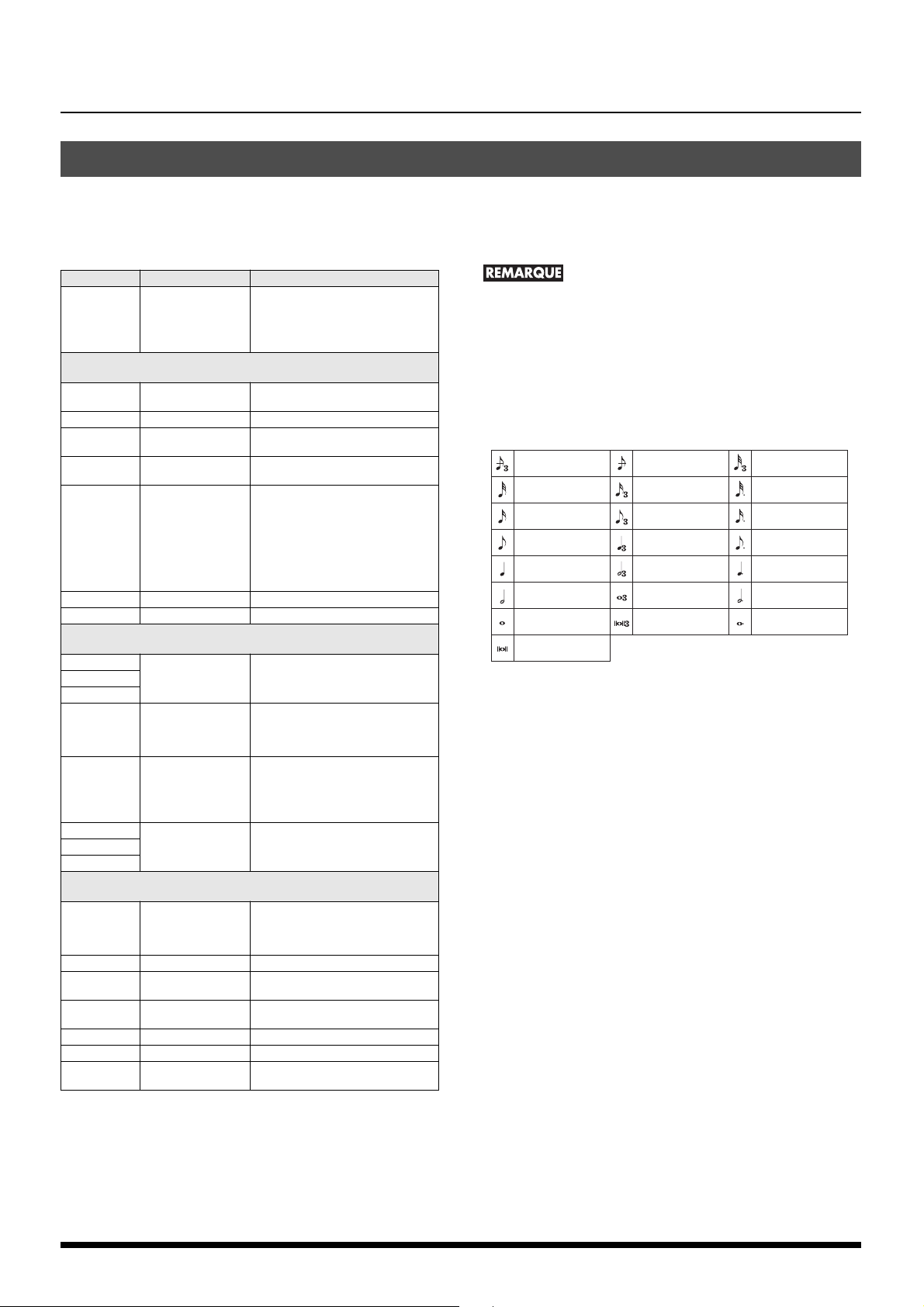
Paramètres du chorus
L’effet Chorus du Prelude peut aussi être utilisé comme delay stéréo.
Ces réglages permettent de sélectionner l’un ou l’autre et les caractéristiques de l’effet sélectionné type.
Paramètres Valeurs Description
Choix entre Chorus et Delay.
00 (OFF): aucun des deux.
01 (CHORUS): Chorus.
02 (DELAY): .
03 (GM2 CHORUS): chorus GM2.
Chorus Type
00 (OFF),
01 (CHORUS),
02 (DELAY),
03 (GM2 CHORUS)
01: CHORUS
Filter Type
Cutoff Freq 0 à 127 Amplitude de la modulation
Pre Delay 0.0 à 100 msec
Rate 0 à 127
Depth OFF, LPF, HPF
Phase 200 à 8000 Hz Fréquence de coupure
Feedback 0 à 180 deg Dispersion spatiale du son
0.05–10.00 Hz,
note
Fréquence de modulation
Règle le retard entre le son direct et
l’apparition du son de chorus
Détermine la proportion de son traité
qui est réinjecté au niveau de l’entrée
Type de filtre
OFF: pas de filtre
LPF: coupe les fréquences
supérieures à la fréquence de coupure
HPF: coupe les fréquences
inférieures à la fréquence de
coupure
02: DELAY
Delay Left
Delay Right
Delay Center
Center Feedback
HF Damp
Left Level
Right Level
Center Level
0 à 1000 msec, note
-98 à +98%
200 à 8000 Hz,
BYPASS
0 à 127
Règle le retard entre le son direct et
l’apparition du delay.
Détermine la proportion de son retardé
qui est réinjecté au niveau de l’entrée,
assurant un contrôle du nombre des
répétitions.
Règle la fréquence au-delà de laquelle
la rétroaction du delay est annulée ou
atténuée. Si vous ne voulez pas l’annuler, réglez ce paramètre sur BYPASS.
Volume de chacun des retards
03: GM2 CHORUS
Coupe les hautes fréquences avant in-
Pre-LPF 0 à 7
Level 0 à 127 Volume du son de chorus
Feedback 0 à 127
Delay 0 à 127
Rate 0 à 127 Fréquence de modulation
Depth 0 à 127 Amplitude de la modulation
Send Level To
Reverb
0 à 127
jection dans le chorus
les valeurs élevées correspondent à
plus de coupure.
Détermine la proportion de son traité
qui est réinjecté au niveau de l’entrée.
Règle le retard entre le son direct et
l’apparition du chorus.
Détermine le niveau du son de chorus
envoyé vers la réverb.
Si vous définissez le delay en tant que valeur de note, la
réduction du tempo ne pourra pas modifier la valeur du delay audelà d’une certaine durée. Il y a en effet une limite supérieure
aux variations du temps de retard. Quand cette limite est atteinte,
aucune variation n’est plus possible. Cette limite correspond à la
valeur maximale susceptible d’être saisie de manière numérique.
note:
.
.
fig.MFX-note2.e
Triolet de quadruple-croche
Triple-croche
Double-croche
Blanche
Ronde
Double ronde
Quadruple-croche
Triolet de double-croche
Triolet de croche
Triolet de blancheNoire
Triolet de ronde
Triolet de double ronde
Triolet de triple-croche
Triple-croche pointée
Double-croche pointée
Croche pointéeTriolet de noireCroche
Noire pointée
Blanche pointée
Ronde pointée
82
Page 83

Paramètres de la réverbération
Ces paramètres permettent de choisir le type de réverbération et ses caractéristiques.
Paramètres
Reverb
Type
Valeurs Description
Type de réverbération
00 (OFF): pas d’effet.
00 (OFF),
01 (REVERB),
02 (SRV ROOM),
03 (SRV HALL),
04 (SRV PLATE),
05 (GM2 REVERB)
01 (REVERB): réverbération normale
02 (SRV ROOM): simulation de la réso-
nance d’une pièce normale.
03 (SRV HALL): simulation de l’ambiance
d’une salle de concert.
04 (SRV PLATE): simule une réverbération à
plaque.
05 (GM2 REVERB): réverb GM2
01: REVERB
Type de reverb/delay
ROOM1,
ROOM2,
Type
Time 0 à 127
HF Damp
Delay
Feedback
STAGE1,
STAGE2, HALL1,
HALL2, DELAY,
PAN-DELAY
200 à 8000 Hz,
BYPASS
0 à 127
ROOM1: réverbération dense
ROOM2: réverbération plus légère
STAGE1: réflexions tardives
STAGE2: réflexions précoces
HALL1: réflexions claires
HALL2: réflexions riches
DELAY: delay conventionnel
PAN-DELAY: delay avec échos alternant en-
tre la gauche et la droite
Temps de réverbération
(Type: ROOM1–HALL2)
temps de delay
(Type: DELAY, PAN-DELAY)
Règle la fréquence au-delà de laquelle le son
réverbéré est coupé . Si vous ne voulez pas annuler la réverbération des hautes fréquences,
mettez ce paramètre sur BYPASS.
Règle le nombre de rebonds du delay quand
le type est DELAY ou PAN-DELAY.
02: SRV ROOM
03: SRV HALL
04: SRV PLATE
Pre
Delay
Time 0 à 127 Durée de la réverbération
Size 1 à 8 Taille de la salle simulée
High Cut
Density 0 à 127 Densité de la reverb
Diffusion 0 à 127
LF Damp
Freq
LF Damp
Gain
HF Damp
Freq
HF Damp
Gain
0.0 à 100 msec
160–12500 Hz,
BYPASS
50–4000 Hz
-36 à 0 dB
4000–12500 Hz
-36 à 0 dB
Règle le retard entre le son direct et l’apparition du son réverbéré.
Détermine la fréquence au-dessus de laquelle
les composantes les plus aiguës du son réverbéré sont atténuées. Si vous ne voulez pas appliquer d’atténuation, réglez ce paramètre sur
BYPASS.
Ajuste les variations dans la densité de la réverbération au cours du temps. Plus la valeur
est élevée et plus la densité augmente. Cet effet est plus prononcé pour les longs temps de
réverbération
Détermine la fréquence en dessous de laquelle
le contenu de la réverb est réduit ou atténué.
Si vous ne voulez pas l’annuler, réglez ce
paramètre sur BYPASS.
Détermine l’ampleur de l’atténuation appliquée en dessous de la fréquence réglée par
« LF Damp ». Une valeur de 0 correspond à
une absence de réduction.
Détermine la fréquence au-dessus de laquelle
le contenu de la réverb est réduit ou atténué.
Si vous ne voulez pas l’annuler, réglez ce
paramètre sur BYPASS.
Détermine l’ampleur de l’atténuation appliquée en dessous de la fréquence réglée par
« HF Damp ». Une valeur de 0 correspond à
une absence de réduction.
Paramètres
Valeurs Description
05: GM2 REVERB
Character 0 à 7
Pre-LPF 0 à 7
Level 0 à 127 Niveau de sortie de la réverbération
Time 0 à 127 Temps de réverbération
Delay
Feedback
0 à 127
Type de reverb
0–5: reverb
6, 7: delay
Coupe les hautes fréquences du son source.
Les valeurs élevées correspondent à plus de
coupure.
Détermine la proportion de son retardé réinjecté dans l’effet quand le paramètre Character est sur 6 ou 7.
83
Page 84
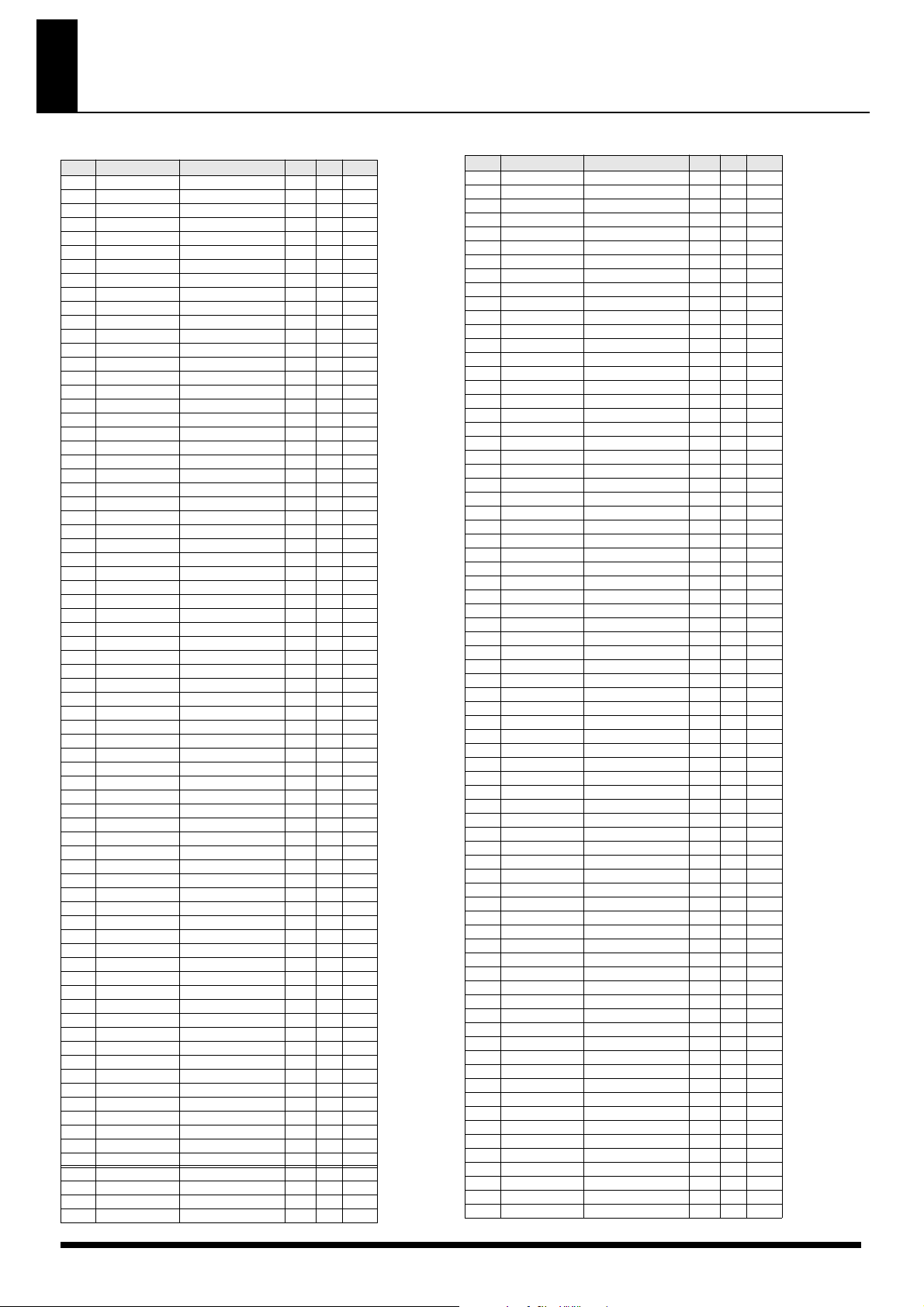
Liste des sons (Tones)
* Les Tones 897 à 1152 et les rythmes 1185 à 1193 sont des sons GM2.
No. Nom Catégorie MSB LSB PC
1 Rich Grand AC.PIANO 87 64 1
2 88ConcertPno AC.PIANO 87 64 2
3 UltimatGrand AC.PIANO 87 64 3
4 X Pure Grand AC.PIANO 87 64 4
5 So true... AC.PIANO 87 64 5
6 ConcertPiano AC.PIANO 87 64 6
7 Warm Piano AC.PIANO 87 64 7
8 ConcertGrand AC.PIANO 87 64 8
9 Hall Concert AC.PIANO 87 64 9
10 Bright Tune AC.PIANO 87 64 10
11 Mellow Tune AC.PIANO 87 64 11
12 Studio Grand AC.PIANO 87 64 12
13 DryStudio88 AC.PIANO 87 64 13
14 First Choice AC.PIANO 87 64 14
15 Rokkin' pF AC.PIANO 87 64 15
16 Dark Grand AC.PIANO 87 64 16
17 SC Grand+Pad AC.PIANO 87 64 17
18 Warm Pad Pno AC.PIANO 87 64 18
19 SC Grand+Vox AC.PIANO 87 64 19
20 Cicada Piano AC.PIANO 87 64 20
21 X Piano +Str AC.PIANO 87 64 21
22 Warm Str Pno AC.PIANO 87 64 22
23 Grand Hall AC.PIANO 87 64 23
24 Rapsody AC.PIANO 87 64 24
25 JD-800 Piano AC.PIANO 87 64 25
26 SA Dance Pno AC.PIANO 87 64 26
27 SC E-Grand AC.PIANO 87 64 27
28 Back E-Grand AC.PIANO 87 64 28
29 SC Grand+FM AC.PIANO 87 64 29
30 SC Blend Pno AC.PIANO 87 64 30
31 Piano Oz AC.PIANO 87 64 31
32 FX Piano AC.PIANO 87 64 32
33 AmbientPiano AC.PIANO 87 64 33
34 SC Pure EP EL.PIANO 87 64 34
35 SC Trem EP EL.PIANO 87 64 35
36 SC Phase EP EL.PIANO 87 64 36
37 PhaseEPLayer EL.PIANO 87 64 37
38 SC E.Piano EL.PIANO 87 64 38
39 StageEP Trem EL.PIANO 87 64 39
40 Back2the60s EL.PIANO 87 64 40
41 Stage EP EL.PIANO 87 64 41
42 Stage Phazer EL.PIANO 87 64 42
43 StageCabinet EL.PIANO 87 64 43
44 Tine EP EL.PIANO 87 64 44
45 LEO EP EL.PIANO 87 64 45
46 LonesomeRoad EL.PIANO 87 64 46
47 Age'n'Tines EL.PIANO 87 64 47
48 Brill TremEP EL.PIANO 87 64 48
49 Crystal EP EL.PIANO 87 64 49
50 Vintage Tine EL.PIANO 87 64 50
51 Celestial EP EL.PIANO 87 64 51
52 Psycho EP EL.PIANO 87 64 52
53 Mk2 Stg phsr EL.PIANO 87 64 53
54 Dreaming EP EL.PIANO 87 64 54
55 Balladeer EL.PIANO 87 64 55
56 Remember EL.PIANO 87 64 56
57 Vibe EP EL.PIANO 87 64 57
58 sin(EP) EL.PIANO 87 64 58
59 SC Pure Wuly EL.PIANO 87 64 59
60 SC Trem Wuly EL.PIANO 87 64 60
61 Super Wurly EL.PIANO 87 64 61
62 Wurly Trem EL.PIANO 87 64 62
63 VelSpdWurly EL.PIANO 87 64 63
64 Fonky Fonky EL.PIANO 87 64 64
65 FM EP mix EL.PIANO 87 64 65
66 FM-777 EL.PIANO 87 64 66
67 FM EPad EL.PIANO 87 64 67
68 EP Stack EL.PIANO 87 64 68
69 EP Belle EL.PIANO 87 64 69
70 80s EP EL.PIANO 87 64 70
71 SA EPiano EL.PIANO 87 64 71
72 BrillClav DB KEYBOARDS 87 64 72
73 Cell Clav KEYBOARDS 87 64 73
74 VntgClav KEYBOARDS 87 64 74
75 Cutter Clavi KEYBOARDS 87 64 75
No. Nom Catégorie MSB LSB PC
76 Funky D KEYBOARDS 87 64 76
77 Phase Clavi KEYBOARDS 87 64 77
78 BPF Clavi Ph KEYBOARDS 87 64 78
79 Pulse Clavi KEYBOARDS 87 64 79
80 PWM Clav KEYBOARDS 87 64 80
81 Funky Line KEYBOARDS 87 64 81
82 Biting Clav KEYBOARDS 87 64 82
83 Analog Clavi KEYBOARDS 87 64 83
84 Reso Clavi KEYBOARDS 87 64 84
85 Snappy Clav KEYBOARDS 87 64 85
86 Over-D6 KEYBOARDS 87 64 86
87 Harpsy Clavi KEYBOARDS 87 64 87
88 SC Harpsi KEYBOARDS 87 64 88
89 Amadeus KEYBOARDS 87 64 89
90 SC Celesta KEYBOARDS 87 64 90
91 Himalaya Ice BELL 87 64 91
92 FM Syn Bell BELL 87 64 92
93 D-50 Fantsia BELL 87 64 93
94 Wine Glass BELL 87 64 94
95 MuBox Pad BELL 87 64 95
96 SC Bell 1 BELL 87 64 96
97 FM Heaven BELL 87 64 97
98 SC Glocken BELL 87 64 98
99 Music Bells BELL 87 64 99
100 SC Musicbox BELL 87 64 100
101 Music Box 2 BELL 87 64 101
102 Kalimbells BELL 87 64 102
103 Step Ice BELL 87 64 103
104 SC Bell 2 BELL 87 64 104
105 Candy Bell BELL 87 64 105
106 SC Chime BELL 87 64 106
107 Bell Ring BELL 87 64 107
108 Tubular Bell BELL 87 64 108
109 5th Key BELL 87 64 109
110 Bell Monitor BELL 87 64 110
111 TubyRuesday BELL 87 64 111
112 Vibrations MALLET 87 64 112
113 SC Vibe MALLET 87 64 113
114 Ringy Vibes MALLET 87 64 114
115 Airie Vibez MALLET 87 64 115
116 SC Marimba MALLET 87 64 116
117 FM Wood MALLET 87 64 117
118 SC Xylo MALLET 87 64 118
119 Ethno Keys MALLET 87 64 119
120 Synergy MLT MALLET 87 64 120
121 Icy Keys MALLET 87 64 121
122 Steel Drums MALLET 87 64 122
123 50`SteelDrms MALLET 87 64 123
124 Xylosizer MALLET 87 64 124
125 Toy Box MALLET 87 64 125
126 AirPluck MALLET 87 64 126
127 HardRockORG1 ORGAN 87 64 127
128 HardRockORG2 ORGAN 87 64 128
129 SuperDistORG ORGAN 87 65 1
130 SuperDistLd2 ORGAN 87 65 2
131 FullDraw Org ORGAN 87 65 3
132 StakDraw Org ORGAN 87 65 4
133 FullStop Org ORGAN 87 65 5
134 SC Perc Org ORGAN 87 65 6
135 VKHold4Speed ORGAN 87 65 7
136 X Perc Organ ORGAN 87 65 8
137 Rocky Organ ORGAN 87 65 9
138 Euro Organ ORGAN 87 65 10
139 Rhythm'n'B ORGAN 87 65 11
140 Phono Organ ORGAN 87 65 12
141 LoFi PercOrg ORGAN 87 65 13
142 Rochno Org ORGAN 87 65 14
143 R&B Organ 1 ORGAN 87 65 15
144 R&B Organ 2 ORGAN 87 65 16
145 SC Dist Bee ORGAN 87 65 17
146 60's Org 1 ORGAN 87 65 18
147 60's Org 2 ORGAN 87 65 19
148 Smoky Organ ORGAN 87 65 20
149 SC SoapOpera ORGAN 87 65 21
150 Crummy Organ ORGAN 87 65 22
84
Page 85

No. Nom Catégorie MSB LSB PC
151 Chapel Organ ORGAN 87 65 23
152 Grand Pipe ORGAN 87 65 24
153 Pipe Org/Mod ORGAN 87 65 25
154 Masked Opera ORGAN 87 65 26
155 Mid Pipe Org ORGAN 87 65 27
156 Vodkakordion ACCRDION 87 65 28
157 Squeeze Me! ACCRDION 87 65 29
158 Guinguette ACCRDION 87 65 30
159 HarWonderca HARMONICA 87 65 31
160 BluesHrp V/S HARMONICA 87 65 32
161 Green Bullet HARMONICA 87 65 33
162 SC Brt Nylon AC.GUITAR 87 65 34
163 SoftNyln Gtr AC.GUITAR 87 65 35
164 SC Nylon Gt AC.GUITAR 87 65 36
165 Wet Nyln Gtr AC.GUITAR 87 65 37
166 Pre Mass Hum AC.GUITAR 87 65 38
167 Thick Steel AC.GUITAR 87 65 39
168 Uncle Martin AC.GUITAR 87 65 40
169 Wide Ac Gtr AC.GUITAR 87 65 41
170 Comp Stl Gtr AC.GUITAR 87 65 42
171 Stl Gtr Duo AC.GUITAR 87 65 43
172 SC 12str Gtr AC.GUITAR 87 65 44
173 So good ! AC.GUITAR 87 65 45
174 StratSeq'nce EL.GUITAR 87 65 46
175 Jazz Guitar EL.GUITAR 87 65 47
176 DynoJazz Gtr EL.GUITAR 87 65 48
177 Clean Gtr EL.GUITAR 87 65 49
178 Crimson Gtr EL.GUITAR 87 65 50
179 Plug n' Gig EL.GUITAR 87 65 51
180 Kinda Kurt EL.GUITAR 87 65 52
181 Nice Oct Gtr EL.GUITAR 87 65 53
182 Strat Gtr EL.GUITAR 87 65 54
183 Touch Drive DIST.GUITAR 87 65 55
184 SC Chunk DIST.GUITAR 87 65 56
185 Trem-o-Vibe DIST.GUITAR 87 65 57
186 LP Dist DIST.GUITAR 87 65 58
187 Hurtling Gtr DIST.GUITAR 87 65 59
188 Searing COSM DIST.GUITAR 87 65 60
189 SC Loud Gtr DIST.GUITAR 87 65 61
190 SC Plugged!! DIST.GUITAR 87 65 62
191 Punker 1 DIST.GUITAR 87 65 63
192 SC PowerChd DIST.GUITAR 87 65 64
193 Punker 2 DIST.GUITAR 87 65 65
194 Larsen /Aft DIST.GUITAR 87 65 66
195 Rockin' Dly DIST.GUITAR 87 65 67
196 Sonic Ac Bs BASS 87 65 68
197 Ulti Ac Bass BASS 87 65 69
198 Downright Bs BASS 87 65 70
199 Cmp'd Fng Bs BASS 87 65 71
200 Sonic Fng Bs BASS 87 65 72
201 Ultimo Bass BASS 87 65 73
202 Roomy Bass BASS 87 65 74
203 FingerMaster BASS 87 65 75
204 All Round Bs BASS 87 65 76
205 R&B Bs/Slide BASS 87 65 77
206 Sonic Pck Bs BASS 87 65 78
207 Thumb Up! BASS 87 65 79
208 Tubby Mute BASS 87 65 80
209 Chicken Bass BASS 87 65 81
210 Snug Bass BASS 87 65 82
211 Return2Base! BASS 87 65 83
212 Chorus Bass BASS 87 65 84
213 A Big Pick BASS 87 65 85
214 Basement BASS 87 65 86
215 SC Fretnot 1 BASS 87 65 87
216 SC Fretnot 2 BASS 87 65 88
217 RichFretless BASS 87 65 89
218 NewAge Frtls BASS 87 65 90
219 SlapBass1 BASS 87 65 91
220 Slap2 w/Fx BASS 87 65 92
221 Got Pop? BASS 87 65 93
222 JBass v/Thmb BASS 87 65 94
223 SC Slap Bass BASS 87 65 95
224 X Slap Bass BASS 87 65 96
225 Low Bass SYNTH BASS 87 65 97
226 Mini Like! SYNTH BASS 87 65 98
227 MC-404 Bass SYNTH BASS 87 65 99
No. Nom Catégorie MSB LSB PC
228 SC Rubber Bs SYNTH BASS 87 65 100
229 SH-101 Bs 1 SYNTH BASS 87 65 101
230 SC Syn Bass1 SYNTH BASS 87 65 102
231 Juno-106 Bs SYNTH BASS 87 65 103
232 Smooth Bass SYNTH BASS 87 65 104
233 SC Flat Bs SYNTH BASS 87 65 105
234 Foundation SYNTH BASS 87 65 106
235 Punch MG 2 SYNTH BASS 87 65 107
236 Electro Rubb SYNTH BASS 87 65 108
237 R&B Bass 1 SYNTH BASS 87 65 109
238 Enorjizor SYNTH BASS 87 65 110
239 LowFat Bass SYNTH BASS 87 65 111
240 Doze Bass SYNTH BASS 87 65 112
241 DCO Bass SYNTH BASS 87 65 113
242 Virtual RnBs SYNTH BASS 87 65 114
243 Saw&MG Bass SYNTH BASS 87 65 115
244 MG+SubOsc Bs SYNTH BASS 87 65 116
245 R&B Bass 2 SYNTH BASS 87 65 117
246 R&B Bass 3 SYNTH BASS 87 65 118
247 Not a Bass SYNTH BASS 87 65 119
248 ResoSyn Bs 1 SYNTH BASS 87 65 120
249 SH-1 Bass SYNTH BASS 87 65 121
250 SH-101 Bs 2 SYNTH BASS 87 65 122
251 Punch MG 1 SYNTH BASS 87 65 123
252 MKS-50 SynBs SYNTH BASS 87 65 124
253 Gashed Bass SYNTH BASS 87 65 125
254 Q Bass SYNTH BASS 87 65 126
255 Super-G DX SYNTH BASS 87 65 127
256 Kickin' Bass SYNTH BASS 87 65 128
257 OilDrum Bass SYNTH BASS 87 66 1
258 Dust Bass SYNTH BASS 87 66 2
259 Glide-iator SYNTH BASS 87 66 3
260 SC AcidPunch SYNTH BASS 87 66 4
261 TBasic SYNTH BASS 87 66 5
262 SC Unison Bs SYNTH BASS 87 66 6
263 Detune Bass SYNTH BASS 87 66 7
264 Lo Bass SYNTH BASS 87 66 8
265 SC GarageBs1 SYNTH BASS 87 66 9
266 SC GarageBs2 SYNTH BASS 87 66 10
267 Sub Sonic SYNTH BASS 87 66 11
268 SC Jungle Bs SYNTH BASS 87 66 12
269 R&B Bass 4 SYNTH BASS 87 66 13
270 Simply Basic SYNTH BASS 87 66 14
271 Beepin Bass SYNTH BASS 87 66 15
272 MC-TB Bass SYNTH BASS 87 66 16
273 Acdg Bass SYNTH BASS 87 66 17
274 Loco Voco SYNTH BASS 87 66 18
275 Unplug it! SYNTH BASS 87 66 19
276 S&H Bass SYNTH BASS 87 66 20
277 Destroyed Bs SYNTH BASS 87 66 21
278 SC Acid Bs SYNTH BASS 87 66 22
279 Lo-Fi TB SYNTH BASS 87 66 23
280 Drop Bass SYNTH BASS 87 66 24
281 Big Mini SYNTH BASS 87 66 25
282 Muffled MG SYNTH BASS 87 66 26
283 Intrusive Bs SYNTH BASS 87 66 27
284 Alpha SynBs SYNTH BASS 87 66 28
285 TransistorBs SYNTH BASS 87 66 29
286 Juno-60 Bass SYNTH BASS 87 66 30
287 Storm Bass SYNTH BASS 87 66 31
288 Alpha ResoBs SYNTH BASS 87 66 32
289 SH-101 Vibe SYNTH BASS 87 66 33
290 Fazee Bass SYNTH BASS 87 66 34
291 Hi-Energy Bs SYNTH BASS 87 66 35
292 SC Violin STRINGS 87 66 36
293 Violin STRINGS 87 66 37
294 Viola STRINGS 87 66 38
295 SC Cello STRINGS 87 66 39
296 Cello STRINGS 87 66 40
297 Contrabass STRINGS 87 66 41
298 Dolce Qrt STRINGS 87 66 42
299 Chamber Str STRINGS 87 66 43
300 Small Str STRINGS 87 66 44
301 Marcato STRINGS 87 66 45
302 Bright Str STRINGS 87 66 46
303 String Ens STRINGS 87 66 47
304 SonicStrings STRINGS 87 66 48
85
Page 86

No. Nom Catégorie MSB LSB PC
305 Stringz 101 STRINGS 87 66 49
306 Crossed Bows STRINGS 87 66 50
307 Warm Strings STRINGS 87 66 51
308 Stacc mp Str STRINGS 87 66 52
309 Movie Scene STRINGS 87 66 53
310 Hybrid Str 1 STRINGS 87 66 54
311 Gang Strangs STRINGS 87 66 55
312 Clustered!?! STRINGS 87 66 56
313 Full Strings STRINGS 87 66 57
314 X StrSection STRINGS 87 66 58
315 Oct Strings STRINGS 87 66 59
316 Sahara Str STRINGS 87 66 60
317 Random Mood STRINGS 87 66 61
318 X Hall Str STRINGS 87 66 62
319 SC Slow Str STRINGS 87 66 63
320 Hybrid Str 2 STRINGS 87 66 64
321 Biggie Bows STRINGS 87 66 65
322 Staccato VS STRINGS 87 66 66
323 So Staccato STRINGS 87 66 67
324 DelicatePizz STRINGS 87 66 68
325 Vls PizzHall STRINGS 87 66 69
326 Orch Pizz STRINGS 87 66 70
327 Pizz'Stac VS STRINGS 87 66 71
328 Mellow Tron STRINGS 87 66 72
329 Tronic Str STRINGS 87 66 73
330 Tape Memory STRINGS 87 66 74
331 Wind & Str 1 ORCHESTRA 87 66 75
332 Wind & Str 2 ORCHESTRA 87 66 76
333 Farewell ORCHESTRA 87 66 77
334 Orch & Horns ORCHESTRA 87 66 78
335 Soft Orch 1 ORCHESTRA 87 66 79
336 Soft Orch 2 ORCHESTRA 87 66 80
337 Henry IX ORCHESTRA 87 66 81
338 Ending Scene ORCHESTRA 87 66 82
339 Symphonika ORCHESTRA 87 66 83
340 Mix Hit 2 HIT&STAB 87 66 84
341 Cheezy Movie HIT&STAB 87 66 85
342 Philly Hit HIT&STAB 87 66 86
343 Smear Hit 1 HIT&STAB 87 66 87
344 Smear Hit 2 HIT&STAB 87 66 88
345 Good Old Hit HIT&STAB 87 66 89
346 Mix Hit 1 HIT&STAB 87 66 90
347 Lo-Fi Hit HIT&STAB 87 66 91
348 2ble Action HIT&STAB 87 66 92
349 In da Cave HIT&STAB 87 66 93
350 Housechord HIT&STAB 87 66 94
351 Mod Chord HIT&STAB 87 66 95
352 Dance Steam HIT&STAB 87 66 96
353 Good Old Day WIND 87 66 97
354 SC WindWood WIND 87 66 98
355 Clarence.net WIND 87 66 99
356 SC Oboe WIND 87 66 100
357 Hall Oboe WIND 87 66 101
358 English Horn WIND 87 66 102
359 Bassoon WIND 87 66 103
360 SC Flute FLUTE 87 66 104
361 Piccolo FLUTE 87 66 105
362 Andes Mood FLUTE 87 66 106
363 HimalayaPipe FLUTE 87 66 107
364 Solo Tp AC.BRASS 87 66 108
365 Horn Chops AC.BRASS 87 66 109
366 Flugel Horn AC.BRASS 87 66 110
367 Spit Flugel AC.BRASS 87 66 111
368 Mute Tp /Mod AC.BRASS 87 66 112
369 Harmon Mute AC.BRASS 87 66 113
370 Soft Tb AC.BRASS 87 66 114
371 Solo Tb AC.BRASS 87 66 115
372 Solo Bone AC.BRASS 87 66 116
373 XP Horn AC.BRASS 87 66 117
374 Grande Tuba AC.BRASS 87 66 118
375 SC Tuba AC.BRASS 87 66 119
376 StackTp Sect AC.BRASS 87 66 120
377 Tb Section AC.BRASS 87 66 121
378 TpTb Sect. AC.BRASS 87 66 122
379 SC Brt Brass AC.BRASS 87 66 123
380 SC BrsSect 1 AC.BRASS 87 66 124
381 SC BrsSect 2 AC.BRASS 87 66 125
No. Nom Catégorie MSB LSB PC
382 Tpts & Tmbs AC.BRASS 87 66 126
383 Brass & Sax AC.BRASS 87 66 127
384 BrassPartOut AC.BRASS 87 66 128
385 Simple Tutti AC.BRASS 87 67 1
386 F.Horns Sect AC.BRASS 87 67 2
387 Full sForza AC.BRASS 87 67 3
388 Stereo Brass AC.BRASS 87 67 4
389 Wide SynBrss SYNTH BRASS 87 67 5
390 DetuneSawBrs SYNTH BRASS 87 67 6
391 J-Pop Brass SYNTH BRASS 87 67 7
392 80s Brass 1 SYNTH BRASS 87 67 8
393 80s Brass 2 SYNTH BRASS 87 67 9
394 Ana Brass SYNTH BRASS 87 67 10
395 Soft Brass SYNTH BRASS 87 67 11
396 JP8000 Brass SYNTH BRASS 87 67 12
397 Sonic Brass SYNTH BRASS 87 67 13
398 Syn Brass SYNTH BRASS 87 67 14
399 Syn Brass 2 SYNTH BRASS 87 67 15
400 Xpand Brass SYNTH BRASS 87 67 16
401 Xpand Brass2 SYNTH BRASS 87 67 17
402 Super Saw SYNTH BRASS 87 67 18
403 SoftSynBrass SYNTH BRASS 87 67 19
404 Silky JP SYNTH BRASS 87 67 20
405 Silk Brs Pad SYNTH BRASS 87 67 21
406 80s Brass 3 SYNTH BRASS 87 67 22
407 X-Saw Brass1 SYNTH BRASS 87 67 23
408 Cheesy Brass SYNTH BRASS 87 67 24
409 Dual Saw Brs SYNTH BRASS 87 67 25
410 Juno-106 Brs SYNTH BRASS 87 67 26
411 Poly Brass SYNTH BRASS 87 67 27
412 Stacked Brs SYNTH BRASS 87 67 28
413 Soprano Sax SAX 87 67 29
414 Solo Sop Sax SAX 87 67 30
415 Alto mp SAX 87 67 31
416 Alto Sax SAX 87 67 32
417 Solo AltoSax SAX 87 67 33
418 AltoLead Sax SAX 87 67 34
419 XP TnrBrethy SAX 87 67 35
420 Tenor Sax SAX 87 67 36
421 Fat TenorSax SAX 87 67 37
422 Baritone Sax SAX 87 67 38
423 Sax Sect. 1 SAX 87 67 39
424 Sax Sect. 2 SAX 87 67 40
425 Horny Sax SAX 87 67 41
426 FXM Alto Sax SAX 87 67 42
427 Porta SoloLd HARD LEAD 87 67 43
428 Porta Lead HARD LEAD 87 67 44
429 Wind Syn Ld HARD LEAD 87 67 45
430 SC Saw Ld 1 HARD LEAD 87 67 46
431 SC Saw Ld 2 HARD LEAD 87 67 47
432 Juno Lead HARD LEAD 87 67 48
433 Follow Me HARD LEAD 87 67 49
434 DC Triangle HARD LEAD 87 67 50
435 Sqr-Seqence HARD LEAD 87 67 51
436 Pure Square HARD LEAD 87 67 52
437 Griggley HARD LEAD 87 67 53
438 SC LegatoSaw HARD LEAD 87 67 54
439 Lone Prophat HARD LEAD 87 67 55
440 Dual Profs HARD LEAD 87 67 56
441 Gwyo Press HARD LEAD 87 67 57
442 Q DualSaws HARD LEAD 87 67 58
443 Mogulator Ld HARD LEAD 87 67 59
444 DirtyVoltage HARD LEAD 87 67 60
445 Clean? HARD LEAD 87 67 61
446 Distortion HARD LEAD 87 67 62
447 SC Syn Ld HARD LEAD 87 67 63
448 SynLead 0322 HARD LEAD 87 67 64
449 X-Sink Delay HARD LEAD 87 67 65
450 Destroyed Ld HARD LEAD 87 67 66
451 Synchro Lead HARD LEAD 87 67 67
452 Sync Ld Mono HARD LEAD 87 67 68
453 SyncModulate HARD LEAD 87 67 69
454 Distorted MG HARD LEAD 87 67 70
455 SonicVampire HARD LEAD 87 67 71
456 Blue Meanie HARD LEAD 87 67 72
457 SC Dist Lead HARD LEAD 87 67 73
458 Ringmod Lead HARD LEAD 87 67 74
86
Page 87

No. Nom Catégorie MSB LSB PC
459 Stimulation HARD LEAD 87 67 75
460 BodyElectric HARD LEAD 87 67 76
461 Classic Lead HARD LEAD 87 67 77
462 Feat Lead HARD LEAD 87 67 78
463 Wire Sync HARD LEAD 87 67 79
464 Epic Lead HARD LEAD 87 67 80
465 Bag Lead HARD LEAD 87 67 81
466 Wezcoast HARD LEAD 87 67 82
467 HyperJupiter HARD LEAD 87 67 83
468 Vintagolizer HARD LEAD 87 67 84
469 C64 Lead HARD LEAD 87 67 85
470 303 NRG HARD LEAD 87 67 86
471 Cell SquLead SOFT LEAD 87 67 87
472 SC Sqr Lead SOFT LEAD 87 67 88
473 SH Sqr Lead SOFT LEAD 87 67 89
474 Round SQR SOFT LEAD 87 67 90
475 Windy Synth SOFT LEAD 87 67 91
476 Sqr Diamond SOFT LEAD 87 67 92
477 Sinetific SOFT LEAD 87 67 93
478 PeakArpSine SOFT LEAD 87 67 94
479 Howards Lead SOFT LEAD 87 67 95
480 SoloNzPeaker SOFT LEAD 87 67 96
481 Juno SftLd SOFT LEAD 87 67 97
482 R&B TriLead SOFT LEAD 87 67 98
483 R&B Tri Ld2 SOFT LEAD 87 67 99
484 Jupiter Lead SOFT LEAD 87 67 100
485 Dig-n-Duke SOFT LEAD 87 67 101
486 SC SoftLead SOFT LEAD 87 67 102
487 Mid Saw Ld SOFT LEAD 87 67 103
488 X-Pulse Lead SOFT LEAD 87 67 104
489 Mild 2-SawLd SOFT LEAD 87 67 105
490 Mew Lead SOFT LEAD 87 67 106
491 Shy Soloist SOFT LEAD 87 67 107
492 Theramax SOFT LEAD 87 67 108
493 Therasqu SOFT LEAD 87 67 109
494 GR Lead SOFT LEAD 87 67 110
495 SH-2 Lead SOFT LEAD 87 67 111
496 SC ResoLead SOFT LEAD 87 67 112
497 Modulated Ld SOFT LEAD 87 67 113
498 Synthi Fizz SOFT LEAD 87 67 114
499 Waspy Lead SOFT LEAD 87 67 115
500 Pulstar Ld SOFT LEAD 87 67 116
501 Naked Lead SOFT LEAD 87 67 117
502 Alpha Spit SOFT LEAD 87 67 118
503 Vliolin Lead SOFT LEAD 87 67 119
504 Mod Lead SOFT LEAD 87 67 120
505 JP Saw Lead SOFT LEAD 87 67 121
506 Tristar SOFT LEAD 87 67 122
507 Chubby Lead SOFT LEAD 87 67 123
508 Sneaky Leady SOFT LEAD 87 67 124
509 Shaku Lead SOFT LEAD 87 67 125
510 Legato Tkno SOFT LEAD 87 67 126
511 SCResoSaw Ld SOFT LEAD 87 67 127
512 SliCed Lead SOFT LEAD 87 67 128
513 Mini Growl SOFT LEAD 87 68 1
514 Evangelized SOFT LEAD 87 68 2
515 Air Lead SOFT LEAD 87 68 3
516 Juno-D Maj7 TECHNO SYNTH 87 68 4
517 Sweet House TECHNO SYNTH 87 68 5
518 Periscope TECHNO SYNTH 87 68 6
519 5th Voice TECHNO SYNTH 87 68 7
520 HPF Sweep TECHNO SYNTH 87 68 8
521 BPF Saw TECHNO SYNTH 87 68 9
522 Moon Synth TECHNO SYNTH 87 68 10
523 DelyResoSaws TECHNO SYNTH 87 68 11
524 R-Trance TECHNO SYNTH 87 68 12
525 Braatz... TECHNO SYNTH 87 68 13
526 AllinOneRiff TECHNO SYNTH 87 68 14
527 YZ Again TECHNO SYNTH 87 68 15
528 Flazzy Lead TECHNO SYNTH 87 68 16
529 Coffee Bee TECHNO SYNTH 87 68 17
530 SC-303 TECHNO SYNTH 87 68 18
531 Dance Saws TECHNO SYNTH 87 68 19
532 AluminmWires TECHNO SYNTH 87 68 20
533 Fred&Barney TECHNO SYNTH 87 68 21
534 Electrostars TECHNO SYNTH 87 68 22
535 LoFiSequence TECHNO SYNTH 87 68 23
No. Nom Catégorie MSB LSB PC
536 MelodicDrums TECHNO SYNTH 87 68 24
537 TB Wah TECHNO SYNTH 87 68 25
538 Waving TB303 TECHNO SYNTH 87 68 26
539 Digi Seq TECHNO SYNTH 87 68 27
540 Seq Saw TECHNO SYNTH 87 68 28
541 Reso Seq Saw TECHNO SYNTH 87 68 29
542 DetuneSeqSaw TECHNO SYNTH 87 68 30
543 Technotribe TECHNO SYNTH 87 68 31
544 Teethy Grit TECHNO SYNTH 87 68 32
545 Repertition TECHNO SYNTH 87 68 33
546 Killerbeez TECHNO SYNTH 87 68 34
547 Acid Lead TECHNO SYNTH 87 68 35
548 Tranceformer TECHNO SYNTH 87 68 36
549 Anadroid TECHNO SYNTH 87 68 37
550 Shroomy TECHNO SYNTH 87 68 38
551 Noize R us TECHNO SYNTH 87 68 39
552 Beep Melodie TECHNO SYNTH 87 68 40
553 Morpher TECHNO SYNTH 87 68 41
554 Uni-G TECHNO SYNTH 87 68 42
555 Power Synth TECHNO SYNTH 87 68 43
556 Hoover Again TECHNO SYNTH 87 68 44
557 Alpha Said.. TECHNO SYNTH 87 68 45
558 Ravers Awake TECHNO SYNTH 87 68 46
559 Tekno Gargle TECHNO SYNTH 87 68 47
560 Tranceiver TECHNO SYNTH 87 68 48
561 Techno Dream TECHNO SYNTH 87 68 49
562 Techno Pizz TECHNO SYNTH 87 68 50
563 VirtualHuman PULSATING 87 68 51
564 Strobot PULSATING 87 68 52
565 SC Strobe PULSATING 87 68 53
566 Strobe X PULSATING 87 68 54
567 Rhythmic 5th PULSATING 87 68 55
568 Cell Pad PULSATING 87 68 56
569 DarknessSide PULSATING 87 68 57
570 Shape of X PULSATING 87 68 58
571 Sonic Dance PULSATING 87 68 59
572 ShapeURMusic PULSATING 87 68 60
573 Synth Force PULSATING 87 68 61
574 Trance Split PULSATING 87 68 62
575 Step Trance PULSATING 87 68 63
576 Chop Synth PULSATING 87 68 64
577 Euro Teuro PULSATING 87 68 65
578 Auto Trance PULSATING 87 68 66
579 Eureggae PULSATING 87 68 67
580 Sorry4theDLY PULSATING 87 68 68
581 Beat Pad PULSATING 87 68 69
582 TMT Seq Pad PULSATING 87 68 70
583 ForYourBreak PULSATING 87 68 71
584 HPF Slicer PULSATING 87 68 72
585 Sliced Choir PULSATING 87 68 73
586 Digi-Doo PULSATING 87 68 74
587 PanningFrmnt PULSATING 87 68 75
588 Dirty Beat PULSATING 87 68 76
589 Electrons PULSATING 87 68 77
590 Protons PULSATING 87 68 78
591 Brisk Vortex PULSATING 87 68 79
592 SC Throbulax PULSATING 87 68 80
593 SC Lonizer PULSATING 87 68 81
594 diGital Pad PULSATING 87 68 82
595 StepPitShift PULSATING 87 68 83
596 Pad Pulses PULSATING 87 68 84
597 Seq-Pad 2 PULSATING 87 68 85
598 DSP Chaos PULSATING 87 68 86
599 Dancefloor PULSATING 87 68 87
600 Minor Thirds PULSATING 87 68 88
601 FX World PULSATING 87 68 89
602 Mr. Fourier PULSATING 87 68 90
603 Nu Trance X PULSATING 87 68 91
604 Auto 5thSaws PULSATING 87 68 92
605 Cross Talk PULSATING 87 68 93
606 Reanimation PULSATING 87 68 94
607 VoX Chopper PULSATING 87 68 95
608 Trevor's Pad PULSATING 87 68 96
609 Fantomas Pad PULSATING 87 68 97
610 Jazzy Arps PULSATING 87 68 98
611 Keep Running PULSATING 87 68 99
612 Step In PULSATING 87 68 100
87
Page 88
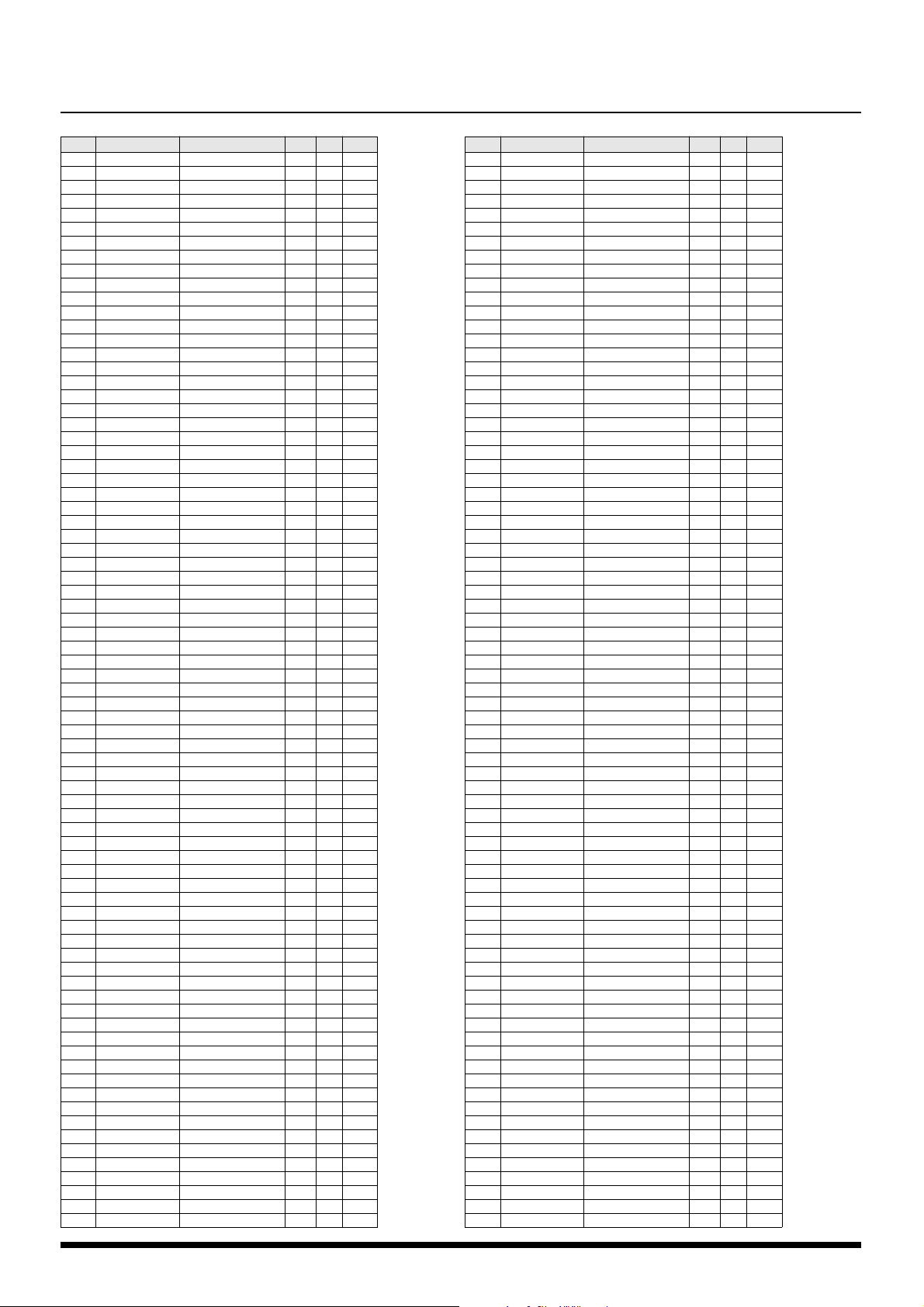
No. Nom Catégorie MSB LSB PC
613 Echo Echo PULSATING 87 68 101
614 Keep going PULSATING 87 68 102
615 Arposphere PULSATING 87 68 103
616 Voco Riff PULSATING 87 68 104
617 Pulsator PULSATING 87 68 105
618 Motion Bass PULSATING 87 68 106
619 Sine Magic PULSATING 87 68 107
620 Juno-D Slice PULSATING 87 68 108
621 Pulsatron PULSATING 87 68 109
622 Mega Sync PULSATING 87 68 110
623 Passing by SYNTH FX 87 68 111
624 Lazer Points SYNTH FX 87 68 112
625 Retro Sci-Fi SYNTH FX 87 68 113
626 Magic Chime SYNTH FX 87 68 114
627 SC Try This! SYNTH FX 87 68 115
628 New Planetz SYNTH FX 87 68 116
629 Jet Noise SYNTH FX 87 68 117
630 Chaos 2003 SYNTH FX 87 68 118
631 Control Room SYNTH FX 87 68 119
632 OutOf sortz SYNTH FX 87 68 120
633 Scatter SYNTH FX 87 68 121
634 Low Beat-S SYNTH FX 87 68 122
635 WaitnOutside SYNTH FX 87 68 123
636 Breath Echo SYNTH FX 87 68 124
637 SoundStrange SYNTH FX 87 68 125
638 Cosmic Pulse SYNTH FX 87 68 126
639 Faked Piano SYNTH FX 87 68 127
640 SC Crystal SYNTH FX 87 68 128
641 ResoSweep Dn SYNTH FX 87 69 1
642 Zap B3 & C4 SYNTH FX 87 69 2
643 PolySweep Nz SYNTH FX 87 69 3
644 Strange Land SYNTH FX 87 69 4
645 S&H Voc SYNTH FX 87 69 5
646 12th Planet SYNTH FX 87 69 6
647 Scare SYNTH FX 87 69 7
648 Hillside SYNTH FX 87 69 8
649 Mod Scanner SYNTH FX 87 69 9
650 SoundOnSound SYNTH FX 87 69 10
651 Gasp SYNTH FX 87 69 11
652 ResoSweep Up SYNTH FX 87 69 12
653 Magic Wave SYNTH FX 87 69 13
654 Shangri-La SYNTH FX 87 69 14
655 CerealKiller SYNTH FX 87 69 15
656 Cosmic Drops SYNTH FX 87 69 16
657 Space Echo SYNTH FX 87 69 17
658 Robot Sci-Fi SYNTH FX 87 69 18
659 Stacc Heaven OTHER SYNTH 87 69 19
660 Juno Poly OTHER SYNTH 87 69 20
661 DigitalDream OTHER SYNTH 87 69 21
662 Jucy Saw OTHER SYNTH 87 69 22
663 Cue Tip OTHER SYNTH 87 69 23
664 Waspy Synth OTHER SYNTH 87 69 24
665 TB-Sequence OTHER SYNTH 87 69 25
666 Europe Xpres OTHER SYNTH 87 69 26
667 Squeepy OTHER SYNTH 87 69 27
668 DOC Stack OTHER SYNTH 87 69 28
669 Sweep Lead OTHER SYNTH 87 69 29
670 80s Saws 1 OTHER SYNTH 87 69 30
671 80s Saws 2 OTHER SYNTH 87 69 31
672 80s Saws 3 OTHER SYNTH 87 69 32
673 Digitaless OTHER SYNTH 87 69 33
674 Flip Pad OTHER SYNTH 87 69 34
675 Short Detune OTHER SYNTH 87 69 35
676 forSequence OTHER SYNTH 87 69 36
677 Memory Pluck OTHER SYNTH 87 69 37
678 Metalic Bass OTHER SYNTH 87 69 38
679 Aqua OTHER SYNTH 87 69 39
680 Big Planet OTHER SYNTH 87 69 40
681 Wet Atax OTHER SYNTH 87 69 41
682 Houze Clavi OTHER SYNTH 87 69 42
683 SuperSawSlow OTHER SYNTH 87 69 43
684 Cell Trance OTHER SYNTH 87 69 44
685 Trancy X OTHER SYNTH 87 69 45
686 Trancy Synth OTHER SYNTH 87 69 46
687 Juno Trnce OTHER SYNTH 87 69 47
688 Saw Stack OTHER SYNTH 87 69 48
689 Frgile Saws OTHER SYNTH 87 69 49
No. Nom Catégorie MSB LSB PC
690 Steamed Sawz OTHER SYNTH 87 69 50
691 RAVtune OTHER SYNTH 87 69 51
692 Bustranza OTHER SYNTH 87 69 52
693 AftTch Ji-n OTHER SYNTH 87 69 53
694 JP OctAttack OTHER SYNTH 87 69 54
695 Oct Unison OTHER SYNTH 87 69 55
696 Xtatic OTHER SYNTH 87 69 56
697 Dirty Combo OTHER SYNTH 87 69 57
698 FM's Attack OTHER SYNTH 87 69 58
699 Digi-vox Syn OTHER SYNTH 87 69 59
700 Fairy Factor OTHER SYNTH 87 69 60
701 Tempest OTHER SYNTH 87 69 61
702 X-Racer OTHER SYNTH 87 69 62
703 TB Booster OTHER SYNTH 87 69 63
704 Syn-Orch/Mod OTHER SYNTH 87 69 64
705 Pressyn OTHER SYNTH 87 69 65
706 High Five OTHER SYNTH 87 69 66
707 4DaCommonMan OTHER SYNTH 87 69 67
708 Orgaenia OTHER SYNTH 87 69 68
709 Sleeper OTHER SYNTH 87 69 69
710 Sugar Synth OTHER SYNTH 87 69 70
711 Ice Palace OTHER SYNTH 87 69 71
712 Story Harp OTHER SYNTH 87 69 72
713 LostParadise OTHER SYNTH 87 69 73
714 Magnetic 5th OTHER SYNTH 87 69 74
715 DigimaX OTHER SYNTH 87 69 75
716 Exhale OTHER SYNTH 87 69 76
717 X-panda OTHER SYNTH 87 69 77
718 Saw Keystep OTHER SYNTH 87 69 78
719 4mant Cycle OTHER SYNTH 87 69 79
720 Modular OTHER SYNTH 87 69 80
721 Angel Pipes OTHER SYNTH 87 69 81
722 Wired Synth OTHER SYNTH 87 69 82
723 Analog Dream OTHER SYNTH 87 69 83
724 DCO Bell Pad OTHER SYNTH 87 69 84
725 Cell Fanta OTHER SYNTH 87 69 85
726 Juno 5th OTHER SYNTH 87 69 86
727 DoubleBubble OTHER SYNTH 87 69 87
728 Cell Comb BRIGHT PAD 87 69 88
729 Super SynStr BRIGHT PAD 87 69 89
730 80s Str BRIGHT PAD 87 69 90
731 PhaseStrings BRIGHT PAD 87 69 91
732 Voyager BRIGHT PAD 87 69 92
733 Cosmic Rays BRIGHT PAD 87 69 93
734 Stringship BRIGHT PAD 87 69 94
735 Fat Stacks BRIGHT PAD 87 69 95
736 Strings R Us BRIGHT PAD 87 69 96
737 Electric Pad BRIGHT PAD 87 69 97
738 Neo RS-202 BRIGHT PAD 87 69 98
739 OB Rezo Pad BRIGHT PAD 87 69 99
740 Synthi Ens BRIGHT PAD 87 69 100
741 Giant Sweep BRIGHT PAD 87 69 101
742 Mod Dare BRIGHT PAD 87 69 102
743 Cell Space BRIGHT PAD 87 69 103
744 Digi-Swell BRIGHT PAD 87 69 104
745 Sonic Surfer BRIGHT PAD 87 69 105
746 New Year Day BRIGHT PAD 87 69 106
747 Polar Morn BRIGHT PAD 87 69 107
748 Distant Sun BRIGHT PAD 87 69 108
749 PG Chimes BRIGHT PAD 87 69 109
750 Saturn Rings BRIGHT PAD 87 69 110
751 Brusky BRIGHT PAD 87 69 111
752 2 Point 2 BRIGHT PAD 87 69 112
753 2.2 Pad BRIGHT PAD 87 69 113
754 two.two Pad BRIGHT PAD 87 69 114
755 SaturnHolida BRIGHT PAD 87 69 115
756 Neuro-Drone BRIGHT PAD 87 69 116
757 In The Pass BRIGHT PAD 87 69 117
758 Polar Night BRIGHT PAD 87 69 118
759 Cell 5th BRIGHT PAD 87 69 119
760 MistOver5ths BRIGHT PAD 87 69 120
761 Gritty Pad BRIGHT PAD 87 69 121
762 India Garden BRIGHT PAD 87 69 122
763 BillionStars BRIGHT PAD 87 69 123
764 Sand Pad BRIGHT PAD 87 69 124
765 ReverseSweep BRIGHT PAD 87 69 125
766 HugeSoundMod BRIGHT PAD 87 69 126
88
Page 89

No. Nom Catégorie MSB LSB PC
767 Metal Swell BRIGHT PAD 87 69 127
768 NuSoundtrack BRIGHT PAD 87 69 128
769 Phat Strings BRIGHT PAD 87 70 1
770 Soft OB Pad SOFT PAD 87 70 2
771 SC Hollow SOFT PAD 87 70 3
772 SC Sqr Pad SOFT PAD 87 70 4
773 Silk Pad SOFT PAD 87 70 5
774 WarmReso Pad SOFT PAD 87 70 6
775 SC Soft Pad SOFT PAD 87 70 7
776 Air Pad SOFT PAD 87 70 8
777 Soft Breeze SOFT PAD 87 70 9
778 JP Strings 1 SOFT PAD 87 70 10
779 JP Strings 2 SOFT PAD 87 70 11
780 DelayStrings SOFT PAD 87 70 12
781 NorthStrings SOFT PAD 87 70 13
782 SC Syn Str SOFT PAD 87 70 14
783 Slow Saw Str SOFT PAD 87 70 15
784 Syn Strings SOFT PAD 87 70 16
785 OB Slow Str SOFT PAD 87 70 17
786 Strings Pad SOFT PAD 87 70 18
787 R&B SoftPad SOFT PAD 87 70 19
788 Reso Pad SOFT PAD 87 70 20
789 Phat Pad SOFT PAD 87 70 21
790 SC PhaserPad SOFT PAD 87 70 22
791 Mystic Str SOFT PAD 87 70 23
792 Glass Organ SOFT PAD 87 70 24
793 Wind Pad SOFT PAD 87 70 25
794 Combination SOFT PAD 87 70 26
795 HumanKindnes SOFT PAD 87 70 27
796 BeautyPad SOFT PAD 87 70 28
797 Atmospherics SOFT PAD 87 70 29
798 Terra Nostra SOFT PAD 87 70 30
799 OB Aaahs SOFT PAD 87 70 31
800 Vulcano Pad SOFT PAD 87 70 32
801 Cloud #9 SOFT PAD 87 70 33
802 Organic Pad SOFT PAD 87 70 34
803 Hum Pad SOFT PAD 87 70 35
804 Vox Pad SOFT PAD 87 70 36
805 Digital Aahs SOFT PAD 87 70 37
806 Tri 5th Pad SOFT PAD 87 70 38
807 SC MovinPad SOFT PAD 87 70 39
808 Seq-Pad 1 SOFT PAD 87 70 40
809 Follow SOFT PAD 87 70 41
810 Consolament SOFT PAD 87 70 42
811 Spacious Pad SOFT PAD 87 70 43
812 JD Pop Pad SOFT PAD 87 70 44
813 JP-8 Phase SOFT PAD 87 70 45
814 Nu Epic Pad SOFT PAD 87 70 46
815 Forever SOFT PAD 87 70 47
816 Flange Dream SOFT PAD 87 70 48
817 Evolution X SOFT PAD 87 70 49
818 Heaven Pad SOFT PAD 87 70 50
819 Angelis Pad SOFT PAD 87 70 51
820 Juno-106 Str SOFT PAD 87 70 52
821 JupiterMoves SOFT PAD 87 70 53
822 Oceanic Pad SOFT PAD 87 70 54
823 Fairy's Song SOFT PAD 87 70 55
824 Borealis SOFT PAD 87 70 56
825 JX Warm Pad SOFT PAD 87 70 57
826 Analog Bgrnd SOFT PAD 87 70 58
827 Choir Aahs 1 VOX 87 70 59
828 Choir Aahs 2 VOX 87 70 60
829 ChoirOoh/Aft VOX 87 70 61
830 Angels Choir VOX 87 70 62
831 Angelique VOX 87 70 63
832 Gospel Oohs VOX 87 70 64
833 Choir&Str VOX 87 70 65
834 Aah Vox VOX 87 70 66
835 Synvox VOX 87 70 67
836 Uhmmm VOX 87 70 68
837 Morning Star VOX 87 70 69
838 Syn Opera VOX 87 70 70
839 BeautifulOne VOX 87 70 71
840 Ooze VOX 87 70 72
841 Aerial Choir VOX 87 70 73
842 3D Vox VOX 87 70 74
843 Film Cue VOX 87 70 75
No. Nom Catégorie MSB LSB PC
844 Paradise VOX 87 70 76
845 Sad ceremony VOX 87 70 77
846 Lost Voices VOX 87 70 78
847 Jazz Doos VOX 87 70 79
848 Beat Vox VOX 87 70 80
849 Talk 2 Me VOX 87 70 81
850 FM Vox VOX 87 70 82
851 Let's Talk! VOX 87 70 83
852 Nice Kalimba PLUCKED 87 70 84
853 Quiet River PLUCKED 87 70 85
854 Teky Drop PLUCKED 87 70 86
855 Pat is away PLUCKED 87 70 87
856 SC Sitar 1 PLUCKED 87 70 88
857 SC Sitar 2 PLUCKED 87 70 89
858 Sitar on C PLUCKED 87 70 90
859 Sitar Baby PLUCKED 87 70 91
860 Elec Sitar PLUCKED 87 70 92
861 Neo Sitar PLUCKED 87 70 93
862 SaraswatiRvr PLUCKED 87 70 94
863 Bosporus PLUCKED 87 70 95
864 Santur Stack PLUCKED 87 70 96
865 Aerial Harp PLUCKED 87 70 97
866 Harpiness PLUCKED 87 70 98
867 Skydiver PLUCKED 87 70 99
868 TroubadorEns PLUCKED 87 70 100
869 Jamisen PLUCKED 87 70 101
870 Koto PLUCKED 87 70 102
871 Monsoon PLUCKED 87 70 103
872 Bend Koto PLUCKED 87 70 104
873 LongDistance ETHNIC 87 70 105
874 Ambi Shaku ETHNIC 87 70 106
875 SC Lochscape ETHNIC 87 70 107
876 SC PipeDream ETHNIC 87 70 108
877 SC Far East ETHNIC 87 70 109
878 Banjo FRETTED 87 70 110
879 Timpani+Low PERCUSSION 87 70 111
880 Timpani Roll PERCUSSION 87 70 112
881 Bass Drum PERCUSSION 87 70 113
882 Ambidextrous SOUND FX 87 70 114
883 En-co-re SOUND FX 87 70 115
884 Mobile Phone SOUND FX 87 70 116
885 ElectroDisco BEAT&GROOVE 87 70 117
886 Groove 007 BEAT&GROOVE 87 70 118
887 In Da Groove BEAT&GROOVE 87 70 119
888 Sweet 80s BEAT&GROOVE 87 70 120
889 Autotrance BEAT&GROOVE 87 70 121
890 Juno Pop BEAT&GROOVE 87 70 122
891 Compusonic 1 BEAT&GROOVE 87 70 123
892 Compusonic 2 BEAT&GROOVE 87 70 124
893 80s Combo COMBINATION 87 70 125
894 Analog Days COMBINATION 87 70 126
895 Techno Craft COMBINATION 87 70 127
896 Lounge Kit COMBINATION 87 70 128
897 Piano 1 AC.PIANO 121 0 1
898 Piano 1w AC.PIANO 121 1
899 European Pf AC.PIANO 121 2
900 Piano 2 AC.PIANO 121 0 2
901 Piano 2w AC.PIANO 121 1
902 Piano 3 AC.PIANO 121 0 3
903 Piano 3w AC.PIANO 121 1
904 Honky-tonk AC.PIANO 121 0 4
905 Honky-tonk 2 AC.PIANO 121 4
906 E.Piano 1 EL.PIANO 121 0 5
907 St.Soft EP EL.PIANO 121 1
908 FM+SA EP EL.PIANO 121 2
909 Wurly EL.PIANO 121 3
910 E.Piano 2 EL.PIANO 121 0 6
911 Detuned EP 2 EL.PIANO 121 1
912 St.FM EP EL.PIANO 121 2
913 EP Legend EL.PIANO 121 3
914 EP Phase EL.PIANO 121 4
915 Harpsichord KEYBOARDS 121 0 7
916 Coupled Hps. KEYBOARDS 121 1
917 Harpsi.w KEYBOARDS 121 2
918 Harpsi.o KEYBOARDS 121 3
919 Clav. KEYBOARDS 121 0 8
920 Pulse Clav KEYBOARDS 121 1
89
Page 90

No. Nom Catégorie MSB LSB PC
921 Celesta KEYBOARDS 121 0 9
922 Glockenspiel BELL 121 0 10
923 Music Box BELL 121 0 11
924 Vibraphone MALLET 121 0 12
925 Vibraphone w MALLET 121 1
926 Marimba MALLET 121 0 13
927 Marimba w MALLET 121 1
928 Xylophone MALLET 121 0 14
929 Tubular-bell BELL 121 0 15
930 Church Bell BELL 121 1
931 Carillon BELL 121 2
932 Santur PLUCKED 121 0 16
933 Organ 1 ORGAN 121 0 17
934 Trem. Organ ORGAN 121 1
935 60's Organ 1 ORGAN 121 2
936 70's E.Organ ORGAN 121 3
937 Organ 2 ORGAN 121 0 18
938 Chorus Or.2 ORGAN 121 1
939 Perc. Organ ORGAN 121 2
940 Organ 3 ORGAN 121 0 19
941 Church Org.1 ORGAN 121 0 20
942 Church Org.2 ORGAN 121 1
943 Church Org.3 ORGAN 121 2
944 Reed Organ ORGAN 121 0 21
945 Puff Organ ORGAN 121 1
946 Accordion Fr ACCRDION 121 0 22
947 Accordion It ACCRDION 121 1
948 Harmonica HARMONICA 121 0 23
949 Bandoneon ACCRDION 121 0 24
950 Nylon-str.Gt AC.GUITAR 121 0 25
951 Ukulele AC.GUITAR 121 1
952 Nylon Gt.o AC.GUITAR 121 2
953 Nylon Gt.2 AC.GUITAR 121 3
954 Steel-str.Gt AC.GUITAR 121 0 26
955 12-str.Gt AC.GUITAR 121 1
956 Mandolin AC.GUITAR 121 2
957 Steel + Body AC.GUITAR 121 3
958 Jazz Gt. EL.GUITAR 121 0 27
959 Pedal Steel EL.GUITAR 121 1
960 Clean Gt. EL.GUITAR 121 0 28
961 Chorus Gt. EL.GUITAR 121 1
962 Mid Tone GTR EL.GUITAR 121 2
963 Muted Gt. EL.GUITAR 121 0 29
964 Funk Pop EL.GUITAR 121 1
965 Funk Gt.2 EL.GUITAR 121 2
966 Jazz Man EL.GUITAR 121 3
967 Overdrive Gt DIST.GUITAR 121 0 30
968 Guitar Pinch DIST.GUITAR 121 1
969 DistortionGt DIST.GUITAR 121 0 31
970 Feedback Gt. DIST.GUITAR 121 1
971 Dist Rtm GTR DIST.GUITAR 121 2
972 Gt.Harmonics EL.GUITAR 121 0 32
973 Gt. Feedback EL.GUITAR 121 1
974 Acoustic Bs. BASS 121 0 33
975 Fingered Bs. BASS 121 0 34
976 Finger Slap BASS 121 1
977 Picked Bass BASS 121 0 35
978 Fretless Bs. BASS 121 0 36
979 Slap Bass 1 BASS 121 0 37
980 Slap Bass 2 BASS 121 0 38
981 Synth Bass 1 SYNTH BASS 121 0 39
982 SynthBass101 SYNTH BASS 121 1
983 Acid Bass SYNTH BASS 121 2
984 Clavi Bass SYNTH BASS 121 3
985 Hammer SYNTH BASS 121 4
986 Synth Bass 2 SYNTH BASS 121 0 40
987 Beef FM Bass SYNTH BASS 121 1
988 RubberBass 2 SYNTH BASS 121 2
989 Attack Pulse SYNTH BASS 121 3
990 Violin STRINGS 121 0 41
991 Slow Violin STRINGS 121 1
992 Viola STRINGS 121 0 42
993 Cello STRINGS 121 0 43
994 Contrabass STRINGS 121 0 44
995 Tremolo Str STRINGS 121 0 45
996 PizzicatoStr STRINGS 121 0 46
997 Harp PLUCKED 121 0 47
No. Nom Catégorie MSB LSB PC
998 Yang Qin PLUCKED 121 1
999 Timpani PERCUSSION 121 0 48
1000 Strings STRINGS 121 0 49
1001 Orchestra ORCHESTRA 121 1
1002 60s Strings STRINGS 121 2
1003 Slow Strings STRINGS 121 0 50
1004 Syn.Strings1 STRINGS 121 0 51
1005 Syn.Strings3 STRINGS 121 1
1006 Syn.Strings2 SOFT PAD 121 0 52
1007 Choir Aahs VOX 121 0 53
1008 Chorus Aahs VOX 121 1
1009 Voice Oohs VOX 121 0 54
1010 Humming VOX 121 1
1011 SynVox VOX 121 0 55
1012 Analog Voice VOX 121 1
1013 OrchestraHit HIT&STAB 121 0 56
1014 Bass Hit HIT&STAB 121 1
1015 6th Hit HIT&STAB 121 2
1016 Euro Hit HIT&STAB 121 3
1017 Trumpet AC.BRASS 121 0 57
1018 Dark Trumpet AC.BRASS 121 1
1019 Trombone AC.BRASS 121 0 58
1020 Trombone 2 AC.BRASS 121 1
1021 Bright Tb AC.BRASS 121 2
1022 Tuba AC.BRASS 121 0 59
1023 MutedTrumpet AC.BRASS 121 0 60
1024 MuteTrumpet2 AC.BRASS 121 1
1025 French Horns AC.BRASS 121 0 61
1026 Fr.Horn 2 AC.BRASS 121 1
1027 Brass 1 AC.BRASS 121 0 62
1028 Brass 2 AC.BRASS 121 1
1029 Synth Brass1 SYNTH BRASS 121 0 63
1030 JP Brass SYNTH BRASS 121 1
1031 Oct SynBrass SYNTH BRASS 121 2
1032 Jump Brass SYNTH BRASS 121 3
1033 Synth Brass2 SYNTH BRASS 121 0 64
1034 SynBrass sfz SYNTH BRASS 121 1
1035 Velo Brass 1 SYNTH BRASS 121 2
1036 Soprano Sax SAX 121 0 65
1037 Alto Sax SAX 121 0 66
1038 Tenor Sax SAX 121 0 67
1039 Baritone Sax SAX 121 0 68
1040 Oboe WIND 121 0 69
1041 English Horn WIND 121 0 70
1042 Bassoon WIND 121 0 71
1043 Clarinet WIND 121 0 72
1044 Piccolo FLUTE 121 0 73
1045 Flute FLUTE 121 0 74
1046 Recorder FLUTE 121 0 75
1047 Pan Flute FLUTE 121 0 76
1048 Bottle Blow FLUTE 121 0 77
1049 Shakuhachi ETHNIC 121 0 78
1050 Whistle FLUTE 121 0 79
1051 Ocarina FLUTE 121 0 80
1052 Square Wave HARD LEAD 121 0 81
1053 MG Square HARD LEAD 121 1
1054 2600 Sine HARD LEAD 121 2
1055 Saw Wave HARD LEAD 121 0 82
1056 OB2 Saw HARD LEAD 121 1
1057 Doctor Solo HARD LEAD 121 2
1058 Natural Lead HARD LEAD 121 3
1059 SequencedSaw HARD LEAD 121 4
1060 Syn.Calliope SOFT LEAD 121 0 83
1061 Chiffer Lead SOFT LEAD 121 0 84
1062 Charang HARD LEAD 121 0 85
1063 Wire Lead HARD LEAD 121 1
1064 Solo Vox SOFT LEAD 121 0 86
1065 5th Saw Wave HARD LEAD 121 0 87
1066 Bass & Lead HARD LEAD 121 0 88
1067 Delayed Lead HARD LEAD 121 1
1068 Fantasia OTHER SYNTH 121 0 89
1069 Warm Pad SOFT PAD 121 0 90
1070 Sine Pad SOFT PAD 121 1
1071 Polysynth OTHER SYNTH 121 0 91
1072 Space Voice VOX 121 0 92
1073 Itopia VOX 121 1
1074 Bowed Glass SOFT PAD 121 0 93
90
Page 91

No. Nom Catégorie MSB LSB PC
1075 Metal Pad BRIGHT PAD 121 0 94
1076 Halo Pad BRIGHT PAD 121 0 95
1077 Sweep Pad SOFT PAD 121 0 96
1078 Ice Rain OTHER SYNTH 121 0 97
1079 Soundtrack SOFT PAD 121 0 98
1080 Crystal BELL 121 0 99
1081 Syn Mallet BELL 121 1
1082 Atmosphere AC.GUITAR 121 0 100
1083 Brightness OTHER SYNTH 121 0 101
1084 Goblin PULSATING 121 0 102
1085 Echo Drops BRIGHT PAD 121 0 103
1086 Echo Bell BRIGHT PAD 121 1
1087 Echo Pan BRIGHT PAD 121 2
1088 Star Theme BRIGHT PAD 121 0 104
1089 Sitar PLUCKED 121 0 105
1090 Sitar 2 PLUCKED 121 1
1091 Banjo FRETTED 121 0 106
1092 Shamisen PLUCKED 121 0 107
1093 Koto PLUCKED 121 0 108
1094 Taisho Koto PLUCKED 121 1
1095 Kalimba PLUCKED 121 0 109
1096 Bagpipe ETHNIC 121 0 110
1097 Fiddle STRINGS 121 0 111
1098 Shanai ETHNIC 121 0 112
1099 Tinkle Bell BELL 121 0 113
1100 Agogo PERCUSSION 121 0 114
1101 Steel Drums MALLET 121 0 115
1102 Woodblock PERCUSSION 121 0 116
1103 Castanets PERCUSSION 121 1
1104 Taiko PERCUSSION 121 0 117
1105 Concert BD PERCUSSION 121 1
1106 Melo. Tom 1 PERCUSSION 121 0 118
1107 Melo. Tom 2 PERCUSSION 121 1
1108 Synth Drum PERCUSSION 121 0 119
1109 808 Tom PERCUSSION 121 1
1110 Elec Perc PERCUSSION 121 1
1111 Reverse Cym. PERCUSSION 121 0 120
1112 Gt.FretNoise AC.GUITAR 121 0 121
1113 Gt.Cut Noise AC.GUITAR 121 1
1114 String Slap AC.GUITAR 121 2
1115 Breath Noise SYNTH FX 121 0 122
1116 Fl.Key Click SYNTH FX 121 1
1117 Seashore SOUND FX 121 0 123
1118 Rain SOUND FX 121 1
1119 Thunder SOUND FX 121 2
1120 Wind SOUND FX 121 3
1121 Stream SOUND FX 121 4
1122 Bubble SOUND FX 121 5
1123 Bird SOUND FX 121 0 124
1124 Dog SOUND FX 121 1
1125 Horse-Gallop SOUND FX 121 2
1126 Bird 2 SOUND FX 121 3
1127 Telephone 1 SOUND FX 121 0 125
1128 Telephone 2 SOUND FX 121 1
1129 DoorCreaking SOUND FX 121 2
1130 Door SOUND FX 121 3
1131 Scratch SOUND FX 121 4
1132 Wind Chimes SOUND FX 121 5
1133 Helicopter SOUND FX 121 0 126
1134 Car-Engine SOUND FX 121 1
1135 Car-Stop SOUND FX 121 2
1136 Car-Pass SOUND FX 121 3
1137 Car-Crash SOUND FX 121 4
1138 Siren SOUND FX 121 5
1139 Train SOUND FX 121 6
1140 Jetplane SOUND FX 121 7
1141 Starship SOUND FX 121 8
1142 Burst Noise SOUND FX 121 9
1143 Applause SOUND FX 121 0 127
1144 Laughing SOUND FX 121 1
1145 Screaming SOUND FX 121 2
1146 Punch SOUND FX 121 3
1147 Heart Beat SOUND FX 121 4
1148 Footsteps SOUND FX 121 5
1149 Gun Shot SOUND FX 121 0 128
1150 Machine Gun SOUND FX 121 1
1151 Lasergun SOUND FX 121 2
No. Nom Catégorie MSB LSB PC
1152 Explosion SOUND FX 121 3
1153 GW Std Kit RHYTHM 86 64 1
1154 WD Std Kit RHYTHM 86 64 2
1155 LD Std Kit RHYTHM 86 64 3
1156 TY Std Kit RHYTHM 86 64 4
1157 StandardKit1 RHYTHM 86 64 5
1158 StandardKit2 RHYTHM 86 64 6
1159 StandardKit3 RHYTHM 86 64 7
1160 Rock Kit 1 RHYTHM 86 64 8
1161 Rock Kit 2 RHYTHM 86 64 9
1162 Brush Jz Kit RHYTHM 86 64 10
1163 Orch Kit RHYTHM 86 64 11
1164 909 808 Kit RHYTHM 86 64 12
1165 Limiter Kit RHYTHM 86 64 13
1166 HipHop Kit 1 RHYTHM 86 64 14
1167 R&B Kit RHYTHM 86 64 15
1168 HiFi R&B Kit RHYTHM 86 64 16
1169 Machine Kit1 RHYTHM 86 64 17
1170 Kit-Euro:POP RHYTHM 86 64 18
1171 House Kit RHYTHM 86 64 19
1172 Nu Technica RHYTHM 86 64 20
1173 Machine Kit2 RHYTHM 86 64 21
1174 ArtificalKit RHYTHM 86 64 22
1175 Noise Kit RHYTHM 86 64 23
1176 Kick Menu RHYTHM 86 64 24
1177 Snare Menu RHYTHM 86 64 25
1178 Snr/Rim Menu RHYTHM 86 64 26
1179 HiHat Menu RHYTHM 86 64 27
1180 Tom Menu RHYTHM 86 64 28
1181 Clp&Cym&Hit RHYTHM 86 64 29
1182 FX/SFX Menu RHYTHM 86 64 30
1183 Percussion RHYTHM 86 64 31
1184 Scrh&Voi&Wld RHYTHM 86 64 32
1185 GM2 STANDARD RHYTHM 120 0 1
1186 GM2 ROOM RHYTHM 120 0 9
1187 GM2 POWER RHYTHM 120 0 17
1188 GM2 ELECTRIC RHYTHM 120 0 25
1189 GM2 ANALOG RHYTHM 120 0 26
1190 GM2 JAZZ RHYTHM 120 0 33
1191 GM2 BRUSH RHYTHM 120 0 41
1192 GM2 ORCHSTRA RHYTHM 120 0 49
1193 GM2 SFX RHYTHM 120 0 57
91
Page 92
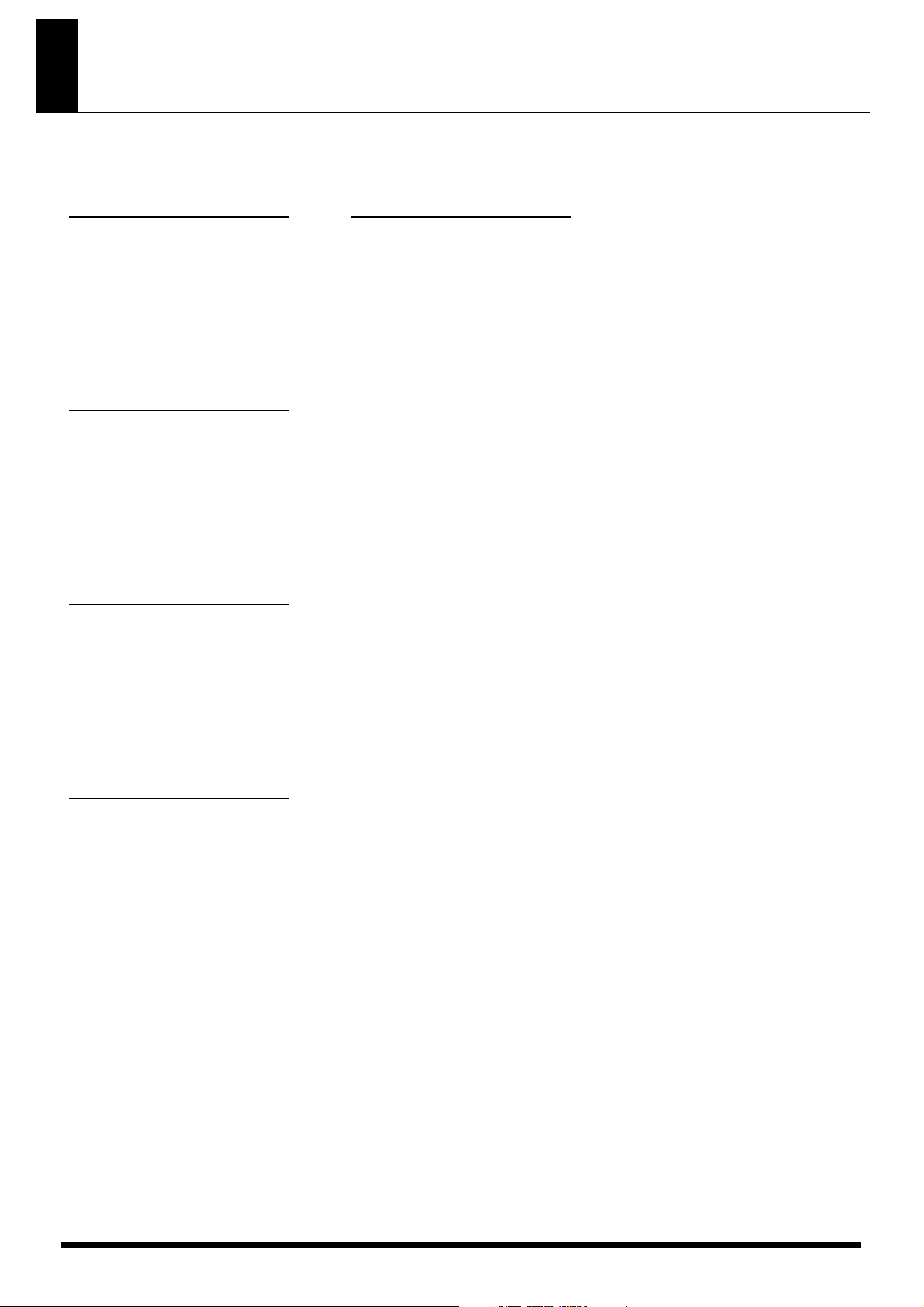
Liste des Rhythm Sets
Groupe Preset Groupe GM
N° de
Tone
1153 GW Std Kit
1154 WD Std Kit
1155 LD Std Kit
1156 TY Std Kit
1157 StandardKit1
1158 StandardKit2
1159 StandardKit3
1160 Rock Kit 1
1161 Rock Kit 2
1162 Brush Jz Kit
1163 Orch Kit
1164 909 808 Kit
1165 Limiter Kit
1166 HipHop Kit 1
1167 R&B Kit
1168 HiFi R&B Kit
1169 Machine Kit1
1170 Kit-Euro:POP
1171 House Kit
1172 Nu Technica
1173 Machine Kit2
1174 ArtificalKit
1175 Noise Kit
1176 Kick Menu
1177 Snare Menu
1178 Snr/Rim Menu
1179 HiHat Menu
1180 Tom Menu
1181 Clp&Cym&Hit
1182 FX/SFX Menu
1183 Percussion
1184 Scrh&Voi&Wld
Nom
N° de
Tone
1185 GM2 STANDARD
1186 GM2 ROOM
1187 GM2 POWER
1188 GM2 ELECTRIC
1189 GM2 ANALOG
1190 GM2 JAZZ
1191 GM2 BRUSH
1192 GM2 ORCHSTRA
1193 GM2 SFX
Nom
92
Page 93

C2
C3
C4
C5
C6
C7
Groupe Preset
Note No.
28
29
31
33
35
36
38
40
41
43
45
47
48
50
52
53
55
57
59
60
62
64
65
67
69
71
72
74
76
77
79
81
83
84
86
88
89
91
93
95
96
98
100
101
103
1153
GW Std Kit
Dance Kick Dance Kick Dance Kick Dance Kick MaxLow Kick2 Dance Kick
Dry Kick 1 Dry Kick 1 Dry Kick 1 Dry Kick 1 Rk CmpKick Dry Kick 1
Snr Roll Snr Roll Snr Roll Snr Roll Gospel Clap Snr Roll
30
Power Kick Power Kick Power Kick Power Kick Sweep Bass Power Kick
32
Amb.Snr 2 Amb.Snr 2 Amb.Snr 2 Amb.Snr2 p Sft Snr Gst Amb.Snr 2p
Power Kick Reg.Kick 2 Reg.Kick 2 Power Kick HipHop Kick2 Power Kick
34
Reg.PHH Reg.PHH Reg.PHH Reg.PHH Reg.PHH Reg.PHH
Reg.Kick Reg.Kick 1 Reg.Kick 1 Reg.Kick Reg.Kick 1 Reg.Kick 1
SF Kick 1 WD Kick LD Kick TY Kick Reg.Kick 2 Reg.Kick 2
SF CStk WD CStk LD CStk TY CStk Reg.Stick Wild Stick
37
SF Snr WD Snr LD Snr TY Snr Reg.Snr 2 Amb.Snr 1
SF Snr Gst SF Snr Gst Reg.Snr Gst SF SnrGst Reg.Snr Gst Reg.Snr Gst
39
SF Rim WD Rim LD Rim TY Rim Reg.Snr 1 Amb.Snr 2
RR F.Tom RR F.Tom RR F.Tom RR F.Tom Reg.F.Tom Reg.F.Tom
Reg.CHH 1 Reg.CHH 1 Reg.CHH 1 Reg.CHH 1 Reg.CHH 1 Reg.CHH 1
42
SF L.Tom TY L.Tom LD L.Tom TY L.Tom Reg.L.Tom Reg.L.Tom
44
Reg.CHH 2 Reg.CHH 2 Reg.CHH 2 Reg.CHH 2 Reg.CHH 2 Reg.CHH 2
SF M.Tom TY M.Tom LD M.Tom TY M.Tom Reg.M.Tom 1 Reg.M.Tom
46
Reg.OHH Reg.OHH Reg.OHH Reg.OHH Reg.OHH Reg.OHH
SF MT Flm TY M.Tom LD M.Tom TY M.Tom Reg.M.Tom 2 Reg.M.TomFlm
SF H.Tom TY H.Tom LD H.Tom TY H.Tom Reg.H.Tom 1 Reg.H.Tom
Crash Cym1a Crash Cym1a Crash Cym1a Crash Cym 2 Crash Cym1 Crash Cym1a
49
SF HT Flm TY H.Tom LD H.Tom TY H.Tom Reg.H.Tom 2 Reg.H.TomFlm
Rock Ride 1 Rock Ride 1 Rock Ride 1 Rock Ride 1 Rock Ride Rock Ride 1
51
China Cymbal China Cymbal China Cymbal China Cymbal China Cymbal China Cymbal
Splash Cym Splash Cym Splash Cym Splash Cym Ride Edge Splash Cym
Tamborine2 Tamborine 3 Tamborine 3 Tamborine2 Tamborine Tamborine
54
Rock Crash 1 Rock Crash 1 Rock Crash 1 Crash Cym1a Crash Cym2a Rock Crash 1
56
Cowbell3 Cowbell3 Cowbell3 Cowbell3 Cowbell Low Cowbell Hi
Crash Cym1b Crash Cym1b Crash Cym1 Crash Cym1b Crash Cym2b Crash Cym1b
58
Cowbell2 Lng Cowbell2 Lng Cowbell Cowbell2 Lng Cowbell Hi Cowbell Low
Rock Ride 2 Rock Ride 2 Rock Ride 2 Rock Ride 2 Ride Bell Rock Ride 2
Conga 2H Mt Conga Hi Mt Conga 2H Mt Conga 2H Mt Conga Hi Mt Conga Hi Mt
Conga 2L Mt Conga Lo Mt Conga 2L Mt Conga 2L Mt Conga Lo Mt Conga Lo Mt
61
Conga 2H Slp Conga Hi Slp Conga 2H Slp Conga 2H Slp Conga Lo Conga Hi Slp
63
Conga 2H Op Conga Hi Op Conga 2H Op Conga 2H Op Conga Hi Op Conga Hi Op
Conga 2L Op Conga Lo Op Conga Lo Op Conga 2L Op Conga Lo Op Conga Lo Op
Timbare 4 Timbale Hi Timbale 1 Timbare 4 Timbale Hi Timbale Hi
Timbare 3 Timbale Low Timbale 2 Timbare 3 Timbale Low Timbale Low
66
Agogo 2 Hi Mild Agogo H Agogo 2 Hi Agogo 2 Hi Agogo Bell H Mild Agogo H
68
Agogo 2 Low Mild Agogo L Agogo 2 Low Agogo 2 Low Agogo Bell L Mild Agogo L
Cabasa 2 Cabasa Up Cabasa 2 Cabasa 2 Cabasa Up Cabasa Up
70
Shaker 2 Maracas Shaker 2 Shaker 1 Maracas Maracas
Whistle Shrt Whistle Shrt Whistle Shrt Whistle Shrt Whistle Shrt Whistle Shrt
Whistle Long Whistle Long Whistle Whistle Long Whistle Long Whistle Long
Guiro 2 Up Guiro Short Guiro 2 Up Guiro 2 Up Guiro Short Guiro Short
73
Guiro 2 Down Guiro Long Guiro Long Guiro 2 Down Guiro Long Guiro Long
75
Claves 2 Claves Claves 2 Claves 2 Claves Claves
Wood Block2H Wood Block H Wood Block2H Wood Block2H Wood Block H Wood Block H
Wood Block2L Wood Block L Wood Block2L Wood Block2L Wood Block L Wood Block L
Cuica 2 Low Cuica Mute Cuica 2 Low Cuica 2 Low Cuica Mute Cuica Mute
78
Cuica 2 Hi Cuica Open Cuica 2 Hi Cuica 2 Hi Cuica Open Cuica Open
80
Triangle Mt Triangle Mt Triangle Mt Triangle Mt Triangle Mt Triangle Mt
Triangle Op Triangle Op Triangle Op Triangle Op Triangle Op Triangle Op
82
Cabasa2 Cut Cabasa Cut Cabasa2 Cut Cabasa2 Cut Cabasa Cut Cabasa Cut
DigiSpectrum DigiSpectrum DigiSpectrum DigiSpectrum Castanet DigiSpectrum
Wind Chime Wind Chime Wind Chime Wind Chime Bongo Hi Mt Wind Chime
Wood Block2M Wood Block M Wood Block2M Wood Block2M Bongo Hi Slp Wood Block M
85
Cajon 2 Cajon 2 Cajon 2 Cajon 2 Bongo Lo Slp Cajon 2
87
ConcertBD ConcertBD ConcertBD ConcertBD Bongo Hi Op ConcertBD
R&B Kick R&B Kick R&B Kick R&B Kick Bongo Lo Op R&B Kick
Dry Kick 2 Dry Kick 2 Dry Kick 2 Dry Kick 2 Cajon 1 Dry Kick 2
Old Kick Old Kick Old Kick Old Kick Cajon 2 Old Kick
90
Jazz Doos Jazz Doos Jazz Doos Jazz Doos Cajon 3 Jazz Doos
92
Agogo Noise Agogo Noise Agogo Noise Agogo Noise Vint Snr 2 Agogo Noise
Rock OHH Rock OHH Rock OHH Rock OHH Shaker 3 Rock OHH
94
JD Anklungs JD Anklungs JD Anklungs JD Anklungs WD Rim JD Anklungs
Rock OHH Rock OHH Rock OHH Rock OHH Mix Kick 1 Rock OHH
Cajon 3 Cajon 3 Cajon 3 Cajon 3 Mix Kick 2 Mix Kick 1
Cajon 1 Cajon 1 Cajon 1 Cajon 1 Mix Kick 3 Cajon 1
97
Mix Kick 4 Mix Clap Mix Kick 4 TY Rim f Mix Kick 4 Mix Kick 2
99
Gospel Clap Gospel Clap Gospel Clap Gospel Clap Mix Kick 5 Gospel Clap
Bright Clap Bright Clap Bright Clap Bright Clap Mix Clap 1 Bright Clap
Rock Rd Cup Rock Rd Cup Rock Rd Cup Rock Rd Cup Wind Chime Rock Rd Cup
Cowbell Cowbell Cowbell Cowbell Tibet Cymbal Cowbell
102
Crash Cym 2 Crash Cym 2 Crash Cym 2 Crash Cym 2 Crotale Crash Cym 2
1154
WD Std Kit
1155
LD Std Kit
1156
TY Std Kit
1157
StandardKit1
1158
StandardKit2
93
Page 94

C2
C3
C4
C5
C6
C7
Note No.
28
29
30
31
32
33
34
35
36
37
38
39
40
41
42
43
44
45
46
47
48
49
50
51
52
53
54
55
56
57
58
59
60
61
62
63
64
65
66
67
68
69
70
71
72
73
74
75
76
77
78
79
80
81
82
83
84
85
86
87
88
89
90
91
92
93
94
95
96
97
98
99
100
101
102
103
1159
StandardKit3
HipHop Kick2 R&B Kick MaxLow Kick2 TR909 Kick1a Timpani Roll TR909 Kick 2
Syn Swt Atk1 Rk CmpKick MaxLow Kick1 TR909 Kick1b ConcertBD 2 TR909 Kick 4
Lo-Bit Stk 1 Sft Snr Gst LD Rim mf Jazz Snr R8 Shaker 1 Urbn Sn Roll
TR707 Kick Dry Kick 4 Power Kick Reg.Kick 1 Jngl pkt Snr TR909 Kick 5
TR808 Snr 5 Snr Roll Mix Clap 2 Soft Jz Roll Reverse Cym TR909 Snr 3
Vint Kick 1 SH32 Kick Vint Kick Reg.Kick 2 Snr Roll TR909 Kick 3
Reg.PHH Reg.PHH Rock CHH2 Reg.PHH Jazz Ride TR909 PHH 2
Vint Kick 2 Reg.Kick 1 Rock Kick Jazz Kick 1 Timpani Roll TR909 Kick 6
Old Kick 1 Reg.Kick 2 Rk CmpKick Jazz Kick 2 ConcertBD 1 TR909 Kick 1
Lo-Bit Stk 4 Reg.Stick Wild Stick Hard Stick Hard Stick TR909 Rim
Reg.Snr 1 Reg.Snr2 Maple Snr Jazz Rim Amb.Snr 2 TR909 Snr 1
Amb Clap Reg.Snr Gst Sft Snr Gst Jz Brsh Swsh Gospel Clap TR909 Clap 1
TY Rim Reg.Snr1 Reg.Snr1 Jazz Snr Concert SD TR909 Snr 2
Jazz Lo Tom1 Reg.F.Tom Sharp L.Tom1 Reg.F.Tom 1 Timpani F TR909 Tom L
Reg.CHH 1 Reg.CHH 1 Rock CHH 1 Reg.CHH 1 Timpani F# TR909 CHH 1
Jazz Lo Tom2 Reg.L.Tom Sharp L.Tom2 Reg.L.Tom 1 Timpani G TR909 Tom L
Reg.CHH 2 Reg.CHH 2 Reg.PHH Reg.CHH 2 Timpani G# TR909 PHH 1
Jazz Mid Tom Reg.M.Tom Sharp L.Tom3 Reg.M.Tom 1 Timpani A TR909 Tom M
Reg.OHH Reg.OHH Rock OHH Reg.OHH Timpani A# TR909 OHH 2
Jazz Mid Tom Reg.M.TomFlm Sharp H.Tom1 Reg.M.Tom 1 Timpani B TR909 Tom M
Jazz Hi Tom Reg.H.Tom Sharp H.Tom2 Reg.H.Tom 1 Timpani C TR909 Tom H
Crash Cym1 Crash Cym1a Crash Cym1 Jazz Crash Timpani C# TR909 Crash
Jazz Hi Tom Reg.H.TomFlm Sharp H.Tom3 Reg.H.Tom 1 Timpani D TR909 Tom H
Rock Rd Edge Rock Ride 1 Ride Cymbal Jazz Ride 1 Timpani D# TR909 Ride 1
China Cymbal China Cymbal China Cymbal China Cym 1 Timpani E TR909 Crash1
Rock Rd Cup Splash Cym Ride Bell Ride Edge Timpani f TR909 Ride 2
Tamborine Tamborine Tamborine 3 Tamborine Tamborine 3 CR78 Tamb 1
Splash Cym Rock Crash 1 Rock Crash 2 Crash Cym Concert Cym TR909 Crash2
Cowbell Cowbell Hi Cowbell Mute Cowbell Low Cowbell Mute JD Sm Metal
Rock Crash 2 Crash Cym1b Splash Cym Crash Cym Concert Cym2 TR909 Ride 3
TR808 Cym Cowbell Low Cowbell Cowbell Hi Ride Cymbal Syn Swt Atk3
Jazz Ride Rock Ride 2 Rock Rd Cup Ride Bell Crash Cym1 TR808 Kick 1
Bongo Hi Conga Hi Mt Conga Hi Mt Conga Hi Mt Bongo Hi Op TR808 Kick 2
Bongo Lo Conga Lo Mt Conga Lo Mt Conga Lo Mt Bongo Lo Op TR808 Rim
Conga Hi Mt Conga Hi Slp Conga Slp Op Conga Lo Slp Conga Hi Mt TR808 Snr 2
Conga Hi Conga Hi Op Conga Hi Op Conga Hi Op Conga Hi Op TR808 Clap 2
Conga Lo Conga Lo Op Conga Lo Op Conga Lo Op Conga Lo Op TR808 Snr 4
Timbale Hi Timbale Hi Timbale Hi Timbale Hi Timbale Hi TR808 Tom L
Timbale Low Timbale Low Timbale Low Timbale Low Timbale Low TR808 CHH 1
Cowbell Hi Agogo Bell H Agogo Bell H Agogo Bell H Agogo Bell H TR808 Tom L
Cowbell Low Agogo Bell L Agogo Bell L Agogo Bell L Agogo Bell L TR808 CHH 2
Cabasa Cabasa Up Cabasa Up Cabasa Up Cabasa Up TR808 Tom M
Shaker Maracas Maracas Maracas Maracas TR808 OHH 1
Noise OHH 2 Whistle Shrt Whistle Shrt Jazz Kick 1 Whistle Shrt TR808 Tom M
Scratch 5 Whistle Long Whistle Long Jazz Kick 2 Whistle Long TR808 Tom H
Syn Low Atk2 Guiro Short Guiro Short Hard Stick Guiro Short TR808Cowbell
MG Zap 3 Guiro Long Guiro Long Jazz Rim Guiro Long TR808 Tom H
Syn Swt Atk1 Claves Claves Sft Snr Gst Claves TR606 Cym
Syn Swt Atk4 Wood Block H Wood Block H Jazz Snr Wood Block H TR606 OHH 1
Bongo Hi Slp Wood Block L Wood Block L Reg.F.Tom 2 Wood Block L TR606 OHH 2
Noise OHH Cuica Mute Cuica Mute Reg.CHH 1 Cuica Mute CR78 Tamb 2
Noise CHH Cuica Open Cuica Open Reg.L.Tom 2 Cuica Open CR78 OHH 1
Triangle 1 Triangle Mt Triangle Mt Reg.CHH 2 Triangle Mt Cowbell Mute
Triangle 2 Triangle Op Triangle Op Reg.M.Tom 2 Triangle Op CR78 OHH 2
Cajon 1 Cabasa Cut Cabasa Cut Reg.OHH Cabasa Cut Syn Swt Atk5
Cajon 3 DigiSpectrum Wind Chime Reg.M.TomFlm Finger Snap TR808 OHH 2
Wind Chime Wind Chime Dist Chord 1 Reg.H.Tom 2 Wind Chime 808 Maracas
SprgDrm Hit Dist Chord 1 Dist Chord 2 Jazz Cymbal Tibet Cymbal TR808 Claves
Crotale Dist Chord 2 Dist Chord 3 Reg.H.TomFlm Vibraslap Triangle Mt
R8 Click Dist Chord 3 Dist Chord 4 Jazz Ride 2 Crotale Triangle Op
Metro Bell Dist Chord 4 Dist Chord 5 China Cym 2 Applause Narrow Hit 2
DR202 Beep Dist Chord 5 Dist Chord 6 Cajon 1 TubulrBel F TR808 Cym1
Reverse Cym Rock CHH 2 Rock CHH 2 Cajon 2 TubulrBel F# MG Zap 4
Xylo Seq. Cowbell 2a Dist Chord 7 Cajon 3 TubulrBel G Scratch 1
Vinyl Noise Rock CHH 1 DistGtr Nz 1 Vint Snr 2 TubulrBel G# MG Zap 1
Mobile Phone Cowbell 2b DistGtr Nz 2 Shaker 3 TubulrBel A TR606 Snr 2
Group Snap Rock OHH DistGtr Nz 3 WD Rim f TubulrBel A# Synth Saw
Laser Fng.EB2 Sld JD Switch Mix Kick 1 TubulrBel B Digi Breath
Siren Cajon 3 Cajon 3 Mix Kick 2 TubulrBel C TR808 Cym2
AnalogKick 3 Cajon 2 Cajon 2 Mix Kick 3 TubulrBel C# TR808 Conga1
Old Kick 2 Cajon 1 Cajon 1 Mix Kick 4 TubulrBel D TR808 Conga2
Reg.Kick Gospel Clap Real Clap Mix Kick 5 TubulrBel D# Cajon 1
TR909 Snr 4 Rock Crash 2 Gospel Clap Mix Clap 1 TubulrBel E Vint Snr 3
TR808 Snr 2 Rock Rd Cup Tibet Cymbal Wind Chime TubulrBel f Door Creak
Short Snr1 Club FinSnap Tamborine 1 Tibet Cymbal Church Bell1 Vint.Phone
Vint Snr 4 TR909 Snr 6 Tamborine 2 Crotale Church Bell2 Door Creak
1160
Rock Kit 1
1161
Rock Kit 2
1162
Brush Jz Kit
1163
Orch Kit
1164
909 808 Kit
94
Page 95

C2
C3
C4
C5
C6
C7
Note No.
28
29
30
31
32
33
34
35
36
37
38
39
40
41
42
43
44
45
46
47
48
49
50
51
52
53
54
55
56
57
58
59
60
61
62
63
64
65
66
67
68
69
70
71
72
73
74
75
76
77
78
79
80
81
82
83
84
85
86
87
88
89
90
91
92
93
94
95
96
97
98
99
100
101
102
103
1165
Limiter Kit
Dance Kick 1 PlasticKick2 70's Kick MaxLow Kick2 TR909 Kick 2 TR707 Kick
HipHop Kick1 Group Snap AnalogKick 6 FB Kick TR909 Kick 4 AnalogKick 1
WD CStk Snr Roll Urbn Sn Roll Rough Kick1a Light Snr Dirty Snr 6
R&B Kick 1 AnalogKick 3 HipHop Kick2 MaxLow Kick1 Mix Kick 5 FB Kick
Wild Stick GoodOld Snr5 R&B ShrtSnr1 Rough Kick3 DR660 Snr BrushRoll
Dance Kick 2 Dist Kick Old Kick Rk CmpKick Mix Kick 2 PlasticKick2
Hip PHH Noise CHH HipHop CHH TR909 Kick 5 TR808 PHH Reg.CHH 2
LD Kick TR707 Kick EuroHit Kick Rough Kick1b AnalogKick 6 Power Kick
R&B Kick 2 Dry Kick 4 TR909 Kick 1 R&B Kick 70's Kick 1 TR909 Kick 6
Lo-Bit Stk 2 Jazz Rim Dry Stick 4 Hard Stick TR808 Rim R&B ShrtRim1
Wild Stick Dirty Snr 2 Dirty Snr 2 GoodOld Snr3 Jngl pktSnr1 TR909 Snr 3
Dist Clap Old Clap Maple Snr GoodOld Snr4 Funk Clap TR909 Clap 1
DR660 Snr Vint Snr 4a Short Snr2 GoodOld Snr2 Jngl pktSnr2 TR909 Snr 4a
Reg.F.Tom p TR909 Tom L TR808 Tom 1 Lo-Bit Snr 1 MG Attack Sharp L.Tom2
Lo-Bit CHH 2 HipHop CHH 2 TR606 CHH 2 Noise CHH TR808 CHH 1 TR909 CHH 1
Reg.F.Tom f Deep Tom L Reg.F.Tom Jazz Snr MG Attack Sharp L.Tom1
Lo-Bit CHH 4 Lo-Bit PHH TR909 CHH 2 Hip PHH TR808 PHH TR909 PHH 1
Reg.L.Tom TR909 Tom M TR808 Tom 2 Lo-Bit Snr 2 MG Blip Sharp M.Tom
Lo-Bit OHH 2 Lo-Bit OHH 2 Lo-Bit OHH 2 Reg.OHH TR808 OHH 1 TR909 OHH 2
Reg.L.TomFlm Deep Tom M Reg.M.Tom Vint Snr 2 MG Blip Sharp M.Tom
Reg.H.Tom TR909 Tom H TR808 Tom 3 WD Snr Beam HiQ Sharp H.Tom
Crash Cym 1 Crash Cym1 p Rock Crash 1 TR808 Cym 1 TR606 Cym 2a TR909 Crash
Reg.H.TomFlm Deep Tom H Reg.H.Tom GoodOld Snr6 Beam HiQ Sharp H.Tom
Lo-Bit OHH 1 Rock Crash 1 Splash Cym TR606 Cym 2 Lo-Bit OHH1a TR909 Ride
TR606 Cym 2 Rock Rd Edge Rock Rd Edge White Noise TR606 Cym 2 China Cymbal
Jazz Ride 1 China Cymbal Concert Cym Bright Form Lo-Bit OHH1b Rock Rd Edge
Tamborine 1 Snap Cheap Clap CR78 Tamb CR78 Tamb 1 Tamborine 3
TR606 OHH TR808 Conga2 Snap SBF Hrd Ld 1 TR606 Cym 2b Crash Cym1 p
Vibraslap Vint Snr 4 Lo-Bit Snr 2 JD Sm Metal JD Sm Metal1 Cowbell
Mix Kick 2 TR808Cowbell Wood Block TR808 Cym 2 Lo-Bit OHH1c Rock Crash 2
Hip PHH Guiro Long Shaku Noise Syn Swt Atk3 Syn Swt Atk3 Vibraslap
Mix Kick 2 Guiro 2 Syn Hrd Atk1 TR909 Kick4a AnalogKick 6 TR606 Cym 2
Rough Kick Guiro 1 JD MetalWind TR909 Kick4b 70's Kick 2 Bongo Lo Op
Dry Stick Shaker 3 Maracas TR808 Rim R8 Comp Rim Bongo Hi Op
GoodOld Snr5 Noise CHH Cabasa Up TR808 Snr 2 Pocket Snr Conga Hi Mt
R8 Clap Cabasa 2 Cabasa Down TR808 Clap 2 TR909 Clap 2 Conga Hi Op
Jngl pkt Snr Vibraslap Cabasa Cut TR808 Snr 4 Vint Snr 4 Conga Lo Op
TR808 Tom Mix Kick 2 Tamborine 1 TR808 Tom 4 TR606 Tom L Conga Efx
Noise CHH 1 Dist Snr Tamborine 2 TR808 CHH 1 Dance CHH Shaker 3
TR808 Tom Sweep Bass Tamborine 1 TR808 Tom 3 TR606 Tom L Shaker 2
Noise CHH 2 Short Snr1 Triangle Mt TR808 CHH 2 Lo-Bit CHH 1 CR78 Beat
TR606 Tom L1 CR78 CHH Triangle Op TR808 Tom 2 TR606 Tom M Cabasa Cut 1
Lo-Bit OHH 2 Shaker 2 Xylo Seq. TR808 OHH 1 Reg.OHH Cabasa Cut 2
TR606 Tom L2 CR78 Tamb Philly Hit TR808 Tom 1 TR606 Tom M Lo-Bit PHH
TR606 Tom H1 Noise OHH LoFi Min Hit Scratch 3 TR606 Tom H Scratch 7
Crash Cym 2 Slight Bell Vinyl Noise Scratch 4 TR909 Crash1 Syn Low Atk2
TR606 Tom H2 Tibet Cymbal Cajon 1 Scratch 5 TR606 Tom H MG Zap 7
Jazz Ride 2 Wind Chime Cajon 2 Scratch 6 Lite OHH 1 Syn Swt Atk1
Splash Cym Scratch 2 Cajon 3 Old Clap TR909 Crash2 Syn Swt Atk4
Rock Rd Edge Scratch 1 Conga Hi Mt Hand Clap Lite OHH 2 Conga Thumb
Tamborine 3 Scratch 10 Conga Lo Mt R8 Clap CR78 Tamb 2 Triangle 1
Guiro Long Scratch 9 Conga Hi Slp Cabasa Cut TR909 Crash Triangle 2
Gospel Clap Smear Hit 2 Conga Lo Slp R8 Shaker JD Sm Metal2 Euro Hit 1
Tibet Cymbal Lofi Min Hit Conga Hi Op Tamborine 2 Lite OHH 3 Tao Hit
Wind Chime Thin Beef Conga Lo Op Cabasa Down Syn Swt Atk1 Narrow Hit 2
Mix Kick 1 Dist Hit Conga Slp Op Cabasa Cut TR808 OHH 2 Euro Hit 2
Mix Kick 2 Narrow Hit 2 Conga Efx Tibet Cymbal 808 Maracas Wind Chime
Mix Kick 4 MG Attack Conga Thumb Crotale TR808 Claves Timpani Roll
Vint Snr 1 MG Zap 9 Noise OHH Slight Bell Triangle Mt Crotale
Vint Snr 2 Mix Clap 3 Shaker 3 Wind Chime Triangle Op R8 Click
Vint Snr 3 R8 Shaker Castanet Triangle 1 Narrow Hit 2 Metro Bell
Vint Snr 4 Cabasa Down CR78 Beat Mild CanWave Euro Hit MC500 Beep 1
Noise CHH Cabasa Cut CR78 OHH Cheap Clap MG Zap 4 MC500 Beep 2
CR78 CHH MaxLow Kick1 CR78 CHH JD Plunk Scratch 1 Atmosphere
Noise CHH 3 MaxLow Kick2 Lite OHH Syn Swt Atk2 MG Zap 1 Agogo Noise
Noise OHH 2 Lo-Bit Snr 1 CR78 Tamb DistGtr Nz 2 TR606 Snr 2 Car Slip
Noise OHH 1 Dance CHH JD Vox Noise River Synth Saw Group Snap
Heartbeat Wild Stick Guiro 2 Fast Bubble Digi Breath Laser
Scratch 2 MC500 Beep 1 Metro Click Train Pass DigiSpectrum ConcertBD
Scratch 5 MC500 Beep 2 Metro Bell LoFi Min Hit Shaker 3 AnalogKick 3
Scratch 1 Gospel Clap Wind Chime Pink Noise Conga 2H Slp Old Kick
Scratch 4 TR606 Cym Crotale Agogo Noise Cajon 1 Reg.Kick
Scratch 6 China Cymbal Crash Cym1 p SynVox Nz 1 Vint Snr 3 TR909 Snr 4b
Mobile Phone Rock Crash 2 TR909 Crash SynVox Nz 2 Door Creak 1 TR808 Snr 2
Sweep Bass 1 CR78 OHH CR78 OHH R8 Click Vint.Phone Vint Snr 4
Sweep Bass 2 Concert Cym Rev.Lite OHH Syn Swt Atk1 Door Creak 2 Light Snr
1166
HipHop Kit 1
1167
R&B Kit
1168
HiFi R&B Kit
1169
Machine Kit1
1170
Kit-Euro:POP
95
Page 96

C2
C3
C4
C5
C6
C7
Note No.
28
29
30
31
32
33
34
35
36
37
38
39
40
41
42
43
44
45
46
47
48
49
50
51
52
53
54
55
56
57
58
59
60
61
62
63
64
65
66
67
68
69
70
71
72
73
74
75
76
77
78
79
80
81
82
83
84
85
86
87
88
89
90
91
92
93
94
95
96
97
98
99
100
101
102
103
1171
House Kit
TR909 Kick 3 SH32 Kick 1 AnalogKick 5 TR909 Kick 2 TR909 Kick 2 ----SH32 Kick JD EML 5th 1 AnalogKick6a AnalogKick 2 TR909 Kick 4 ----Urbn Sn Roll AnalogKick 6 Analog Snr 1 TR808 Snr 5 Urbn SnRoll1 ----TR909 Kick 2 TR909 Kick 5 AnalogKick1a TR909 Kick 3 TR909 Kick 5 ----TR909 Snr 6 Plastic Kc3a TR808 Snr 4 Vint Snr 3 Door Creak 1 ----TR909 Kick 5 R&B Kick FB Kick FB Kick TR909 Kick 1 ----TR909 PHH 2 TR707 Kick TR808 PHH TR606 Cym 2a SynSwt Atk7a ----TR909 Kick4a Plastic Kc3b AnalogKick6b AnalogKick 3 Cajon 3a Reg.Kick p
TR909 Kick4b SH32 Kick 2 AnalogKick6c TVF Trigger Cajon 3b Reg.Kick f
TR909 Rim TR909 Snr 5 R&B ShrtRim2 TR909 Rim Laser Reg.Kick ff
TR909 Snr 4 Syn Mtl Atk2 TR909 Snr 1 TR909 Snr 1 Door Creak2a Rock Kick p
TR909 Clap 2 Flange Snr TR707 Clap Claptail Train Pass Rock Kick f
TR909 Snr 5 TR909 Snr 3 Lo-Bit Snr 2 TR909 Snr 3 Door Creak2b Jazz Kick p
TR909 Tom L Dance CHH Deep Tom L TR909 Tom L2 Syn Swt AtkL Jazz Kick mf
TR909 CHH 2 TR606DstCHH1 TR606 CHH 1 TR909 CHH 1 SynSwt Atk7b Jazz Kick f
TR909 Tom L TR909 PHH 2 Deep Tom L TR909 Tom L1 Syn Swt AtkL Dry Kick 1
TR909 PHH 2 TR606 PHH 2a TR606 PHH 1 TR909 PHH 1 Syn Mtl Atk2 Tight Kick
TR909 Tom M TR909 OHH 1 Deep Tom M TR909 Tom M2 Syn Swt AtkM Old Kick
TR909 OHH 2 Lite OHH TR909 OHH 2 TR909 OHH 2 White Noise Jz Dry Kick
TR909 Tom M Rock Rd Cup Deep Tom M TR909 Tom M1 Syn Swt AtkM Dry Kick 2
TR909 Tom H Syn Hrd Atk4 Deep Tom H TR909 Tom H2 Syn Swt AtkH Dry Kick 3
TR909 Crash1 MG Zap 7a Lite OHH TR909 Crash Syn Mtl Atk1 Power Kick
TR909 Tom H MG Zap 9 Deep Tom H TR909 Tom H1 Syn Swt AtkH R&B Kick L
TR909 Ride 1 MG Zap 8 TR808 OHH 1 TR909 Ride SynLow Atk1a Rk CmpKick
TR909 Crash2 MG Zap 10 TR606 Cym 2a White Noise1 Crotale 1 Dance Kick
TR909 Ride 2 HipHop CHH 2 TR909 Ride 1 CR78 Beat Laser 1 HipHop Kick1
CR78 Tamb Syn Swt Atk3 CR78 Tamb Tamborine 3 MG Zap 11 HipHop Kick2
MG Zap 4 Reg.PHH TR606 Cym 2b Atmosphere Laser 2 TR909 Kick 1
JD Sm Metal Syn Swt Atk6 JD Sm Metal Cowbell Mute MG Zap 4a TR808 Kick
MG Zap 5 HipHop OHH TR909 Ride 2 Syn Swt Atk1 Digi Loop 1 TR909 Kick 4
Syn Swt Atk3 TR909 OHH 2 Syn Swt Atk3 Cowbell MG Zap 6a WD Kick mf
AnalogKick 2 TR909 R.Crsh AnalogKick1b Reverse Cym SynLow Atk2a WD Kick f
TR909 Kick 2 TR909 Crash AnalogKick 4 AnalogKick 5 SynLow Atk2b WD Kick ff
TR909 Rim Rock Crash 1 Urbn SnRoll1 Metal Vox W1 MG Attack LD Kick mf
TR909 Snr 1 MG Zap 2 Analog Snr 2 Metal Vox W2 Syn Hrd Atk4 LD Kick f
TR909 Clap 1 MG Zap 9 Dist Clap Metal Vox W3 Train Pass LD Kick ff
TR909 Snr 2 Smear Hit 2 Analog Snr 3 White Noise2 Syn Mtl Atk1 TY Kick mf
TR909 D.TomL Low Square R8 Shaker White Noise3 Syn Swt AtkL TY Kick f
TR909 CHH 1 JD WoodCrak1 TR909 CHH 2 TR606 Cym 2b Syn Swt Atk7 TY Kick ff
TR909 D.TomL Piano Atk Nz R8 Shaker MG Blip Syn Swt AtkL SF Kick 1
TR808 CHH 2 JD WoodCrak2 TR909 PHH 2 MG Blip Rev. Syn Mtl Atk2 SF Kick 2
TR909 D.TomM DR202 Beep 1 Syn Hrd Atk1 DigiSpectrum Syn Swt AtkM MaxLow Kick1
TR909 OHH 1 JD WoodCrak3 TR909 OHH 2 Ice Crash DigiSpectrum MaxLow Kick2
TR909 D.TomM Syn Pulse 2 SynHrd Atk1a Metal Vox L2 Syn Swt AtkM Dist Kick
TR909 D.TomH DR202 Beep 2 SynHrd Atk1b Thin Beef Syn Swt AtkH FB Kick
TR909 Crash3 Narrow Hit2a TR909 Crash LoFi Min Hit Digi Loop 1 Rough Kick1
TR909 D.TomH E.Gtr Harm SynHrd Atk1c Trance Saw Syn Swt AtkH Rough Kick2
TR909 Ride 3 Narrow Hit2b TR909 Ride 3 TB DstSqr SynLow Atk1b Rough Kick3
TR909 Crash4 Euro Hit TR909 Crash Finger Snap Crotale 2 PlasticKick1
TR909 Ride 4 Jazz Lo Tom1 TR909 Ride 1 Conga Slp Op Laser 3 70's Kick
Tamborine 2 TR909 D.TomL CR78 Tamb Conga Lo Op MG Zap 11 AnalogKick 1
MG Zap 2 Jazz Lo Tom2 MG Zap 2 Conga Hi Op Laser 4 PlasticKick2
Cowbell Low TR909 D.TomM JD Sm Metal Triangle Mt MG Zap 4b PlasticKick3
MG Zap 6 Jazz Lo Tom3 MG Zap 6 Triangle Op Crotale 3 TR909 Kick 2
Cowbell Hi TR909 D.TomH Syn Swt Atk1 Cabasa Cut MG Zap 6b AnalogKick 2
MG Zap 7 AnalogKick 3 MG Zap 7 R8 Shaker Syn Low Atk2 TR909 Kick 3
Conga Hi Mt AnalogKick 5 808 Maracas AnalogKick 1 808 Maracas AnalogKick 3
Conga Lo Mt Club Clap TR808 Claves PlasticKick2 TR808 Claves AnalogKick 4
Conga Lo Slp TR808 Snr 7 Triangle Mt PlasticKick3 Triangle Mt AnalogKick 5
Conga Hi Op TR808 Snr 3 Triangle Op TR909 Kick 1 Triangle Op AnalogKick 6
Conga Lo Op TR909 Snr 6a Euro Hit AnalogKick 4 Dry Lo Tom TR606DstKick
Timbale Hi TR909 CHH 2 Scratch 4 AnalogKick 6 Conga Thumb TR909 Kick 5
Timbale Low TR606DstCHH2 Brt Strat C TR909 Snr 2 Funk Gtr SH32 Kick
Agogo Bell H Dance CHH Crotale TR909 Snr 4 Digi Loop 1 TR707 Kick
Agogo Bell L TR606 PHH 2b MG Zap 4 TR909 Snr 5 MG Zap 4c TR909 Kick 6
Cabasa Down TR909 OHH 2 Urbn SnRoll2 TR909 Snr 6 Urbn SnRoll2 Mix Kick 1
Maracas TR606 OHH Calc.Saw TR808 Snr 1 Sweep Saw Mix Kick 2
Guiro Short CR78 OHH White Noise TR808 Snr 2 White Noise Mix Kick 3
Guiro Long Juno Sqr HD Blow Loop TR808 CHH 1 Monsoon Mix Kick 4
Claves TR909 Snr 6b Shaker 2 TR808 OHH 1 Shaker 3 Mix Kick 5
Wood Block L TR808 Kick Shaker 3 TR909 CHH 2 Scream Dry Kick 4
Wood Block H JD EML 5th 2 Cajon 1 TR909 OHH 2 Cajon 1 Sweep Bass
Triangle Mt TR707 Clap Euro Hit Lite CHH Euro Hit Vint Kick
Triangle Op Dist Clap Laugh Lite OHH Laugh Small Kick
Castanet MG Zap 5 Office Phone TR606 Cym 2c ConcertBD ----Whistle MG Zap 7b Door Creak China Cymbal Timpani -----
1172
Nu Technica
1173
Machine Kit2
1174
ArtificalKit
1175
Noise Kit
1176
Kick Menu
96
Page 97

C2
C3
C4
C5
C6
C7
Note No.
28
29
30
31
32
33
34
35
36
37
38
39
40
41
42
43
44
45
46
47
48
49
50
51
52
53
54
55
56
57
58
59
60
61
62
63
64
65
66
67
68
69
70
71
72
73
74
75
76
77
78
79
80
81
82
83
84
85
86
87
88
89
90
91
92
93
94
95
96
97
98
99
100
101
102
103
1177
Snare Menu
----- ----- ----- ----- ----- -----
----- ----- ----- ----- ----- -----
----- ----- ----- ----- ----- -----
----- ----- ----- ----- ----- -----
----- ----- ----- ----- ----- -----
----- ----- ----- ----- ----- -----
----- ----- ----- ----- ----- ----Reg.Snr1 p GoodOld Snr1 Reg.CHH 1 p Reg.F.Tom p Hand Clap MG Zap 1
Reg.Snr1mf GoodOld Snr2 Reg.CHH 1 mf Reg.F.Tom f Club Clap MG Zap 2
Reg.Snr1 f GoodOld Snr3 Reg.CHH 1 f Reg.L.Tom p Real Clap MG Zap 3
Reg.Snr1ff GoodOld Snr4 Reg.CHH 1 ff Reg.L.Tom f Bright Clap MG Zap 4
Reg.Snr2 p GoodOld Snr5 Reg.CHH 2 mf Reg.M.Tom p R8 Clap MG Zap 5
Reg.Snr2 f GoodOld Snr6 Reg.CHH 2 f Reg.M.Tom f Gospel Clap MG Zap 6
Reg.Snr2ff Dirty Snr 1 Reg.CHH 2 ff Reg.H.Tom p Amb Clap MG Zap 7
Amb.Snr1 p Dirty Snr 2 Reg.PHH mf Reg.H.Tom f TR808 Clap 1 MG Zap 8
Amb.Snr1 f Dirty Snr 4 Reg.PHH f Reg.L.TomFlm TR808 Clap 2 MG Zap 9
Amb.Snr2 p Dirty Snr 5 Reg.OHH mf Reg.M.TomFlm TR909 Clap 1 MG Zap 10
Amb.Snr2 f Dirty Snr 6 Reg.OHH f Reg.H.TomFlm TR909 Clap 2 MG Zap 11
Piccolo Snr Dirty Snr 7 Reg.OHH ff Jazz Lo Tom TR707 Clap MG Blip
Maple Snr Grit Snr 1 Rock CHH1 mf Jazz Mid Tom Cheap Clap Beam HiQ
Reg.Snr Gst Grit Snr 2 Rock CHH1 f Jazz Hi Tom Mix Clap 1 MG Attack
Sft Snr Gst Grit Snr 3 Rock CHH2 mf Jazz Lo Flm Mix Clap 2 Syn Low Atk1
Jazz Snr p LoBit SnrFlm Rock CHH2 f Jazz Mid Flm Mix Clap 3 Syn Low Atk2
Jz Brsh Slap Lo-Bit Snr 1 Rock OHH Jazz Hi Flm Mix Clap 4 Syn Hrd Atk1
Jz Brsh Swsh Dirty Snr 3 Lo-Bit CHH 1 Sharp Lo Tom Dist Clap Syn Hrd Atk2
Swish&Turn p Lo-Bit Snr 2 Lo-Bit CHH 2 Sharp Hi Tom Dist Clap 2 Syn Hrd Atk3
Swish&Turn f Analog Snr 1 Lo-Bit CHH 3 Dry Lo Tom Crash Cym1 p Syn Hrd Atk4
Concert SD Tiny Snare Lo-Bit CHH 4 TR909 Tom Crash Cym1 f Syn Mtl Atk1
Snr Roll Lp R&B ShrtSnr1 Lo-Bit CHH 5 TR909 DstTom Crash Cym 2 Syn Mtl Atk2
BrushRoll Lp TR808 Snr 1 HipHop CHH TR808 Tom Rock Crash 1 Syn Swt Atk1
WD Snr p TR808 Snr 2 TR909 CHH 1 TR606 Tom Rock Crash 2 Syn Swt Atk2
WD Snr mf TR808 Snr 3 TR909 CHH 2 Deep Tom Splash Cym Syn Swt Atk3
WD Snr f TR606 Snr 1 TR808 CHH 1 RR F.Tom mp Jazz Crash Syn Swt Atk4
WD Snr ff MrchCmp Snr TR808 CHH 2 RR F.Tom f Ride Cymbal Syn Swt Atk5
WD Rim p Reggae Snr TR606 CHH 1 RR F.Tom ff Ride Bell Syn Swt Atk6
WD Rim mf DR660 Snr TR606 CHH 2 LD L.Tom mf Rock Rd Cup Syn Swt Atk7
WD Rim f Jngl pkt Snr TR606 DstCHH LD L.Tom f Rock Rd Edge R8 Click
WD Rim ff Pocket Snr Noise CHH LD L.Tom ff Jazz Ride p MC500 Beep 1
LD Snr p Flange Snr Lite CHH LD M.Tom mf Jazz Ride mf MC500 Beep 2
LD Snr mf Analog Snr 2 CR78 CHH LD M.Tom f China Cymbal DR202 Beep
LD Snr f Analog Snr 3 Dance CHH LD M.Tom ff TR909 Crash JD Switch
LD Snr ff TR909 Snr 1 Lo-Bit PHH LD H.Tom mf TR909 Ride Cutting Nz
LD Rim mf TR909 Snr 2 Hip PHH LD H.Tom f Concert Cym1 Vinyl Noise
LD Rim f TR909 Snr 3 TR909 PHH 1 LD H.Tom ff Concert Cym2 Applause
LD Rim ff TR909 Snr 4 TR909 PHH 2 TY L.Tom mf TR606 Cym River
TY Snr p TR909 Snr 5 TR808 PHH TY L.Tom f TR808 Cym Thunder
TY Snr mf TR909 Snr 6 TR606 PHH 1 TY L.Tom ff Reverse Cym Monsoon
TY Snr f TR808 Snr 4 TR606 PHH 2 TY M.Tom mf ClassicHseHt Stream
TY Snr ff Lite Snare HipHop OHH TY M.Tom f Narrow Hit 1 Bubble
TY Rim p TR808 Snr 5 TR909 OHH 1 TY M.Tom ff Narrow Hit 2 Bird Song
TY Rim mf TR808 Snr 6 TR909 OHH 2 TY H.Tom mf Euro Hit Dog Bark
TY Rim f TR606 Snr 2 TR808 OHH 1 TY H.Tom f Dist Hit Gallop
TY Rim ff CR78 Snare TR808 OHH 2 TY H.Tom ff Thin Beef Vint.Phone
SF Snr p Urbn Sn Roll TR606 OHH SF L.Tom mf Tao Hit Office Phone
SF Snr mf Reg.Stick Lo-Bit OHH 1 SF L.Tom ff Smear Hit 1 Mobile Phone
SF Snr f Soft Stick Lo-Bit OHH 2 SF M.Tom mf Smear Hit 2 Door Creak
SF Snr ff Hard Stick Lo-Bit OHH 3 SF M.Tom f LoFi Min Hit Door Slam
SF SnrGst1 Wild Stick Lite OHH SF M.Tom ff Orch. Hit Car Engine
SF SnrGst2 R&B ShrtRim1 CR78 OHH SF H.Tom mf Punch Hit Car Slip
SF Rim p R&B ShrtRim2 Noise OHH 1 SF H.Tom f O'Skool Hit Car Pass
SF Rim mf WD CStk mf Noise OHH 2 SF H.Tom ff Philly Hit Crash Seq.
SF Rim f WD CStk f ----- RR FT Flm ff ----- Gun Shot
SF Rim ff LD CStk mf ----- SF LT Flm ff ----- Siren
Light Snr ff LD CStk f ----- SF MT Flm f ----- Train Pass
Click Snr p TY CStk mf ----- SF HT Flm p ----- Airplane
Click Snr ff TY CStk f ----- SF HT Flm f ----- Laugh
Jazz Snr mf SfCrsStk p ----- SF HT Flm ff ----- Scream
Jazz Snr f SfCrsStk f ----- ----- ----- Punch
Jazz Rim p Lo-Bit Stk 1 ----- ----- ----- Heartbeat
Soft Jz Roll Lo-Bit Stk 2 ----- ----- ----- Footsteps
----- Dry Stick 1 ----- ----- ----- Machine Gun
----- Dry Stick 2 ----- ----- ----- Laser
----- Dry Stick 3 ----- ----- ----- Thunder Lp
----- R8 Comp Rim ----- ----- ----- Metro Bell
----- TR909 Rim ----- ----- ----- Metro Click
----- TR808 Rim ----- ----- ----- -----
1178
Snr/Rim Menu
1179
HiHat Menu
1180
Tom Menu
1181
Clp&Cym&Hit
1182
FX/SFX Menu
97
Page 98

C2
C3
C4
C5
C6
C7
Note No.
28
29
30
31
32
33
34
35
36
37
38
39
40
41
42
43
44
45
46
47
48
49
50
51
52
53
54
55
56
57
58
59
60
61
62
63
64
65
66
67
68
69
70
71
72
73
74
75
76
77
78
79
80
81
82
83
84
85
86
87
88
89
90
91
92
93
94
95
96
97
98
99
100
101
102
103
1183
Percussion
Cowbell ----Cowbell Mute ----Cowbell2 Lng ----Cowbell2 Edg ----Cowbell3 mf ----Cowbell3 f ----Wood Block ----Wood Block2H Scratch 1
Wood Block2L Scratch 2
Claves Scratch 3
TR808 Claves Scratch 4
Claves 2 Scratch 5
CR78 Beat Scratch 6
Castanet Scratch 7
Whistle Scratch 9
Whistle Long Scratch 10
Whistle Shrt Aah Formant
Bongo Hi Mt Eeh Formant
Bongo Hi Slp Iih Formant
Bongo Lo Slp Ooh Formant
Bongo Hi Op Uuh Formant
Bongo Lo Op Metal Vox W1
Conga Hi Mt Metal Vox W2
Conga Lo Mt Metal Vox W3
Conga Hi Slp JD Gamelan 1
Conga Lo Slp JD Gamelan 2
Conga Hi Op JD Gamelan 3
Conga Lo Op JD Gamelan 4
Conga Slp Op JD Gamelan 5
Conga Efx JD Gamelan 6
Conga Thumb JD Gamelan 7
Conga 2H Op JD Gamelan 8
Conga 2H Mt JD Gamelan 9
Conga 2H Slp JD Gamelan10
Conga 2L Op JD Gamelan11
Conga 2L Mt JD Gamelan12
Timbale 1 Cajon 1
Timbale 2 Cajon 2
Timbare 3 Cajon 3
Timbare 4 Cajon 4
Cabasa Up SprgDrm Hit
Cabasa Down Cuica
Cabasa Cut Cuica 2 Hi
Cabasa2 Cuica 2 Low
Cabasa2 Cut ----Shaker ----Maracas ----808 Maracas ----R8 Shaker ----Guiro 1 ----Guiro 2 ----Guiro Long ----Guiro 2 Up ----Guiro 2 Down ----Guiro 2 Fast ----Vibraslap ----Tamborine 1 ----Tamborine 2 ----Tamborine 3 ----Tamborine4 f ----Tamborine4 p ----CR78 Tamb ----Timpani p ----Timpani f ----Timpani Roll ----Timpani Lp ----ConcertBD p ----ConcertBD f ----ConcertBD ff ----ConcertBD Lp ----Triangle 1Op ----Triangle 1Mt ----Triangle 2 ----Tibet Cymbal ----Wind Chime ----Crotale -----
1184
Scrh&Voi&Wld
98
Page 99
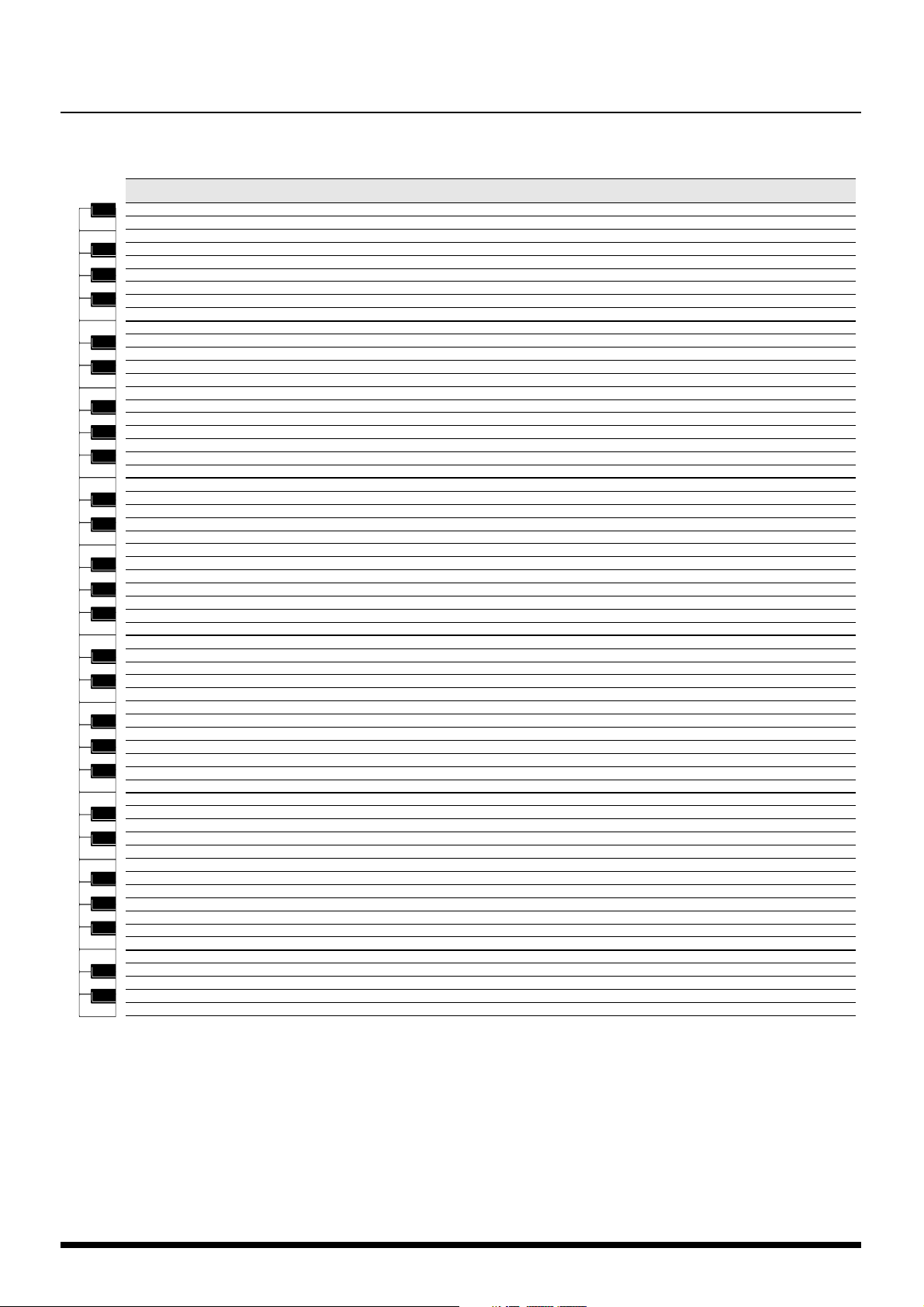
C2
C3
C4
C5
C6
Groupe GM
Note No.
27
28
29
30
31
32
33
34
35
36
37
38
39
40
41
42
43
44
45
46
47
48
49
50
51
52
53
54
55
56
57
58
59
60
61
62
63
64
65
66
67
68
69
70
71
72
73
74
75
76
77
78
79
80
81
82
83
84
85
86
87
88
1185 (PC: 1)
GM2 STANDARD
High Q High Q High Q High Q High Q High Q
Slap Slap Slap Slap Slap Slap
Scratch Push Scratch Push Scratch Push Scratch Push Scratch Push Scratch Push
Scratch Pull Scratch Pull Scratch Pull Scratch Pull Scratch Pull Scratch Pull
Sticks Sticks Sticks Sticks Sticks Sticks
Square Click Square Click Square Click Square Click Square Click Square Click
Metron Click Metron Click Metron Click Metron Click Metron Click Metron Click
Metron Bell Metron Bell Metron Bell Metron Bell Metron Bell Metron Bell
Kick Drum 2 Kick Drum 2 Power Kick 2 Kick Drum 2 Kick Drum 2 Jazz Kick 2
Kick Drum 1 Kick Drum 1 Power Kick 1 Elec.Kick 1 Ana.Kick 1 Jazz Kick 1
Side Stick Side Stick Side Stick Side Stick Ana.Rim Sho Side Stick
Aco.Snare Aco.Snare PowerSnareDr E.SnareDrum1 Ana.Snare 1 Aco.Snare
Hand Clap Hand Clap Hand Clap Hand Clap Hand Clap Hand Clap
Elec.Snare Elec.Snare Elec.Snare E.SnareDrum2 Elec.Snare Elec.Snare
Low Tom 2 Room LowTom2 PowerLowTom2 E.Low Tom 2 Ana.Low Tom2 Low Tom 2
ClosedHi-hat ClosedHi-hat ClosedHi-hat ClosedHi-hat Ana.ClosedHH ClosedHi-hat
Low Tom 1 Room LowTom1 PowerLowTom1 E.Low Tom 1 Ana.Low Tom1 Low Tom 1
Pedal Hi-hat Pedal Hi-hat Pedal Hi-hat Pedal Hi-hat Ana.ClosedHH Pedal Hi-hat
Mid Tom 2 Room MidTom2 PowerMidTom2 E.Mid Tom 2 Ana.Mid Tom2 Mid Tom 2
Open Hi-hat Open Hi-hat Open Hi-hat Open Hi-hat Ana.Open HH Open Hi-hat
Mid Tom 1 Room MidTom1 PowerMidTom1 E.Mid Tom 1 Ana.Mid Tom1 Mid Tom 1
High Tom 2 Room Hi Tom2 Power HiTom2 E.Hi Tom 2 Ana.Hi Tom2 High Tom 2
CrashCymbal1 CrashCymbal1 CrashCymbal1 CrashCymbal1 Ana.Cymbal CrashCymbal1
High Tom 1 Room Hi Tom1 Power HiTom1 E.Hi Tom 1 Ana.Hi Tom1 High Tom 1
Ride Cymbal1 Ride Cymbal1 Ride Cymbal1 Ride Cymbal1 Ride Cymbal1 Ride Cymbal1
China Cymbal China Cymbal China Cymbal Reverse Cym. China Cymbal China Cymbal
Ride Bell Ride Bell Ride Bell Ride Bell Ride Bell Ride Bell
Tambourine Tambourine Tambourine Tambourine Tambourine Tambourine
SplashCymbal SplashCymbal SplashCymbal SplashCymbal SplashCymbal SplashCymbal
Cowbell Cowbell Cowbell Cowbell Ana.Cowbell Cowbell
CrashCymbal2 CrashCymbal2 CrashCymbal2 CrashCymbal2 CrashCymbal2 CrashCymbal2
Vibra-slap Vibra-slap Vibra-slap Vibra-slap Vibra-slap Vibra-slap
Ride Cymbal2 Ride Cymbal2 Ride Cymbal2 Ride Cymbal2 Ride Cymbal2 Ride Cymbal2
High Bongo High Bongo High Bongo High Bongo High Bongo High Bongo
Low Bongo Low Bongo Low Bongo Low Bongo Low Bongo Low Bongo
MuteHi Conga MuteHi Conga MuteHi Conga MuteHi Conga Ana.Hi Conga MuteHi Conga
OpenHi Conga OpenHi Conga OpenHi Conga OpenHi Conga Ana.MidConga OpenHi Conga
Low Conga Low Conga Low Conga Low Conga Ana.LowConga Low Conga
High Timbale High Timbale High Timbale High Timbale High Timbale High Timbale
Low Timbale Low Timbale Low Timbale Low Timbale Low Timbale Low Timbale
High Agogo High Agogo High Agogo High Agogo High Agogo High Agogo
Low Agogo Low Agogo Low Agogo Low Agogo Low Agogo Low Agogo
Cabasa Cabasa Cabasa Cabasa Cabasa Cabasa
Maracas Maracas Maracas Maracas Ana.Maracas Maracas
ShortWhistle ShortWhistle ShortWhistle ShortWhistle ShortWhistle ShortWhistle
Long Whistle Long Whistle Long Whistle Long Whistle Long Whistle Long Whistle
Short Guiro Short Guiro Short Guiro Short Guiro Short Guiro Short Guiro
Long Guiro Long Guiro Long Guiro Long Guiro Long Guiro Long Guiro
Claves Claves Claves Claves Ana.Claves Claves
Hi WoodBlock Hi WoodBlock Hi WoodBlock Hi WoodBlock Hi WoodBlock Hi WoodBlock
LowWoodBlock LowWoodBlock LowWoodBlock LowWoodBlock LowWoodBlock LowWoodBlock
Mute Cuica Mute Cuica Mute Cuica Mute Cuica Mute Cuica Mute Cuica
Open Cuica Open Cuica Open Cuica Open Cuica Open Cuica Open Cuica
MuteTriangle MuteTriangle MuteTriangle MuteTriangle MuteTriangle MuteTriangle
OpenTriangle OpenTriangle OpenTriangle OpenTriangle OpenTriangle OpenTriangle
Shaker Shaker Shaker Shaker Shaker Shaker
Jingle Bell Jingle Bell Jingle Bell Jingle Bell Jingle Bell Jingle Bell
Bell Tree Bell Tree Bell Tree Bell Tree Bell Tree Bell Tree
Castanets Castanets Castanets Castanets Castanets Castanets
Mute Surdo Mute Surdo Mute Surdo Mute Surdo Mute Surdo Mute Surdo
Open Surdo Open Surdo Open Surdo Open Surdo Open Surdo Open Surdo
----- ----- ----- ----- ----- -----
1186 (PC: 9)
GM2 ROOM
1187 (PC: 17)
GM2 POWER
1188 (PC: 25)
GM2 ELECTRIC
1189 (PC: 26)
GM2 ANALOG
1190 (PC: 33)
GM2 JAZZ
99
Page 100

C2
C3
C4
C5
C6
Note No.
27
28
29
30
31
32
33
34
35
36
37
38
39
40
41
42
43
44
45
46
47
48
49
50
51
52
53
54
55
56
57
58
59
60
61
62
63
64
65
66
67
68
69
70
71
72
73
74
75
76
77
78
79
80
81
82
83
84
85
86
87
88
1191 (PC: 41)
GM2 BRUSH
High Q ClosedHi-hat ----Slap Pedal Hi-hat ----Scratch Push Open Hi-hat ----Scratch Pull Ride Cymbal1 ----Sticks Sticks ----Square Click Square Click ----Metron Click Metron Click ----Metron Bell Metron Bell ----Jazz Kick 2 Concert BD 2 ----Jazz Kick 1 Concert BD 1 ----Side Stick Side Stick ----Brush Tap Concert SD ----Brush Slap Castanets High Q
Brush Swirl Concert SD Slap
BrushLowTom2 Timpani F Scratch Push
ClosedHi-hat Timpani F# Scratch Pull
BrushLowTom1 Timpani G Sticks
Pedal Hi-hat Timpani G# Square Click
BrushMidTom2 Timpani A Metron Click
Open Hi-hat Timpani A# Metron Bell
BrushMidTom1 Timpani B GtFret Noise
Brush HiTom2 Timpani c Cut Noise Up
CrashCymbal1 Timpani c# Cut Noise Dw
Brush HiTom1 Timpani d Slap_St.Bass
Ride Cymbal1 Timpani d# Fl.Key Click
China Cymbal Timpani e Laughing
Ride Bell Timpani f Scream
Tambourine Tambourine Punch
SplashCymbal SplashCymbal Heart Beat
Cowbell Cowbell Footsteps 1
CrashCymbal2 Concert Cym2 Footsteps 2
Vibra-slap Vibra-slap Applause
Ride Cymbal2 Concert Cym1 Door Creak
High Bongo High Bongo Door
Low Bongo Low Bongo Scratch
MuteHi Conga MuteHi Conga Wind Chimes
OpenHi Conga OpenHi Conga Car-Engine
Low Conga Low Conga Car-Stop
High Timbale High Timbale Car-Pass
Low Timbale Low Timbale Car-Crash
High Agogo High Agogo Siren
Low Agogo Low Agogo Train
Cabasa Cabasa Jetplane
Maracas Maracas Helicopter
ShortWhistle ShortWhistle Starship
Long Whistle Long Whistle Gun Shot
Short Guiro Short Guiro Machine Gun
Long Guiro Long Guiro Lasergun
Claves Claves Explosion
Hi WoodBlock Hi WoodBlock Dog
LowWoodBlock LowWoodBlock Horse-Gallop
Mute Cuica Mute Cuica Birds
Open Cuica Open Cuica Rain
MuteTriangle MuteTriangle Thunder
OpenTriangle OpenTriangle Wind
Shaker Shaker Seashore
Jingle Bell Jingle Bell Stream
Bell Tree Bell Tree Bubble
Castanets Castanets ----Mute Surdo Mute Surdo ----Open Surdo Open Surdo -----
----- Applause -----
1192 (PC: 49)
GM2 ORCHSTRA
1193 (PC: 57)
GM2 SFX
100
